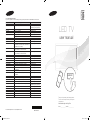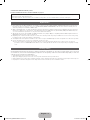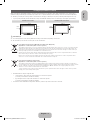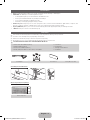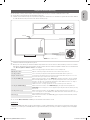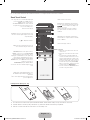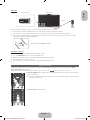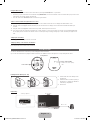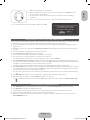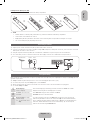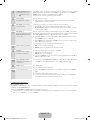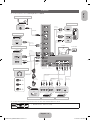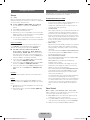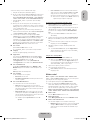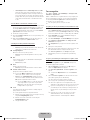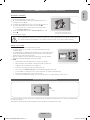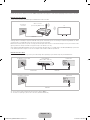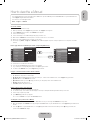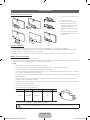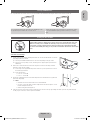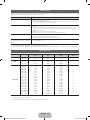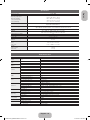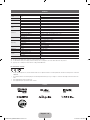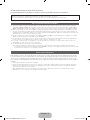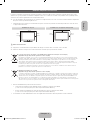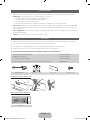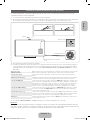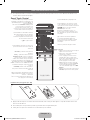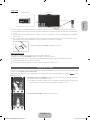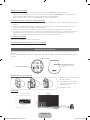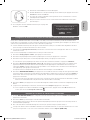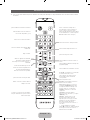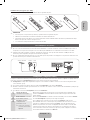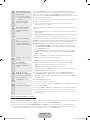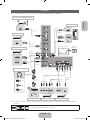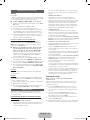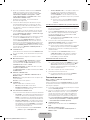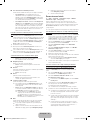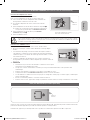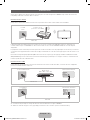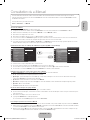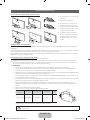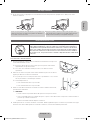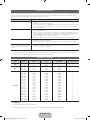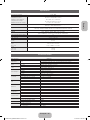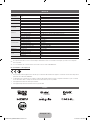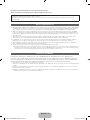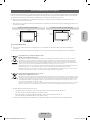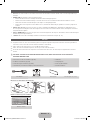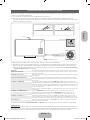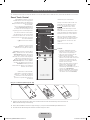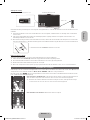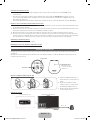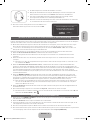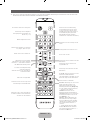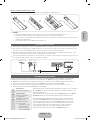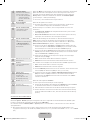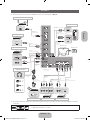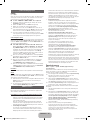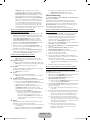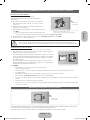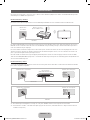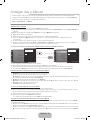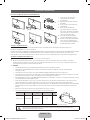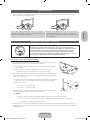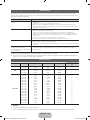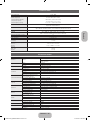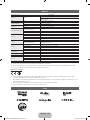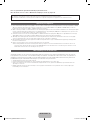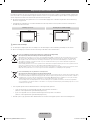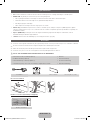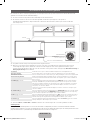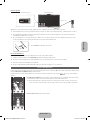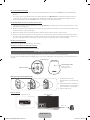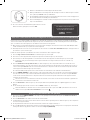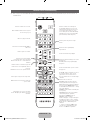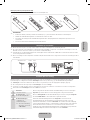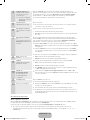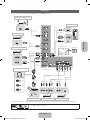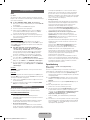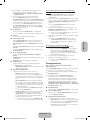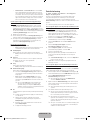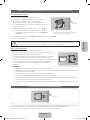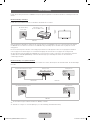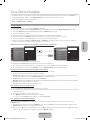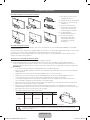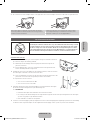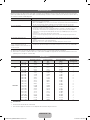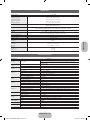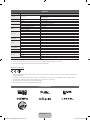Samsung UE-75ES9000S de handleiding
- Categorie
- Lcd-tv's
- Type
- de handleiding
Deze handleiding is ook geschikt voor

LED TV
user manual
Thank you for purchasing this Samsung product.
To receive more complete service, please register
your product at
www.samsung.com/register
Model _____________Serial No. _____________
SUPPORT
© 2012 Samsung Electronics Co., Ltd. All rights reserved.
BN68-04584D-02
Contact SAMSUNG WORLD WIDE
If you have any questions or comments relating to Samsung products, please contact the SAMSUNG customer care centre.
Country
Customer Care Centre
Web Site
AUSTRIA 0810 - SAMSUNG (7267864, € 0.07/min) www.samsung.com
BELGIUM 02-201-24-18 www.samsung.com/be (Dutch)
www.samsung.com/be_fr (French)
BOSNIA 05 133 1999 www.samsung.com
BULGARIA 07001 33 11, normal tariff www.samsung.com
CROATIA 062 SAMSUNG (062 726 7864) www.samsung.com
CZECH 800 - SAMSUNG (800-726786) www.samsung.com
Samsung Electronics Czech and Slovak, s.r.o., Oasis Florenc, Sokolovská 394/17, 180 00, Praha 8
DENMARK 70 70 19 70 www.samsung.com
FINLAND 09 85635050 www.samsung.com
FRANCE 01 48 63 00 00 www.samsung.com
GERMANY 0180 5 SAMSUNG bzw.
0180 5 7267864* (*0,14 €/Min. aus dem dt. Festnetz, aus
dem Mobilfunk max. 0,42 €/Min.)
www.samsung.com
CYPRUS 8009 4000 only from landline
(+30) 210 6897691 from mobile and land line
www.samsung.com
GREECE 80111-SAMSUNG (80111 726 7864) only from land line
(+30) 210 6897691 from mobile and land line
www.samsung.com
HUNGARY 06-80-SAMSUNG (726-7864) www.samsung.com
ITALIA 800-SAMSUNG (726-7864) www.samsung.com
LUXEMBURG 261 03 710 www.samsung.com
MACEDONIA 023 207 777 www.samsung.com
MONTENEGRO 020 405 888 www.samsung.com
NETHERLANDS 0900-SAMSUNG (0900-7267864) (€ 0,10/Min) www.samsung.com
NORWAY 815 56480 www.samsung.com
POLAND 0 801-1SAMSUNG (172-678)
+48 22 607-93-33
www.samsung.com
PORTUGAL 808 20-SAMSUNG (808 20 7267) www.samsung.com
ROMANIA 08008 SAMSUNG (08008 726 7864)
TOLL FREE No.
www.samsung.com
SERBIA 0700 Samsung (0700 726 7864) www.samsung.com
SLOVAKIA 0800 - SAMSUNG (0800-726 786) www.samsung.com
SPAIN 902 - 1 - SAMSUNG (902 172 678) www.samsung.com
SWEDEN 0771 726 7864 (SAMSUNG) www.samsung.com
SWITZERLAND 0848 - SAMSUNG(7267864, CHF 0.08/min) www.samsung.com/ch (German)
www.samsung.com/ch_fr (French)
U.K 0330 SAMSUNG (7267864) www.samsung.com
EIRE 0818 717100 www.samsung.com
LITHUANIA 8-800-77777 www.samsung.com
LATVIA 8000-7267 www.samsung.com
ESTONIA 800-7267 www.samsung.com
TURKEY 444 77 11 www.samsung.com
0_BN68-04584D_Cover.indd 1 2012-09-07 �� 9:22:42

English - 2
A detailed User’s Manual is built into your TV.
For more information about how to view this e-Manual see page 19.
Figures and illustrations in this User Manual are provided for reference only and may differ from actual product appearance. Product design and
specifications may be changed without notice.
CIS languages (Russian, Ukrainian, Kazakhs) are not available for this product, since this is manufactured for customers in EU region.
Digital TV notice
1. Functionalities related to Digital TV (DVB) are only available in countries/areas where DVB-T (MPEG2 and MPEG4 AVC) digital terrestrial signals are
broadcasted or where you are able to access to a compatible DVB-C (MPEG2 and MPEG4 AAC) cable-TV service. Please check with your local
dealer the possibility to receive DVB-T or DVB-C signal.
2. DVB-T is the DVB European consortium standard for the broadcast transmission of digital terrestrial television and DVB-C is that for the broadcast
transmission of digital TV over cable. However, some differentiated features like EPG (Electric Programme Guide), VOD (Video On Demand) and so
on, are not included in this specification. So, they cannot be workable at this moment.
3. Although this TV set meets the latest DVB-T and DVB-C standards, as of [August, 2008], the compatibility with future DVB-T digital terrestrial and
DVB-C digital cable broadcasts cannot be guaranteed.
4. Depending on the countries/areas where this TV set is used some cable-TV providers may charge an additional fee for such a service and you may
be required to agree to terms and conditions of their business.
5. Some Digital TV functions might be unavailable in some countries or regions and DVB-C might not work correctly with some cable service providers.
6. For more information, please contact your local Samsung customer care centre.
✎
The reception quality of TV may be affected due to differences in broadcasting method between the countries. Please check the TV
performance in the local SAMSUNG Authorized Dealer, or the Samsung Call Centre whether it can be improved by reconfiguring TV setting
or not.
Still image warning
Avoid displaying still images (like jpeg picture files) or still image element (like TV programme logo, panorama or 4:3 image format, stock or news bar at
screen bottom etc.) on the screen. Constant displaying of still picture can cause ghosting of LED screen, which will affect image quality. To reduce risk
of this effect, please follow below recommendations:
• Avoid displaying the same TV channel for long periods.
• Always try do display any image on full screen, use TV set picture format menu for best possible match.
• Reduce brightness and contrast values to minimum required to achieve desired picture quality, exceeded values may speed up the burnout process.
• Frequently use all TV features designed to reduce image retention and screen burnout, refer to e-Manual for details.
[UE9000-XN_ZF]BN68-04584D-01L04.indb 2 2012-09-05 �� 3:38:20

English - 3
English
Providing Proper Ventilation for Your TV
When you install your TV, maintain a distance of at least 4 inches between the TV and other objects (walls, cabinet sides, etc.) to ensure proper
ventilation. Failing to maintain proper ventilation may result in a fire or a problem with the product caused by an increase in its internal temperature.
✎
Whether you install your TV using a stand or a wall-mount, we strongly recommend you use parts provided by Samsung Electronics only.
• If you use parts provided by another manufacturer, it may cause difficulties with the product or result in injury caused by the product falling.
Installation with a stand. Installation with a wall-mount.
10 cm 10 cm
10 cm
10 cm
10 cm
10 cm
10 cm
[
Other Warnings
✎
The actual appearance of the TV may differ from the images in this manual, depending on the model.
✎
Be careful when you touch the TV. Some parts can be somewhat hot.
Correct Disposal of This Product (Waste Electrical & Electronic Equipment)
(Applicable in countries with separate collection systems)
This marking on the product, accessories or literature indicates that the product and its electronic accessories (e.g. charger, headset,
USB cable) should not be disposed of with other household waste at the end of their working life. To prevent possible harm to the
environment or human health from uncontrolled waste disposal, please separate these items from other types of waste and recycle
them responsibly to promote the sustainable reuse of material resources.
Household users should contact either the retailer where they purchased this product, or their local government office, for details of
where and how they can take these items for environmentally safe recycling.
Business users should contact their supplier and check the terms and conditions of the purchase contract. This product and its
electronic accessories should not be mixed with other commercial wastes for disposal.
Correct disposal of batteries in this product
(Applicable in countries with separate collection systems)
This marking on the battery, manual or packaging indicates that the batteries in this product should not be disposed of with other
household waste at the end of their working life. Where marked, the chemical symbols Hg, Cd or Pb indicate that the battery contains
mercury, cadmium or lead above the reference levels in EC Directive 2006/66. If batteries are not properly disposed of, these
substances can cause harm to human health or the environment.
To protect natural resources and to promote material reuse, please separate batteries from other types of waste and recycle them
through your local, free battery return system.
• An administration fee may be charged if either
− (a) an engineer is called out at your request and there is no defect in the product
(i.e. where you have failed to read this user manual)
− (b) you bring the unit to a repair centre and there is no defect in the product
(i.e. where you have failed to read this user manual).
• The amount of such administration charge will be advised to you before any work or home visit is carried out.
[UE9000-XN_ZF]BN68-04584D-01L04.indb 3 2012-09-05 �� 3:38:21

English - 4
List of Features
• 3D: This exciting new feature enables you to view 3D content from some broadcasting or 3D BD players.
• SMART HUB: The Gateway to all content integrated in one place
− It’s all integrated to guide you to easier and diverse entertainment choices
− Control your entertainment life with easy and simple user friendly UI
− Access to diverse Apps that are adding up every day
− Customize your TV, by App grouping & sorting to your taste
• AllShare Play: AllShare Play lets you access, view, or play photos, videos, or music located on USB devices, digital cameras, cell phones, and
PCs. PCs, cell phones, and other compatible devices can be accessed wirelessly, through your wireless network.
• Anynet+ (HDMI-CEC): Allows you to control all connected Samsung devices that support Anynet+ with your Samsung TV’s remote.
• e-Manual: Allows you to read on screen full manual. (p. 19)
Accessories
✎
Please make sure the following items are included with your TV. If any items are missing, contact your dealer.
✎
The items’ colours and shapes may vary depending on the models.
✎
Cables not included in the package contents can be purchased separately.
✎
Check that there is no accessory hidden behind packing materials when you open the box.
[
CAUTION: INSERT SECURELY LEST SHOULD BE DETACHED IN SET
• Smart Touch Control & Batteries (AA x 2)
• IR Blaster & Batteries (AA x 4)
• Remote Control & Batteries (AAA x 2)
• Warranty Card (Not available in some locations) / Safety Guide
• Power Cord
• Cleaning-Cloth
• Samsung 3D Active Glasses
• User Manual
Scart Adapter CI Card Adapter Cover Bottom Screws (M3 x L6) x 5EA
Assembling the Stand Wire Holder
Wireless Keyboard (Sold Separately)
Wireless Keyboard
[UE9000-XN_ZF]BN68-04584D-01L04.indb 4 2012-09-05 �� 3:38:22

English - 5
English
Using the TV's Controller (Panel Key)
The TV's Controller, a small joy stick like button on the rear right side of the TV, lets you control the TV without the remote control.
✎
The product colour and shape may vary depending on the model.
✎
If both the camera and the microphone are pushed in, the applications related to the voice and motion recognition functions will be disabled.
To enable the functions, first press down on the camera so that it pops up.
mR
P
Remote control sensor
Function menu
Camera
TV Controller
The image is drawn by facing
the front side of the TV.
✎
Follow these instructions facing the front of your TV.
✎
When you use a TV camera, you should check whether a tape attached or not in rear of the TV camera, and then you can use a TV camera
after adjust a camera angle. If you do not intend to use the TV camera, move the camera lens upwards so that the lens is not revealed. In this
case, Face recognition and Motion control are not available.
Power on Turn the TV on by pressing the Controller when the TV is in standby mode.
Adjusting the volume Adjust the volume by moving the Controller from side to side when the power is on.
Selecting a channel Select a channel by moving the Controller upwards and downwards when the power is on.
Using the Function menu To view and use the Function menu, press and release the Controller when the power is on. To close
the Function menu, press and release the Controller again.
Selecting the MENU (
m
) With the Function menu visible, select the MENU (
m
) by moving the Controller to the left. The OSD
(On Screen Display) Menu appears. Select an option by moving the Controller to the right. Move the
Controller to the right or left, or backwards and forwards to make additional selections. To change a
parameter, select the it, and then press the Controller.
additional selections. To change a parameter, select the it, and then press the Controller.
Selecting the SMART HUB (
™
) With the Function menu visible, select SMART HUB (
™
) by moving the Controller upwards. The
SMART HUB main screen appears. Select an application by moving the Controller, and then pressing
the Controller.
Selecting a Source (
s
) With the Function menu visible, open the Source (
s
) by moving the Controller to the right. The
Source screen appears. To select a Source, move the Controller back and forth. When the source you
want is highlighted, press the Controller.
Power off (
P
) With the Function menu visible, select Power off (
P
) by moving the Controller downwards, and then
press the Controller.
✎
To close the Menu, Smart Hub, or Source, press the Controller for more than 1 second.
Standby mode
Your TV enters Standby mode when you turn it off and continues to consume a small amount of electric power. To be safe and to decrease power
consumption, do not leave your TV in standby mode for long periods of time (when you are away on vacation, for example). It is best to unplug the
power cord.
[UE9000-XN_ZF]BN68-04584D-01L04.indb 5 2012-09-05 �� 3:38:23

English - 6
The Smart Touch Control Guide
✎
For more detailed information about Smart Touch Control, see "Using the Smart Touch Control" in e-Manual.
Smart Touch Control
TV STB BD
RETURN VOICE NUMBER
Š
: Displays a list of recently used functions. You
can select a function again using the Touch Pad
easily and quickly.
Y
: Adjusts the Volume.
Brings up the Smart Hub applications. See
the e-Manual chapter Advanced Features →
Smart Hub.
✎
To exit an application that is running easily,
press the
™
button.
Turns the TV on and off.
Touch Pad
• Drag on the Touch Pad to move the focus
on the screen.
• Click on the Touch Pad to run the focused
item.
• If you don't press any button within 30
seconds, the Smart Touch Control is set to
Sleep mode automatically. To wake up the
Smart Touch Control, press the Touch Pad.
• If you press and hold the Touch Pad, it has
the same effect as pressing the MUTE
M
button on your remote. However, this action
scrolls the page on a Web Browser.
• Press the Touch Pad or RETURN
R
button
to return to the general mode.
Displays Colour and playing control functions.
You can select a function using the Touch Pad.
: Use these buttons according to the
directions on screen.
playing control buttons: Use these buttons
in a specific feature. For details, refer to the
e-Manual.
Displays the shortcut functions list. You can
select a function using the Touch Pad.
<
P
>
: Changes channels.
RETURN
R
: Returns to the previous menu.
VOICE
˜
: Lets you access the Voice Control
function. When you press the button, the TV
displays the command list. You can speak using
the microphone embedded in your remote.
For more detailed information about the Voice
Control function, see "SMART Interaction" in the
e-manual or see page 14.
NUMBER
š
: Displays the Number button
screen. You can select a number using the Touch
Pad.
LED to show the active device.You can speak a voice command that displayed
to the TV using MIC. To use MIC, press the
VOICE
˜
button on your remote.
✎
Voice Control function can be affected
recognition by unclear pronunciation, voice
level, or surrounding noise.
T
: Quickly select frequently used functions.
Use this button in a specific feature. For details,
refer to e-Manual.
Installing batteries (Battery size : AA)
11
2
1. Press the back of the remote at the very bottom with both thumbs, and then slide the battery cover up in the direction of the arrow.
2. Install two batteries so that the polarity of the batteries (+/-) matches the illustration in the battery compartment.
3. Slide the cover down in the direction of the arrow to close the battery cover.
[UE9000-XN_ZF]BN68-04584D-01L04.indb 6 2012-09-05 �� 3:38:24

English - 7
English
Initial Pairing
TV STB BD
ᮭప
ᮭప ᮭᖒᯙᚌᯱ
₥ձ
TV STB BD
ᮭప
ᮭప ᮭᖒᯙ ᚌᯱ
₥ձ
IR receiver
<Connecting>
• Smart Touch Control
<Pairing complete>
30cm ~ 4m
After you have run the Initial Setup on your TV, you should connect your Smart Touch Control to your TV.
1. Point the Smart Touch Control toward the IR Sensor of the TV and press any key on the Smart Touch Control.
2. The connection icons appear on the bottom left of the screen, and the TV connects to your Smart Touch Control automatically.
✎
If you want to perform the pairing process again, press the reset button in the centre of the back cover using a pin or the tip of an unbent
paper clip. The Smart Touch Control will be initialized.
• Smart Touch Control PAIRING Reset button
Calibrating the Touch Pad
To calibrate the Touch Pad on the Smart Touch Control, follow these steps:
1. Press the NUMBER
š
button for 3 seconds. The calibration starts.
2. When done, all the LEDs on the top of the Smart Touch Control blink twice simultaneously.
✎
While calibrating, don't touch the Touch Pad.
✎
If the Touch Pad looses accuracy, re-calibrate the Touch Pad by repeating Steps 1 and 2.
Using the Touch Pad
To display the shortcut functions list on the bottom of the screen, press the ‹ button at the bottom of the Touch Pad. This list include Menu,
Source, CH List, 3D and other functions.
To display the colour and playing control functions on the top of the screen, press the
button on the top of the Touch Pad.
RETURN VOICE NUMBER
To Move the Highlight: Rest your finger on the Touch Pad, and then slide it from one side to the other, from top to
bottom, or bottom to top.
✎
To move the Highlight continuously, flick your finger across the Touch Pad from right to left, left to right, top
to bottom, or bottom to top.
RETURN VOICE NUMBER
To Select an item: Press the Touch Pad.
[UE9000-XN_ZF]BN68-04584D-01L04.indb 7 2012-09-05 �� 3:38:25

English - 8
Using the Mute function
− If you press and hold the Touch Pad, it has same effect as pressing the MUTE
M
button on your remote.
− However, if you press and hold the Touch Pad when using Web Browser, the Touch Pad switches to the Scroll mode. When you press the Touch
Pad again, the Scroll mode switches general mode.
− Press the Touch Pad or RETURN
R
button to return to the general mode.
To Enter a channel number through Smart Touch Control
1. While watching a broadcast, press the NUMBER
š
button on the Smart Touch Control. The TV displays the number button screen.
2. Using the Touch Pad, highlight a number, and then press the Touch Pad. The TV displays a list of channels that start with the number you
selected.
3. Using the Touch Pad, highlight the channel in the list you want, and then press the Touch Pad.
✎
You can also change the channel by touching the up or down channel icon on the Touch Pad. If you touch the Touch Pad immediately after,
the TV displays the list of memorised channels. Select a channel by moving or flicking your finger up or down, and then pressing the Touch
Pad.
To Display the Tools Menu
Press the
T
button on the right side of the Touch Pad.
To Display a History of the Channels You Watched
Press the
Š
button on the left side of the Touch Pad.
The IR Blaster Guide
To control to external devices connected to your TV, setting up the Universal Remote.
If you control an external device by using the Smart Touch Control, the IR Blaster sends an IR signal into a corresponding external device.
Pairing Button
Power Switch
Device Indicator LED
IR Blaster shows the pairing
state.
OPEN
ON
OFF
PAIRING
OPEN
1
2
1
Installing batteries (Battery size : AA)
OPEN
OPEN
OPEN
OPEN
1
1
2
1. Hold the both sides of the battery holder
and pull it out.
2. Install four batteries so that the polarity of
the batteries (+/-) matches the illustration
in the battery compartment.
3. Push it back.
Initial Pairing
IR receiver
<Connecting>
• IR Blaster
<Pairing complete>
30cm ~ 4m
[UE9000-XN_ZF]BN68-04584D-01L04.indb 8 2012-09-05 �� 3:38:27

English - 9
English
O
PEN
O
PEN
ON
OFF
PAIRING
1. When you turn the IR Blaster on, the LED blinks.
2. Move the IR Blaster to the direction of your TV's IR receiver, and then press the PAIRING button once
shortly on the bottom of the IR Blaster.
3. The connection icons appear on the bottom left of the screen, and the TV connects to IR Blaster
automatically.
✎
If the connection process failed, please turn off and on the IR Blaster, try again from step2.
✎
To set an Universal Remote Control after pairing an IR Blaster, select OK.
To use IR Blaster, universal remote
control setup needs to be complete.
Do you want to continue with setup?
OK Cancel
Setting up Smart touch control to use as a Universal Remote Control
Lets you control a Set-Top-Box (STB) or a BD player or both connected to the TV using your Smart Touch Control. After you connect the device to the
TV, the Smart Touch Control can control the navigation, number, and other keys needed to operate and control the device.
✎
The Universal Remote Control can adjust TV's volume, but STB's volume cannot be adjusted. Watch STB after adjusting STB's volume to
appropriate level.
✎
Depending on the version of an application, the Universal remote setup instructions may differ. In this case, please follow the instructions on
the screen.
To connect the external device to your Smart Touch Control, follow these steps:
1. Select Set up a device to control, and then press the Touch Pad.
2. Select an external device from the connected devices, and then press the Touch Pad.
3. Select the port used to connect the external device, and then press the Touch Pad.
✎
Make sure that the selected device is on. If it is turned off, turn the power on and press Refresh.
4. Select Search brands/TV service providers, and then press the Touch Pad. A keyboard and an entry fi eld appear. Enter the fi rst few letters of
the brand name of your device using the Smart Touch Control, and then select Done at the bottom of the keyboard. In the list that appears below
the entry fi eld, select the brand name of your device, and then press the Touch Pad.
If you want to search the brand of STB (Set-Top box), you can search the STB by using the brand name or a cable provider.
5. Select Search model, and then press the Touch Pad. A keyboard and an entry fi eld appear. Enter the fi rst few letters and numbers of the model
name of your device using the Touch Control, and then select Done at the bottom of the keyboard. In the list that appears below the entry fi eld,
select the model name of your device, and then press the Touch Pad.
✎
If the search for model name does not work properly, search with a part of the model name or use the search for recommended model
code.
6. Select Download, and then press the Touch Pad. Download the confi guration data for the IR Blaster in the same way.
7. When all the settings are complete, select the Complete button and press the Touch Pad.
✎
To reset IR Blaster and Smart Touch Control, press the
‹
button on Smart Touch Control, and then select Universal remote setup.
Using the Search for recommended model code.
1. In the Search model name step in the integrated remote control setup, select the Recommended model and press the Touch Pad.
2. Select Download to download the recommended model code.
3. Point the Smart Touch Control forward to the IR sensor of the external device and press the Touch Pad to test if the device works.
4. If the downloaded recommended model code does not work, repeat the steps from step 3.
✎
When you use the BD home theatre by using Universal Remote, some buttons may not be supported. In this case, we recommend to use
Anynet+ (HDMI-CEC) function.
[UE9000-XN_ZF]BN68-04584D-01L04.indb 9 2012-09-05 �� 3:38:28

English - 10
Viewing the Remote Control
✎
This is a special remote control for the visually impaired persons and has Braille points on the Power, Channel and Volume buttons.
AD/SUBT.
S
HISTORY CAMERA
Turns the TV on and off.
Displays and selects the available video
sources. (p. 14)
Have direct access to channels.
Alternately select Teletext ON, Double, Mix
or OFF.
Adjusts the volume.
Brings up the Smart Hub applications. See
e-Manual chapter Advanced Features →
Smart Hub.
Opens the OSD.
Quickly select frequently used functions.
Use this button in a specific feature.
Use these buttons in a specific feature. For
details, refer to e-Manual.
Use these buttons according to the
direction on screen.
Returns to the previous menu.
Turns the remote control light on or off.
When on, the buttons become illuminated
for a moment when pressed. (Using the
remote control with this button set to On
will reduce the battery usage time.)
Returns to the previous channel.
Cuts off the sound temporarily.
Changes channels.
Displays channel lists on the screen.
Displays the EPG (Electronic Programme
Guide).
Displays information on the TV screen.
u
/
d
/
l
/
r
: Move the cursor on-screen
menu item.
E
: Selects the menu and changes the
corresponding item value.
Exits the menu.
HISTORY: Displays a list of recently used
functions.
Family Story: Connect to Family Story
application. See e-Manual chapter
Advanced Features → Family Story.
CAMERA: Connect to Camera application.
SUPPORT: Lets you use various support
functions including e-Manual. (p. 19)
AD/SUBT.: Turns the audio description on
and off (not available in some locations).
/ Displays digital subtitles. See e-Manual
chapter Other Features → Subtitle.
W
: Turns the 3D image on or off. See
e-Manual chapter Advanced Features →
Using the 3D function.
[UE9000-XN_ZF]BN68-04584D-01L04.indb 10 2012-09-05 �� 3:38:29

English - 11
English
Installing batteries (Battery size: AAA)
Match the polarity of the batteries to the symbols in the battery compartment.
1
3
2
✎
NOTE
• Install the batteries so that the polarity of the batteries (+/-) matches the illustration in the battery compartment.
• Use the remote control within 23 feet of the TV.
• Bright light may affect the performance of the remote control. Avoid using when near special fluorescent lights or neon signs.
• The colour and shape may vary depending on the model.
Connecting to an Aerial
✎
Plug the power cord into a wall outlet only after you have made all other connections.
✎
If you are connecting your TV to a cable or satellite box using HDMI, Component, or Composite connections, you do not need to connect the
ANT IN jack to an aerial or a cable connection.
✎
Using two-way radio mobile and portable units or amateur radio or AM radio near your TV may cause the TV to malfunction.
✎
Use caution when you move or swivel the TV if the aerial cable is tightly connected. You could break the aerial jack off the TV.
VHF/UHF Aerial CableSatellite
or
Setup (Initial Setup)
When you turn the TV on for the first time, a sequence of prompts and screens will assist you in configuring basic settings. To begin Setup, press the
P
button on your remote.
✎
Setup is available only when the input source is set to TV. See "Changing the Input Source" (p. 14).
✎
To return to the previous step in the Setup sequence, Select Previous.
✎
Before you begin, make sure you have connected the TV to an aerial or a cable connection and that the TV is plugged in.
✎
To start the Setup select Start.
1
Menu Language:
Select a Language.
Select a menu language you want using your remote, and then select Next. The TV will be
displayed a menu using the selected language since next step.
2
Use Mode: Select the Home
Use Mode.
Select Home Use using your remote, and then select Next.
Store Demo mode is for retail environments.
3
Network Settings: Configure
network settings
✎
To connect later, select
Skip.
To set up your network connection, select Next using your remote. If you do not know your
network set up information or want to set to it later, select Skip. For more detailed information,
refer to “Setting up the Wired or Wireless Network” in the e-Manual for set up requirements and
instructions, and the Network Connection section of this manual (p. 18). You can set up the
network connection later using the Network menu.
[UE9000-XN_ZF]BN68-04584D-01L04.indb 11 2012-09-05 �� 3:38:30

English - 12
4
Software Upgrade: Upgrading
the software to latest version
✎
To upgrade later, select
Skip.
Select Next to upgrade TV software. Your TV will automatically upgrade, if your TV need a software
upgrade. If you want to upgrade later, select the Skip. For more information, refer to Software
Upgrade (Preference Features → Support Menu) in the e-Manual.
✎
This may take some time, depending on network status.
5
Select Country.
(Depending on the country)
Select the appropriate country.
✎
After selecting the country in the Country menu, some models may proceed with an
additional option to setup the pin number.
6
Auto Tuning (1): Selecting how
you watch your TV
Let’s find and store channels on your TV. Do you need to search for channels?
• Yes, I need to.: All the channels available will be found and stored on your TV.
• No, I don’t need to.: My set-top box provides all the channels that are available, so I don't
need to search for channels.
7
Auto Tuning (2):
Selecting a search options and
Region Selection (Depending
on the country)
Select the channel source to memorise. When setting the aerial source to Cable, a step appears
allowing you to assign numerical values (channel frequencies) to the channels. For more information,
refer to Auto Tuning (Channel Menu → Memorizing Channels) in the e-Manual.
✎
When Air or Cable is selected first: After all Air or Cable channels are stored, the step for
storing Satellite channels is displayed.
✎
When Satellite is selected first: After all Satellite channels are stored, the step for storing
Air or Cable channels is displayed.
✎
Select Stop at any time to interrupt the memorization process.
8
Clock: Setting the Clock Mode • Auto: Set the current time automatically.
• Manual: Allows you to manually set the current date and time.
9
Time Zone
(Depending on the country):
Setting the your Time Zone
This step is only available when the clock mode is set to Auto.
• Auto: Set the time zone automatically.
• Manual: Set the time zone manually.
✎
If you selected Manual, you can select whether to turn DST (Daylight Savings Time) On or
Off. (Depending on the country)
10
Voice and motion control:
Setting the Voice and motion
control function.
✎
You can turn the Voice and motion control function On or Off. Select Off or On, and then
select Next. For more detailed information, refer to “SMART Interaction” (p.14)
11
Setup Complete Select Close to finish.
✎
The completed settings are displayed.
12
Set the Universal Remote 1. Turn on the POWER button on the bottom of the IR Blaster, and then press the PAIRING
button.
2. Select Yes to start the Universal Remote Setup.
✎
For more detailed information about the Universal Remote Setup, refer to "Setting up the
Universal Remote Control" section in the manual (page 9).
If You Want to Reset This Feature...
Menu → System →Setup
Select System - Setup (Initial Setup). Enter your 4 digit PIN number. The default PIN number is “0-0-0-0” (except France). If you want to change the
PIN number, use the Change PIN function.
You should do Setup (Menu → System) again at home although you did in shop.
✎
If you forget the PIN code, press the remote control buttons in the following sequence in Standby mode, which resets the PIN to “0-0-0-0”
(France: “1-1-1-1”): MUTE → 8 → 2 → 4 → POWER (on).
[UE9000-XN_ZF]BN68-04584D-01L04.indb 12 2012-09-05 �� 3:38:31

English - 13
English
Connections
✎
For more information, refer to Connecting the TV in the e-Manual.
HDMI OUT
DVI OUT
AUDIO OUT
R-AUDIO-L
EXT
AUDIO OUT
R-AUDIO-L
P
R
P
B
COMPONENT OUT
G
B
B
W
R
Y
W
R
R
R
W
R
AUDIO OUT
R-AUDIO-L
VIDEO OUT
OPTICAL
DVI OUT
AUDIO OUT
HDMI OUT
P
G
G
Y
HDMI connection
HDMI to DVI connection
SCART connection
Component connection
Headphones connection
DVD home theatre connection
PC connection
AV connection
BD Player
BD Player
HDMI Cable
(Not Supplied)
AUDIO Cable
(Not Supplied)
Scart Adapter
(Supplied)
Scart Cable
(Not Supplied)
Component Cable
(Not Supplied)
Audio Cable
(Not Supplied)
Audio Cable
(Not Supplied)
Video Cable
(Not Supplied)
VCR or DVD
BD Player
BD Player
HDMI Cable
(Not Supplied)
Optical Cable
(Not Supplied)
Headphone Cable
(Not Supplied)
Audio Cable
(Not Supplied)
HDMI to DVI Cable
(Not Supplied)
HDMI Cable
(Not Supplied)
TV Rear
SERVICE: Connector for service only.
Power Input
✎
For best cable connection to this product, be sure to use cables with a maximum thickness as below:
• Maximum thickness - 0.55 inches (14mm)
[UE9000-XN_ZF]BN68-04584D-01L04.indb 13 2012-09-05 �� 3:38:33

English - 14
Changing the Input Source
Source
™
→ Source
When you are watching TV and you want to watch a movie on your
DVD player or Blu-ray player or switch to your cable box or STB satellite
receiver, you need to change the Source.
■ TV / Ext. / HDMI1/DVI / HDMI2 / HDMI3 / AV / Component
1. Press the
™
button on your remote. The Smart Hub screen
appears.
2. Select Source. The Source screen appears.
3. Select a desired external input source.
✎
Alternatively, you can access the Source screen by selecting the
Source
s
button on your standard remote or selecting Source
with the Smart Touch Control (see page 6).
✎
You can only choose external devices that are connected to the
TV. In the displayed Source list, connected inputs are highlighted.
How to Use Edit Name
Edit Name lets you associate a device name to an input source. To
access Edit Name, open the Tools menu when the Source list is
displayed. The following selections appear under Edit Name:
■ VCR / DVD / Cable STB / Satellite STB / PVR STB / AV
Receiver / Game / Camcorder / PC / DVI PC / DVI Devices /
TV / IPTV / Blu-ray / HD DVD / DMA: Select an input jack, and
then select the name of the device connected to that jack from
the list that appears. For example, if you have your Blu-ray player
attached to HDMI IN 2, select Blu-ray for that input.
✎
If you connect a PC to the HDMI IN 1 (DVI) port with an HDMI
cable, assign PC to HDMI1/DVI in Edit Name.
✎
If you connect a PC to the HDMI IN 1 (DVI) port with an HDMI to
DVI cable, assign DVI PC to HDMI1/DVI in Edit Name.
✎
If you connect an AV device to the HDMI IN 1 (DVI) port with an
HDMI to DVI cable, assign DVI Devices to HDMI1/DVI in Edit
Name.
Information
You can see detailed information about the selected external device.
Refresh
If the external devices are not displayed in the Source list, open the
Tools menu, and then select Refresh. The list will display all connected
devices.
✎
Alternatively, you can refresh the Source list screen by selecting
a
using your remote.
✎
Refresh button/function only available if Anynet+ (HDMI-CEC)
function is set to On.
SMART Interaction
Using this function, you can access and control menu options and
functions using speech, gestures or face recognition.
INFORMATION BOOKLET DISCLAIMER
• Face recognition Log-in
In order for Face recognition to function, a thumbnail image of your
face will be stored in your TV for logging-in purposes.
Logging into the Smart Hub using Face recognition may be less
secure than using an ID and password.
• TV Camera Usage
Before using the TV Camera, you should be aware that under some
circumstances and under certain legal conditions your misuse of
the TV Camera can result in legal liability for you. By using the TV
Camera, you agree that you will not use the camera (i) in locations
where cameras are generally prohibited (such as bathrooms, locker
rooms or changing rooms), (ii) in any manner that will result in an
invasion of a person’s privacy or (iii) in violation of any applicable
laws, regulations or statutes.
• Motion control
Motion Control works with the built-in TV Camera so it is important
that you are within the sightline of the TV Camera. Performance
will vary depending on the lighting conditions in your surrounding
environment.
We recommend performing the Motion control environment test
(as described below) prior to using Motion control to ensure that
the TV Camera will be able to see you.
• Voice Control and Voice Text Input
We recommend using the Smart Touch Control for Voice Control
and Voice Text Input functionalities.
Voice Control and Voice Text Input are not available in all
languages, dialects or regions.
Performance will vary depending on the language chosen, your
pronunciation of such language, the volume of your voice and
ambient noise levels in your surrounding area.
We recommend performing the Voice Control Environment Test
(as described below) prior to using Voice Control or Voice Text
Input to test the level and clarity of your voice and the ambient
sounds in your surrounding area.
Voice Text Input requires express agreement with both Samsung's
voice privacy notice and a third party's voice privacy policy.
The Voice Text Input function enables users to enter text with users'
voice without using the remote control or the mouse or keyboard
connected to the TV. This function is useful when using search
function, web browser, and other applications that require text
input.
Voice Control
Menu → System → Voice and motion control → Voice Control
Enable or disable the voice recognition function. Lets you access and
control menu options and functions using speech.
✎
Voice Control function can be affected recognition by unclear
pronunciation, voice level, or surrounding noise.
✎
To use Voice Control, you must pronounce words and phrases
clearly and correctly in the language you selected in Language.
✎
Ambient noise may cause Voice Control to malfunction.
[UE9000-XN_ZF]BN68-04584D-01L04.indb 14 2012-09-05 �� 3:38:34

English - 15
English
Your TV can "hear" your voice commands in two ways:
− Using the TV’s microphone. (Distant Recognition)
✎
We are recommended using Voice Control function within about
13 ft with your TV. You can check the usable distance by using
Voice Control Environment Test (System → Voice and motion
control → Voice Control → Voice Control Environment Test).
− Using the VOICE
˜
button on your remote. (Close Proximity
Recognition)
✎
When you use the TV's microphone, the words may not be
recognized because of ambient noise. If this occurs, try using the
VOICE
˜
button on your remote. The TV will be able to recognize
a voice command more easily.
✎
The VOICE
˜
button on your remote is always activated. If you
want to use the TV's microphone, turn on Voice Control (System
→ Voice and motion control → Voice Control).
✎
If a menu option or function is not supported by the Voice
Control function, we suggest trying the Motion control function.
To use the Motion control, raise your hand while opening it
toward the screen, hold it for a moment and then wave it 3–4 time
to the left and right. Motion control starts. If the Motion control
starts, the cursor is displayed at the centre of the screen and the
Motion guide bar size is at the bottom of the screen.
■ Voice Control
Turns the Voice Control function on or off.
✎
The VOICE
˜
button on your remote is always activated.
■ Language
Select the recognition language you want to use.
■ Trigger words
You can select the Trigger words that start the Voice Control
function. Alternatively you can turn on your TV using the Trigger
words if Voice Control function is set to On.
If the Trigger words is set to Hi TV, say Hi TV Power On.
If the Trigger words is set to Smart TV, say Smart TV Power On.
■ Voice command bar size
Set the Voice command bar size mode to Minimum or Full.
Minimum displays the least number of words and phrases you
can use.
Full displays all the words and phrases.
■ Voice Sensitivity
Set the sensitivity of Voice recognition.
− Echo Level: Set echo level.
− Recognition responsiveness: Set the responsiveness level
of Voice recognition.
■ Voice Control Environment Test
You can test the noise level on the TV microphone.
− Noise Test: This test checks the noise level of the TV
microphone. Select Next using your remote. The test will start
and should only take a few seconds. Please keep as quiet as
possible during the test.
− Mic & Speaker Test: This test checks the noise level of the
TV microphone and speaker. Select Start using your remote.
The test will start and should only take a few seconds. Please
keep as quiet as possible during the test.
✎
Available only when Speaker Select is set to TV
Speaker.
− Voice Control Test: This test checks the volume level and
clarity of your voice when using Voice Control. Select Start
using your remote. The test will start. Please say a guide
message as loud and clearly as you can to complete this test.
✎
If the test is not completed, select Retest, and then say
a guide message loudly and clearly again.
To use the Voice Control function, follow these steps:
✎
If Voice Control function is set to On, the TV may be turned on
automatically by effect of the ambient environment.
1. Speak the Trigger words that you selected using the microphone
embedded in the TV or press and hold the VOICE
˜
button on
your remote. The TV displays the Voice Control Environment
Test.
✎
If you use the Voice Control, the volume will be set to 5
automatically.
2. Speak a word or phrase listed in the Voice Control Environment
Test. If you use the VOICE
˜
button on your remote, release the
button.
✎
Pronounce the word or phrase clearly and correctly in the
language you selected in Language.
3. Wait until recognition is complete, and then speak the next
command.
✎
To exit the Voice Control mode, speak a Trigger words or
"Cancel" using the TV's microphone, or press the VOICE
˜
button on your remote again.
Using the Voice Text Input Mode
1. Speak "Search All" while in the Voice Control mode.
✎
When you use a QWERTY keypad screen, you can use the
Voice Text Input Mode. Speak the Trigger words that you
selected using the microphone embedded in the TV or press
and hold the VOICE
˜
button on your remote.
2. Say the word or phrase you wish to search for.
3. The TV executes the spoken function.
✎
Voice Control performance levels will vary based on the
language spoken.
Motion control
Menu → System → Voice and motion control → Motion control
Enable or disable the Motion control function. Lets you control your TV
by moving the TV cursor using specific gestures.
✎
Some applications may not support Motion control.
✎
We are recommended using Motion control function within
about 1.5M ~ 4M with your TV. TV Camera's recognition range
may differ depending on the angle of camera or other conditions.
You can check the recognition range of TV camera by using
Motion control environment test (System → Voice and motion
control → Motion control → Motion control environment test).
■ Motion control
Turns the Motion control function on or off.
■ Motion guide bar size
Set the Motion guide bar size mode between Minimum or Full.
■ Motion control environment test
You can test the brightness of room and the camera angle.
− Brightness Test: This test checks to see if your room is bright
enough for Motion control to work properly. Select Start
using your remote. The test will start and should take only a
few seconds.
[UE9000-XN_ZF]BN68-04584D-01L04.indb 15 2012-09-05 �� 3:38:35

English - 16
− Camera Angle Test: Start Camera Angle Test Select Start
using your remote. Please put yourself in the rectangle on
the screen by adjusting the camera or moving around. If you
are not located in the correct position, the test may not work
properly. When done, please spread your hand in the direction
of the camera, and shake it three or four times from a side
to side.
To use the Motion control function, follow these steps:
1. To use the Motion control, raise your hand while opening it toward
the screen, hold it for a moment and then wave it 3 – 4 time to the
left and right. Motion control starts. If the Motion control starts,
the cursor is displayed at the centre of the screen and the Motion
guide bar size is at the bottom of the screen.
2. Control the TV using your hands.
✎
Note that the Motion control function closes if your hands go out
of the camera range.
✎
While using the Motion control, if you use the other device (i.e.
remote control, keyboard, etc.), Motion control closes.
Controlling the TV with your hands using motions
■ Access Motion Control
− Action: Spread your hand in the direction of the camera, and
shake it three or four times from a side to side.
■ Pointing Navigation
Moves the cursor to the position you want.
− Action: Spread your hand and guide the cursor to position
you want.
■ Run
Selects an item or executes a command that is indicated by the
cursor or is highlighted.
− Action: Clench your fist.
■ Back
Return to the previous menu.
− Action: Spread your hand and rotate it counter clockwise.
■ Channel / Volume Control
Changes the channel or adjust the volume.
✎
If you use the Motion control function while watching a
channel, the channel / volume control screen appears.
− Action: Use the Pointing Navigation gesture to move the
cursor to the channel or volume controller, and then uses the
Run gesture to adjust the channel or volume.
✎
If you use the Run gesture once, it has the same effect
as pressing a button on your remote. If you hold the
Run gesture, it has the same effect as pressing and
holding a button on your remote.
■ Scroll
Scroll the page in the direction you want. For example, suppose
that you want to scroll down.
✎
Some applications may not support this function.
1. Move the cursor to the bottom of the screen (page scroll zone)
using the Pointing Navigation gesture.
2. Move the cursor to the centre of the screen using the
Pointing Navigation gesture.
3. The page will move down.
Face recognition
™
→ Tools → Settings → Account Manager → Change account
information → Register face
Enable or disable the Face recognition function. Lets you register your
face in your Samsung account. Also, you can log in to the Samsung
account using the Face recognition function without inputting your
account ID or your account password.
✎
You can register your face in only one account.
To register your face in your Samsung account, follow these steps:
✎
To use this function, you must log into Smart Hub. If you don't
have a Samsung account, you should create one before using
this function. To create your Samsung account, refer to “Creating
an Account” (Advanced Features → Smart Hub) in the e-Manual.
1. On the Smart Hub screen, open the Tools menu using your
remote, and then select Settings.
2. Select Account Manager. The Account Manager screen appears.
3. Select Change account information. The Change account
information screen appears.
4. Select Register face. If you agree to use facial recognition, select
OK.
5. Enter your account password.
6. Move your face into the facial lines at the centre of the screen, and
then wait until the facial lines changes from red to green.
✎
If Face recognition fails, select Retry and try again.
7. When finished, your face is now registered in your Samsung
account.
To log in to your Samsung account using Face recognition, follow
these steps:
If you use Face recognition to log into Smart Hub, it may be less
secure than logging in with a password.
1. With the Smart Hub screen displayed, select
a
using your
remote. The ID/password screen appears.
2. Select Face Recognition Mode. The Face recognition screen
appears.
✎
To return to the ID/password screen, select Password
mode.
3. The TV starts Face recognition. Face the front of the TV screen.
The TV will recognize your face automatically.
✎
If the TV fails to recognize your face, try again.
4. The TV logs you into your Samsung account automatically.
✎
If the TV recognizes two or more registered faces, the
Samsung account list appears. Select your account to log in.
✎
If your face is unregistered, you can register your face in
your Samsung account. Follow steps 4 through 5 in the “To
register your face to your Samsung account” procedure
above.
✎
If you have no account, you can create one. For more
detailed information, refer to “Creating an Account”
(Advanced Features → Smart Hub) in the e-Manual.
[UE9000-XN_ZF]BN68-04584D-01L04.indb 16 2012-09-05 �� 3:38:36

English - 17
English
Connecting to a COMMON INTERFACE slot (Your TV viewing Card Slot)
Attaching the CI Card Adapter
Attach the adapter as shown below.
To connect the CI CARD Adapter, follow these steps.
✎
We recommend attaching the adapter before installing the wall mount, or
inserting the “CI or CI+ CARD”.
✎
To install the CI card adapter, please remove the sticker attached to the TV.
1. Insert the CI CARD Adapter into the two holes on the product 1.
✎
Please find a two holes on the rear of the TV. A two holes is beside
the COMMON INTERFACE port.
2. Connect the CI CARD Adapter into the COMMON INTERFACE port on the
product 2.
3. Insert the “CI or CI+ CARD”.
We recommend that you insert the CI card before you mount the TV on a wall. It may be difficult to insert after the mounting. Insert
the card after attaching the CI Card Adapter on TV. It is difficult to attach the module if you insert the card before attaching.
Using the “CI or CI+ CARD”
To watch paid channels, the “CI or CI+ CARD” must be inserted.
• If you don’t insert the “CI or CI+ CARD”, some channels will display the message
“Scrambled Signal”.
• The pairing information containing a telephone number, the “CI or CI+ CARD” ID the Host
ID and other information will be displayed in about 2~3 minutes. If an error message is
displayed, please contact your service provider.
• When the configuration of channel information has finished, the message “Updating
Completed” is displayed, indicating the channel list is updated.
✎
NOTE
• You must obtain a “CI or CI+ CARD” from a local cable service provider.
• When removing the “CI or CI+ CARD”, carefully pull it out with your hands since
dropping the “CI or CI+ CARD” may cause damage to it.
• Insert the “CI or CI+ CARD” in the direction marked on the card.
• The location of the COMMON INTERFACE slot may be different depending on the model.
• “CI or CI+ CARD” is not supported in some countries and regions; check with your authorized dealer.
• If you have any problems, please contact a service provider.
• Insert the “CI or CI+ CARD” that supports the current aerial settings. The screen will be distorted or will not be seen.
The Evolution Kit Slot (Kit Sold Separately)
TV Rear
This socket is designed to accept an extension device called Evolution Kit. The Evolution Kit enables the TV to run a variety of the latest applications
for a better user experience.
The Evolution Kit, which may not be available depending on the product, will be sold separately in 2013 or later.
TV Rear
To install the CI card adapter, please
remove the sticker attached to the TV.
[UE9000-XN_ZF]BN68-04584D-01L04.indb 17 2012-09-05 �� 3:38:38

English - 18
Network Connection
You can set up your TV so that it can access the SMART TV applications. through your local area network (LAN) using a wired or wireless connection.
Network Connection - Wireless
You can connect your TV to your LAN through a standard wireless router or modem.
LAN Cable
The LAN Port
on the Wall
Wireless IP sharer
(Router having DHCP server)
TV
Samsung’s Wireless LAN adapter supports the IEEE 802.11a/b/g and n communication protocols. Samsung recommends using IEEE 802.11n. When
you play the video over a IEEE 802.11b/g connection, the video may not play smoothly.
Most wireless network systems incorporate a security system that requires devices that access the network through an access point or wireless router
(typically a wireless IP Sharer) to transmit an encrypted security code called an access key.
If Pure High-throughput (Greenfield) 802.11n mode is selected and the Encryption type is set to WEP, TKIP or TKIP AES (WPS2Mixed) for your wireless
router, Samsung TVs will not support a connection in compliance with new Wi-Fi certification specifications.
Network Connection - Wired
There are two main ways to connect your TV to your network using cable, depending on your network setup. They are illustrated below:
LAN CableModem Cable
The Modem Port on the Wall
TV Rear Panel
External Modem
(ADSL / VDSL / Cable TV)
The LAN Port on the Wall
TV Rear Panel
LAN Cable
✎
The TV does not support network speeds less than or equal to 10Mbps.
✎
Use Cat 5 or 6 (STP Type*) cable for the connection. (*Shielded Twisted Pair)
[UE9000-XN_ZF]BN68-04584D-01L04.indb 18 2012-09-05 �� 3:38:39

English - 19
English
How to view the e-Manual
You can fi nd instructions for your TV’s features in the e-Manual. To open the e-Manual, press the SUPPORT button on your standard remote or
select Support using the Smart Touch Control.
You can also access it through the menu:
Menu → Support → e-Manual
Access the e-Manual
To use the e-Manual, follow these steps:
1. When you need help, select Support using your remote. The Support screen appears.
2. Select e-Manual using your remote. The e-Manual screen appears.
3. Select a desired category.
4. Select a desired topic. The e-Manual displays the page you want to see.
✎
Blue words in e-Manual refer to menu options or selections in the TV's on screen menu.
✎
Green icons in the e-Manual refers to a button on your remote.
✎
Arrow steps (e.g. Menu → Support → e-Manual) in the e-Manual signify the sequence of steps required to access an option or activate a
function.
How to toggle between an e-Manual topic and the corresponding OSD menu(s).
Picture
Picture Mode
Back Light
Brightness
Colour
Contrast
Sharpness
Tint (G/R) G50
Changing the Preset Picture Mode
Changing the Preset Picture Mode
Picture Mode
Menu → Picture → Picture Mode
• Dynamic
Suitable for a bright room.
• Standard
Suitable for a normal environment.
Picture modes apply preset adjustments to the picture.
N When connecting a PC using the HDMI-DVI cable, you can only
select Entertain and Standard.
Picture
Picture Mode
Back Light
Brightness
Colour
Contrast
Sharpness
Tint (G/R)
Changing the Preset Picture Mode
Changing the Preset Picture Mode
Picture Mode
Menu → Picture → Picture Mode
• Dynamic
Suitable for a bright room.
• Standard
Suitable for a normal environment.
Picture modes apply preset adjustments to the picture.
N When connecting a PC using the HDMI-DVI cable, you can only
select Entertain and Standard.
‘
Back to e-Manual
✎
This function is not enabled in some menus.
✎
You can’t use the Try now function if the menu is not available.
1. To go to the topic's corresponding menu option, select
a
using your remote.
2. To return to the e-Manual screen, select Support using your remote.
Using the coloured and function buttons with the e-Manual
• Scroll bar: Scroll the e-Manual screen up or down.
•
l
/
r
: Moves to the previous or next chapter.
•
a
Try now: Move the OSD menu that corresponds to the topic. To return to the e-Manual screen, select Support using your remote.
•
b
Home: Moves to the e-Manual home screen.
•
{
Position: Each time you select
{
, using your remote, you change the position of the e-Manual screen.
•
}
Index: Displays the Index screen.
•
R
Return: Return to the previous screen.
How to search for a topic on the index page
1. Select
}
using your remote. The Index screen appears.
2. To search for a topic, select a letter. The Index displays a list of topics and keywords that begin with the letter you selected.
3. Select a topic or keyword you want.
4. The e-Manual page with the topic appears.
✎
To close the Index screen, press the RETURN
R
button.
To Change the screen position of the e-Manual
If the e-Manual screen is not invisible well because the OSD Menus screen, you can change the e-Manual screen's position.
1. Move the Highlight to the e-Manual screen by pressing the SUPPORT button on your standard remote or select Support using the Smart Touch
Control.
2. Press the
{
button on your standard remote, or select
{
using the Smart Touch Control. Each time you select
{
using your remote, the
position of the e-Manual will change.
[UE9000-XN_ZF]BN68-04584D-01L04.indb 19 2012-09-05 �� 3:38:42

English - 20
Installing the Wall Mount
Attach the wall-mount cover (Cover Bottom)
2
5
3
6
1
4
or
1. Loosen three screws on the back of the
TV.
2. Remove the stand cover.
3. Loosen 5 or 6 screws on the stand.
4. Make sure that at least two people
are holding each side of the TV before
removing the stand as shown.
5. Have the provided wall-mount bracket
ready.
6. If you want to mount the TV onto the
wall, attach the wall-mount cover to the
stand as shown.
Installing the Wall Mount Kit
Lets you mount the TV on the wall. You must use the dedicated wall mount kit (WMN4277S - sold separately) for the installation.
For detailed information on installing the wall mount, see the instructions provided with the wall mount. Contact a technician for assistance when
installing the wall mount bracket. We do not advice you to do it yourself.
Samsung Electronics is not responsible for any damage to the product or injury to yourself or others if you elect to install the TV on your own.
Wall Mount Kit Specifications (VESA)
✎
The wall mount kit is not supplied, but sold separately.
✎
Install your wall mount on a solid wall perpendicular to the floor. When attaching to other building materials, please contact your nearest dealer.
If installed on a ceiling or slanted wall, it may fall and result in severe personal injury.
✎
NOTE
• Standard dimensions for wall mount kits are shown in the table below.
• When purchasing our wall mount kit, a detailed installation manual and all parts necessary for assembly are provided.
• Do not use screws that do not comply with the VESA standard screw specifications.
• Do not use screws that are longer than the standard dimension or do not comply with the VESA standard screw specifications. Screws that
are too long may cause damage to the inside of the TV set.
• For wall mounts that do not comply with the VESA standard screw specifications, the length of the screws may differ depending on the wall
mount specifications.
• Do not fasten the screws that are too strongly; this may damage the product or cause the product to fall, leading to personal injury.
Samsung is not liable for these kinds of accidents.
• Samsung is not liable for product damage or personal injury when a non-VESA or non-specified wall mount is used or the consumer fails to
follow the product installation instructions.
• Do not mount the TV at more than a 15 degree tilt.
• Always have two people mount the TV on a wall.
Product Family Model VESA Spec. (A * B) Standard Screw Quantity
LED-TV UE75ES9000S 400 x 400 M8 4
✎
Unscrew the hole around before installing Wall-Mount on the wall.
Do not install your Wall Mount Kit while your TV is turned on. It may result in personal injury due to electric shock.
[UE9000-XN_ZF]BN68-04584D-01L04.indb 20 2012-09-05 �� 3:38:43

English - 21
English
Storage and Maintenance
✎
If you attached some stickers on the TV screen, it remains some debris after removing the sticker. Please clean it to watch TV.
Do not spray water directly onto the product. Any liquid that goes into
the product may cause a failure, fire, or electric shock.
Clean the product with a soft cloth dapped in a small amount of water.
Do not use a flammable liquid (e.g. benzene, thinners) or a cleaning
agent.
Securing the TV to the Wall
Caution: Pulling, pushing, or climbing on the TV may cause the TV to fall. In particular, ensure your
children do not hang over or destabilize the TV. Doing so may cause the TV to tip over, causing
serious injuries or death. Follow all safety precautions provided in the included Safety Flyer with
your TV. For added stability and safety, you can purchase and install the anti fall device as described
below.
To Avoid the TV from Falling
1. Put the screws into the clamps and firmly fasten them onto the wall. Confirm that the screws have
been firmly installed onto the wall.
✎
You may need additional material such as an anchor depending on the type of wall.
✎
Since the necessary clamps, screws, and string are not supplied, please purchase these
additionally.
2. Remove the screws from the back centre of the TV, put the screws into the clamps, and then
fasten the screws onto the TV again.
✎
Screws may not be supplied with the product. In this case, please purchase the screws of
the following specifications.
✎
Screw Specifications
• For a 19 ~ 27 inch: M4
• For a 32 ~ 75 inch: M8
3. Connect the clamps fixed onto the TV and the clamps fixed onto the wall with a strong cable and
then tie the string tightly.
✎
NOTE
• Install the TV near to the wall so that it does not fall backwards.
• It is safe to connect the string so that the clamps fixed on the wall are equal to or lower
than the clamps fixed on the TV.
• Untie the string before moving the TV.
4. Verify all connections are properly secured. Periodically check connections for any sign of fatigue for failure. If you have any doubt about the
security of your connections, contact a professional installer.
[UE9000-XN_ZF]BN68-04584D-01L04.indb 21 2012-09-05 �� 3:38:44

English - 22
Troubleshooting
If you have any questions about the TV, first refer to this list. If none of these troubleshooting tips apply, please visit “www.samsung.com,” then click on
Support, or contact the call centre listed on the back-cover of this manual.
Issues Solutions and Explanations
The TV won’t turn on. • Make sure the AC power cord is securely plugged in to the wall outlet and the TV.
• Make sure the wall outlet is working.
• Try pressing the POWER button on the TV to make sure the problem is not the remote. If the TV turns
on, refer to “Remote control does not work” below.
There is no picture/video. • Check cable connections (remove and reconnect all cables connected to the TV and external
devices).
• Set your external device’s (Cable/Sat Box, DVD, Blu-ray etc) video outputs to match the connections
to the TV input. For example, if an external device’s output is HDMI, it should be connected to an
HDMI input on the TV.
• Make sure your connected devices are powered on.
• Reboot the connected device by reconnecting the device’s power cable.
The remote control does not work. • Replace the remote control batteries with the poles (+/–) in the right direction.
• Clean the sensor’s transmission window on the remote.
• Try pointing the remote directly at the TV from 5~6 feet away.
The cable/set top box remote control
doesn’t turn the TV on or off, or adjust the
volume.
• Programme the Cable/Set remote control to operate the TV. Refer to the Cable/Set user manual for
the SAMSUNG TV code.
✎
Some of above pictures and functions are available at specific models only.
✎
You can keep your TV as optimum condition to upgrade the latest firmware on web site (samsung.com → Support → Downloads) by USB.
Display Resolution
Mode Resolution
Horizontal Frequency
(KHz)
Vertical Frequency
(Hz)
Pixel Clock Frequency
(MHz)
Sync Polarity
(H / V)
IBM
640 x 350
720 x 400
31.469
31.469
70.086
70.087
25.175
28.322
+/-
-/+
MAC
640 x 480
832 x 624
1152 x 870
35.000
49.726
68.681
66.667
74.551
75.062
30.240
57.284
100.000
-/-
-/-
-/-
VESA DMT
640 x 480
640 x 480
640 x 480
800 x 600
800 x 600
800 x 600
1024 x 768
1024 x 768
1024 x 768
1152 x 864
1280 x 720
1280 x 800
1280 x 1024
1280 x 1024
1366 x 768
1440 x 900
1600 x 900RB
1680 x 1050
1920 x 1080
31.469
37.861
37.500
37.879
48.077
46.875
48.363
56.476
60.023
67.500
45.000
49.702
63.981
79.976
47.712
55.935
60.000
65.290
67.500
59.940
72.809
75.000
60.317
72.188
75.000
60.004
70.069
75.029
75.000
60.000
59.810
60.020
75.025
59.790
59.887
60.000
59.954
60.000
25.175
31.500
31.500
40.000
50.000
49.500
65.000
75.000
78.750
108.000
74.250
83.500
108.000
135.000
85.500
106.500
108.000
146.250
148.500
-/-
-/-
-/-
+/+
+/+
+/+
-/-
-/-
+/+
+/+
+/+
-/+
+/+
+/+
+/+
-/+
+/+
-/+
+/+
✎
NOTE
• The interlace mode is not supported.
• The set might operate abnormally if a non-standard video format is selected.
[UE9000-XN_ZF]BN68-04584D-01L04.indb 22 2012-09-05 �� 3:38:46

English - 23
English
Specifications
Display Resolution 1920 x 1080
Environmental Considerations
Operating Temperature
Operating Humidity
Storage Temperature
Storage Humidity
10°C to 40°C (50°F to 104°F)
10% to 80%, non-condensing
-20°C to 45°C (-4°F to 113°F)
5% to 95%, non-condensing
TV System Analogue: B/G, D/K, L, I (Depending on your country selection)
Digital: DVB-T/DVB-C/DVB-S2
Colour/Video System Analogue: PAL, SECAM, NTSC-4.43, NTSC-3.58, PAL60
Digital: MPEG-2 MP@ML, MPEG-4, H.264/AVC MP@L3, [email protected], [email protected]
Sound System BG, DK, L, NICAM, MPEG1, DD, DD+, HEAAC.
HDMI IN Video: 1080 24p, 1080p, 1080i, 720p, 576p, 480p
Audio: 2Ch Linear PCM 32/44.1/48kHz, 16/20/24bits.
Stand Swivel (Left / Right) 0˚
Model Name UE75ES9000
Screen Size 75 inches (189 cm)
Sound
(Output) 15 W X 2
Dimensions (WxHxD)
Body
With stand
1678.1 x 976.5 x 36.2 mm
1678.1 x 1030.8 x 327.8 mm
Weight
Without Stand
With Stand
44.0 kg
49.7 kg
Smart Touch Control
Model Name RMCTPE1
Power Source
Battery (AA x 2)
To extend the battery life, use of alkaline battery is recommended
Input
Button 14 Keys
Touch Pad Capacitive Touch Sensor (45mmx55mm)
Output
Indicator Device Indicator LED x 3
IR Infrared Emitting Diode x 1
Features
Touch Control Absolute Coordinate
MBR Universal Control
Voice Voice Transfer via Bluetooth
Bluetooth Bluetooth 2.1 Supported
MBR
MBR Database Coverage Global
Supported Device Mode 3 Mode (TV, STB, BD)
Maximum Working Distance 12m
Voice
Voice Transfer Bluetooth HID protocol
Supported Audio Data Rate 16KHz, 16bit
Suggested Sound Level -15.5dB (from 0dB Full-scale)
Bluetooth
RF 2.4GHz, CSM Band
Pairing Method IR Triggered Standard Pairing
Maximum Pairing Distance 4m (Line of Sight, Targeting IR Receiver on TV)
Maximum Working Distance 10m (Line of Sight)
Setup
Pairing with TV Yes
Programming MBR TV Widget needed
Operating
Operating Temperature 32°F to 104°F (0°C to 40°C)
Working Distance IR : Normal 10m, Max 12m / BT : 10m
Working Hours 3 month (200 times button pressed / day)
Compatibility
LED TV Above LED E7000
PDP TV E8000
Dimension Set (mm) 154x52x19.5
Weight
Set (without Batteries)(g) 119
Set (Including Batteries)(g) 165
Accessory Batteries (AAx2)
[UE9000-XN_ZF]BN68-04584D-01L04.indb 23 2012-09-05 �� 3:38:47

English - 24
IR Blaster
Model Name VG-IRB2000
Power Source
Battery (AA x 4)
To extend the battery life, use of alkaline battery is recommended
Input Button 2 Keys (Pairing, Power on/off)
Output
Indicator Indicator LED x 1
IR Infrared Emitting Diode x 5
Features
MBR Universal Control
Bluetooth Bluetooth 2.1 Supported
MBR
MBR Database Coverage Global
Supported Device Mode 3 Mode (TV, STB, BD)
Maximum Working Distance 8m
Bluetooth
RF 2.4GHz, CSM Band
Pairing Method IR Triggered Standard Pairing
Maximum Pairing Distance 4m (Line of Sight, Targeting IR Receiver on TV)
Maximum Working Distance 10m (Line of Sight)
Setup
Pairing with TV Yes
Programming MBR TV Widget needed
Operating
Operating Temperature 32°F to 104°F (0°C to 40°C)
Working Distance IR : Normal 10m, Max 12m / BT : 10m
Working Angle 360 degree
Working Hours 3 month (200 times button pressed / day)
Compatibility
LED TV Above LED E7000
PDP TV E8000
Dimension Set (mm) W95×D79×H65
(WxDxH) Package (mm) W88×D71×H102
Weight
Set (without Batteries)(g) 86.5
Set (Including Batteries)(g) 178.5
Package(g) 30.6
Accessory Batteries (AAx4)
✎
Design and specifications are subject to change without prior notice.
✎
For information about power supply, and more about power consumption, refer to the label attached to the product.
✎
Typical power consumption is measured according to IEC 62087 Ed.2
Recommendation - EU Only
• Hereby, Samsung Electronics, declares that this LED TV is in compliance with the essential requirements and other relevant provisions of Directive
1999/5/EC.
• The official Declaration of Conformity may be found at http://www.samsung.com, go to Support > Search Product Support and enter the model
name.
• This equipment may only be used indoors.
• This equipment may be operated in all EU countries.
Licence
[UE9000-XN_ZF]BN68-04584D-01L04.indb 24 2012-09-05 �� 3:38:49

Un mode d'emploi détaillé est intégré dans votre téléviseur.
Pour plus d'informations sur la manière de consulter ce manuel électronique, reportez-vous à la page 19.
Les schémas et illustrations contenus dans ce mode d'emploi sont fournis uniquement à titre de référence. Elles l'aspect réel du produit peut être
différent. La conception et les spécifications du produit sont susceptibles d'être modifiées sans préavis.
Les langues de la CEI (russe, ukrainien, kazakh) ne sont pas disponibles pour ce produit, fabriqué pour des clients de l'UE.
Avis concernant le téléviseur numérique
1. Les fonctions relatives à la télévision numérique (DVB) ne sont disponibles que dans les pays ou régions où des signaux terrestres numériques
de type DVB-T (MPEG2 et MPEG4 AVC) sont diffusés ou dans lesquels vous avez accès à un service de télévision par câble compatible DVB-C
(MPEG2 et MPEG4 AAC). Consultez votre distributeur local pour connaître les possibilités en matière de réception des signaux DVB-T ou DVB-C.
2. DVB-T est la norme du consortium européen DVB pour la diffusion de signaux terrestres de télévision numérique. La norme DVB-C est, quant à
elle, prévue pour la diffusion des signaux de télévision numérique par câble. Certaines fonctions particulières, telles que le guide électronique des
programmes (Electric Program Guide - EPG) ou encore la vidéo à la demande (Video On Demand - VOD), ne sont toutefois pas incluses dans cette
spécification. Dès lors, elles ne seront pas traitées pour l'instant.
3. Bien que ce téléviseur soit conforme aux dernières normes DVB-T et DVB-C (août 2008), il n'est pas garanti qu'il soit compatible avec les futures
diffusions de signaux numériques terrestres DVB-T et par câble DVB-C.
4. En fonction du pays ou de la région où vous vous trouvez, certains opérateurs de télévision par câble peuvent facturer des frais supplémentaires
pour un tel service. Il se peut également que vous deviez accepter les termes et conditions de ces sociétés.
5. Il se peut que certaines fonctions de TV numérique ne soient pas disponibles dans certains pays ou certaines régions et que la réception des
signaux DVB-C ne soit pas correcte avec tous les opérateurs.
6. Pour plus d'informations, contactez votre service client Samsung.
✎
Les différentes méthodes de diffusion adoptées en fonction des pays peuvent affecter la qualité de réception du téléviseur. Vérifiez le
fonctionnement du téléviseur chez votre revendeur agréé SAMSUNG ou contactez le centre d'appel de Samsung pour savoir s'il est possible
d'en améliorer les performances en reconfigurant les réglages.
Avertissement d'image fixe
Evitez d'afficher sur l'écran des images fixes (telles que des photos au format JPEG) ou des éléments d'images fixes (tels que des
logos de programmes TV, un format d'image 4:3 ou panoramique, des bandeaux d'actualités ou d'informations boursières au bas
de l'écran, etc.). L'affichage permanent d'images fixes risque, en effet, d'entraîner l'apparition d'images fantôme à l'écran, ce qui
peut se traduire par une dégradation de la qualité d'image. Pour atténuer les risques, suivez scrupuleusement les recommandations
suivantes:
• Evitez d'afficher longuement la même chaîne de télévision.
• Essayez toujours d'afficher l'image en plein écran; pour obtenir une correspondance optimale, utilisez le menu de format d'image du téléviseur.
• Réduisez les valeurs de luminosité et de contraste sur le minimum requis pour obtenir la qualité d'image souhaitée. L'utilisation de valeurs trop
élevées risque d'accélérer le processus de brûlure.
• Utilisez fréquemment toutes les fonctions du téléviseur conçues pour réduire le phénomène de rémanence et la brûlure d'écran. Pour plus
d'informations à ce sujet, consultez la section appropriée du mode d'emploi.
Français - 2
[UE9000-XN_ZF]BN68-04584D-01L04.indb 2 2012-09-05 �� 3:38:49

Français
Ventilation adaptée de votre téléviseur
Lorsque vous installez votre téléviseur, maintenez une distance d'au moins 10cm entre le téléviseur et d'autre objets (murs, côtés
d'armoire, etc.) pour permettre une ventilation adéquate. Dans le cas contraire, un incendie ou un problème avec le produit pourrait
survenir en raison d'une augmentation de sa température interne.
✎
Lors de l'installation de votre téléviseur sur un pied ou un support mural, nous vous conseillons fortement d'utiliser uniquement
des pièces fournies par Samsung Electronics.
• L'utilisation de pièces fournies par un autre fabricant peut occasionner un problème au niveau du produit ou la chute de celui-ci,
ce qui pourrait vous blesser.
Installation avec un pied. Installation avec un support de montage mural.
10 cm 10 cm
10 cm
10 cm
10 cm
10 cm
10 cm
[
Autres avertissements
✎
L'apparence actuelle du téléviseur peut différer des images contenues dans ce manuel, selon le modèle.
✎
Faites très attention lorsque vous touchez le téléviseur. Certaines pièces peuvent être chaudes.
Les bons gestes de mise au rebut de ce produit (Déchets d’équipements électriques et électroniques)
(Applicable aux pays disposant de systèmes de collecte séparés)
Ce symbole sur le produit, ses accessoires ou sa documentation indique que ni le produit, ni ses accessoires électroniques usagés
(chargeur, casque audio, câble USB, etc.) ne peuvent être jetés avec les autres déchets ménagers. La mise au rebut incontrôlée des
déchets présentant des risques environnementaux et de santé publique, veuillez séparer vos produits et accessoires usagés des
autres déchets. Vous favoriserez ainsi le recyclage de la matière qui les compose dans le cadre d’un développement durable.
Les particuliers sont invités à contacter le magasin leur ayant vendu le produit ou à se renseigner auprès des autorités locales pour
connaître les procédures et les points de collecte de ces produits en vue de leur recyclage.
Les entreprises et particuliers sont invités à contacter leurs fournisseurs et à consulter les conditions de leur contrat de vente. Ce
produit et ses accessoires ne peuvent être jetés avec les autres déchets.
Elimination des batteries de ce produit
(Applicable aux pays disposant de systèmes de collecte séparés)
Le symbole sur la batterie, le manuel ou l'emballage indique que les batteries de ce produit ne doivent pas être éliminées en fin de vie
avec les autres déchets ménagers. L'indication éventuelle des symboles chimiques Hg, Cd ou Pb signifie que la batterie contient des
quantités de mercure, de cadmium ou de plomb supérieures aux niveaux de référence stipulés dans la directive CE 2006/66. Si les
batteries ne sont pas correctement éliminées, ces substances peuvent porter préjudice à la santé humaine ou à l'environnement.
Afin de protéger les ressources naturelles et d'encourager la réutilisation du matériel, veillez à séparer les batteries des autres types de
déchets et à les recycler via votre système local de collecte gratuite des batteries.
• Des frais d'administration peuvent vous être facturés si:
− (a) un technicien intervient à votre demande et que le produit ne comporte aucun défaut
(c.-à-d. si vous n'avez pas pris la peine de lire le présent manuel d'utilisation).
− (b) vous amenez le produit dans un centre de réparation alors qu'il ne comporte aucun défaut
(c.-à-d. si vous n'avez pas pris la peine de lire le présent manuel d'utilisation).
• Le montant de ces frais d'administration vous sera signifié avant la réalisation de toute prestation ou visite à domicile.
Français - 3
[UE9000-XN_ZF]BN68-04584D-01L04.indb 3 2012-09-05 �� 3:38:50

Liste des fonctions
• 3D: cette incroyable nouvelle fonction vous permet de regarder du contenu 3D à partir de diffusion ou de lecteur BD 3D.
• SMART HUB: la Passerelle vers tous les contenus intégrés en un seul lieu
− Tout est intégré pour faciliter et diversifier les possibilités de loisirs
− Contrôlez vos loisirs avec une interface simple et conviviale
− Accédez à diverses applications tous les jours
− Personnalisez votre téléviseur, en regroupant ou en triant vous applications en fonction de vos goûts
• AllShare Play: AllShare Play vous permet d'accéder à des photos, vidéos ou fichiers audio situés sur des périphériques USB,
appareils photos numériques, téléphones portables ou PC. Tous les périphériques compatibles sont accessible en Wi-Fi, via
votre réseau sans fil.
• Anynet+ (HDMI-CEC): vous permet de contrôler tous les appareils Samsung connectés compatibles Anynet+ à l'aide de votre
télécommande Samsung.
• e-Manual: vous permet de lire à l'écran le manuel complet. (p. 19)
Accessoires
✎
Vérifiez que les éléments suivants sont inclus avec votre téléviseur. S'il manque des éléments, contactez votre revendeur.
✎
Les couleurs et les formes des éléments peuvent varier en fonction des modèles.
✎
Les câbles qui ne se trouvent pas dans le contenu de l'emballage peuvent être achetés séparément.
✎
Vérifiez qu'aucun accessoire n'est caché dans l'emballage lorsque vous ouvrez la boîte.
[
ATTENTION: INSÉREZ FERMEMENT DE MANIÈRE A CE QU'IL NE SE DÉTACHE PAS
• Smart Touch Control & Piles (AA x 2)
• IR Blaster & Piles (AA x 4)
• Télécommande & piles (AAAx2)
• Carte de garantie(non disponible dans certains pays) /Manuel de sécurité
• Câble d'alimentation
• Tissu de nettoyage
• Lunettes 3D actives
• Mode d'emploi
Adaptateur péritel Adaptateur de carte CI Arrière du capot Vis (M3 x L6) x 5EA
Installation du support du serre-câble
Clavier sans fil (vendu séparément)
Clavier sans fil
Français - 4
[UE9000-XN_ZF]BN68-04584D-01L04.indb 4 2012-09-05 �� 3:38:51

Français
Utilisation du contrôleur du téléviseur (touche de panneau)
Le contrôleur du téléviseur, un petit bouton de type manette de jeu situé sur le côté arrière droit du téléviseur, vous permet de
commander le téléviseur sans télécommande.
✎
La couleur et la forme du produit peuvent varier en fonction du modèle.
✎
Si la caméra et le microphone sont enfoncés, les applications utilisant les fonctions de reconnaissance vocale et de détection
de mouvements sont désactivées. Pour activer ces fonctions, appuyez d'abord sur la caméra pour qu'elle sorte.
mR
P
Capteur de la télécommande
Menu de fonction
Caméra
Contrôleur du téléviseur
L'image apparaît lorsque vous
êtes en face du moniteur.
✎
Face au téléviseur, suivez les instructions suivantes.
✎
Lorsque vous utilisez une caméra TV, vérifiez si une cassette est présente à l'arrière de celle-ci. Vous pourrez alors utiliser la
caméra TV après en avoir réglé l'angle. Si vous ne souhaitez pas utiliser de caméra TV, nous vous recommandons d'utiliser
une lentille orientée vers le haut. Dans ce cas, les options Reconnaissance faciale et Commande par mouv. ne sont pas
disponibles.
Mise sous tension Mettez le téléviseur sous tension en appuyant sur le contrôleur lorsque le téléviseur est en mode veille.
Réglage du volume Réglez le volume en déplaçant le contrôleur de gauche à droite lorsque le téléviseur est allumé.
Sélection d'une chaîne Sélectionnez une chaîne en déplaçant le contrôleur vers le haut et le bas lorsque le téléviseur est
allumé.
Utilisation du menu Fonction Pour afficher et utiliser le menu de fonction, appuyez brièvement sur le contrôleur lorsque le téléviseur
est allumé. Pour fermer le menu de fonction, appuyez de nouveau brièvement sur le contrôleur.
Sélection de MENU (
m
) Lorsque le menu de fonction est visible, sélectionnez le MENU (
m
) en déplaçant le contrôleur vers la
gauche. Le menu à l'écran (OSD) s'affiche. Sélectionnez une option en déplaçant le contrôleur vers la
droite. Déplacez le contrôleur vers la droite ou la gauche, ou vers l'arrière et l'avant, pour procéder à
d'autres sélections. Pour modifier un paramètre, sélectionnez-le, puis appuyez sur le contrôleur.
à d'autres sélections. Pour modifier un paramètre, sélectionnez-le, puis appuyez sur le contrôleur.
Sélection de SMART HUB (
™
) Lorsque le menu de fonction est visible, sélectionnez le SMART HUB (
™
) en déplaçant le contrôleur
vers le haut. L'écran principal SMART HUB apparaît. Sélectionnez une application en déplaçant le
contrôleur, puis en appuyant sur celui-ci.
Sélection d'une Source (
s
) Lorsque le menu de fonction est visible, sélectionnez la liste Source (
s
) en déplaçant le contrôleur
vers la droite. L'écran Source apparaît. Pour sélectionner une Source, déplacez le contrôleur d'avant
en arrière. Lorsque la source de votre choix est en surbrillance, appuyez sur le contrôleur.
Eteindre (
P
) Lorsque le menu de fonction est visible, sélectionnez Eteindre (
P
) en déplaçant le contrôleur vers le
bas, puis appuyez sur celui-ci.
✎
Pour fermer le Menu, Smart Hub, ou Source, appuyez sur le contrôleur pendant plus de 1 seconde.
Mode veille
Votre téléviseur entre en mode Veille lorsque vous l'éteignez et continue de consommer une petite quantité d'alimentation électrique.
Pour éviter les risques et réduire la consommation électrique, ne laissez pas le téléviseur en mode Veille pendant de longues périodes
(lorsque vous partez en vacances, par exemple). Il est préférable de débrancher le cordon d'alimentation.
Français - 5
[UE9000-XN_ZF]BN68-04584D-01L04.indb 5 2012-09-05 �� 3:38:52

Guide d'utilisation du Smart Touch Control
✎
Pour plus d'informations sur la télécommande Smart Touch Control, reportez-vous à la section "Utilisation du Smart Touch
Control" dans le manuel électronique.
Smart Touch Control
TV STB BD
RETURN VOICE NUMBER
Š
: permet d'afficher la liste des dernières
fonctions utilisées. Vous pouvez ainsi
resélectionner rapidement et facilement une
fonction à l'aide du TouchPad.
Y
: règle le volume.
Affiche les applications SmartHub. Consultez le
chapitre du manuel électronique sous Fonctions
avancées → SmartHub.
✎
Pour sortir facilement d'une application en
cours, appuyez sur la touche
™
.
permet d'allumer et d'éteindre le téléviseur.
Touch pad
• Déplacez votre doigt sur le Touch Pad pour
déplacer le zoom sur l'écran.
• Cliquez sur le Touch Pad pour exécuter
l'élément mis en évidence.
• Si vous n'appuyez sur aucune touche
pendant 30secondes, le SmartTouch
Control passe automatiquement en mode
Veille. Pour réactiver le Smart Touch
Control, appuyez sur le Touch Pad.
• Maintenir une pression sur le Touch Pad
revient à appuyer sur le bouton MUTE
M
de votre télécommande. Cependant,
cette action fait défiler la page sur un Web
Browser.
• Appuyez sur le Touch Pad ou sur le bouton
RETURN
R
pour revenir au mode général.
Permet d'afficher les fonctions des couleurs
et des commandes de lecture. Vous pouvez
sélectionner une fonction à l'aide du Touch Pad.
: utilisez ces boutons suivant la
direction indiquée sur l'écran.
Boutons de commande de lecture: ces
boutons ont des fonctions spécifiques. Pour
plus d’informations, reportez-vous au manuel
électronique.
Permet d'afficher la liste des raccourcis. Vous
pouvez sélectionner une fonction à l'aide du
Touch Pad.
<
P
>
: permet de changer de chaîne.
RETURN
R
: permet de revenir au menu
précédent.
VOICE
˜
: permet d'accéder à la fonction
Commande vocale. Lorsque vous appuyez
sur cette touche, la liste des commandes
s'affiche sur le téléviseur. Vous pouvez utiliser
le microphone intégré à la télécommande. Pour
plus d'informations sur la fonction Commande
vocale, consultez la section "SMART Interaction"
du manuel électronique ou reportez-vous à la
page14.
NUMBER
š
: affiche l'écran des numéros.
Vous pouvez sélectionner un chiffre à l'aide du
TouchPad.
Voyant LED indiquant le périphérique actif.En utilisant MIC, vous pouvez prononcer une
commande vocale affichée sur le téléviseur. Pour
utiliser MIC, appuyez sur la touche VOICE˜ de
votre télécommande.
✎
La fonction Commande vocale pourrait
ne pas fonctionner correctement si la
prononciation n'est pas claire, ou si le
niveau sonore de la voix est trop faible ou
celui des bruits environnants trop élevé.
T
: Permet de sélectionner rapidement
les fonctions fréquemment utilisées. Ce
bouton a une fonction spécifique. Pour plus
d'informations, reportez-vous au manuel
électronique.
Installation des piles (type de pile: AA)
11
2
1. Appuyez des deux pouces sur l'arrière de la télécommande, tout en bas, puis faites glisser le capot de la batterie vers le haut
dans le sens de la flèche.
2. Placez deux piles en respectant les polarités (+/-) illustrées dans le logement des piles.
3. Faites glisser le capot vers le bas dans le sens de la flèche pour le refermer.
Français - 6
[UE9000-XN_ZF]BN68-04584D-01L04.indb 6 2012-09-05 �� 3:38:53

Français
Pairage initial
TV STB BD
ᮭప
ᮭప ᮭᖒᯙᚌᯱ
₥ձ
TV STB BD
ᮭప
ᮭప ᮭᖒᯙ ᚌᯱ
₥ձ
Récepteur IR
<Connexion>
• Smart Touch Control
<Pairage accompli>
30cm à 4m
Après avoir exécuté la configuration initiale sur votre téléviseur, vous devez connecter votre Smart Touch Control au téléviseur.
1. Pointez le Smart Touch Control en direction du capteur IR du téléviseur et appuyez sur n'importe quelle touche du Smart Touch
Control.
2. Les icônes de connexion s'affichent en bas, à gauche, de l'écran, et le téléviseur se connecte automatiquement à votre Smart
Touch Control.
✎
Pour réexécuter le processus de pairage, appuyez sur la touche de réinitialisation située au centre du capot arrière à l'aide
d'une épingle ou de la pointe d'un trombone non plié. Le Smart Touch Control sera réinitialisé.
• Bouton de réinitialisation PAIRING du Smart Touch Control
Calibrage du Touch Pad
Pour calibrer le Touch Pad sur le Smart Touch Control, procédez comme suit:
1. Appuyez sur le bouton NUMBER
š
pendant 3 secondes. Le calibrage commence.
2. Lorsque c'est terminé, tous les voyants LED sur le haut du Smart Touch Control clignotent simultanément deux fois.
✎
Pendant l'étalonnage, ne touchez pas le Touch Pad.
✎
En cas de perte de précision du Touch Pad, recalibrez-le en répétant les étapes1 et 2.
Utilisation du Touch Pad
Pour afficher la liste des raccourcis en bas de l'écran, appuyez sur le bouton ‹ situé en bas du Touch Pad. Cette liste inclut, entre
autres, les fonctions Menu, Source, Liste CH, 3D.
Pour afficher la liste des fonctions de commande de couleur et de lecture en haut de l'écran, appuyez sur le bouton
situé en
haut du Touch Pad.
RETURN VOICE NUMBER
Pour déplacer la zone en surbrillance: posez le doigt sur le Touch Pad, puis faites-le glisser d'un
côté à l'autre, de haut en bas ou de bas en haut.
✎
Pour déplacer de manière continue la zone en surbrillance, tapotez du doigt sur le Touch Pad
de droite à gauche, de gauche à droite, de haut en bas ou de bas en haut.
RETURN VOICE NUMBER
Pour sélectionner un élément: appuyez sur le Touch Pad.
Français - 7
[UE9000-XN_ZF]BN68-04584D-01L04.indb 7 2012-09-05 �� 3:38:54

Utilisation de la fonction Muet
− Maintenir une pression sur le Touch Pad revient à appuyer sur le bouton MUTE
M
de votre télécommande.
− Cependant, si vous maintenez une pression sur le Touch Pad lors de l'utilisation du Web Browser, le Touch Pad bascule en
mode de défi lement. Une nouvelle pression sur le Touch Pad arrête le mode de défi lement.
− Appuyez sur le Touch Pad ou sur le bouton RETURN
R
pour revenir au mode général.
Pour indiquer un numéro de chaîne via le SmartTouch Control
1. En regardant une émission, appuyez sur la touche NUMBER
š
de votre Smart Touch Control. Le téléviseur affi che l'écran des
numéros.
2. A l'aide du Touch Pad, mettez un numéro en surbrillance, puis appuyer sur le Touch Pad. Le téléviseur affi che une liste de
chaînes commençant par le numéro que vous avez sélectionné.
3. A l'aide du Touch Pad, mettez en surbrillance la chaîne de votre choix dans la liste, puis appuyez sur le Touch Pad.
✎
Vous pouvez aussi changer de chaîne en touchant l'icône chaîne précédente ou suivante sur le Touch Pad. Si vous touchez
immédiatement après le Touch Pad, le téléviseur affiche la liste des chaînes mémorisées. Sélectionnez une chaîne en
déplaçant ou en tapotant du doigt vers le haut ou le bas, puis en appuyant sur le Touch Pad.
Pour affi cher le menu Outils
Appuyez sur la touche
T
située à droite du TouchPad.
Pour affi cher un historique des chaînes que vous avez regardées
Appuyez sur la touche
Š
située à gauche du TouchPad.
Guide d'utilisation du Blaster IR
Pour contrôler les périphériques externes qui sont connectés à votre téléviseur, il est nécessaire de confi gurer la télécommande
universelle.
Si vous contrôlez un périphérique externe à l'aide du Smart Touch Control, l'IR Blaster envoie un signal IR au périphérique externe
concerné.
Bouton de pairage
Interrupteur d'alimentation
Témoin LED de l'appareil
Le Blaster IR affi che l'état de
pairage.
OPEN
ON
OFF
PAIRING
OPEN
1
2
1
Installation des piles (type de pile: AA)
OPEN
OPEN
OPEN
OPEN
1
1
2
1. Maintenez les deux côtés du support
des piles et retirez-le.
2. Placez quatre piles en respectant
les polarités (+/-) illustrées dans le
logement des piles.
3. Remettez-le en place.
Pairage initial
Récepteur IR
<Connexion>
• Blaster IR
<Pairage accompli>
30cm à 4m
Français - 8
[UE9000-XN_ZF]BN68-04584D-01L04.indb 8 2012-09-05 �� 3:38:56

Français
O
PEN
O
PEN
ON
OFF
PAIRING
1. Quand vous activez l'IR Blaster, le témoin LED clignote.
2. Orientez l'IR Blaster vers le récepteur infrarouge de votre téléviseur, puis appuyez sur le bouton
PAIRING situé au bas de l'IR Blaster.
3. Les icônes de connexion s'affi chent en bas à gauche de l'écran et le téléviseur se connecte
automatiquement à l'IR Blaster.
✎
Si le processus de connexion a échoué, activez et désactivez le Blaster IR et réessayez à
partir de l'étape2.
✎
Pour configurer une télécommande universelle après le pairge d'un
IR Blaster, sélectionnez OK.
Pour utiliser le relais IR, la confi g. de
la télécommande universelle doit être
terminée. Continuez la confi g. ?
OK Annuler
Confi guration du Smart touch control pour une utilisation comme télécommande universelle
Vous pouvez commander le décodeur ou le lecteur BD, ou les deux (s'ils sont reliés au téléviseur), à l'aide de votre SmartTouch
Control. Une fois le périphérique connecté au téléviseur, le Smart Touch Control vous permet de gérer la navigation, les numéros et les
autres touches permettant de faire fonctionner et de commander le périphérique.
✎
La télécommande universelle permet de régler le volume du téléviseur, mais pas celui du décodeur. Regardez le décodeur
après avoir réglé le volume du décodeur sur le niveau souhaité.
✎
Les instructions de Config téléc universelle peuvent varier en fonction de la version de l'application. Dans ce cas, suivez les
instructions à l'écran.
Pour connecter le périphérique à votre SmartTouch Control, procédez comme suit:
1. Sélectionnez Confi g. périph. à contrôler, puis appuyez sur le Touch Pad.
2. Sélectionnez un périphérique externe parmi les périphériques connectés, puis appuyez sur le TouchPad.
3. Sélectionnez le port utilisé pour la connexion du périphérique externe, puis appuyez sur le Touch Pad.
✎
Assurez-vous que le périphérique sélectionné est activé. S'il s'est désactivé, allumez-le et appuyez sur Rafraîchir.
4. Sélectionnez Rechercher marques/fourniss. services TV,, puis appuyez sur le Touch Pad. Un clavier et un champ de saisie
apparaissent. Entrez les premières lettres du nom de marque de votre périphérique à l'aide du Smart TouchControl, puis
sélectionnez Terminé en bas du clavier. Dans la liste qui s'affi che sous le champ de saisie, sélectionnez le nom de marque de
votre périphérique, puis appuyez sur le TouchPad.
Vous pouvez chercher la marque du décodeur en utilisant le nom de marque ou un télédistributeur.
5. Sélectionnez RECHERCHER MODELE,, puis appuyez sur le Touch Pad. Un clavier et un champ de saisie apparaissent. Entrez
les premiers chiffres et lettres du nom de modèle de votre périphérique à l'aide du TouchControl, puis sélectionnez Terminé en
bas du clavier. "Dans la liste qui s'affi che sous le champ de saisie, sélectionnez le nom du modèle de votre périphérique, puis
appuyez sur le TouchPad.
✎
Si la recherche de nom de modèle ne fonctionne pas correctement, recherchez une partie du nom du modèle ou utilisez
Search for recommended model code (Recherche du code de modèle recommandé).
6. Sélectionnez Téléch., puis appuyez sur le Touch Pad. Téléchargez de la même manière les données de confi guration pour l'IR
Blaster.
7. Lorsque tous les paramétrages sont terminés, sélectionnez le bouton Complet et appuyez sur le Touch Pad.
✎
Pour configurer une nouvelle fois l'IR Blaster et le Smart Touch Control, appuyez sur le bouton
‹
du Smart Touch
Control, puis sélectionnez Config téléc universelle.
Pour configurer une nouvelle fois l'IR Blaster et le Smart Touch Control, appuyez sur le bouton
Utilisation de la recherche de code de modèle recommandé.
1. A l'étape RECHERCHER MODELE de la confi guration de la télécommande intégrée, sélectionnez Modèle recommandé et
appuyez sur le Touch Pad.
2. Sélectionnez Téléch. pour télécharger le code de modèle recommandé.
3. Pointez le Smart Touch Control en direction du capteur IR du périphérique externe et appuyez sur le Touch Pad pour tester le
fonctionnement du périphérique.
4. Si le code de modèle recommandé téléchargé ne fonctionne pas, répétez les étapes à partir de l'étape 3.
✎
Lorsque vous utilisez un home cinéma BD à l'aide d'une télécommande universelle, il se peut que certains boutons ne soient
pas pris en charge. Dans ce cas, nous vous recommandons d'utiliser la fonction Anynet+ (HDMI-CEC).
Français - 9
[UE9000-XN_ZF]BN68-04584D-01L04.indb 9 2012-09-05 �� 3:38:58

Présentation de la télécommande
✎
Ceci est une télécommande spéciale destinée aux malvoyants. Elle dispose de points Braille sur les boutons Power, Channel
et Volume.
AD/SUBT.
S
HISTORY CAMERA
permet d'allumer et d'éteindre le téléviseur.
Permet d'afficher et de sélectionner les
sources vidéo disponibles. (p. 14)
Donne un accès direct aux chaînes.
Choisissez Télétexte Activé, Double, Mixte
ou Désactivé.
Règle le volume.
Affiche les applications SmartHub.
Consultez le chapitre du manuel
électronique sous Fonctions avancées →
SmartHub.
Permet d'ouvrir l'affichage à l'écran.
Permet de sélectionner rapidement les
fonctions fréquemment utilisées.
Ce bouton a une fonction spécifique.
ces boutons ont des fonctions spécifiques.
Pour plus d'informations, reportez-vous au
manuel électronique.
Utilisez ces boutons suivant la direction
indiquée sur l'écran.
permet de revenir au menu précédent.
Active ou désactive l'éclairage de la
télécommande. Lorsque l'éclairage est
activé, les boutons enfoncés restent
allumés pendant quelques instants. (Utiliser
la télécommande avec ce bouton réglé sur
ON réduit la durée de vie de la pile.)
Permet de revenir à la chaîne précédente.
Permet d'arrêter temporairement le son.
permet de changer de chaîne.
Permet d'afficher les listes des chaînes à
l'écran.
Permet d'afficher le Guide électronique des
programmes (EPG).
Permet d'afficher des informations à l'écran.
u
/
d
/
l
/
r
: pour déplacer le curseur dans
les éléments de menu à l'écran.
E
: permet de sélectionner le menu
et de modifier la valeur de l'élément
correspondante.
Permet de quitter le menu.
HISTORY: permet d'afficher la liste des
dernières fonctions utilisées.
Family Story: permet de se connecter
à l'application Family Story. Consultez
le chapitre du manuel électronique sous
Fonctions avancées → Family Story.
CAMERA: permet de se connecter à
l'application.
SUPPORT: vous permet d'utiliser
diverses fonctions d'assistance, y compris
e-Manual. (p. 19)
AD/SUBT.: permet d'activer ou de
désactiver la description audio (non
disponible pour tous les pays). / Permet
d'afficher les sous-titres numériques.
Consultez le chapitre du manuel
électronique sous Fonctions avancées →
Sous-titres.
W
: permet d'allumer et d'éteindre
l'image3D. Consultez le chapitre du manuel
électronique sous Fonctions avancées →
Utilisation de la fonction 3D.
Français - 10
[UE9000-XN_ZF]BN68-04584D-01L04.indb 10 2012-09-05 �� 3:38:58

Français
Installation des piles (type de pile: AAA)
Respectez les polarités indiquées par des symboles dans le logement des piles.
1
3
2
✎
REMARQUE
• Placez les piles en respectant les polarités (+/-) illustrées dans le logement des piles.
• Utilisez la télécommande à une distance maximale de 7mètres du téléviseur.
• Une lumière intense peut affecter le bon fonctionnement de la télécommande. Evitez de l'utiliser à proximité d'une lampe
fluorescente spéciale ou d'une enseigne au néon.
• La couleur et la forme peuvent varier en fonction du modèle.
Raccordement à une antenne
✎
Branchez le cordon d'alimentation sur une prise murale, une fois tous les autres raccordements faits.
✎
Si vous connectez votre téléviseur à un boîtier de télédistribution ou satellite à l'aide de connexions HDMI, Composante ou
Composite, il n'est pas nécessaire que vous raccordiez la prise ANT IN à un raccordement à une antenne ou un câble.
✎
L'utilisation de radios portables ou mobiles, d'émetteurs-récepteurs, ainsi que de radios amateur ou AM près de votre
téléviseur pourrait engendrer des dysfonctionnements de l'appareil.
✎
Si le raccordement du câble de l'antenne est court, faites preuve de prudence en déplaçant ou en pivotant le téléviseur. Vous
pourriez arracher la prise de l'antenne du téléviseur.
Antenne VHF/UHF coaxialSatellite
ou
Configuration (configuration initiale)
Lorsque vous allumez le téléviseur pour la première fois, une série d'invites et d'écrans vous aident à configurer les réglages de base.
Pour lancer la fonction de Configuration, appuyez sur le bouton
P
de votre télécommande.
✎
Configuration est disponible uniquement lorsque la source d'entrée est définie sur TV. Voir la section "Changement de la
source d'entrée" (p.14).
✎
Pour revenir à l'étape précédente de la procédure de Configuration, sélectionnez Précédent.
✎
Avant de commencer, vérifiez que le téléviseur est connecté à une antenne ou une connexion de télédistribution (câble) et que
le téléviseur est branché.
✎
Pour démarrer la fonction Configuration, sélectionnez Démarrer.
1
Langue des menus:
sélectionnez une langue.
Sélectionnez la langue des menus de votre choix à l'aide de la télécommande, puis
sélectionnez Suivant. Le téléviseur affiche un menu dans la langue sélectionnée dès
l'étape suivante.
2
Mode Utilisation: sélection
du mode Util. domicile.
Sélectionnez Util. domicile à l'aide de votre télécommande, puis sélectionnez Suivant.
Le mode Util. magasin est prévu pour un usage en magasin.
3
Paramètres réseau:
configuration des
paramètres réseau
✎
Pour vous connecter
plus tard, sélectionnez
Ignorer.
Pour configurer votre connexion réseau, sélectionnez Suivant à l'aide de votre
télécommande. Si vous ne connaissez pas les paramètres de votre réseau ou si vous
souhaitez le configurer plus tard, sélectionnez Ignorer. Pour des informations plus
détaillées, reportez-vous à la section "Configuration du réseau câblé ou sans fil" dans
le manuel électronique pour obtenir les spécifications et les instructions ainsi qu'à la
section Connexion réseau de ce manuel (p. 18). Vous pouvez configurer la connexion
réseau ultérieurement à l'aide du menu Réseau.
Français - 11
[UE9000-XN_ZF]BN68-04584D-01L04.indb 11 2012-09-05 �� 3:38:59

4
Mise à niveau du logiciel:
mise à niveau du logiciel à la
dernière version
✎
Pour mettre à niveau
plus tard, sélectionnez
Ignorer.
Sélectionnez Suivant pour mettre à niveau le logiciel du téléviseur. Si nécessaire, le
logiciel du téléviseur est mis à niveau automatiquement Si vous souhaitez effectuer
la mise à niveau ultérieurement, sélectionnez Ignorer. Pour plus d'informations,
reportez-vous à la section Mise à niveau du logiciel (Fonctions de préférence → Menu
Assistance) du manuel électronique.
✎
En fonction de l'état du réseau, cette opération peut prendre quelques minutes.
5
Sélectionnez un pays.
(En fonction du pays)
Sélectionnez le pays de votre choix.
✎
Après la sélection du pays dans le menu Pays, certains modèles peuvent
demander, en plus, le code PIN.
6
Recherche automatique
(1): sélection de votre
manière de regarder la
télévision
Trouvons et mémorisons les chaînes sur votre TV. Avez-vous besoin de rechercher les
chaînes?
• Oui, j'en ai besoin.: Tous les chaînes disponibles seront trouvées et installées sur
votre téléviseur.
• Non, je n'en ai pas besoin.: Mon décodeur externe me fournit toutes les chaînes
disponibles donc je n'ai pas besoin de faire la recherche des chaînes.
7
Recherche automatique
(2):
Sélection des options de
recherche et Sélection
région (en fonction du pays)
Sélectionnez la source de chaîne à mémoriser. Lors du réglage de la source d'antenne
sur Câble, une fenêtre s'affiche pour vous permettre d'attribuer des valeurs numériques
(fréquences) aux chaînes. Pour plus d'informations, reportez-vous à Recherche
automatique (Menu Canal → Mémorisation de chaînes) dans le manuel électronique.
✎
Lorsque Hertzien ou Câble est sélectionné en premier: une fois que toutes
les chaînes Hertzien ou Câble sont enregistrées, l'étape d'enregistrement des
chaînes Satellite s'affiche.
✎
Lorsque Satellite est sélectionné en premier: une fois que toutes les chaînes
Satellite sont enregistrées, l'étape d'enregistrement des chaînes Hertzien ou
Câble s'affiche.
✎
Sélectionnez Arrêter à tout moment pour interrompre la mémorisation.
8
Horloge: réglage du Mode
Horloge
• Auto.: permet de régler l'heure automatiquement.
• Manuel: vous permet de définir manuellement la date et l'heure actuelles.
9
Fuseau Horaire
(En fonction du pays)
réglage de votre fuseau
horaire
Cette étape est uniquement disponible si le mode Horloge est défini sur Auto..
• Auto.: permet de définir automatiquement le fuseau horaire.
• Manuel: permet de définir manuellement le fuseau horaire.
✎
Si vous avez sélectionné Manuel, vous pouvez choisir de mettre l'heure d'été sur
Activé ou Arrêt. (En fonction du pays)
10
Cmde vocale et par
mouvement: Configuration
de la fonction Cmde vocale
et par mouvement.
✎
Il est possible d'activer et de désactiver la fonction Cmde vocale et par
mouvement (Activé ou Arrêt). Activez ou désactivez-la, puis sélectionner
Suivant. Pour de plus amples informations, reportez-vous à la section "SMART
Interaction" (p.14).
11
Configuration Complet Sélectionnez Fermer pour terminer.
✎
Les paramètres effectués s'affichent.
12
Configuration de la
télécommande universelle
1. Activez le commutateur d'alimentation POWER au bas de l'IR Blaster, puis appuyez
sur le bouton PAIRING.
2. Sélectionnez Oui pour démarrer la configuration de la télécommande universelle.
✎
Pour plus d'informations sur la configuration de la télécommande universelle,
reportez-vous à la section "Configuration de la télécommande universelle" du
manuel (page 9).
Si vous souhaitez réinitialiser cette fonction...
Menu → Système →Configuration
Sélectionnez Système - Configuration (configuration initiale). Entrez votre code PIN à quatre chiffres. Le code PIN par défaut est “0-
0-0-0” (excepte France). Si vous souhaitez modifier le code PIN, utilisez la fonction Modifier PIN.
Vous devez de nouveau sélectionner Configuration (Menu → Système) chez vous, bien que vous l'ayez déjà fait en magasin.
✎
Si vous avez oublié le code PIN, appuyez sur les boutons de la télécommande dans l'ordre suivant en mode veille, ce qui
redéfinit le code sur “0-0-0-0” (France: “1-1-1-1”): MUTE → 8 → 2 → 4 → POWER (Marche).
Français - 12
[UE9000-XN_ZF]BN68-04584D-01L04.indb 12 2012-09-05 �� 3:39:01

Français
Connexions
✎
Pour plus d'informations, reportez-vous à la section Connexion du téléviseur du e-Manual.
HDMI OUT
DVI OUT
AUDIO OUT
R-AUDIO-L
EXT
AUDIO OUT
R-AUDIO-L
P
R
P
B
COMPONENT OUT
G
B
B
W
R
Y
W
R
R
R
W
R
AUDIO OUT
R-AUDIO-L
VIDEO OUT
OPTICAL
DVI OUT
AUDIO OUT
HDMI OUT
P
G
G
Y
Connexion HDMI
Connexion HDMI vers DVI
Connexion péritel
Connexion à composantes
Connexion casque
Connexion Ensemble DVD Home Theater
Connexion PC
Connexion AV
Lecteur BD
Lecteur BD
Câble HDMI
(non fourni)
Câble audio
(non fourni)
Adaptateur SCART
(fourni)
Câble SCART
(non fourni)
Câble composante
(non fourni)
Câble audio
(non fourni)
Câble audio
(non fourni)
Câble vidéo
(non fourni)
Magnétoscope
ou lecteur DVD
Lecteur BD
Lecteur BD
Câble HDMI
(non fourni)
Câble optique
(non fourni)
Câble du casque
(non fourni)
Câble audio
(non fourni)
Câble HDMI/DVI
(non fourni)
Câble HDMI
(non fourni)
Arrière du téléviseur
SERVICE: Prise pour tests uniquement.
Entrée de
l'alimentation
✎
Pour obtenir la meilleure connexion câblée possible vers cet appareil, utilisez des câbles de l'épaisseur maximale indiquée
ci-dessous.
• Épaisseur maximale: 0,55pouce (14mm)
Français - 13
[UE9000-XN_ZF]BN68-04584D-01L04.indb 13 2012-09-05 �� 3:39:02

Changement de la source d'entrée
Source
™ → Source
Lorsque vous regardez la télévision et que vous voulez regarder un film
sur votre lecteur DVD ou Blu-ray, ou basculer vers votre décodeur câble
ou votre récepteur satellite, vous devez changer de source.
■ TV / Ext. / HDMI1/DVI / HDMI2 / HDMI3 / AV / Composant
1. Appuyez sur le bouton ™ de votre télécommande. L'écran Smart
Hub s'affiche.
2. Sélectionnez Source. L'écran Source s'affiche.
3. Sélectionnez la source d'entrée externe de votre choix.
✎
Vous pouvez aussi accéder à l'écran Source en sélectionnant
la touche Sourcesde votre télécommande standard ou en
sélectionnant Source avec le Smart Touch Control (voir page 6).
✎
Vous pouvez uniquement choisir des périphériques externes
connectés au téléviseur. Les entrées connectées sont mises en
surbrillance dans la liste Source affichée.
Instructions d'utilisation de la fonction Modif. Nom
Modif. Nom vous permet d'associer un nom de périphérique à
une source d'entrée. Pour accéder à Modif. Nom, ouvrez le menu
Outils lorsque la liste Source est affichée. Les sélections suivantes
apparaissent sous Modif. Nom:
■ Magnétoscope / DVD / Décodeur Câble / Décodeur satellite
/ Décodeur PVR / Récepteur AV / Jeux / Caméscope / PC /
DVI PC / Périph.DVI / TV / IPTV / Blu-ray / HD DVD / DMA:
sélectionnez une prise d'entrée, puis sélectionnez le nom du
périphérique connecté à cette prise parmi la liste affichée. Par
exemple, si votre lecteur Blu-ray est branché sur HDMI IN 2,
sélectionnez Blu-ray pour cette entrée.
✎
Si vous branchez un PC sur le port HDMI IN 1 (DVI) avec un
câble HDMI, attribuez le PC à HDMI1/DVI dans Modif. Nom.
✎
Si vous branchez un PC sur le port HDMI IN 1 (DVI) avec un câble
HDMI/DVI, attribuez le DVI PC à HDMI1/DVI dans Modif. Nom.
✎
Si vous branchez un périphérique AV sur le port HDMI IN 1 (DVI)
avec un câble HDMI vers DVI, attribuez le Périph.DVI à HDMI1/
DVI dans Modif. Nom.
Information
Vous pouvez afficher des informations détaillées sur le périphérique
externe sélectionné.
Rafraîchir
Si les périphériques ne sont pas affichés dans la liste Source, ouvrez
le menu Outils, puis sélectionnez Rafraîchir. Tous les périphériques
connectés sont affichés dans la liste.
✎
Vous pouvez aussi rafraîchir l'écran de Source en sélectionnant
a à l'aide de la télécommande.
✎
Le bouton/la fonction de rafraîchissement n'est disponible que si
la fonction Anynet+ (HDMI-CEC) est définie sur Activé.
SMART Interaction
Cette fonction vous permet d'accéder aux options des menus et
aux fonctions, et de les commander par la parole, des gestes ou la
reconnaissance faciale.
AVIS DE NON-RESPONSABILITE CONCERNANT LE MANUEL
D'INFORMATION
• Reconnaissance faciale Connexion
Afin que la fonction Reconnaissance faciale soit opérationnelle, une
image miniature de votre visage doit être enregistrée dans votre
téléviseur à des fins de connexion.
Se connecter au Smart Hub à l'aide de la fonction Reconnaissance
faciale peut être moins sécurisé qu'utiliser un identifiant et un mot
de passe.
• Utilisation de la caméra TV
Avant d'utiliser la caméra TV, sachez que dans certaines
circonstances et sous certaines conditions juridiques, votre
mauvais usage de la caméra TV peut entraîner votre responsabilité
civile. En possédant la caméra TV, vous vous engagez à ne pas
l'utiliser (i) dans des lieux où les caméras sont généralement
interdites (salles de bain, vestiaires ou cabines de déshabillage),
ni (ii) de manière irrespectueuse de la vie privée des gens (iii) ou
enfreignant les lois, réglementations et statuts en vigueur.
• Commande par mouv.
La commande par mouvement fonctionne avec la caméra TV
intégrée. Il est donc primordial que vous soyez placé dans l'angle
de vision de la caméra TV. Les performances varient en fonction de
l'éclairage de l'environnement ambiant.
Il est recommandé d'exécuter le Test environnement Commande
par mouv. (tel que décrit ci-dessous) avant d'utiliser la Commande
par mouv. pour vous assurer que la caméra TV vous voit.
• Commande vocale et saisie de texte vocale
Il est recommandé d'utiliser le Smart Touch Control pour la fonction
Commande vocale et la saisie de texte vocale.
La fonction Commande vocale et la saisie de texte vocale ne
sont pas disponibles dans toutes les langues, tous les dialectes ou
toutes les régions.
Les performances varient en fonction de la langue choisie, de votre
prononciation, du volume de votre voix et des bruits ambiants de
l'environnement immédiat.
Il est recommandé d'exécuter le Test environnement commande
vocale (tel que décrit ci-dessous) avant d'utiliser la fonction
Commande vocale ou la saisie de texte vocale pour tester
le niveau et la clarté de votre voix et les bruits ambiants de
l'environnement immédiat.
La saisie de texte vocale requiert l'accord expresse de la politique
de confidentialité des conversations de Samsung et la politique de
confidentialité des conversations d'un tiers.
La fonction d'entrée vocale de texte permet à l'utilisateur de dicter
du texte sans avoir recours à la télécommande ni à la souris ou
au clavier connecté au téléviseur. Cette fonction est pratique lors
de l'utilisation de la fonction de recherche, du navigateur Webet
d'autres applications nécessitant l'entrée de texte.
Commande vocale
Menu → Système → Cmde vocale et par mouvement →
Commande vocale
Activez ou désactivez la fonction de reconnaissance vocale. Vous
permet d'accéder aux options des menus et aux fonctions et de les
commander par la parole.
✎
La fonction Commande vocale pourrait ne pas fonctionner
correctement si la prononciation n'est pas claire, ou si le niveau
sonore de la voix est trop faible ou celui des bruits environnants
trop élevé.
✎
Pour utiliser la fonction Commande vocale, vous devez
prononcer les mots et les phrases clairement et correctement
dans la langue sélectionnée dans Langue.
✎
Le bruit ambiant peut provoquer un dysfonctionnement de la
fonction Commande vocale.
Votre téléviseur peut "entendre" vos commandes vocales de deux manières:
− En utilisant le microphone du téléviseur. (Reconnaissance à distance)
Français - 14
[UE9000-XN_ZF]BN68-04584D-01L04.indb 14 2012-09-05 �� 3:39:04

Français
✎
Nous vous recommandons d'utiliser la fonction Commande
vocale en vous plaçant à environ 4m de votre téléviseur.
Vous pouvez vérifier la distance fonctionnelle à l'aide du Test
environnement commande vocale (Système → Cmde
vocale et par mouvement → Commande vocale → Test
environnement commande vocale).
− En utilisant le bouton VOICE˜ de votre télécommande.
(Reconnaissance rapprochée)
✎
Lorsque vous utilisez le microphone du téléviseur, il se peut
que le bruit ambiant empêche la reconnaissance des mots.
Si cela devait se produire, utilisez le bouton VOICE˜ de votre
télécommande. Le téléviseur reconnaîtra plus facilement une
commande vocale.
✎
Le bouton VOICE˜ de votre télécommande est toujours activé.
Si vous souhaitez utiliser le microphone du téléviseur, activez la
fonction Commande vocale (Système → Cmde vocale et par
mouvement → Commande vocale).
✎
Si une option du menu ou une fonction n'est pas prise en charge
par la fonction Commande vocale, nous vous suggérons
d'essayer la fonction Commande par mouv.. Pour utiliser la
fonction Commande par mouv., levez votre main ouverte en
direction de l'écran, attendez un instant, puis secouez-la 3-4 fois
vers la gauche et la droite. La Commande par mouv. démarre.
Quand la Commande par mouv. démarre, le pointeur est affiché
au centre de l'écran et Taille barre commande par mouv est
affiché en bas de l'écran.
■ Commande vocale
Permet d'activer ou de désactiver la fonction Commande vocale.
✎
Le bouton VOICE˜ de votre télécommande est toujours activé.
■ Langue
Permet de sélectionner la langue de reconnaissance à utiliser.
■ Mots déclencheurs
Vous pouvez sélectionner Mots déclencheurs pour démarrer
la fonction Commande vocale. Vous pouvez aussi allumer
votre téléviseur à l'aide des Mots déclencheurs si la fonction
Commande vocale est définie sur Activé.
Si les Mots déclencheurs sont définis sur Contrôle vocal, dites
Contrôle vocal, allumer la télé.
Si les Mots déclencheurs sont définis sur Smart TV, dites Smart
TV, allumer la télé.
■ Taille barre commande vocale
Permet de régler le mode Taille barre commande vocale sur
Minimum ou Plein.
Minimum affiche le plus petit nombre de mots et de phrases que
vous pouvez utiliser.
Plein affiche tous les mots et phrases.
■ Sensibilité voc.
Définir la sensibilité de la reconnaissance vocale.
− Niv. écho: permet de définir le niveau d'écho.
− Réactivité reconnaissance: permet de définir le niveau de
réceptivité de la reconnaissance vocale.
■ Test environnement commande vocale
Vous pouvez tester le niveau de bruit sur le microphone du téléviseur.
− Test de bruit: ce test vérifie le niveau de bruit du microphone
du téléviseur. Utilisez votre télécommande pour sélectionner
Suivant. Le test démarre et ne devrait prendre que quelques
secondes. Restez aussi silencieux que possible durant le test.
− Test micro et haut-parleur: ce test vérifie le niveau de bruit
du haut-parleur et du microphone du téléviseur. Utilisez votre
télécommande pour sélectionner Démarrer. Le test démarre
et ne devrait prendre que quelques secondes. Restez aussi
silencieux que possible durant le test.
✎
Disponible uniquement si l'option Sélection Haut-
parleur est réglée sur Haut-parleur TV.
− Test de Commande vocale: ce test vérifie le volume sonore
et la clarté de votre voix lorsque vous utilisez la fonction
Commande vocale. Utilisez votre télécommande pour
sélectionner Démarrer. Le test va commencer. Prononcez
une instruction aussi clairement et fort que vous le pouvez afin
de réaliser ce test.
✎
Si le test a échoué, sélectionnez Relancer le test et
prononcez à nouveau une instruction à voix haute et
clairement.
Pour utiliser la fonction Commande vocale, procédez comme suit:
✎
Si la fonction Commande vocale est définie sur Activé, il se
peut que le téléviseur s'allume automatiquement sous l'effet de
l'environnement ambiant.
1. Prononcez le Mots déclencheurs à l'aide du microphone intégré
dans le téléviseur ou appuyez et maintenez le bouton VOICE˜
de votre télécommande enfoncé. Le téléviseur affiche la Test
environnement commande vocale.
✎
Si vous utilisez la fonction Commande vocale, le volume est
automatiquement réglé sur 5.
2. Prononcez un mot ou une phrase figurant dans la Test
environnement commande vocale. Si vous utilisez le bouton
VOICE˜ de votre télécommande, relâchez le bouton.
✎
Prononcez le mot ou la phrase distinctement et correctement
dans la langue que vous avez sélectionnée dans Langue.
3. Attendez que la reconnaissance soit terminée, puis prononcez la
commande suivante.
✎
Pour quitter le mode Commande vocale, prononcez
un Mots déclencheurs ou dites "Annuler" en utilisant le
microphone du téléviseur, ou appuyez à nouveau sur le
bouton VOICE˜ de la télécommande.
Utilisation du mode Saisie de texte vocale
1. Prononcez "Tout rechercher" dans le mode Commande vocale.
✎
Lorsque vous utilisez l'écran clavier QWERTY, vous pouvez
utiliser le mode Saisie de texte vocale. Prononcez le Mots
déclencheurs à l'aide du microphone intégré dans le
téléviseur ou appuyez et maintenez le bouton VOICE˜ de
votre télécommande enfoncé.
2. Dites le mot ou la phrase que vous souhaitez rechercher.
3. Le téléviseur exécute la fonction énoncée.
✎
Les niveaux de performance de la fonction Commande
vocale peuvent varier en fonction de la langue.
Commande par mouv.
Menu → Système → Cmde vocale et par mouvement →
Commande par mouv.
Activez ou désactivez la fonction Commande par mouv.. Vous permet
de commander votre téléviseur en déplaçant le curseur du téléviseur à
l'aide de gestes spécifiques.
✎
Il se peut que certaines applications ne prennent pas en charge la
fonction Commande par mouv..
✎
Nous vous recommandons d'utiliser la fonction Commande par
mouv. en vous plaçant à environ 1,5~4m de votre téléviseur.
La plage de reconnaissance de la caméra TV peut différer en
fonction de l'angle de la caméra ou d'autres conditions. Vous
pouvez vérifier la plage de reconnaissance de la caméra TV à
l'aide du Test environnement Commande par mouv. (Système
→ Cmde vocale et par mouvement → Commande par mouv.
→ Test environnement Commande par mouv.).
■ Commande par mouv.
Permet d'activer ou de désactiver la fonction Commande par
mouv..
■ Taille barre commande par mouv
Permet de régler le mode Taille barre commande par mouv sur
Minimum ou Plein.
Français - 15
[UE9000-XN_ZF]BN68-04584D-01L04.indb 15 2012-09-05 �� 3:39:05

■ Test environnement Commande par mouv.
Permet de tester la luminosité de la pièce et l'angle de la caméra.
− Test de luminosité: ce test vérifie que la pièce est
suffisamment éclairée pour permettre le fonctionnement
adéquat de la fonction Commande par mouv.. Utilisez votre
télécommande pour sélectionner Démarrer. Le test démarre
et ne devrait prendre que quelques secondes.
− Test d'angle de la caméra: démarrez le Test d'angle de la
caméra Sélectionnez Démarrer à l'aide de la télécommande.
Positionnez-vous ou ajustez la caméra de sorte à apparaître
dans le rectangle affiché à l'écran. A défaut, il est possible
que le test ne fonctionne pas correctement. Une fois cela fait,
placez votre main devant la caméra et secouez-la trois ou
quatre fois d'un côté vers l'autre.
Pour utiliser la fonction Commande par mouv., procédez comme
suit:
1. Pour utiliser la fonction Commande par mouv., levez votre main
ouverte en direction de l'écran, attendez un instant, puis secouez-la
3-4 fois vers la gauche et la droite. Commande par mouv.lancez
la fonction Quand la Commande par mouv. démarre, le pointeur
est affiché au centre de l'écran et Taille barre commande par
mouv est affiché en bas de l'écran.
2. Commandez le téléviseur avec vos mains.
✎
Notez que la fonction Commande par mouv. se ferme si vos
mains sont hors de portée de la caméra.
✎
Lors de l'utilisation de la fonction Commande par mouv., si vous
utilisez l'autre périphérique (c'est-à-dire une télécommande, un
clavier, etc.), la fonction Commande par mouv. se ferme.
Contrôle du téléviseur avec vos mains à l'aide de gestes
■
Accès à la fonction de commande par geste
− Action: placez votre main devant la caméra et secouez-la
trois ou quatre fois d'un côté vers l'autre.
■ Navigation pointage
Déplace le curseur vers la position désirée.
− Action: écartez votre main et guidez le curseur vers la
position désirée.
■ Exécuter
Sélectionne un élément ou exécute une commande qui est indiqué
par le curseur ou mis en évidence.
− Action: serrez le poing.
■ Retour
permet de revenir au menu précédent.
− Action: écartez votre main et tournez-la dans le sens
contraire des aiguilles d'une montre.
■ Contrôle de chaîne / volume
Permet de changer de chaîne ou de régler le volume.
✎
Si vous utilisez la fonction Commande par mouv. lors du
visionnement d'une chaîne, l'écran de contrôle de chaîne /
volume apparaît.
− Action: uilisez le geste Navigation pointage pour déplacer
le curseur du contrôleur de chaîne ou volume, puis utilisez le
geste Exécuter pour ajuster la chaîne ou le volume.
✎
Si vous maintenez le geste Exécuter, cela revient
à appuyer sur le bouton de votre télécommande et
à le maintenir enfoncé. Si vous maintenez le geste
Exécuter, cela revient à appuyer sur le bouton de votre
télécommande et à le maintenir enfoncé.
■ Défil.
Permet de parcourir une page dans le sens que vous souhaitez.
Supposons, par exemple, que vous souhaitiez voir plus bas.
✎
Il se peut que certaines applications ne prennent pas en
charge cette fonction.
1. Déplacez le curseur vers le bas de l'écran (dans la zone de
défilement de la page) grâce au geste Navigation pointage.
2. Déplacez le curseur vers le centre de l'écran à l'aide de
l'action Navigation pointage.
3. Vous descendez d'une page.
Reconnaissance faciale
™ → Outils → Paramètre → Gestionnaire compte → Modifier
informations compte → Enreg. visage
Activez ou désactivez la fonction de reconnaissance faciale. Vous
permet d'enregistrer votre visage dans votre compte Samsung. Vous
pouvez aussi vous connecter au compte Samsung à l'aide de la fonction
Reconnaissance faciale sans saisir votre compte ou votre mot de
compte de passe.
✎
Vous pouvez enregistrer votre visage dans un compte uniquement.
Pour enregistrer votre visage avec le compte Samsung, procédez
comme suit:
✎
Pour utiliser cette fonction, vous devez vous connecter à Smart Hub.
Si vous ne disposez pas déjà d'un Compte Samsung, vous devrez
en créer un pour utiliser cette fonction. Pour créer votre compte
Compte Samsung, consultez la section "Création d'un compte"
(Fonctions avancées → Smart Hub) dans le manuel électronique.
1. Dans l'écran Smart Hub, ouvrez le menu Outils à l'aide de votre
télécommande, puis sélectionnez Paramètre.
2. Sélectionnez Gestionnaire compte. L'écran Gestionnaire
compte s'affiche.
3. Sélectionnez Modifier informations compte. L'écran Modifier
informations compte s'affiche.
4. Sélectionnez Enreg. visage. Si vous acceptez d'utiliser la
reconnaissance faciale, sélectionnez OK.
5. Entrez le mot de passe pour votre compte.
6. Placez votre visage entre les lignes au centre de l'écran et attendez
qu'elles passent du rouge au vert.
✎
En cas d'échec de la fonction Reconnaissance faciale,
sélectionnez Réessayer, puis réessayez.
7.
Lorsque vous avez terminé, votre visage est enregistré dans
votre compte Samsung.
Pour vous connecter à votre compte Samsung en utilisant la
fonction Reconnaissance faciale, procédez comme suit:
il peut être moins sûr d'utiliser la Reconnaissance faciale pour se
connecter à Smart Hub que de se connecter à l'aide d'un mot de
passe.
1. Avec l'écran Smart Hub affiché, sélectionnez a avec votre
télécommande. L'écran ID/Mot de passe s'affiche.
2. Sélectionnez Mode Reconnaissance faciale. L'écran
Reconnaissance faciale s'affiche.
✎
Pour revenir à l'écran ID/Mot de passe, sélectionnez Mode
mot de passe.
3. Le téléviseur lance la fonction Reconnaissance faciale. Placez
votre visage en face de l'écran du téléviseur. Le téléviseur
reconnaîtra votre visage automatiquement.
✎
Si le téléviseur ne reconnaît pas votre visage, réessayez.
4.
Le téléviseur se connecte automatiquement à votre compte Samsung.
✎
Si le téléviseur reconnaît plusieurs visages enregistrés, la liste
de comptes Samsung apparaît. Sélectionnez votre compte
pour vous connecter.
✎
Si votre visage n'est pas enregistré, vous pouvez l'enregistrer
dans votre compte Samsung. Suivez les étapes 4 à 5 dans
la procédure "Pour enregistrer votre visage avec le compte
Samsung:".
✎
Si vous n'avez pas de compte, vous pouvez en créer un.
Pour obtenir des informations plus détaillées, consultez la
section "Création d'un compte" (Fonctions avancées →
Smart Hub) dans le manuel électronique.
Français - 16
[UE9000-XN_ZF]BN68-04584D-01L04.indb 16 2012-09-05 �� 3:39:06

Français
Connexion à un port INTERFACE COMMUNE (votre fente de carte de visionnement TV)
Connexion de l'adaptateur de carte CI
Connectez l'adaptateur comme illustré ci-dessous.
Pour connecter l'adaptateur de carte CI, procédez comme suit:
✎
Il est conseillé de connecter l'adaptateur avant l'installation du
montage mural ou d'insérer la carte CI ou CI+.
✎
Pour installer l'adaptateur de carte CI, retirez l'autocollant du
téléviseur.
1. Insérez l'adaptateur de carte CI dans les deux trous du produit 1.
✎
Deux trous sont présents à l'arrière du téléviseur. Deux trous
sont présents à proximité du port COMMON INTERFACE.
2. Insérez l'adaptateur de carte CI dans le port COMMON
INTERFACE du produit 2.
3. Insérez la CARTE CI ou CI+.
Il est conseillé d'insérer la carte CI avant de fixer le téléviseur en position murale. L'insertion peut, en effet, se révéler
difficile après le montage. Insérez la carte après avoir connecté le module CI au téléviseur. Il est difficile de connecter
le module si vous insérez d'abord la carte.
Utilisation de la "CARTE CI ou CI+"
Pour regarder les chaînes payantes, la carte CI ou CI+ doit être insérée.
• Si vous ne l'insérez pas, certaines chaînes afficheront le message "Signal
brouillé".
• Les informations de pairage contenant un numéro de téléphone, l'ID de la
carte d'interface commune (CI ou CI+), l'ID de l'hôte et d'autres informations
s'afficheront après 2 ou 3minutes. Si un message d'erreur s'affiche, contactez
votre fournisseur d'accès.
• Lorsque la configuration des informations sur les chaînes est terminée, le
message "Mise à jour terminée" s'affiche, indiquant que la liste des chaînes est
mise à jour.
✎
REMARQUE
• Vous devez vous procurer une carte d'interface commune CI ou CI+ auprès
d'un fournisseur local de diffusion par câble.
• Lorsque vous sortez la carte d'interface commune (CI ou CI+), tirez-la délicatement. Une chute pourrait en effet
l'endommager.
• Insérez la carte d'interface commune CI ou CI+ dans le sens indiqué sur celle-ci.
• L'emplacement de la fente COMMON INTERFACE peut varier en fonction du modèle.
• La carte d'interface commune CI ou CI+ n'est pas prise en charge dans certains pays et certaines régions; vérifiez auprès
de votre revendeur agréé.
• Si vous rencontrez des problèmes, contactez le fournisseur d'accès.
• Insérez la carte CI ou CI+, qui prend en charge les paramètres actuels de l'antenne. L'image sera déformée, voire invisible.
Fente pour Evolution Kit (kit vendu séparément)
Arrière du
téléviseur
Cette prise a été conçue pour accueillir un appareil d'extension appelé Evolution Kit. L'Evolution Kit permet au téléviseur d'exécuter
plusieurs des dernières applications pour offrir une meilleure expérience au téléspectateur.
L'Evolution Kit, qui peut ne pas être disponible selon le produit, sera commercialisé séparément en 2013 ou plus tard.
Arrière du
téléviseur
Pour installer l'adaptateur de carte CI,
retirez l'autocollant du téléviseur.
Français - 17
[UE9000-XN_ZF]BN68-04584D-01L04.indb 17 2012-09-05 �� 3:39:08

Connexion réseau
Vous pouvez configurer votre téléviseur de telle sorte qu'il puisse accéder aux applications SMART TV par le biais de votre réseau
local (LAN) à l'aide d'une connexion câblée ou sans fil.
Connexion réseau - Sans fil
Vous pouvez connecter votre téléviseur au réseau local par le biais d'un routeur ou d'un modem sans fil standard.
Câble LAN
Port LAN
mural
Routeur IP sans fil
(routeur avec serveur DHCP)
TV
L'adaptateur LAN sans fil Samsung prend en charge les protocoles de communication IEEE802.11a/b/g et n. Samsung vous
conseille d'utiliser le protocole IEEE 802.11n. Si vous lisez la vidéo sur une connexion IEEE802.11B/G, des saccades risquent
d'apparaître.
La plupart des réseaux sans fil disposent d'un système de sécurité nécessitant l'accès de périphériques au réseau à un point d'accès
ou un routeur sans fil (généralement un routeur IP sans fil) pour transmettre un code de sécurité crypté appelé code de sécurité ou clé
d'accès.
Si le mode Pure High-throughput (Greenfield) 802.11N est sélectionné et que le type de cryptage est défini sur WEP, TKIP ou TKIP-
AES (WPS2Mixed) pour votre routeur sans fil, les téléviseurs Samsung ne prendront pas en charge la connexion, conformément aux
nouvelles spécifications de certification Wi-Fi.
Connexion réseau - Câble
Il existe deux façons principales de connecter votre téléviseur à votre réseau à l'aide d'un câble, en fonction de votre configuration
réseau. De la manière illustrée ci-dessous:
Câble LANCâble Modem
Connecteur Modem mural
Panneau arrière du téléviseur
Modem externe
(ADSL/VDSL/TV par câble)
Port LAN mural
Panneau arrière du téléviseur
Câble LAN
✎
Le téléviseur ne prend pas en charge des vitesses de réseau inférieures ou égales à 10Mbit/s.
✎
Utilisez un câble de catégorie5 ou 6 (*type STP) pour effectuer cette connexion. (*Paires torsadées blindées)
Français - 18
[UE9000-XN_ZF]BN68-04584D-01L04.indb 18 2012-09-05 �� 3:39:10

Français
Consultation du e-Manual
Vous trouverez des instructions relatives aux fonctionnalités de votre téléviseur dans le manuel électronique. Pour ouvrir le
manuel électronique, appuyez sur le bouton SUPPORT de votre télécommande standard ou sélectionnez Assistance à l'aide
du Smart Touch Control.
Vous pouvez aussi y accéder via le menu:
Menu → Assistance → e-Manual
Accéder au e-Manual
Pour utiliser la fonction e-Manual, procédez comme suit:
1. Lorsque vous avez besoin d'aide, sélectionnez Assistance avec votre télécommande. L'écran Assistance s'affi che.
2. Utilisez votre télécommande pour sélectionner e-Manual. L'écran e-Manual s'affi che.
3. Sélectionnez la catégorie de votre choix.
4. Sélectionnez la rubrique de votre choix. Le e-Manual affi che la page souhaitée.
✎
Les mots en bleu dans le e-Manual désignent des options du menu ou des sélections dans le menu à l'écran du téléviseur.
✎
Les icônes vertes dans le manuel électronique désignent un bouton sur votre télécommande.
✎
Les étapes fléchées (par exemple, Menu → Assistance → e-Manual) du manuel électronique signifient qu'une succession
d'étapes doit être suivie pour accéder à une option ou activer une fonction.
Comment basculer entre une rubrique du e-Manual et le(s) menu(s) OSD correspondant(s).
Image
Mode Image
Rétroéclairage
Luminosité
Couleur
Contraste
Netteté
Teinte (V/R) G50
Changement du Mode Image prédéfi ni
Changement du Mode Image prédéfi ni
Mode Image
Menu → Image → Mode Image
• Dynamique
Adapté à un environnement lumineux.
• Standard
Adapté à un environnement normal.
Les modes Image appliquent des ajustements de
préréglage à l'image.
N Lorsque vous connectez un PC au téléviseur en utilisant
un câble HDMI/DVI, vous pouvez uniquement sélectionner
Entertain et Standard.
Image
Mode Image
Rétroéclairage
Luminosité
Couleur
Contraste
Netteté
Teinte (V/R)
Changement du Mode Image prédéfi ni
Changement du Mode Image prédéfi ni
Mode Image
Menu → Image → Mode Image
• Dynamique
Adapté à un environnement lumineux.
• Standard
Adapté à un environnement normal.
Les modes Image appliquent des ajustements de
préréglage à l'image.
N Lorsque vous connectez un PC au téléviseur en utilisant
un câble HDMI/DVI, vous pouvez uniquement sélectionner
Entertain et Standard.
‘
Retour vers e-Manual
✎
Cette fonction n'est pas disponible dans certains menus.
✎
Vous ne pouvez pas utiliser la fonction Essayer si le menu n'est pas disponible.
1. Pour accéder à l'option du menu correspondante de la rubrique, sélectionnez
a
à l'aide de la télécommande.
2. Pour revenir à l'écran de l'e-Manual, sélectionnez Assistance à l'aide de la télécommande.
Utilisation des touches de couleur et de fonction avec e-Manual
• Barre de défi lement: permet de faire défi ler vers le haut ou le bas l'écran du e-Manual.
•
l
/
r
: permet de passer au chapitre précédent ou suivant.
•
a
Essayer: permet de déplacer le menu OSD qui correspond à la rubrique. Pour revenir à l'écran du manuel électronique,
sélectionnez Assistance à l'aide de la télécommande.
•
b
Accueil: Permet d'accéder à l'écran d'accueil e-Manual.
• { Position: chaque fois que vous sélectionnez
{
avec votre télécommande, l'écran de manuel électronique change de position.
•
}
Index: affi che l'écran d'index.
•
R
Retour: permet de revenir à l'écran précédent.
Recherche d'une rubrique sur la page d'index
1. Utilisez votre télécommande pour sélectionner
}
. L'écran Index s'affi che.
2. Pour rechercher une rubrique, sélectionnez une lettre. L'Index affi che une liste de rubriques et mots clés qui commencent par la
lettre sélectionnée.
3. Sélectionnez la rubrique ou le mot-clé de votre choix.
4. La page du e-Manual avec la rubrique apparaît.
✎
Pour fermer l'écran Index appuyez sur le bouton RETURN
R
.
Pour changer la position de l'écran du e-Manual
Si l'écran e-Manual n'est pas très visible à cause de l'écran des menus OSD, vous pouvez modifi er la position de l'écran e-Manual.
1. Déplacez la zone en surbrillance vers l'écran e-Manual en appuyant sur le bouton SUPPORT de votre télécommande standard
ou sélectionnez Assistance à l'aide du Smart Touch Control.
2. Appuyez sur le bouton
{
de la télécommande standard, ou sélectionnez
{
à l'aide du Smart Touch Control. Chaque fois que
vous sélectionnez
{
à l'aide de la télécommande, la position du e-Manual change.
Français - 19
[UE9000-XN_ZF]BN68-04584D-01L04.indb 19 2012-09-05 �� 3:39:13

Installation du support mural
Fixez le capot de la fixation murale (arrière du capot)
2
5
3
6
1
4
ou
1. Desserrez les trois vis à l’arrière du
téléviseur.
2. Retirez le capot du socle.
3. Desserrez les 5ou 6 vis du socle.
4. Assurez-vous qu'au moins deux
personnes tiennent chaque côté du
téléviseur avant de retirer le support
comme montré sur l'image.
5. Préparez le support mural fourni.
6. Si vous souhaitez fixer le téléviseur
au mur, attachez le capot de la
fixation murale au socle, comme
illustré.
Installation du kit de montage mural
Fixez le téléviseur sur le mur. Vous devez utiliser le kit de montage mural prévu à cet usage (WMN4277S - vendu séparément) pour
l’installation.
Pour plus d'informations sur l'installation du support mural, reportez-vous aux instructions fournies avec le support mural. Faites appel
à un technicien pour installer la fixation murale. Il n'est pas conseillé de le faire par vous même.
Samsung Electronics ne saurait être tenu pour responsable d'un endommagement du produit ou d'une blessure si vous choisissez
d'effectuer vous-même l'installation murale.
Caractéristiques du kit de fixation murale (VESA)
✎
Le kit de montage mural n'est pas fourni; il est vendu séparément.
✎
Installez votre fixation murale sur un mur solide perpendiculaire au sol. Si vous souhaitez la fixer sur d'autres matériaux de
construction, veuillez prendre contact avec votre revendeur le plus proche. Si vous l'installez au plafond ou sur un mur non
droit, la fixation risque de tomber et de provoquer de graves blessures.
✎
REMARQUE
• Les dimensions standard pour tous les kits de fixation murale sont indiquées dans le tableau ci-dessous.
• Un manuel d'installation détaillé et toutes les pièces nécessaires au montage sont fournis avec le kit de fixation mural.
• N'utilisez pas de vis non conformes aux spécifications des vis VESA standard.
• N'utilisez pas de vis plus longues que la dimension standard ou non conformes aux caractéristiques des vis VESA standard.
Des vis trop longues pourraient endommager l'intérieur du téléviseur.
• Pour les fixations murales non conformes aux caractéristiques des vis VESA standard, la longueur des vis peut varier, selon
les caractéristiques de la fixation murale.
• Ne serrez pas trop les vis: cela pourrait endommager le produit ou provoquer sa chute, entraînant des blessures corporelles.
Samsung ne peut être tenue responsable de ce type d'accident.
• Samsung ne peut être tenue responsable de tout dommage au produit ou toute blessure corporelle dans le cas de
l'utilisation d'une fixation murale non-VESA ou non spécifiée, ou si l'utilisateur ne suit pas les instructions d'installation du
produit.
• N'inclinez pas le téléviseur de plus de 15degrés.
• Deux personnes sont nécessaires pour fixer le téléviseur au mur.
Famille de
produits
Modèle Spéc. VESA (A * B) Vis standard Quantité
Téléviseur LED UE75ES9000S 400x400 M8 4
✎
Desserrez les vis avant d'installer le dispositif de fixation murale.
N'installez pas votre kit de fixation murale lorsque le téléviseur est allumé. Vous risqueriez de vous
électrocuter.
Français - 20
[UE9000-XN_ZF]BN68-04584D-01L04.indb 20 2012-09-05 �� 3:39:14

Français
Stockage et entretien
✎
Si des autocollants sont appliqués sur l'écran du téléviseur, leur retrait peut laisser quelques traces. Nettoyez-les avant
d'utiliser le téléviseur.
Veillez à ne pas pulvériser d'eau directement sur le produit. Tout
liquide qui entre dans le produit peut engendrer une défaillance,
un incendie ou une électrocution.
Nettoyez le produit à l'aide d'un chiffon doux imprégné d'une
petite quantité d'eau. N'utilisez pas de liquide inflammable (par
exemple, benzène, diluants) ou un agent de nettoyage.
Fixation du téléviseur au mur
Attention: si vous tirez ou poussez le téléviseur ou si vous grimpez dessus, il risque de
tomber. Veillez notamment à ce que vos enfants ne se suspendent pas au téléviseur ni
le déséquilibrent. Cela pourrait faire basculer le téléviseur et occasionner des blessures
graves, voire entraîner la mort. Respectez toutes les précautions de sécurité indiquées
dans la brochure relative à la sécurité fournie avec votre téléviseur. Pour une stabilité et
une sécurité accrue, vous pouvez acheter et installer le dispositif antichute comme décrit
ci-dessous.
Pour éviter toute chute du téléviseur
1. Placez les vis dans les colliers et fixez-les fermement au mur. Assurez-vous que les vis
ont été fermement fixées au mur.
✎
En fonction du type de mur, il est possible que vous ayez besoin de matériel
supplémentaire, tel que des chevilles.
✎
Les colliers, vis et chaînettes n'étant pas fournis, vous devez les acheter
séparément.
2. Retirez les vis situées sur la partie centrale arrière du téléviseur, placez les vis dans les
bagues, puis fixez-les à nouveau sur le téléviseur.
✎
Il se peut que les vis ne soient pas fournies avec le produit. Dans ce cas, achetez
des vis présentant les caractéristiques suivantes.
✎
Caractéristiques des vis
• Pour un téléviseur de 19 à 27 pouces : M4
• Pour un téléviseur de 32 à 75 pouces: M8
3. Reliez les colliers fixés au téléviseur et ceux fixés sur le mur à l'aide d'un câble solide,
puis attachez-les fermement.
✎
REMARQUE
• Placez le téléviseur à proximité du mur afin qu'il ne bascule pas vers l'arrière.
• Il est recommandé de placer la chaînette de façon à ce que les colliers fixés au mur soient placés à la même hauteur ou
plus bas que ceux fixés au téléviseur.
• Détachez la chaînette avant de déplacer le téléviseur.
4. Vérifiez que toutes les connexions sont fixées correctement. Vérifiez régulièrement que les connexions ne présentent aucun signe
d'usure. Si vous avez un doute quant à la sécurité des connexions, contactez un installateur professionnel.
Français - 21
[UE9000-XN_ZF]BN68-04584D-01L04.indb 21 2012-09-05 �� 3:39:15

Résolution des problèmes
Si vous avez des questions sur le téléviseur, commencez par consulter la liste ci-dessous. Si aucune de ces solutions de dépannage
ne s'applique à votre problème, rendez-vous sur le site "www.samsung.com", puis cliquez sur Assistance ou contactez le centre
d'appels dont les coordonnées figurent sur la dernière page de ce manuel.
Problèmes Solutions et explications
Le téléviseur ne s'allume pas. • Vérifiez que le cordon d'alimentation secteur est branché correctement sur la prise murale et sur le
téléviseur.
• Vérifiez que la prise murale est opérationnelle.
• Essayez d'appuyer sur le bouton POWER du téléviseur pour vous assurer que le problème n'est pas
dû à la télécommande. Si le téléviseur s'allume, reportez-vous au problème "La télécommande ne
fonctionne pas" ci-après.
Aucune image/vidéo n'est affichée. • Vérifiez le raccordement des câbles (retirez tous les câbles connectés au téléviseur et aux appareils
externes, puis rebranchez-les).
• Réglez la sortie vidéo de votre périphérique externe (décodeur câble/satellite, DVD, Blu-ray, etc.) pour
faire correspondre les connexions à l'entrée du téléviseur. Par exemple, si la sortie d'un périphérique
externe est HDMI, vous devez établir une connexion avec une entrée HDMI du téléviseur.
• Vérifiez que les appareils connectés sont sous tension.
• Redémarrez le périphérique connecté en rebranchant le câble d'alimentation du périphérique.
La télécommande ne fonctionne pas. • Vérifiez que la polarité (+/–) des piles de la télécommande est respectée.
• Nettoyez la lentille de la télécommande.
• Essayez de diriger directement la télécommande vers le téléviseur à une distance de 1,5 à 1,8m.
La télécommande du décodeur câble/
boîtier décodeur ne permet pas d'allumer
ou d'éteindre le téléviseur, ni de régler le
volume.
• Programmez la télécommande du décodeur câble/boîtier décodeur de telle sorte qu'elle puisse
commander le téléviseur. Consultez le mode d'emploi du décodeur câble/boîtier décodeur pour
obtenir le code du téléviseur SAMSUNG.
✎
Certaines des images et des fonctions ci-dessus sont uniquement disponibles sur des modèles spécifiques.
✎
Vous pouvez maintenir votre téléviseur dans des conditions optimales en le mettant à niveau avec le dernier micro logiciel
(samsung.com → Support → Downloads) par le biais d'un périphériqueUSB.
Résolution de l’affichage
Mode Résolution
Fréquence horizontale
(kHz)
Fréquence verticale
(Hz)
Fréquence d'horloge
pixels (MHz)
Polarité de
synchronisation (H/V)
IBM
640x350
720x400
31,469
31,469
70,086
70,087
25,175
28,322
+/-
-/+
MAC
640x480
832x624
1152x870
35,000
49,726
68,681
66,667
74,551
75,062
30,240
57,284
100,000
-/-
-/-
-/-
VESA DMT
640x480
640x480
640x480
800x600
800x600
800x600
1024x768
1024x768
1024x768
1152x864
1280x720
1280x800
1280x1024
1280x1024
1366x768
1440x900
1600 x 900RB
1680x1050
1920x1080
31,469
37,861
37,500
37,879
48,077
46,875
48,363
56,476
60,023
67,500
45,000
49,702
63,981
79,976
47,712
55,935
60,000
65,290
67,500
59,940
72,809
75,000
60,317
72,188
75,000
60,004
70,069
75,029
75,000
60,000
59,810
60,020
75,025
59,790
59,887
60,000
59,954
60,000
25,175
31,500
31,500
40,000
50,000
49,500
65,000
75,000
78,750
108,000
74,250
83,500
108,000
135,000
85,500
106,500
108,000
146,250
148,500
-/-
-/-
-/-
+/+
+/+
+/+
-/-
-/-
+/+
+/+
+/+
-/+
+/+
+/+
+/+
-/+
+/+
-/+
+/+
✎
REMARQUE
• Le mode entrelacé n'est pas pris en charge.
• Le téléviseur peut fonctionner de façon anormale si le format vidéo sélectionné n'est pas standard.
Français - 22
[UE9000-XN_ZF]BN68-04584D-01L04.indb 22 2012-09-05 �� 3:39:17

Français
Spécifications
Résolution de l’affichage 1920x1080
Conditions ambiantes
Température en service
Humidité en fonctionnement
Température de stockage
Humidité sur le lieu de stockage
De 10°C à 40°C (De 50°F à 104°F)
10% à 80%, sans condensation
De -20°C à 45°C (De -4°F a 113°F)
5% à 95%, sans condensation
Système TV Analogique: B/G, D/K, L, I (en fonction de votre pays)
Numérique: DVB-T/DVB-C/DVB-S2
Système de couleur/vidéo Analogique: PAL, SECAM, NTSC-4.43, NTSC-3.58, PAL60
Numérique: MPEG-2 MP@ML, MPEG-4, H.264/AVC MP@L3, [email protected], [email protected]
Système Sonore BG, DK, L, NICAM, MPEG1, DD, DD+, HEAAC.
HDMI IN Vidéo: 1080 24p, 1080p, 1080i, 720p, 576p, 480p
Audio: PCM linéaire sur deux voies 32/44.1/48kHz, 16/20/24bits.
Support pivotant (gauche/droite) 0˚
Nom du modèle UE75ES9000
Taille de l'écran 75 pouces (189 cm)
Son
(Sortie) 15 W X 2
Dimensions (WxHxD)
Corps
Avec socle
1678,1 x976,5 x36,2 mm
1678,1 x1030,8 x327,8 mm
Poids
Sans socle
Avec socle
44,0 Kg
49,7 Kg
Smart Touch Control
Nom du modèle RMCTPE1
Alimentation Source
Piles (AA x 2)
Pour optimiser l'autonomie, il est conseillé d'utiliser des piles alcalines
Entrée
Bouton 14 touches
Touch pad Capteur tactile capacitif (45 x 55mm)
Sortie
Témoin Témoin LED périphérique x 3
IR Diode émettrice infrarouge x 1
Caractéristiques
Touch Control Coordonnée absolue
Tél. multim. Commande universelle
Voix Voice Transfer via Bluetooth
Bluetooth Bluetooth 2.1 pris en charge
Tél. multim.
Couverture base de données Tél. multim. Global
Mode périphérique pris en charge 3 modes (TV, STB, BD)
Distance de fonctionnement max. 12m
Voix
Voice Transfer Protocole HID Bluetooth
Débit audio pris en charge 16KHz, 16bits
Niveau sonore conseillé -15,5dB (à partir de 0dB pleine échelle)
Bluetooth
RF 2,4GHz, bande CSM
Méthode de pairage Pairage standard déclenché par IR
Distance de pairage max. 4m (ligne directe, ciblage récepteur IR sur téléviseur)
Distance de fonctionnement max. 10m (ligne directe)
Configuration
Pairage avec téléviseur Oui
Programmation Tél. Multim. TV Widget nécessaire
Fonctionnement
Température en service 0°C à 40°C
Distance de fonctionnement IR: Normal 10m, Max. 12m / BT : 10m
Heures de service 3 mois (200 pressions du bouton / jour)
Compatibilité
Téléviseur à rétroéclairage LED A partir de LED E7000
TELEVISEUR A ECRAN PLASMA E8000
Dimensions Ensemble (mm) 154x52x19,5
Poids
Ensemble (sans piles) (g) 119
Ensemble (avec piles) (g) 165
Accessoires Piles (AAx2)
Français - 23
[UE9000-XN_ZF]BN68-04584D-01L04.indb 23 2012-09-05 �� 3:39:18

Blaster IR
Nom du modèle VG-IRB2000
Alimentation Source
Piles (AA x 4)
Pour optimiser l'autonomie, il est conseillé d'utiliser des piles alcalines
Entrée Bouton 2 touches (Pairage, Marche/Arrêt)
Sortie
Témoin Témoin LED x 1
IR Diode émettrice infrarouge x 5
Caractéristiques
Tél. multim. Commande universelle
Bluetooth Bluetooth 2.1 pris en charge
Tél. multim.
Couverture base de données Tél. multim. Global
Mode périphérique pris en charge 3 modes (TV, STB, BD)
Distance de fonctionnement max. 8m
Bluetooth
RF 2,4GHz, bande CSM
Méthode de pairage Pairage standard déclenché par IR
Distance de pairage max. 4m (ligne directe, ciblage récepteur IR sur téléviseur)
Distance de fonctionnement max. 10m (ligne directe)
Configuration
Pairage avec téléviseur Oui
Programmation Tél. Multim. TV Widget nécessaire
Fonctionnement
Température en service 0°C à 40°C
Distance de fonctionnement IR: Normal 10m, Max. 12m / BT : 10m
Angle de fonctionnement 360 degrés
Heures de service 3 mois (200 pressions du bouton / jour)
Compatibilité
Téléviseur à rétroéclairage LED A partir de LED E7000
TELEVISEUR A ECRAN PLASMA E8000
Dimensions Ensemble (mm) L95×l79×H65
(LxlxH) Emballage (mm) L88×l71×H102
Poids
Ensemble (sans piles) (g) 86.5
Ensemble (avec piles) (g) 178.5
Emballage (g) 30.6
Accessoires Piles (AAx4)
✎
La conception et les spécifications peuvent être modifiées sans préavis.
✎
Pour plus d'informations sur les caractéristiques d'alimentation et de consommation électrique, reportez-vous à l'étiquette
fixée au produit.
✎
La consommation de courant normale est mesurée selon la norme CEI 62087 Ed.2
Recommandation - UE uniquement
• Par la présente, Samsung Electronics déclare que ce téléviseur LED satisfait aux exigences essentielles et aux autres dispositions
pertinentes de la directive 1999/5/EC.
• La déclaration de conformité est accessible à l'adresse http://www.samsung.com/fr, en cliquant sur Assistance, puis en entrant
le nom du modèle dans le champ de saisie Recherche d'assistance pour vos produits.
• Cet équipement ne doit être utilisé qu'en intérieur.
• Cet équipement peut fonctionner dans tous les pays de l'UE.
Licence
Français - 24
[UE9000-XN_ZF]BN68-04584D-01L04.indb 24 2012-09-05 �� 3:39:20

Ein detailliertes Benutzerhandbuch ist in Ihr Fernsehgerät integriert.
Weitere Informationen zum Anzeigen des e-Manuals finden Sie auf Seite 19.
Die Abbildungen und Illustrationen in diesem Handbuch dienen nur zur Information und können vom tatsächlichen Aussehen des Geräts abweichen.
Änderungen an Ausführung und technischen Daten vorbehalten.
„Einige GUS-Sprachen (Russisch, Ukrainisch, Kasachisch) stehen für dieses Produkt nicht zur Verfügung, da das Gerät für Kunden in der EU
hergestellt wurde.“
Hinweis zu Digitalfernsehen
1. Die Funktionalitäten für Digitalfernsehen (DVB) stehen nur in Ländern/Regionen zur Verfügung, in denen digitale terrestrische DVB-T-Signale (MPEG2
und MPEG4 AVC) gesendet werden oder in denen Sie Zugang zu einem kompatiblen Kabelfernsehdienst mit DVB-C (MPEG2 und MPEG4 AAC)
haben. Fragen Sie Ihren örtlichen Händler, wenn Sie Informationen über die Verfügbarkeit von DVB-T oder DVB-C in Ihrer Gegend benötigen.
2. DVB-T ist der Standard des europäischen DVB-Konsortiums für die terrestrische Versorgung mit digitalem terrestrischem Fernsehen, und DVB-C
ist das Konsortium für die Versorgung mit digitalem Kabelfernsehen. Allerdings werden manche Unterscheidungsmerkmale wie EPG (elektronischer
Programmführer), VOD (Video on Demand) usw. in dieser Spezifikation nicht berücksichtigt. Deshalb können sie zum jetzigen Zeitpunkt noch nicht
eingesetzt werden.
3. Zwar hält dieses Fernsehgerät die aktuellen Standards der DVB-T- und DVB-C-Spezifikationen [Version August 2008] ein, aber es kann nicht
garantiert werden, dass die Kompatibilität mit zukünftigen digitalen terrestrischen DVB-T und DBV-C-Signalen gewahrt bleibt.
4. In Abhängigkeit von den Ländern/Regionen, in denen dieses Fernsehgerät eingesetzt wird, verlangen manche Kabelfernsehanbieter zusätzliche
Gebühren für solch einen Dienst, und möglicherweise wird verlangt, dass Sie den Vertragsbedingungen des Unternehmens zustimmen.
5. Manche Digitalfernsehfunktionen sind in einigen Ländern oder Regionen möglicherweise nicht verfügbar, und DVB-C-Signale kann das Gerät bei
manchen Kabelfernsehanbietern möglicherweise nicht fehlerfrei verarbeiten.
6. Für weitere Informationen setzen Sie sich bitte mit dem Samsung-Kundendienstzentrum in Verbindung.
✎
Die Empfangsqualität des Fernsehgeräts kann durch Unterschiede bei den Sendeverfahren in verschiedenen Ländern beeinträchtigt werden.
Kontrollieren Sie die Leistung des Fernsehgeräts bei Ihrem örtlichen SAMSUNG-Händler oder wenden Sie sich an das Samsung-Callcenter
um festzustellen, ob sich die Empfangsqualität durch Ändern der Fernseheinstellungen verbessern lässt.
Warnung bei Standbildern
Vermeiden Sie die Anzeige von Standbildern (wie z.B. JPEG-Bilddateien) oder Standbildelementen (wie z.B. Senderlogos,
Panorama- oder 4:3-Bilder, Aktien- oder Laufschriften mit Nachrichten am unteren Bildschirmrand usw.) auf dem Bildschirm. Durch
lang anhaltende Anzeige von Standbildern kann es zu Schattenbildern auf dem LED-Bildschirm kommen, wodurch die Bildqualität
beeinträchtigt wird. Um die Gefahr dieses Effekts zu vermindern, befolgen Sie bitte die nachfolgenden Empfehlungen:
• Vermeiden Sie es, für lange Zeit denselben Fernsehsender anzuzeigen.
• Versuchen Sie, Abbildungen immer als Vollbild anzuzeigen. Verwenden Sie das Bildformatmenü des Fernsehgeräts, um die beste Anzeigemöglichkeit
zu finden.
• Reduzieren Sie die Helligkeits- und Kontrastwerte soweit wie möglich, um immer noch die gewünschte Bildqualität zu erreichen. Zu hohe Werte
können das Ausbrennen beschleunigen.
• Verwenden Sie regelmäßig alle Funktionen Ihres Fernsehgeräts, die dazu dienen, das Einbrennen von Bildern und das Ausbrennen des Bildschirms
zu reduzieren. Weitere Informationen hierzu finden Sie im e-Manual.
Deutsch - 2
[UE9000-XN_ZF]BN68-04584D-01L04.indb 2 2012-09-05 �� 3:39:20

Deutsch
Ausreichende Belüftung Ihres Fernsehgerät
Halten Sie beim Aufstellen des Fernsehgeräts einen Abstand von mindestens 10 cm zu anderen Objekten (Wänden, Schrankwänden
usw.) ein, um eine ausreichende Lüftung zu gewährleisten. Wenn Sie nicht für eine ausreichende Lüftung sorgen, können aufgrund
des Temperaturanstiegs im Innern des Geräts ein Brand oder ein Problem mit dem Gerät die Folge sein.
✎
Wenn Sie einen Standfuß oder eine Wandhalterung einsetzen, empfehlen wir Ihnen dringend, ausschließlich Teile von
Samsung Electronics zu verwenden.
• Wenn Sie Teile eines anderen Herstellers verwenden, kann es zu Problemen mit dem Gerät oder zu Verletzungen kommen, weil
das Gerät herunterfällt.
Aufstellen des Geräts mit dem Standfuß Installation des Geräts mit der Wandhalterung
10 cm 10 cm
10 cm
10 cm
10 cm
10 cm
10 cm
[
Sonstige Warnhinweise
✎
Das tatsächliche Aussehen des Fernsehgeräts kann je nach Modell von den im Handbuch enthaltenen Abbildungen
abweichen.
✎
Seien Sie vorsichtig, wenn Sie das Fernsehgerät berühren. Einige Teile können während des Betriebs sehr heiß werden.
Korrekte Entsorgung von Altgeräten (Elektroschrott)
(Gilt für Länder mit Abfalltrennsystemen)
Die Kennzeichnung auf dem Produkt, Zubehörteilen bzw. auf der dazugehörigen Dokumentation gibt an, dass das Produkt und
Zubehörteile (z. B. Ladegerät, Kopfhörer, USB-Kabel) nach ihrer Lebensdauer nicht zusammen mit dem normalen Haushaltsmüll
entsorgt werden dürfen. Entsorgen Sie dieses Gerät und Zubehörteile bitte getrennt von anderen Abfällen, um der Umwelt bzw.
der menschlichen Gesundheit nicht durch unkontrollierte Müllbeseitigung zu schaden. Helfen Sie mit, das Altgerät und Zubehörteile
fachgerecht zu entsorgen, um die nachhaltige Wiederverwertung von stofflichen Ressourcen zu fördern.
Private Nutzer wenden sich an den Händler, bei dem das Produkt gekauft wurde, oder kontaktieren die zuständigen Behörden, um in
Erfahrung zu bringen, wo Sie das Altgerät bzw. Zubehörteile für eine umweltfreundliche Entsorgung abgeben können.
Gewerbliche Nutzer wenden sich an ihren Lieferanten und gehen nach den Bedingungen des Verkaufsvertrags vor. Dieses Produkt
und elektronische Zubehörteile dürfen nicht zusammen mit anderem Gewerbemüll entsorgt werden.
Korrekte Entsorgung der Batterien dieses Produkts
(Gilt für Länder mit Abfalltrennsystemen)
Die Kennzeichnung auf der Batterie bzw. auf der dazugehörigen Dokumentation oder Verpackung gibt an, dass die Batterie zu diesem
Produkt nach seiner Lebensdauer nicht zusammen mit dem normalen Haushaltsmüll entsorgt werden darf. Wenn die Batterie mit den
chemischen Symbolen Hg, Cd oder Pb gekennzeichnet ist, liegt der Quecksilber-, Cadmium- oder Blei-Gehalt der Batterie über den
in der EG-Richtlinie 2006/66 festgelegten Referenzwerten. Wenn Batterien nicht ordnungsgemäß entsorgt werden, können sie der
menschlichen Gesundheit bzw. der Umwelt schaden.
Bitte helfen Sie, die natürlichen Ressourcen zu schützen und die nachhaltige Wiederverwertung von stofflichen Ressourcen zu fördern,
indem Sie die Batterien von anderen Abfällen getrennt über Ihr örtliches kostenloses Altbatterie-Rücknahmesystem entsorgen.
• Verwaltungskosten werden abgerechnet, wenn:
− (a) auf Ihren Wunsch ein Ingenieur zu Ihnen geschickt wird, und es liegt kein Defekt des Geräts vor
(d.h. wenn Sie dieses Benutzerhandbuch nicht gelesen haben)
− (b) Sie das Gerät in eine Reparaturwerkstatt bringen, und es liegt kein Defekt des Geräts vor
(d.h. wenn Sie dieses Benutzerhandbuch nicht gelesen haben)
• Der abgerechnete Betrag wird Ihnen mitgeteilt, ehe irgendwelche Arbeiten oder Kundenbesuche ausgeführt werden.
Deutsch - 3
[UE9000-XN_ZF]BN68-04584D-01L04.indb 3 2012-09-05 �� 3:39:21

Liste der Funktionen
• 3D: Mit dieser faszinierenden neuen Funktion können Sie die 3D-Inhalte bestimmter Sender oder eines 3D-fähigen BD-Player
anzeigen.
• SMART HUB:Der Gateway zu allen integrierten Inhalten
− Smart Hub hilft Ihnen bei der vielfältigen Auswahl Ihres Unterhaltungsprogramms
− Dadurch können Sie Ihre Unterhaltung schnell und einfach über eine benutzerfreundliche Benutzeroberfläche steuern
− Greifen Sie auf zahlreiche Anwendungen zu, die täglich neu hinzugefügt werden
− Richten Sie Ihr Fernsehgerät nach Ihren Wünschen ein, indem Sie die Anwendungen gemäß Ihren Vorlieben gruppieren &
sortieren
• AllShare Play: Mit AllShare Pay können Sie Fotos, Videos und Musik auf USB-Geräten, Digitalkameras, Mobilgeräten und
PCs anzeigen bzw. wiedergeben und darauf zugreifen. Sie können über Ihr Drahtlosnetzwerk auf PCs, Mobilgeräte und andere
kompatible Geräte zugreifen.
• Anynet+ (HDMI-CEC): Sie können alle angeschlossenen Samsung-Geräte, die Anynet+ unterstützen, mit der Fernbedienung für
Ihr Samsung-Fernsehgerät bedienen.
• e-Manual: Sie können das vollständige Handbuch auf Ihrem Fernsehbildschirm anzeigen. (S. 19)
Zubehör
✎
Vergewissern Sie sich, dass im Lieferumfang des Fernsehgeräts folgende Komponenten enthalten sind. Falls irgendwelche
Teile fehlen sollten, setzen Sie sich bitte mit Ihrem Händler in Verbindung.
✎
Farbe und Form der Teile können sich je nach Modell unterscheiden.
✎
Kabel, die nicht zum Paketinhalt gehören, können gesondert erworben werden.
✎
Achten Sie darauf, dass Sie beim Auspacken keine Zubehörteile übersehen, die durch Verpackungsmaterialien verdeckt
werden.
[
ACHTUNG: STELLEN SIE DIE VERBINDUNG DAUERHAFT HER, DAMIT DAS NETZTEIL NICHT VOM GERÄT
GETRENNT WERDEN KANN
• Smart Touch Control & 2 Batterien (Typ AA)
• IR Blaster & 4 Batterien (Typ AA)
• Fernbedienung & 2 Batterien (Typ AAA)
• Garantiekarte (nicht überall verfügbar) / Sicherheitshinweise
• Netzkabel
• Reinigungstuch
• Samsung 3D-Aktivbrille
• Benutzerhandbuch
Scart-Adapter CI-Kartenadapter Montageplatte Schrauben (M3 x L6) x 5Stk.
Montieren des Standfußes mit Kabelhalter
Drahtlose Tastatur (separat erhältlich)
Drahtlose Tastatur
Deutsch - 4
[UE9000-XN_ZF]BN68-04584D-01L04.indb 4 2012-09-05 �� 3:39:22

Deutsch
Verwenden der Bedieneinheit des Fernsehers (Tasten)
Mit Hilfe des TV-Controllers, einer kleinen Joystick-ähnlichen Taste rechts auf der Rückseite des Fernsehgeräts, können Sie den
Fernseher ohne Fernbedienung bedienen.
✎
Form und Farbe des Geräts können je nach Modell unterschiedlich sein.
✎
Wenn Sie sowohl die Kamera als auch das Mikrofon verwenden, werden die mit der Gesten- und Spracherkennung
verbundenen Funktionen deaktiviert. Um die Funktionen wieder zu aktivieren, drücken Sie zunächst die Kamera nach unten,
um diese im Gehäuse zu versenken.
mR
P
Fernbedienungssensor
Funktionsmenü
Kamera
TV-Controller
Die Abbildung zeigt die
Vorderseite des Fernsehgeräts.
✎
Befolgen Sie diese Anweisungen, und schauen Sie dabei von vorne auf das Fernsehgerät.
✎
Wenn Sie eine TV-Kamera verwenden, prüfen Sie, ob auf der Rückseite ein Band befestigt ist. Wenn ja, können Sie die TV-
Kamera verwenden, nachdem Sie den Kamerawinkel eingestellt haben. Wenn Sie keine TV-Kamera verwenden möchten,
empfehlen wir, das Kameraobjektiv nach oben gerichtet zu fixieren. In diesem Fall sind die Funktionen Gesichtserkennung
und Bewegungssteuerung nicht verfügbar.
Einschalten Im Standby-Modus können Sie das Fernsehgerät einschalten, indem Sie auf den Controller drücken.
Einstellen der Lautstärke Sie können die Lautstärke bei eingeschaltetem Fernsehgerät einstellen, indem Sie den Controller nach
links bzw. rechts bewegen.
Auswählen eines Senders Den Sender wechseln Sie, indem Sie den Controller bei eingeschaltetem Fernsehgerät nach oben bzw.
unten bewegen.
Verwenden des Funktionsmenüs Zum Anzeigen und Verwenden des Funktionsmenüs drücken Sie bei eingeschaltetem Fernsehgerät
kurz auf den Controller. Wenn Sie das Funktionsmenü schließen möchten, drücken Sie erneut kurz auf
den Controller.
Auswählen von MENÜ (
m
) Bei geöffnetem Funktionsmenü können Sie das MENÜ (
m
) auswählen, indem Sie den Controller
nach links bewegen. Das Bildschirmmenü wird angezeigt. Durch Bewegen des Controllers nach rechts
können Sie eine Option auswählen. Weitere Optionen können Sie durch Bewegen des Controllers nach
rechts, links, hinten oder vorne auswählen. Zum Ändern eines Parameters wählen Sie diesen aus und
drücken auf den Controller.
hinten oder vorne auswählen. Zum Ändern eines Parameters wählen Sie diesen aus und drücken auf
den Controller.
Auswählen von SMART HUB (
™
) Wenn Sie SMART HUB (
™
) auswählen möchten, bewegen Sie den Controller bei geöffnetem
Funktionsmenü nach oben. Das Hauptfenster von SMART HUB wird angezeigt. Wenn Sie eine
Anwendung auswählen möchten, wählen Sie sie aus, und drücken Sie dann auf den Controller.
Auswählen einer Quelle (
s
)
Bei geöffnetem Funktionsmenü können Sie die Liste Quelle (s) auswählen, indem Sie den Controller
nach rechts drücken. Das Fenster „Quelle“ wird angezeigt. Zum Auswählen einer Quelle bewegen Sie den
Controller nach hinten bzw. vorne. Wenn die gewünschte Quelle markiert ist, drücken Sie auf den Controller.
Ausschalten (
P
) Wählen Sie bei geöffnetem Funktionsmenü Ausschalten (
P
), indem Sie den Controller nach unten
bewegen und dann auf ihn drücken.
✎
Zum Schließen der Fenster Menü, Smart Hub oder Quelle halten Sie den Controller länger als 1 Sekunde lang gedrückt.
Standby-Modus
Wenn Sie den Fernseher ausschalten, wechselt das Gerät in den Standby-Modus und verbraucht auch weiterhin eine kleine Menge an
Strom. Um sicher zu gehen und den Energieverbrauch zu reduzieren, sollten Sie Ihr Fernsehgerät nicht über einen längeren Zeitraum im
Standby-Modus laufen lassen (z. B. wenn Sie verreist sind). Es ist am besten, das Netzkabel aus der Steckdose zu ziehen.
Deutsch - 5
[UE9000-XN_ZF]BN68-04584D-01L04.indb 5 2012-09-05 �� 3:39:23

Anleitung für die Smart Touch Control
✎
Detailliertere Informationen über die Smart Touch Control finden Sie im e-Manual unter „Verwenden der Smart Touch Control“.
Smart Touch Control
TV STB BD
RETURN VOICE NUMBER
Š
: Hiermit zeigen Sie eine Liste der zuletzt
verwendeten Funktionen an. Sie können eine
Funktion mit dem Touchpad einfach und schnell
noch einmal auswählen.
Y
: Einstellen der Lautstärke.
Hiermit öffnen Sie die Smart Hub-
Anwendungen. Siehe Kapitel „Erweiterte
Funktionen“ → „Smart Hub“ im e-Manual.
✎
Zum Verlassen einer Anwendung, die
problemlos ausgeführt wird, drücken Sie
die Taste
™
.
Ein- und Ausschalten des Fernsehgeräts.
Touchpad
• Sie können die Markierung auf dem
Bildschirm verschieben, indem Sie den
Finger auf dem Touchpad bewegen.
• Tippen Sie auf das Touchpad, um das
markierte Element auszuführen.
• Wenn Sie 30 Sekunden lang keine Taste
drücken, wechselt die Smart Touch Control
automatisch in den Ruhezustand. Um
die Smart Touch Control zu reaktivieren,
berühren Sie das Touchpad.
• Wenn Sie den Finger auf dem Touchpad
gedrückt halten, entspricht dies dem
Drücken der Taste MUTE
M
auf der
Fernbedienung. Hiermit blättern Sie jedoch
auf einer Seite im Web Browser.
• Um zum Standardmodus zurückzukehren,
drücken Sie entweder auf das Touchpad
oder drücken Sie die Taste RETURN
R
Anzeigen von Funktionen für die Farb- und
Wiedergabesteuerung. Wählen Sie durch
Berühren des Touchpads eine Funktion.
: Verwenden Sie diese Tasten
entsprechend den Anweisungen auf dem
Bildschirm.
Wiedergabesteuerung: Verwenden Sie diese
Tasten innerhalb einer bestimmten Funktion.
Einzelheiten entnehmen Sie dem e-Manual.
Anzeigen des Fensters mit den
Schnellzugriffsfunktionen. Wählen Sie durch
Berühren des Touchpads eine Funktion.
<
P
>
: Wechseln des Senders.
RETURN
R
: Zurück zum vorherigen Menü.
VOICE
˜
: Hiermit können Sie auf die Funktion
Sprachsteuerung zugreifen. Wenn Sie die
Taste drücken, zeigt das Fernsehgerät die
Befehlsliste an. Sie können in das eingebaute
Mikrofon der Fernbedienung sprechen.
Genauere Informationen über die Funktion
Sprachsteuerung finden Sie unter „SMART-
Interaktion“ im e-Manual oder auf Seite 14.
NUMBER
š
: Hiermit zeigen Sie die
Zifferntastatur an. Wählen Sie eine Zahl durch
Berühren des Touchpads.
LED zur Anzeige des aktiven Geräts.
Mit dem Mikrophon können Sie einen auf
dem Bildschirm des Fernsehers angegebenen
Sprachbefehl eingeben. Zum Aktivieren des
Mikrophons drücken Sie auf Ihrer Fernbedienung
die Taste VOICE˜.
✎
Die ordnungsgemäße Ausführung der
Funktion Sprachsteuerung kann durch
eine unklare oder zu leise Aussprache oder
Umgebungsgeräusche beeinträchtigt werden.
T
: Sie erhalten Schnellzugriff auf häufig
verwendete Funktionen. Verwenden Sie diese
Taste innerhalb einer bestimmten Funktion.
Weitere Einzelheiten entnehmen Sie dem
e-Manual.
Einlegen von Batterien (Batteriegröße: AA)
11
2
1. Drücken Sie mit beiden Daumen ganz unten auf der Rückseite auf die Fernbedienung, und schieben Sie die
Batteriefachabdeckung in Pfeilrichtung.
2. Setzen Sie zwei Batterien mit der richtigen Polung (+/-) entsprechend der Abbildung im Batteriefach ein.
3. Schieben Sie die Abdeckung zum Schließen in Pfeilrichtung nach unten.
Deutsch - 6
[UE9000-XN_ZF]BN68-04584D-01L04.indb 6 2012-09-05 �� 3:39:24

Deutsch
Anfängliches Pairing
TV STB BD
ᮭప
ᮭప ᮭᖒᯙᚌᯱ
₥ձ
TV STB BD
ᮭప
ᮭప ᮭᖒᯙ ᚌᯱ
₥ձ
Infrarotempfänger
<Verbindung wird hergestellt>
• Smart Touch Control
<Pairing abgeschlossen>
30cm ~ 4m
Sobald Sie die Anfangseinstellung Ihres Fernsehgeräts durchgeführt haben, sollten Sie Ihre Smart Touch Control mit dem Fernseher
verbinden.
1. Richten Sie die Smart Touch Control auf den IR-Sensor am Fernsehgerät, und drücken Sie eine beliebige Taste auf der Smart
Touch Control.
2. Links unten auf dem Bildschirm werden die Verbindungssymbole angezeigt, und das Fernsehgerät stellt automatisch eine
Verbindung zur Smart Touch Control her.
✎
Wenn Sie das Pairing-Verfahren erneut durchführen möchten, drücken Sie mit einem Stift oder der Spitze einer auseinander
gebogenen Heftklammer in die Rücksetzöffnung hinten in der Mitte der Abdeckung. Die Smart Touch Control wird initialisiert.
• Rücksetztaste für das PAIRING der Smart Touch Control.
Kalibrieren des Touchpads
Gehen Sie folgendermaßen vor, um das Touchpad der Smart Touch Control zu kalibrieren:
1. Halten Sie die Taste NUMBER
š
3 Sekunden lang gedrückt. Die Kalibrierung wird gestartet.
2. Anschließend blinken alle LEDs im oberen Bereich der Smart Touch Control gleichzeitig zweimal.
✎
Berühren Sie während der Kalibrierung nicht das Touchpad.
✎
Wenn das Touchpad nicht mehr präzise genug reagiert, wiederholen Sie die Schritte 1 und 2, um es erneut zu kalibrieren.
Verwenden des Touchpads
Zum Anzeigen der Liste mit den Schnellzugriffsfunktionen im unteren Bereich des Bildschirms drücken Sie auf die Taste ‹ unten am
Touchpad. Diese Liste enthält die Funktionen Menü, Quelle, SENDERL., 3D sowie sonstige Funktionen.
Wenn Sie auf die Taste
oben am Touchpad drücken, können Sie im oberen Bereich des Bildschirms die Funktionen für die
Farb- und Wiedergabesteuerung angezeigt.
RETURN VOICE NUMBER
Zum Verschieben der Markierung: Legen Sie Ihren Finger auf das Touchpad, und bewegen Sie ihn
dann auf dem Touchpad von links nach rechts oder von oben nach unten bzw. umgekehrt.
✎
Wenn Sie das markierte Element kontinuierlich bewegen möchten, bewegen Sie den Finger
schnell von links nach rechts oder von oben nach unten bzw. umgekehrt.
RETURN VOICE NUMBER
Zum Auswählen eines Elements: Drücken Sie auf das Touchpad.
Deutsch - 7
[UE9000-XN_ZF]BN68-04584D-01L04.indb 7 2012-09-05 �� 3:39:26

Verwenden der Funktion Ton aus
− Wenn Sie den Finger auf dem Touchpad gedrückt halten, entspricht dies dem Drücken der Taste MUTE
M
auf der
Fernbedienung.
− Wenn Sie jedoch den Finger auf dem Touchpad gedrückt halten, während Sie den Web Browser verwenden, wechselt
das Touchpad in den Blättermodus. Sobald Sie erneut auf das Touchpad drücken, wird wieder vom Blättermodus in den
Standardmodus gewechselt.
− Um zum Standardmodus zurückzukehren, drücken Sie entweder auf das Touchpad oder drücken Sie die Taste RETURN
R
Eingeben einer Sendernummer mit der Smart Touch Control
1. Drücken Sie während Sie fernsehen die Taste NUMBER
š
auf der Smart Touch Control. Auf dem Fernsehgerät wird das Fenster
mit der Zifferntastatur angezeigt.
2. Markieren Sie mit Hilfe des Touchpads eine Nummer, und tippen Sie dann auf das Touchpad. Auf dem Bildschirm wird eine Liste
mit Sendern angezeigt, die mit der von Ihnen ausgewählten Nummer beginnen.
3. Markieren Sie mit Hilfe des Touchpads den gewünschten Sender in der Liste, und tippen Sie dann auf das Touchpad.
✎
Sie können den Sender ebenfalls wechseln, indem Sie auf dem Touchpad das Auf- oder Ab-Symbol für den Senderwechsel
berühren. Wenn Sie unmittelbar danach auf das Touchpad tippen, wird die Liste der gespeicherten Sender angezeigt. Wählen
Sie einen Sender aus, indem Sie den Finger langsam oder schnell bewegen und dann auf das Touchpad tippen.
Zum Anzeigen des Menüs „Extras“
Drücken Sie die Taste
T
rechts am Touchpad.
Zum Anzeigen einer Liste der bisher angezeigten Sender
Drücken Sie die Taste
Š
links am Touchpad.
Anleitung für den IR Blaster
Damit Sie die an Ihren Fernseher angeschlossenen externen Geräte bedienen können, müssen Sie die Universal-Fernbedienung
konfi gurieren.
Wenn Sie ein externes Gerät mit Hilfe der Smart Touch Control bedienen möchten, sendet der IR-Blaster ein Infrarotsignal an das
entsprechende externe Gerät
Pairing-Taste
Netzschalter
LED-Geräteanzeige
Der IR-Blaster zeigt
den Status des Pairing-
Verfahrens an.
OPEN
ON
OFF
PAIRING
OPEN
1
2
1
Einlegen von Batterien (Batteriegröße: AA)
OPEN
OPEN
OPEN
OPEN
1
1
2
1. Halten Sie die Batteriehalterung an
beiden Seiten fest, und ziehen Sie sie
heraus.
2. Setzen Sie vier Batterien mit der
richtigen Polung (+/-) entsprechend
der Abbildung im Batteriefach ein.
3. Schieben Sie die Halterung wieder in
die ursprüngliche Position.
Anfängliches Pairing
Infrarotempfänger
<Verbindung wird hergestellt>
• IR-Blaster
<Pairing abgeschlossen>
30cm ~ 4m
Deutsch - 8
[UE9000-XN_ZF]BN68-04584D-01L04.indb 8 2012-09-05 �� 3:39:28

Deutsch
O
PEN
O
PEN
ON
OFF
PAIRING
1. Die LED-Anzeige blinkt, sobald Sie den IR-Blaster einschalten.
2. Bewegen Sie den IR-Blaster in Richtung des IR-Empfängers an Ihrem Fernsehgerät, und
drücken Sie dann einmal kurz die Taste PAIRING auf der Unterseite des IR-Blasters.
3. Links unten auf dem Bildschirm werden die Verbindungssymbole angezeigt, und das
Fernsehgerät stellt automatisch eine Verbindung zum IR Blaster her.
✎
Wenn das Herstellen der Verbindung fehlschläft, schalten Sie den IR-Blaster aus und wieder
ein, und wiederholen Sie das Verfahren ab Schritt 2.
✎
Wenn Sie nach dem Pairing-Verfahren mit einem IR-Blaster eine
Universalfernbedienung einrichten möchten, wählen Sie OK.
Zur Verw. d. IR-Blaster muss die Einr.
der Universalfernbed. abgeschlossen
sein. Mit der Einrichtung fortfahren?
OK Abbr.
Einrichten der Smart touch control für die Verwendung als Universalfernbedienung
Hiermit können Sie einen an Ihren Fernseher angeschlossenen Receiver (STB) oder BD-Player mit Hilfe der Smart Touch Control
bedienen. Nachdem Sie das externe Gerät an das Fernsehgerät angeschlossen haben, kann die Smart Touch Control die Navigation,
die Zahlen und anderen Tasten steuern, die zum Bedienen dieses Geräts benötigt werden.
✎
Mit der Universalfernbedienung können Sie zwar die Lautstärke des Fernsehgeräts, jedoch nicht die des Receivers regeln.
Stellen Sie die Lautstärke des Receivers auf den gewünschten Wert ein, wenn Sie über diesen fernsehen möchten.
✎
Je nach Version der Anwendung können die Anweisungen für das Verfahren Universalfernb. - Einr. unterschiedlich sein.
Befolgen Sie in diesem Fall die Anweisungen auf dem Bildschirm.
Gehen Sie folgendermaßen vor, um mit Hilfe Ihrer Smart Touch Control eine Verbindung zum externen Gerät herzustellen:
1. Wählen Sie Zu steuerndes Gerät einrichten, und drücken Sie dann auf das Touchpad.
2. Wählen Sie das gewünschte externe Gerät in der Liste der angeschlossenen Geräte aus, und drücken Sie dann auf das
Touchpad.
3. Wählen Sie den Anschluss aus, über den das gewählte externe Gerät angeschlossen ist, und drücken Sie dann auf das
Touchpad.
✎
Stellen Sie sicher, dass das ausgewählte Gerät eingeschaltet ist. Wenn das Gerät ausgeschaltet ist, schalten Sie es nun
ein, und wählen Sie Aktual..
4. Wählen Sie Herst./Dienstanb. des Fernsehers suchen,, und drücken Sie dann auf das Touchpad. Auf dem Bildschirm
werden eine Tastatur und ein Eingabefeld angezeigt. Geben Sie mit Hilfe der Smart Touch Control die ersten Buchstaben des
Markennamens Ihres Geräts ein, und wählen Sie anschließend am unteren Rand der Tastatur die Option Fertig. Wählen Sie in der
unter dem Eingabefeld angezeigten Liste den Markennamen Ihres Geräts aus, und drücken Sie dann auf das Touchpad.
Um nach einem bestimmten Receiver (Set-Top-Box) zu suchen, können Sie den Markennamen oder einen Kabeldienstanbieter
als Suchbegriff verwenden.
5. Wählen Sie MODELL SUCHEN,, und drücken Sie dann auf das Touchpad. Auf dem Bildschirm werden eine Tastatur und
ein Eingabefeld angezeigt. Geben Sie mit Hilfe der Touch Control die ersten Buchstaben und Zahlen der Modellbezeichnung
Ihres Geräts ein, und wählen Sie anschließend am unteren Rand der Tastatur die Option Fertig. Wählen Sie in der unter dem
Eingabefeld angezeigten Liste die Modellbezeichnung Ihres Geräts aus, und drücken Sie dann auf das Touchpad.
✎
Wenn die Suche nach der Modellbezeichnung nicht das gewünschte Ergebnis erbringt, wiederholen Sie die Suche mit
nur einem Teil der Modellbezeichnung oder verwenden Sie die Option „Search for recommended model code (Nach
empfohlenem Modellcode suchen)“.
6. Wählen Sie Download, und drücken Sie dann auf das Touchpad. Laden Sie auf die gleiche Weise die Konfi gurationsdaten für
den IR Blaster herunter.
7. Wenn alle Einstellungen abgeschlossen sind, wählen Sie abgeschl., und drücken Sie auf das Touchpad.
✎
Zum Zurücksetzen von IR Blaster und Smart Touch Control drücken Sie auf der Smart Touch Control die Taste
‹
, und
wählen Sie dann Universalfernb. - Einr..
Suchen nach dem empfohlenen Modellcode.
1. Wählen Sie im Schritt MODELL SUCHEN für das Einrichten der integrierten Fernbedienung die Option Empfohlenes Modell,
und drücken Sie auf das Touchpad.
2. Wählen Sie Download, um den empfohlenen Modellcode herunterzuladen.
3. Richten Sie die Smart Touch Control auf den IR-Sensor am externen Geräts, und drücken Sie dann auf das Touchpad, um die
ordnungsgemäße Funktionsweise des Geräts zu überprüfen.
4. Wenn der heruntergeladene empfohlene Modellcode nicht funktioniert, wiederholen Sie das Verfahren ab Schritt 3.
✎
Wenn Sie das BD-Heimkinosystem mit Hilfe einer Universalfernbedienung steuern, stehen einige Schaltflächen möglicherweise
nicht zur Verfügung. In diesem Fall empfehlen wir die Verwendung der Funktion Anynet+ (HDMI-CEC).
Deutsch - 9
[UE9000-XN_ZF]BN68-04584D-01L04.indb 9 2012-09-05 �� 3:39:30

Fernbedienung
✎
Dies ist eine spezielle Fernbedienung für Personen mit eingeschränktem Sehvermögen. Die Netztaste sowie die Tasten zum
Einstellen des Senders und der Lautstärke sind in Braille beschriftet.
AD/SUBT.
S
HISTORY CAMERA
Ein- und Ausschalten des Fernsehgeräts.
Hiermit zeigen Sie die verfügbaren
Videosignalquellen an und wählen eine
Quelle aus. (S. 14)
Direkter Zugriff auf die Sender.
Abwechselndes Auswählen von „Videotext
ein“, „Doppel“, „Mix“ oder „Aus“
Hiermit stellen Sie die Lautstärke ein.
Hiermit öffnen Sie die Smart Hub-
Anwendungen. Siehe Kapitel „Erweiterte
Funktionen“ → „Smart Hub“ im e-Manual.
Das Bildschirmmenü wird geöffnet.
Sie erhalten Schnellzugriff auf häufig
verwendete Funktionen.
Verwenden Sie diese Taste innerhalb einer
bestimmten Funktion.
Verwenden Sie diese Tasten innerhalb einer
bestimmten Funktion. Weitere Einzelheiten
entnehmen Sie dem e-Manual.
Verwenden Sie diese Tasten entsprechend
den Anweisungen auf dem Bildschirm.
Zurück zum vorherigen Menü.
Hiermit schalten Sie die Beleuchtung
der Fernbedienung ein bzw. aus. Wenn
sie eingeschaltet ist, werden die Tasten
beim Drücken kurz beleuchtet. (Wenn Sie
die Fernbedienung mit angeschalteter
Hintergrundbeleuchtung verwenden,
verkürzt dies die Lebensdauer der Batterie.)
Hiermit kehren Sie zum vorherigen Sender
zurück.
Vorübergehendes Ausschalten des Tons.
Wechseln des Senders.
Hiermit zeigen Sie die Senderlisten auf dem
Bildschirm an.
Hiermit zeigen Sie den elektronischen
Programmführer an.
Hiermit zeigen Sie Informationen auf dem
Bildschirm an.
u
/
d
/
l
/
r
: Bewegen des Cursors zu den
Elementen des Bildschirmmenüs.
E
: Hiermit wählen Sie die Menüs aus und
ändern die entsprechenden Elementwerte.
Hiermit schließen Sie die Menüs.
HISTORY: Hiermit zeigen Sie eine Liste der
zuletzt verwendeten Funktionen an.
Family Story: Hiermit stellen Sie eine
Verbindung zur Anwendung Family Story
her. Siehe Kapitel „Erweiterte Funktionen“
→ „Family Story“ im e-Manual.
CAMERA: Hiermit stellen Sie eine
Verbindung zur Kameraanwendung her.
SUPPORT: Hiermit rufen Sie verschiedene
unterstützende Funktionen auf, wie z. B.
das e-Manual. (S. 19)
AD/SUBT.: Aktivieren/Deaktivieren des
Audiokommentars für Sehgeschädigte
(in manchen Gegenden nicht verfügbar).
/ Hiermit zeigen Sie digitale Untertitel an.
Siehe Kapitel „Weitere Funktionen“ →
„Untertitel“.
W
: Hiermit wird die Anzeige des Bilds
im Modus 3D aktiviert bzw. deaktiviert.
Siehe Kapitel „Erweiterte Funktionen“ →
Verwenden der 3D-Funktion.
Deutsch - 10
[UE9000-XN_ZF]BN68-04584D-01L04.indb 10 2012-09-05 �� 3:39:30

Deutsch
Einlegen von Batterien (Batteriegröße: AAA)
Setzen Sie die Batterien mit der richtigen Polung entsprechend den Symbolen im Batteriefach ein.
1
3
2
✎
HINWEIS
• Setzen Sie die Batterien mit der richtigen Polung (+/-) entsprechend der Abbildung im Batteriefach ein.
• Setzen Sie die Fernbedienung bis zu einer Entfernung von maximal 7 m zum Fernsehgerät ein.
• Helles Licht kann die Leistung der Fernbedienung verschlechtern. Vermeiden Sie Leuchtstoffröhren oder ein Neonschild in
der Nähe der Fernbedienung.
• Form und Farbe können je nach Modell unterschiedlich sein.
Anschließen an eine Antenne
✎
Verbinden Sie das Netzkabel erst dann mit der Wandsteckdose, wenn Sie alle anderen Anschlüsse vorgenommen haben.
✎
Wenn Sie das Fernsehgerät über ein HDMI-, Komponenten- oder Composite-Kabel an einen Kabel- oder Satellitenreceiver
anschließen, müssen Sie die ANT IN-Buchse nicht mit einer Antenne oder einem Kabel verbinden.
✎
Wenn Sie ein Mobiltelefon mit Zweiwegradio oder Mobilgeräte, die das Amateurfunk- und Mittelwellenband nutzen, in der
Nähe des Fernsehgeräts verwenden, kann dies zu Störungen am Fernseher führen.
✎
Gehen Sie beim Bewegen oder Drehen des Fernsehgeräts vorsichtig wenn, wenn das Antennenkabel fest angeschlossen ist.
Sie könnten die Antennenbuchse des Fernsehgeräts beschädigen.
VHF/UHF-Antenne KabelSatellit
oder
Einstellung (Anfangseinstellung)
Wenn Sie das Fernsehgerät zum ersten Mal einschalten, helfen eine Reihe aufeinanderfolgender Abfragen und Fenster beim
Durchführen der Grundeinstellungen. Drücken Sie zum Konfigurieren der Einstell. die Taste
P
auf Ihrer Fernbedienung.
✎
Einstell. ist nur verfügbar, wenn die Eingangsquelle auf „TV“ eingestellt ist. Siehe „Ändern der Eingangsquelle“ (S. 14).
✎
Um zum vorherigen Schritt für das Konfigurieren der Einstell. zurückzukehren, wählen Sie Zurück.
✎
Zunächst müssen Sie sicherstellen, dass das Fernsehgerät an eine Antenne oder ein Kabel angeschlossen ist
✎
Wählen Sie zum Starten der Funktion Einstell. die Option Start.
1
Menüsprache:
Auswählen der Sprache.
Wählen Sie mit Hilfe der Fernbedienung die gewünschte Menüsprache aus, und wählen
Sie dann Weiter. Ab dem nächsten Schritt zeigt das Fernsehgerät die Menüs in der
ausgewählten Sprache an.
2
Modusauswahl:
Auswählen des Modus
„Privatgebrauch“.
Wählen Sie mit Hilfe der Fernbedienung zunächst Privatgebrauch und dann Weiter.
Shop-Demo -Modus ist für den Betrieb in Einzelhandelsgeschäften bestimmt.
3
Netzwerkeinstellungen:
Konfigurieren der
Netzwerkeinstellungen
✎
Wenn Sie die
Verbindung zu einem
späteren Zeitpunkt
herstellen möchten,
wählen Sie Überspr.
Wenn Sie die Netzwerkverbindung jetzt einrichten möchten, wählen Sie mit Hilfe
der Fernbedienung Weiter. Webb Sie Ihre Netzwerkinformationen nicht kennen
oder sie später einrichten möchten, wählen Sie Überspr. Weitere Informationen
zu den Konfigurationsanforderungen und -anweisungen finden Sie im e-Manual
unter „Konfigurieren des Kabel- und Drahtlosnetzwerks“ sowie im Abschnitt
zur Netzwerkverbindung in diesem Handbuch (Seite 18). Sie können die
Netzwerkverbindung später mit Hilfe des Menüs Netzwerk einrichten.
Deutsch - 11
[UE9000-XN_ZF]BN68-04584D-01L04.indb 11 2012-09-05 �� 3:39:31

4
Software-Update:
Aktualisieren der Software
mit der neusten Version
✎
Wenn Sie das Update
später durchführen
möchten, wählen Sie
Überspr.
Wählen Sie Weiter, um die Software des Fernsehgeräts zu aktualisieren. Das Software-
Update wird automatisch durchgeführt, wenn Ihr Fernsehgerät eine ältere Version
verwendet. Wenn Sie die Aktualisierung später durchführen möchten, wählen Sie
Überspr. Weitere Informationen finden Sie im e-Manual unter Software-Update
(„Voreinstellungen“ → Menü „Unterstützung“).
✎
Dies kann je nach Netzwerkstatus einige Zeit dauern.
5
Das Land wählen.
(Je nach Land)
Wählen Sie das gewünschte Land aus.
✎
Nachdem Sie im Menü „Land“ das Land eingestellt haben, werden Sie bei
manchen Modellen aufgefordert, die PIN-Nummer einzurichten.
6
Autom. Sendersuchlauf
(1): Auswählen, wie Sie
fernsehen möchten.
Sendereinstellung: Ist es erforderlich, am Fernsehgerät Sender zu suchen und
einzustellen?
• Ja, Sendersuchl. ausführen: Alle verfügbaren Sender werden gesucht und im
Fernsehgerät gespeichert.
• Nein, nicht erforderlich: Sender werden über Set-Top-Box (externen Receiver)
empfangen, keine Sendersuche am Fernsehgerät erforderlich.
7
Autom. Sendersuchlauf
(2):
uswählen von Suchoptionen
undRegionsauswahl (Je
nach Land) Auswählen von
Suchoptionen
Wählen Sie den Sendertyp für den Suchlauf aus. Wenn Sie den Antennentyp auf
Kabel einstellen, können Sie den Sendern im nächsten Schritt einen Zahlenwert
(Senderfrequenzen) zuweisen. Weitere Informationen finden Sie im e-Manual unter
Autom. Sendersuchlauf (Menü „Sender“ → „Speichern von Sendern").
✎
Wenn zuerst die Option Terrestrisch oder Kabel gewählt wird: Nachdem alle
Sender für die Optionen Terrestrisch oder Kabel gespeichert wurden, wird der
Schritt zum Speichern von Sendern für die Option Satellit angezeigt.
✎
Wenn zuerst die Option Satellit gewählt wird: Nachdem alle Sender für die Option
Satellit gespeichert wurden, wird der Schritt zum Speichern von Sendern für die
Optionen Terrestrisch und Kabel angezeigt.
✎
Wählen Sie zum Unterbrechen des Speichervorgangs zu einem beliebigen
Zeitpunkt die Option Stopp.
8
Uhr: Hiermit stellen Sie den
Uhrmodus ein
• Auto: Hiermit wird die aktuelle Uhrzeit automatisch eingestellt.
• Manuell: Hiermit können Sie das Datum und die Uhrzeit manuell einstellen.
9
Zeitzone
(Je nach Land) Einstellen
Ihrer Zeitzone
Diese Funktion ist nur verfügbar, wenn Sie den Uhrmodus auf Auto eingestellt haben.
• Auto: Hiermit wird die Zeitzone automatisch eingestellt.
• Manuell: Hiermit wird die Zeitzone manuell eingestellt.
✎
Wenn Sie Manuell gewählt haben, können Sie auswählen, ob Sie die Sommerzeit
aktivieren (Ein) oder deaktivieren (Aus) möchten. (je nach Land)
10
Sprach- und
Bewegungssteuerung:
Einrichten der
Funktion Sprach- und
Bewegungssteuerung.
✎
Hiermit können Sie die Funktion Sprach- und Bewegungssteuerung aktivieren
(Ein) bzw. deaktivieren (Aus). Deaktivieren oder aktivieren Sie die Funktion,
und wählen Sie dann Weiter. Weitere Informationen finden Sie unter „SMART-
Interaktion“ auf Seite 14
11
Einstell. abgeschlossen Wählen Sie zum Fertigstellen Schließen.
✎
Alle vorgenommenen Einstellungen werden angezeigt.
12
Einrichten der
Universalfernbedienung
1. Schalten Sie den IR-Blaster durch Betätigen des POWERNetzschalters PAIRING
an der Unterseite des Geräts ein, und drücken Sie dann die Taste
2. Wählen Sie Ja, um mit dem Einrichten der Universalfernbedienung zu beginnen.
✎
Weitere detailliertere Informationen zum Einrichten der Universalfernbedienung
finden Sie im Benutzerhandbuch unter „Einrichten der Universalfernbedienung“
(Seite 9).
So setzen Sie diese Funktion zurück:
Menü → System →Einstell.
Wählen Sie System - Einstell. (Anfangseinstellung). Geben Sie Ihre 4-stellige PIN ein. Die Standard-PIN lautet „0-0-0-0“ (außer
Frankreich). Verwenden Sie zum Ändern der PIN die Funktion PIN ändern.
Sie sollten das Verfahren für Einstell. (Menü → System) zuhause erneut durchführen, selbst wenn Sie es bereits im Geschäft
durchgeführt haben.
✎
Wenn Sie den PIN-Code vergessen haben, drücken Sie die Tasten auf der Fernbedienung im Standby-Modus in der
angegebenen Reihenfolge, um die PIN auf „0-0-0-0“ (Frankreich: „1-1-1-1“) zurückzusetzen: MUTE → 8 → 2 → 4 → POWER
(Ein).
Deutsch - 12
[UE9000-XN_ZF]BN68-04584D-01L04.indb 12 2012-09-05 �� 3:39:33

Deutsch
Anschlüsse
✎
Weitere Informationen finden Sie im unter Anschließen des Fernsehgeräts e-Manual.
HDMI OUT
DVI OUT
AUDIO OUT
R-AUDIO-L
EXT
AUDIO OUT
R-AUDIO-L
P
R
P
B
COMPONENT OUT
G
B
B
W
R
Y
W
R
R
R
W
R
AUDIO OUT
R-AUDIO-L
VIDEO OUT
OPTICAL
DVI OUT
AUDIO OUT
HDMI OUT
P
G
G
Y
HDMI-Anschluss
HDMI/DVI-Anschluss
SCART-Anschluss
Komponentenanschluss
Kopfhöreranschluss
Anschluss für DVD-Heimkinosystem
PC-Anschluss
AV-Anschluss
BD-Player
BD-Player
HDMI-Kabel
(Nicht im Lieferumfang enthalten)
Audiokabel
(Nicht im Lieferumfang
enthalten)
SCART-Adapter
(Im Lieferumfang
enthalten)
SCART-Kabel
(Nicht im Lieferumfang
enthalten)
Komponentenkabel
(Nicht im
Lieferumfang
enthalten)
Audiokabel
(Nicht im Lieferumfang enthalten)
Audiokabel
(Nicht im
Lieferumfang enthalten)
Videokabel
(Nicht im Lieferumfang enthalten)
VCR oder DVD
BD-Player
BD-Player
HDMI-Kabel
(Nicht im Lieferumfang enthalten)
Optisches Kabel
(Nicht im
Lieferumfang enthalten)
Kopfhörerkabel
(Nicht im Lieferumfang
enthalten)
Audiokabel
(Nicht im
Lieferumfang
enthalten)
HDMI/DVI-Kabel
(Nicht im Lieferumfang enthalten)
HDMI-Kabel
(Nicht im Lieferumfang enthalten)
Rückseite des
Fernsehgeräts
SERVICE: Anschluss nur für
Servicezwecke.
Netzanschluss
✎
Die optimale Kabelverbindung ist bei diesem Gerät gewährleistet, wenn Sie Kabel mit den nachfolgend angegebenen Maßen
verwenden:
• Maximaler Durchmesser - 14mm
Deutsch - 13
[UE9000-XN_ZF]BN68-04584D-01L04.indb 13 2012-09-05 �� 3:39:34
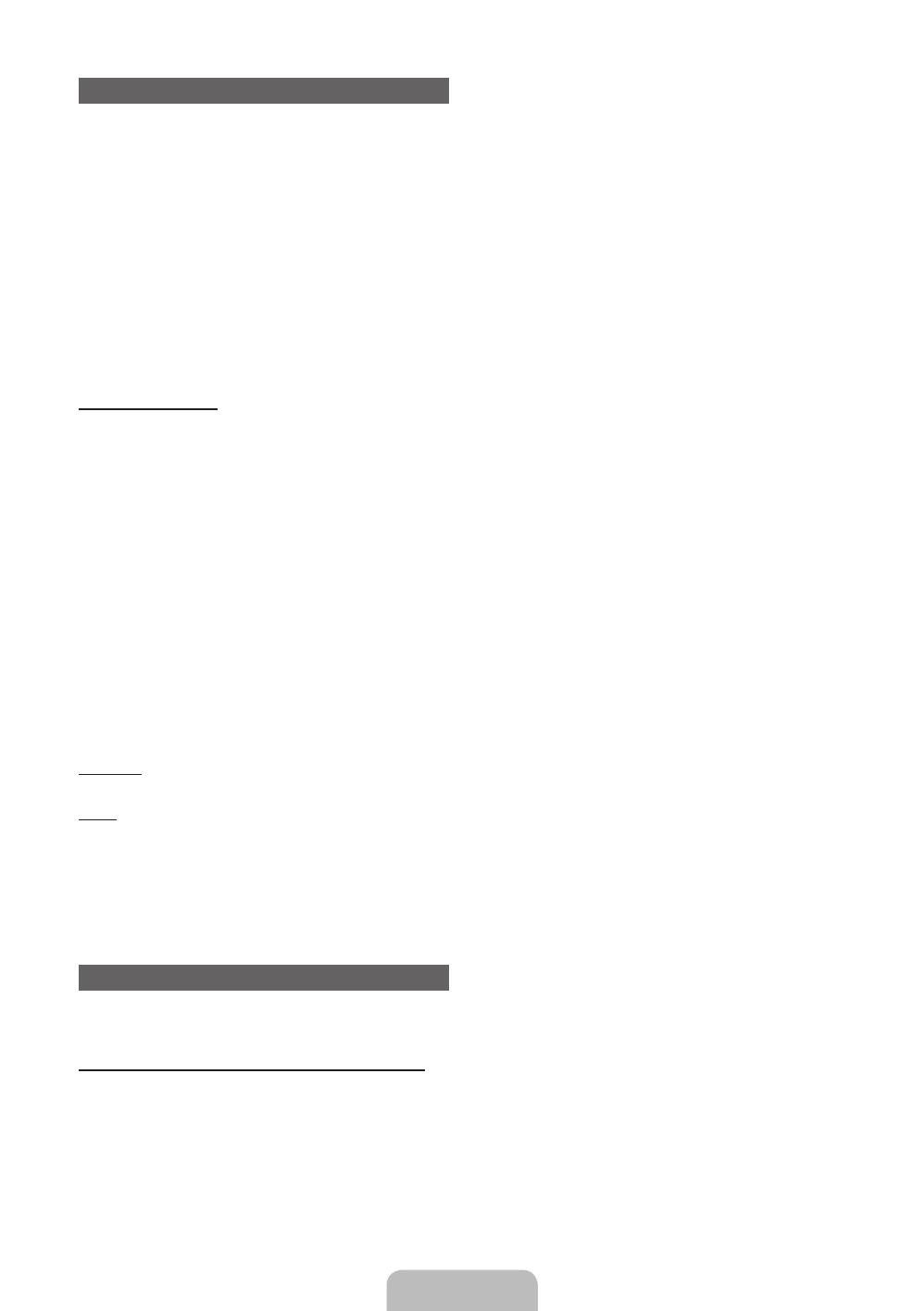
Ändern der Eingangsquelle
Quelle
™ → Quelle
Wenn Sie fernsehen und einen Film über Ihren DVD- oder Blu-ray-Player
wiedergeben oder über Ihren Kabel- oder Satellitenreceiver fernsehen
möchten, müssen Sie zunächst die Quelle ändern.
■ TV / Ext. / HDMI1/DVI / HDMI2 / HDMI3 / AV / Component
1. Drücken Sie auf Ihrer Fernbedienung die Taste ™. Das Fenster
Smart Hub wird angezeigt.
2. Wählen Sie Quelle. Das Fenster Quelle wird angezeigt.
3. Wählen Sie die gewünschte externe Eingangsquelle.
✎
Alternativ können Sie das Fenster Quelle öffnen, indem Sie auf
Ihrer Standardfernbedienung die Taste Quellesdrücken oder mit
Hilfe der Smart Touch Control Quelle auswählen (siehe Seite 6).
✎
Sie können lediglich externe Geräte auswählen, die an das
Fernsehgerät angeschlossen sind. In der angezeigten Liste Quelle
sind die angeschlossenen Eingangsquellen hervorgehoben.
VerwendungName bearb.
Name bearb.ermöglicht Ihnen, einer Eingangsquelle einen Gerätenamen
zuzuweisen. Um die Funktion Name bearb. zu verwenden, öffnen Sie
in der Liste Extras das Menü Quelle . Die Funktion Name bearb. bietet
die folgenden Auswahlmöglichkeiten:
■ VCR / DVD / Kabel-STB / Sat-STB / PVR-STB / AV-Receiver /
Spiel / Camcorder / PC / DVI PC / DVI-Geräte / TV / IPTV / Blu-
ray / HD DVD / DMA: ählen Sie eine Eingangsbuchse und dann
den Namen des an diese Buchse angeschlossenen Geräts aus der
angezeigten Liste aus. Wenn Sie beispielsweise einen Blu-ray-
Player an den HDMI IN 2-Eingang angeschlossen haben, müssen
Sie für diese Buchse die Option „Blu-ray“ wählen.
✎
Wenn Sie einen PC über ein HDMI-Kabel an den Eingang HDMI
IN 1 (DVI) anschließen, wählen Sie im Fenster PC unter HDMI1/
DVI die Option Name bearb. aus.
✎
Wenn Sie einen PC über ein HDMI/DVI-Kabel an den Eingang
HDMI IN 1 (DVI) anschließen, wählen Sie im Fenster DVI PC
unter HDMI1/DVI die Option Name bearb.. aus.
✎
Wenn Sie ein AV-Gerät über ein HDMI/DVI-Kabel an den Eingang
HDMI IN 1 (DVI) anschließen, wählen Sie im Fenster DVI-Geräte
unter HDMI1/DVI die Option Name bearb. aus.
Information
Sie können Detailinformationen zum ausgewählten externen Gerät anzeigen.
Aktual.
Wenn das gewünschte externe Gerät nicht in der Liste Quelle angezeigt
wird, wählen Sie im Menü Extras die Option Aktual.. In der Liste werden
alle angeschlossenen Geräte angezeigt.
✎
Alternativ können Sie die Liste der verfügbaren Quellen im Fenster
Quelle anzeigen, indem Sie mit Hilfe der Fernbedienung die
Option a auswählen.
✎
Die Taste/Funktion zum Aktualisieren ist nur verfügbar, wenn die
Funktion Anynet+ (HDMI-CEC) aktiviert Ein ist.
SMART-Interaktion
Mit Hilfe dieser Funktion können Sie mit Hilfe von Sprache, Gesten oder
Gesichtserkennung auf Menüoptionen und Funktionen zugreifen und
diese ausführen oder bearbeiten.
HAFTUNGAUSSCHLUSS IN DER INFORMATIONSBROSCHÜRE
• Gesichtserkennung Anmeldung
Damit Sie sich mit Hilfe der Gesichtserkennung bei einer Funktion
anmelden können, wird ein Miniaturbild Ihres Gersichts in Ihrem
Fernsehgerät gespeichert.
Wenn Sie sich mit Hilfe der Gesichtserkennung bei Smart Hub
anmelden, ist dieser Vorgang möglicherweise unsicherer als die
Anmeldung mit Hilfe einer Benutzerkennung und eines Kennworts.
• Verwendung der TV-Kamera
Sie sollten sich vor Verwendung der TV-Kamera bewusst machen,
dass Sie unter bestimmten Umständen und bestimmten rechtlichen
Bedingungen für Ihre missbräuchliche Verwendung der TV-Kamera
rechtlich haften. Daher müssen Sie vor dem Verwenden der TV-Kamera
zustimmen, dass Sie die Kamera nicht nutzen (i) an Orten, an denen
das Filmen mit Kameras generell verboten ist (wie z. B. in Badezimmern,
Umkleiden oder Ankleidezimmern), (ii) in einer Art und Weise, die zu
einer Verletzung der Privatsphäre anderer Personen führt oder (iii) gegen
geltende Gesetze, Bestimmungen oder Regelungen verstößt.
• Bewegungssteuerung
Die Gestensteuerung arbeitet mit der eingebauten TV-Kamera
zusammen. Daher ist es wichtig, dass Sie sich innerhalb des
Sichtbereichs der TV-Kamera befinden. Die Leistungseigenschaften
sind von den Lichtverhältnissen in Ihrer Umgebung abhängig.
Wir empfehlen, die Test der Bewegungssteuerungsumgebung
(wie nachfolgend beschrieben) durchzuführen, ehe Sie
Bewegungssteuerung verwenden. So können Sie sicherstellen,
dass die TV-Kamera Sie sehen kann.
• Sprachsteuerung und Texteingabe durch Sprache
Wir empfehlen die Verwendung der Smart Touch Control für die
Funktionen von Sprachsteuerung und Texteingabe durch Sprache.
Sprachsteuerung Sprachsteuerung und Texteingabe durch
Sprache stehen noch nicht in allen Sprachen, Dialekten und
Regionen zur Verfügung.
Die Leistung variiert je nach gewählter Sprache. Auch
Ihre Aussprache, die Lautstärke beim Sprechen und der
Umgebungsgeräusche beeinflusst die Ergebnisse.
Wir empfehlen, die Test der Sprachsteuerungsumgebung
durchzuführen (wie nachfolgend beschrieben), ehe Sie die
Funktionen für Sprachsteuerung oder Texteingabe durch Sprache
verwenden. Damit können Sie die Lautstärke und Deutlichkeit Ihrer
Stimme und den Geräuschpegel in der Umgebung testen.
Die Verwendung von Spracheingabe setzt die ausdrückliche
Zustimmung zu der entsprechenden Datenschutzrichtlinie von Samsung
sowie eventuell geltender Datenschutzrichtlinien Dritter voraus.
Mit der Funktion für Texteingabe durch Sprache können die Benutzer
Texte durch Sprechen eingeben, ohne die Fernbedienung, Maus oder
Tastatur des Fernsehers zu verwenden. Diese Funktion ist nützlich im
Zusammenhang mit der Suchfunktion sowie im Webbrowser und in
anderen Anwendungen, die Texteingaben erfordern.
Sprachsteuerung
Menü → System → Sprach- und Bewegungssteuerung →
Sprachsteuerung
Hiermit aktivieren bzw. deaktivieren Sie die Spracherkennung. Hiermit
können Sie mit Hilfe von Sprache auf Menüoptionen und Funktionen
zugreifen und diese ausführen oder bearbeiten.
✎
Die ordnungsgemäße Ausführung der Funktion Sprachsteuerung
kann durch eine unklare oder zu leise Aussprache oder
Umgebungsgeräusche beeinträchtigt werden.
✎
Um die Funktion Sprachsteuerung nutzen zu können, müssen
Sie die Begriffe und Sätze klar und deutlich sowie in der von Ihnen
unter Sprache ausgewählten Sprache richtig aussprechen.
✎
Die Funktion Sprachsteuerung wird bei Umgebungsgeräuschen
möglicherweise nicht ordnungsgemäß ausgeführt.
Sie können die Sprachbefehle auf zweierlei Weise an das Fernsehgerät
übermitteln:
− Über das integrierte Mikrofon des Fernsehgeräts. (Erkennung aus
der Distanz)
✎
Wir empfehlen, die Sprachsteuerung-Funktion in ungefähr 4 bis
5 m Abstand von Ihrem Fernsehgerät zu verwenden. Sie können
die geeignete Entfernung zum Fernsehgerät mit Hilfe der Funktion
Test der Sprachsteuerungsumgebung überprüfen (System →
Sprach- und Bewegungssteuerung → Sprachsteuerung →
Test der Sprachsteuerungsumgebung).
− Mit Hilfe der Taste VOICE˜ auf Ihrer Fernbedienung. (Erkennung
aus nächster Nähe)
✎
Wenn Sie das im Fernsehgerät eingebaute Mikrofon
verwenden, werden die gesprochenen Worte aufgrund der
Umgebungsgeräusche möglicherweise nicht eindeutig erkannt.
Versuchen Sie in diesem Fall die Taste VOICE˜ auf Ihrer
Fernbedienung. Auf diese Weise kann das Fernsehgerät einen
Sprachbefehl leichter erkennen.
Deutsch - 14
[UE9000-XN_ZF]BN68-04584D-01L04.indb 14 2012-09-05 �� 3:39:36

Deutsch
✎
Die Taste VOICE˜ auf Ihrer Fernbedienung ist immer aktiviert.
Wenn Sie das im Fernsehgerät integrierte Mikrofon verwenden
möchten, aktivieren Sie die Funktion Sprachsteuerung (System
→ Sprach- und Bewegungssteuerung → Sprachsteuerung).
✎
Wenn eine Menüoption oder Funktion von der Funktion
Sprachsteuerung nicht unterstützt wird, empfehlen wir,
die Funktion Bewegungssteuerung auszuprobieren. Zum
Starten der Funktion Bewegungssteuerung halten Sie
Ihre Handfläche einen Moment lang ruhig in Richtung des
Bildschirms, und bewegen Sie sie dann 3 - 4 Mal nach links
und rechts. Bewegungssteuerung starts. Sobald die Funktion
Bewegungssteuerung gestartet wurde, erscheint in der
Mitte des Bildschirms der Cursor und am unteren Rand des
Bildschirms wird die Größe der Bewegungshilfeleiste angezeigt.
■ Sprachsteuerung
Hiermit wird die Funktion Sprachsteuerung aktiviert bzw. deaktiviert.
✎
Die Taste VOICE˜ auf Ihrer Fernbedienung ist immer aktiviert.
■ Sprache
Hiermit wählen Sie die Sprache aus, die Sie für die
Erkennungsfunktion verwenden möchten.
■ Wörter einschalten
Sie können unter Wörter einschalten den Begriff auswählen, mit
dem die Funktion Sprachsteuerung aktiviert wird. Wenn Sie die
Funktion Wörter einschalten aktivieren Sprachsteuerung können
Sie Ihren Fernseher alternativ auch mit dem unter Ein festgelegten
Begriff einschalten.
Wenn Sie unter Wörter einschalten beispielsweise die Option „Hi
TV“ wählen, sagen Sie Hi TV einschalten.
Wenn Sie unter Wörter einschalten die Option „Smart TV“ wählen,
sagen Sie Smart TV einschalten.
■ Größe der Sprachsteuerungsleiste
Hiermit können Sie im Modus Größe der Sprachsteuerungsleiste
zwischen den Optionen Minimum oder Vollst. wählen.
Minimum zeigt die Mindestanzahl von Begriffen und Sätzen an, die
Sie verwenden können.
Vollst. zeigt alle Begriffe und Sätze an.
■ Sprachempf.
Hiermit stellen Sie die Empfindlichkeit der
Spracherkennungsfunktion ein.
− Echostufe: Hiermit stellen Sie die Geräuschebenen ein.
− Erkennungsfähigkeit: Hiermit stellen Sie die
Reaktionsgeschwindigkeit der Spracherkennungsfunktion ein.
■ Test der Sprachsteuerungsumgebung
Sie können den Geräuschpegel über das im Fernsehgerät
integrierte Mikrofon überprüfen.
− Geräuschtest: Mit diesem Test überprüfen Sie den
Geräuschpegel des TV-Mikrofons. Wählen Sie mit Hilfe der
Fernbedienung Weiter. Der Test wird gestartet und dauert in
der Regel wenige Sekunden. Seien Sie während der Dauer
des Tests so leise wie möglich.
− Mikrofon- und Lautsprechertest: Mit diesem Test überprüfen
Sie den Geräuschpegel des TV-Mikrofons und der Lautsprecher.
Wählen Sie mit Hilfe der Fernbedienung Start. Der Test wird
gestartet und dauert in der Regel wenige Sekunden. Seien Sie
während der Dauer des Tests so leise wie möglich.
✎
Nur verfügbar, wenn die Option Lautsprecher
auswählen auf TV-Lautsprecher eingestellt ist.
− Sprachsteuerungstest: Mit diesem Test überprüfen Sie die
Lautstärke und Klarheit Ihrer Stimme für die Verwendung
der Funktion Sprachsteuerung. Wählen Sie mit Hilfe der
Fernbedienung Start. Der Test wird gestartet. Lesen Sie
den vorgegebenen Text für den Test so laut und deutlich wie
möglich vor.
✎
Wenn der Test nicht abgeschlossen wird, wählen
Sie die Option Neu testen, und lesen Sie den
vorgegebenen Text erneut laut und deutlich vor.
Gehen Sie folgendermaßen vor, um die Funktion Sprachsteuerung
zu verwenden:
✎
Wenn die Funktion Sprachsteuerung aktiviert (Ein) ist, wird das
Fernsehgerät möglicherweise aufgrund von Geräuschen in der
Umgebung automatisch eingeschaltet.
1.
Sprechen Sie das von Ihnen ausgewählte Wörter einschalten in
das im Fernsehgerät integrierte Mikrofon, oder halten Sie die Taste
VOICE˜ auf Ihrer Fernbedienung gedrückt. Auf dem Bildschirm wird
das Fenster Test der Sprachsteuerungsumgebung angezeigt.
✎
Wenn Sie die Funktion Sprachsteuerung verwenden, wird
die Lautstärke automatisch auf 5 eingestellt.
2. Lesen Sie einen Begriff oder Satz vor, der in derTest der
Sprachsteuerungsumgebung aufgelistet ist. Wenn Sie dazu die
Taste VOICE˜ auf Ihrer Fernbedienung gedrückt gehalten haben,
geben Sie sie nun frei.
✎
Sprechen Sie die unter Sprache ausgewählten Wörter oder
Phrasen klar und richtig aus.
3. Warten Sie, bis die Erkennung abgeschlossen ist, und sprechen Sie
dann den nächsten Befehl.
✎
Wenn Sie den Modus Sprachsteuerung beenden möchten,
sprechen Sie das Wörter einschalten oder den Begriff
„Abbrechen“ in das im Fernsehgerät integrierte Mikrofon,
oder drücken Sie erneut die Taste VOICE˜ auf Ihrer
Fernbedienung.
Verwenden des Modus „Texteingabe durch Sprache“
1. Wechseln Sie zum Modus Sprachsteuerung, und sagen Sie laut
die Wörter „Alle suchen“.
✎
Statt der Bildschirmtastatur QWERTY können Sie auch
den Modus „Voice Text Input (Texteingabe durch Sprache)“
verwenden. Sprechen Sie das von Ihnen ausgewählte
Wörter einschalten in das im Fernsehgerät integrierte
Mikrofon, oder halten Sie die Taste VOICE˜ auf Ihrer
Fernbedienung gedrückt.
2.
Sagen Sie laut den Begriff oder Satz, nach denen Sie suchen möchten.
3. Das Fernsehgerät führt die von Ihnen per Sprachsteuerung
gewählte Funktion aus.
✎
Die Leistung der Sprachsteuerung ist abhängig von der
ausgewählten Sprache.
Bewegungssteuerung
Menü → System → Sprach- und Bewegungssteuerung →
Bewegungssteuerung
Hiermit aktivieren bzw. deaktivieren Sie die Funktion Bewegungssteuerung.
Hiermit können Sie das Fernsehgerät bedienen, indem Sie den Mauszeiger
auf dem Bildschirm mit Hilfe von Gesten bewegen.
✎
Die Funktion Bewegungssteuerung wird von manchen
Anwendungen möglicherweise nicht unterstützt.
✎
Wir empfehlen, dass Sie sich beim Ausführen der Funktion
Bewegungssteuerung innerhalb eines Bereichs von 1,5
- 4 m um das Fernsehgerät aufhalten. Der Bereich für eine
ordnungsgemäße Erkennung durch die TV-Kamera ist abhängig
vom Winkel der Kamera sowie weiteren Faktoren. Sie können die
geeignete Entfernung zur TV-Kamera mit Hilfe der Funktion Test
der Bewegungssteuerungsumgebung ermitteln (System →
Sprach- und Bewegungssteuerung → Bewegungssteuerung
→ Test der Bewegungssteuerungsumgebung).
■ Bewegungssteuerung
Hiermit wird die Funktion Bewegungssteuerung aktiviert bzw.
deaktiviert.
■ Größe der Bewegungshilfeleiste
Hiermit können Sie im Modus Größe der Bewegungshilfeleiste
zwischen den Optionen Minimum und Vollst. wählen.
■ Test der Bewegungssteuerungsumgebung
Hiermit können Sie die Helligkeit im Raum und den Kamerawinkel
testen.
Deutsch - 15
[UE9000-XN_ZF]BN68-04584D-01L04.indb 15 2012-09-05 �� 3:39:37

− Helligkeitstest: Der Test überprüft, ob die im Raum
herrschende Helligkeit ausreichend ist, damit die Funktion
Bewegungssteuerung ordnungsgemäß ausgeführt wird.
Wählen Sie mit Hilfe der Fernbedienung Start. Der Test wird
gestartet und dauert in der Regel nur wenige Sekunden.
− Kamerawinkeltest: Starten Sie die Funktion Kamerawinkeltest.
Wählen Sie mit Hilfe der Fernbedienung Start. Richten Sie die
Kamera so aus oder bewegen Sie sich so, dass Ihr Bild genau
in das auf dem Bildschirm angezeigte Rechteck passt. Wenn
Sie sich nicht an der richtigen Position befinden, wird der Test
möglicherweise nicht ordnungsgemäß ausgeführt. Halten Sie
anschließend Ihre Hand in Richtung der Kamera und bewegen Sie
sie drei- oder viermal von einer Seite zur anderen.
Gehen Sie folgendermaßen vor, um die Funktion
Bewegungssteuerung zu verwenden:
1. Zum Starten der Funktion Bewegungssteuerung, halten Sie Ihre
Handfläche einen Moment lang ruhig in Richtung des Bildschirms,
und bewegen Sie sie dann 3 - 4 Mal nach links und rechts. Die
Funktion Bewegungssteuerung wird gestartet. Sobald die
Funktion Bewegungssteuerung gestartet wurde, erscheint in
der Mitte des Bildschirms der Cursor und am unteren Rand des
Bildschirms wird die Größe der Bewegungshilfeleiste angezeigt.
2. Bedienen Sie das Fernsehgerät mit Hilfe von Gesten.
✎
Beachten Sie, dass die Funktion Bewegungssteuerung
geschlossen wird, sobald sich Ihre Hände nicht mehr innerhalb
des Bildbereichs der Kamera befinden.
✎
Wenn Sie bei aktivierter Funktion Bewegungssteuerung andere
Steuergeräte verwenden (d. h. Fernbedienung, Tastatur usw.),
wird die Funktion Bewegungssteuerung geschlossen.
Bedienen des Fernsehgeräts mit Hilfe von Gesten
■ Starten der Gestensteuerungsfunktion
− Aktion: Halten Sie Ihre Hand in Richtung der Kamera, und
bewegen Sie sie drei- oder viermal von einer Seite zur anderen.
■ Navigation d. Zeigen
Hiermit bewegen Sie den Mauszeiger an die gewünschte Position.
− Aktion: Halten Sie Ihre Hand in das Kamerafeld, und bewegen
Sie den Mauszeiger an die gewünschte Position.
■ Ausführen
Hiermit wählen Sie Elemente oder führen Befehle aus, die markiert
sind oder auf die der Mauszeiger zeigt.
− Aktion: Ballen Sie eine Faust.
■ Zurück
Hiermit kehren Sie zum vorherigen Menü zurück.
− Aktion: Spreizen Sie Ihre Hand, und drehen Sie sie entgegen
dem Uhrzeigersinn.
■ Auswählen des Senders / Regeln der Lautstärke
Hiermit können Sie den Sender wechseln oder die Lautstärke einstellen.
✎
Wenn Sie die Funktion Bewegungssteuerung beim
Fernsehen verwenden, wird das Fenster zum Auswählen des
Senders/Regeln der Lautstärke angezeigt.
− Aktion: Bewegen Sie den Mauszeiger mit der Geste für
die Navigation d. Zeigen zu einem Sender oder dem
Lautstärkeregler, und passen Sie Sender oder Lautstärke mit
der Geste für die Aktion Ausführen an.
✎
Wenn Sie die Geste für die Aktion Ausführen einmal
durchführen, entspricht der Vorgang dem Drücken
einer Taste auf der Fernbedienung. Wenn Sie die
Geste für die Aktion Ausführen halten, entspricht der
Vorgang dem Drücken und Halten einer Taste auf der
Fernbedienung.
■ Blättern
Hiermit blättern Sie in der gewünschten Richtung durch die Seite.
Angenommen, Sie möchten nach unten blättern.
✎
Die Funktion wird von einigen Anwendungen möglicherweise
nicht unterstützt.
1.
Bewegen Sie den Mauszeiger mit Hilfe der Geste Navigation d.
Zeigen zum unteren Rand des Fensters (Bereich zum Blättern).
2. Bewegen Sie den Mauszeiger mit Hilfe der Geste für die
Navigation d. Zeigen zur Mitte des Fensters.
3. Auf der aktuellen Seite wird nach unten geblättert.
Gesichtserkennung
™ → Extras → Einstell. → Kontoverwaltung → Kontoinformationen
ändern → Gesicht registr.
Hiermit aktivieren bzw. deaktivieren Sie die Gesichtserkennung.
Hiermit können Sie Ihr Gesicht für den Zugriff auf Ihr Samsung-
Konto registrieren. Sie können sich außerdem mit Hilfe der Funktion
Gesichtserkennung bei Ihrem Samsung-Konto anmelden, ohne die
Anmeldedaten manuell eingeben zu müssen.
✎
Sie können Ihr Gesicht nur für ein Konto registrieren.
Gehen Sie folgendermaßen vor, um Ihr Gesicht für das Samsung-
Konto zu registrieren:
✎
Sie müssen sich bei Smart Hub anmelden, um diese Funktion
nutzen zu können. Wenn Sie noch kein Samsung-Konto
besitzen, müssen Sie vor Verwenden der Funktion ein Konto
erstellen. Im e-Manual wird unter „Erstellen eines Kontos“
(Erweiterte Funktionen → Smart Hub) die Vorgehensweise
erläutert, wie Sie ein Samsung-Konto erstellen.
1. Öffnen Sie im Fenster Smart Hub mit Hilfe der Fernbedienung das
Menü Extras, und wählen Sie Einstell..
2. Wählen Sie Kontoverwaltung. Das Fenster Kontoverwaltung wird
angezeigt.
3. Wählen Sie Kontoinformationen ändern. Das Fenster
Kontoinformationen ändern wird angezeigt.
4. Wählen Sie Gesicht registr.. Wenn Sie die Gesichtserkennung
verwenden möchten, wählen Sie OK.
5. Geben Sie das Kennwort Ihres Kontos ein.
6. Bewegen Sie Ihr Gesicht in die Mitte des auf dem Bildschirm
angezeigten Gesichtsumrisses, und warten Sie, bis die Farbe des
Umrisses von rot zu grün wechselt.
✎
Wenn das Ausführen der Funktion Gesichtserkennung
fehlschlägt, wählen Sie Erneut vers., und versuchen Sie es
erneut.
7. Ihr Gesicht wurde für Ihr Samsung-Konto registriert.
Gehen Sie folgendermaßen vor, um sich mit Hilfe der Funktion
Gesichtserkennung bei Ihrem Samsung-Konto anzumelden:
Wenn Sie sich mit Hilfe der Funktion Gesichtserkennung bei Ihrem
Smart Hub anmelden, ist der Vorgang möglicherweise unsicherer als die
Anmeldung mit einem Kennwort.
1. Wählen Sie im Fenster Smart Hub mit Hilfe der Fernbedienung die
Option a. Das Fenster ID/Passwort wird angezeigt.
2. Wählen Sie Gesichtserkennungsmodus. Das Fenster
Gesichtserkennung wird angezeigt.
✎
Wenn Sie zum Fenster ID/Passwort zurückkehren möchten,
wählen Sie die Option Kennwortmodus.
3. Die Funktion Gesichtserkennung wird gestartet Blicken Sie frontal
auf den Fernsehbildschirm. Ihr Gesicht wird vom Fernsehgerät
automatisch abgeglichen.
✎
Wenn die Gesichtserkennung fehlschlägt, versuchen Sie es
noch einmal.
4. Sie werden automatisch bei Ihrem Samsung-Konto angemeldet.
✎
Wenn mehrere registrierte Gesichter erkannt werden, wird
die Liste der Samsung-Konten angezeigt. Wählen Sie Ihr
eigenes Konto aus, für das Sie sich anmelden möchten.
✎
Wenn Sie Ihr Gesicht noch nicht für Ihr Samsung-Konto
registriert haben, können Sie dies nun nachholen. Befolgen
Sie dazu die Anweisungen in den Schritten 4 und 5, die oben
unter „Gehen Sie folgendermaßen vor, um Ihr Gesicht für das
Samsung-Konto zu registrieren:“
✎
Wenn Sie noch kein Konto besitzen, können Sie ein
neues Konto erstellen. Weitere Informationen finden Sie
im e-Manual unter „Erstellen eines Kontos“ (Erweiterte
Funktionen → Smart Hub).
Deutsch - 16
[UE9000-XN_ZF]BN68-04584D-01L04.indb 16 2012-09-05 �� 3:39:38

Deutsch
Anschließen an den COMMON INTERFACE-Steckplatz (Fernsehen mit Ihrer PayTV-Karte)
Befestigen des CI-Kartenadapters
Befestigen Sie den Adapter wie unten gezeigt.
Gehen Sie folgendermaßen vor, um den CI-Kartenadapter
anzuschließen.
✎
Wir empfehlen, den Adapter anzuschließen, bevor Sie die
Wandhalterung befestigen oder die „CI“- oder „CI+“-Karte
einstecken.
✎
Entfernen Sie zum Installieren des CI-Kartenadapters den
Aufkleber am Fernsehgerät.
1. Setzen Sie den CI-Kartenadapter in die beiden Bohrungen von
Gerät 1 ein.
✎
Suchen Sie die beiden Bohrungen auf der Rückseite des
Fernsehgeräts. Die Bohrungen finden sich neben dem Anschluss COMMON INTERFACE.
2. Schließen Sie den CI-Kartenadapter an den Anschluss COMMON INTERFACE von Gerät 2 an.
3. Setzen Sie die „CI“- oder „CI+“-Karte ein.
Wir empfehlen, die CI-Karte einzustecken, bevor Sie das Fernsehgerät an der Wand befestigen. Es könnte schwierig
sein, sie erst nach der Montage einzustecken. Stecken Sie die Karte ein, nachdem Sie den CI-Kartenadapter am
Fernsehgerät befestigt haben. Es ist schwierig, das Modul zu befestigen, wenn Sie die Karte bereits eingesteckt haben.
Verwenden der „CI“- oder „CI+“-Karte
Um Bezahlsender zu sehen, müssen Sie eine „CI“- oder „CI+“-Karte einsetzen.
• Wenn Sie keine „CI“- oder „CI+“-Karte einsetzen, wird bei einigen Kanälen die
Meldung „Verschlüsseltes Signal“ angezeigt.
• Die Verbindungsinformationen mit Telefonnummer, Kennung der „CI“- oder „CI+“-
Karte, Hostkennung und anderen Angaben wird nach ungefähr 2 bis 3 Minuten
angezeigt. Wenn eine Fehlermeldung angezeigt wird, wenden Sie sich bitte an
Ihren Dienstanbieter.
• Wenn das Konfigurieren der Kanalinformationen abgeschlossen ist, wird die
Meldung „Updating Completed“ (Aktualisierung abgeschlossen) angezeigt. Dies
bedeutet, dass die Senderliste aktualisiert ist.
✎
HINWEIS
• Sie können die „CI“- oder „CI+“-Karte bei einem der örtlichen
Kabelnetzbetreiber erwerben.
• Ziehen Sie die „CI“- oder „CI+“-Karte vorsichtig mit den Händen heraus. Sie könnte beim Herunterfallen ansonsten
beschädigt werden.
• Die Richtung, in der Sie die „CI“- oder „CI+“-Karte einsetzen müssen, ist auf der Karte markiert.
• Die Position des COMMON INTERFACE-Steckplatzes ist modellabhängig.
• „CI“- oder „CI+“-Karten werden in einigen Ländern und Regionen nicht unterstützt. Fragen Sie diesbezüglich Ihren offiziellen
Händler.
• Wenden Sie sich bei Problemen an den Dienstanbieter.
• Setzen Sie eine „CI“- oder „CI+“-Karte ein, die für die aktuellen Antenneneinstellungen geeignet ist. Andernfalls ist das Bild
gestört oder es fällt aus.
Evolution Kit-Steckplatz (Kit ist separat erhältlich)
Rückseite des
Fernsehgeräts
Dieser Steckplatz dient zum Anschließen eines Erweiterungsgeräts mit dem Namen Evolution Kit. Mit dem Evolution Kit können Sie
eine Vielzahl neuster Anwendungen für eine noch bessere Benutzererfahrung ausführen.
Das Evolution Kit steht nur für bestimmte Geräte zur Verfügung und ist frühestens ab 2013 separat erhältlich.
Rückseite des
Fernsehgeräts
Entfernen Sie zum Installieren des CI-
Kartenadapters den Aufkleber am Fernsehgerät.
Deutsch - 17
[UE9000-XN_ZF]BN68-04584D-01L04.indb 17 2012-09-05 �� 3:39:41

Netzwerkverbindung
Sie können Ihr Fernsehgerät so einrichten, dass es über Ihr lokales Netzwerk (LAN) und eine Kabel- oder WLAN-Verbindung auf die
Anwendungen von SMART TV zugreifen kann.
Netzwerkverbindung - Drahtlos
Sie können können Ihr Fernsehgerät über einen standardmäßigen WLAN-Router oder ein Modem mit Ihrem LAN verbinden.
LAN-Kabel
LAN-Anschluss
an der Wand
Drahtloser IP-Sharer
(Router mit DHCP-Server)
TV
Der Samsung WLAN-Adapter unterstützt die Kommunikationsprotokolle IEE 802.11a/b/g und n. Samsung empfiehlt, das Protokoll
IEEE 802.11 N zu verwenden. Wenn Sie Videos über die IEEE 802.11b/g-Verbindung anzeigen, wird das Videobild möglicherweise
nicht ohne Unterbrechungen angezeigt.
Die meisten Drahtlosnetzwerke verfügen über ein Sicherheitssystem, mit dem alle Geräte, die über einen Zugangspunkt oder einen
drahtlosen Router (in der Regel ein drahtloser IP-Sharer) auf das Netzwerk zugreifen wollen, einen verschlüsselten Sicherheitscode
(den so genannten Zugriffsschlüssel) übertragen müssen.
Wenn Sie im 802.11n-Modus Pure High-throughput (Greenfield) wählen und als Verschlüsselungstyp ist für Ihren Funkrouter WEP,
TKIP oder TKIP AES (WPS2Mixed) eingestellt, so unterstützt das Samsung-Fernsehgerät eine Verbindung gemäß der Spezifikation für
die neue Wi-Fi-Zertifizierung nicht.
Netzwerkverbindung – Kabel
Je nach der Konfiguration Ihres Netzwerks können Sie Ihr Fernsehgerät auf zwei Arten über ein Kabel mit Ihrem Netzwerk verbinden.
Diese sind im Folgenden abgebildet:
LAN-KabelModemkabel
Modemanschluss an der Wand
Rückseite des Fernsehgeräts
Externes Modem
(ADSL/VDSL/Kabelfernsehen)
LAN-Anschluss an der Wand
Rückseite des Fernsehgeräts
LAN-Kabel
✎
Eine Netzwerkgeschwindigkeit von weniger als oder gleich 10 Mbit/s wird vom Fernsehgerät nicht unterstützt.
✎
Verwenden Sie ein CAT5- oder CAT6-Kabel (STP-Typ*) für den Anschluss. (*Shielded Twist Pair = Abgeschirmtes Kabel mit
verdrillten Leiterpaaren)
Deutsch - 18
[UE9000-XN_ZF]BN68-04584D-01L04.indb 18 2012-09-05 �� 3:39:42

Deutsch
Anzeigen des e-Manual
Anzeigen des
Die Anweisungen zu den Funktionen Ihres Fernsehgeräts fi nden Sie im e-Manual. Zum Öffnen des e-Manuals drücken Sie
entweder die Taste SUPPORT auf Ihrer Standardfernbedienung oder wählen mit Hilfe der Smart Touch Control Unterstützung.
Sie können auch über das entsprechende Menü darauf zugreifen:
Menü → Unterstützung → e-Manual
Zugreifen auf das e-Manual
Gehen Sie folgendermaßen vor, um die Funktion e-Manual zu verwenden:
1. Wenn Sie Hilfe benötigen, wählen Sie mit Hilfe der Fernbedienung die Funktion Unterstützung. Das Fenster Unterstützung wird
angezeigt.
2.2. Wählen Sie mit Hilfe der Fernbedienung e-Manual. Das Fenster e-Manual wird angezeigt.
3. Wählen Sie die gewünschte Kategorie.
4. Wählen Sie das gewünschte Thema. Die gewünschte Seite im e-Manual wird angezeigt.
✎
Die blauen Begriffe im e-Manual entsprechen den Optionen oder Auswahlmöglichkeiten im Bildschirmmenü des
Fernsehgeräts.
✎
Die grünen Symbole im e-Manual stehen für eine Taste auf der Fernbedienung.
✎
Mit Pfeilen verbundene Begriffe (z. B. Menü → Unterstützung → e-Manual) im e-Manual bedeuten, dass eine Abfolge von
Schritten erforderlich ist, um eine Option auszuwählen oder eine Funktion zu aktivieren.
So wechseln Sie zwischen den Themen im e-Manual und den entsprechenden Bildschirmmenüs.
Bild
Bildmodus
Hintergrundbeleuchtung
Helligkeit
Farbe
Kontrast
Schärfe
Farbton (G/R) G50
Ändern des voreingestellten Bildmodus
Ändern des voreingestellten Bildmodus
Bildmodus
Menü → Bild → Bildmodus
• Dynamisch
Für helle Zimmer geeignet.
• Standard
Für normale Umgebungen geeignet.
Durch Auswählen der verschiedenen Bildmodi werden jeweils
voreingestellte Werte für das Fernsehbild übernommen.
N Bei Anschluss eines PCs über das HDMI/DVI-Kabel
können Sie lediglich zwischen den Optionen Unterhalt.
und Standard wählen.
Bild
Bildmodus
Hintergrundbeleuchtung
Helligkeit
Farbe
Kontrast
Schärfe
Farbton (G/R)
Ändern des voreingestellten Bildmodus
Ändern des voreingestellten Bildmodus
Bildmodus
Menü → Bild → Bildmodus
• Dynamisch
Für helle Zimmer geeignet.
• Standard
Für normale Umgebungen geeignet.
Durch Auswählen der verschiedenen Bildmodi werden jeweils
voreingestellte Werte für das Fernsehbild übernommen.
N Bei Anschluss eines PCs über das HDMI/DVI-Kabel
können Sie lediglich zwischen den Optionen Unterhalt.
und Standard wählen.
‘
Zurück zu "e-Manual"
✎
Diese Funktion ist in manchen Menüs nicht verfügbar.
✎
Wenn das Menü deaktiviert ist, können Sie die Funktion Jetzt test. nicht verwenden.
1. Wählen Sie mit Hilfe der Fernbedienung die Option
a
, um zum Thema der entsprechenden Menüoption zu wechseln.
2. Wenn Sie zum e-Manual zurückkehren möchten, wählen Sie mit Hilfe der Fernbedienung die Option Unterstützung
Verwenden der Farb- und Funktionstasten in Verbindung mit e-Manual
• Bildlaufl eiste: Hiermit blättern Sie im e-Manual nach oben oder unten.
•
l
/
r
: Hiermit wechseln Sie zum vorherigen oder nächsten Kapitel.
•
a
Jetzt test.: Anzeigen des zum Thema passenden Bildschirmmenüs. Wenn Sie zum e-Manual zurückkehren möchten, wählen
Sie mit Hilfe der Fernbedienung die Option Unterstützung.
•
b
Start: Hiermit wechseln Sie zum Startfenster im e-Manual.
•
{
Position: Jedes Mal, wenn Sie mit Hilfe der Fernbedienung die Option
{
auswählen, ändert sich die Position des e-Manuals.
•
}
Index: Hiermit zeigen Sie das Index-Fenster an.
•
R
Zurück: Zurück zum vorherigen Fenster.
So suchen Sie auf der Indexseite nach einem Thema
1. Wählen Sie mit Hilfe der Fernbedienung
}
. Das Index-Fenster wird angezeigt.
2. Um nach einem Thema zu suchen, wählen Sie den Anfangsbuchstaben des Themas aus. Auf der Indexseite wird eine Liste mit
Themen und Stichwörtern angezeigt, die mit dem ausgewählten Buchstaben beginnen.
3. Wählen Sie das gewünschte Thema oder Stichwort aus.
4. Die entsprechende Seite im e-Manual wird angezeigt.
✎
Drücken Sie zum Schließen des Fensters Index die Taste RETURN
R
.
So ändern Sie auf dem Bildschirm die Position des Fensters e-Manual
Wenn Sie das e-Manual aufgrund geöffneter Bildschirmmenüs nicht gut erkennen, können Sie die Position des Fensters e-Manual
auf dem Bildschirm ändern.
1. Markieren Sie das e-Manual-Fenster, indem Sie auf der Standardfernbedienung die Taste SUPPORT drücken oder mit Hilfe der
Smart Touch Control die Option Unterstützung auswählen.
2. Drücken Sie entweder die Taste
{
auf der Standardfernbedienung oder wählen Sie mit Hilfe der Smart Touch Control die Option
{
. Jedes Mal, wenn Sie mit Hilfe der Fernbedienung die Option
{
auswählen, ändert sich die Position des Fensters e-Manual.
Deutsch - 19
[UE9000-XN_ZF]BN68-04584D-01L04.indb 19 2012-09-05 �� 3:39:45

Anbringen der Wandhalterung
Befestigen der Montageplatte für die Wandhalterung
2
5
3
6
1
4
und
1. Lösen Sie die drei Schrauben
auf der Rückseite des LED-
Fernsehgeräts.
2. Entfernen Sie die Abdeckung des
Standfußes.
3. Lösen Sie die 5 und 6 Schrauben
am Standfuß.
4. Wenn Sie den Standfuß wie
angezeigt abnehmen, achten Sie
darauf, dass das LED-Fernsehgerät
zu beiden Seiten von mindestens je
einer Person gehalten wird.
5. Halten Sie die im Lieferumfang
enthaltene Wandhalterung bereit.
6. Um das Fernsehgerät an der Wand
zu montieren, befestigen Sie wie
unten gezeigt die Montageplatte für
die Wandhalterung am Gerät.
Anbringen der Wandhalterung
Hiermit können Sie das Fernsehgerät an der Wand befestigen. Verwenden Sie für die Installation die dafür vorgesehene
Wandhalterung (WMN4277S - separat erhältlich).
Detaillierte Informationen zum Montieren der Wandhalterung finden Sie in den Anweisungen, die im Lieferumfang der Wandhalterung enthalten
sind. Lassen Sie sich beim Anbringen der Wandhalterung von einem Techniker helfen. Wir raten Ihnen davon ab, dies selbst zu tun.
Samsung Electronics haftet nicht für Schäden an Gerät oder Personen, wenn die Montage vom Kunden selbst durchgeführt wird.
Spezifikation (VESA) der Wandhalterung
✎
Die Wandhalterung wird nicht mitgeliefert, ist aber gesondert erhältlich.
✎
Montieren Sie die Wandhalterung an einer soliden Wand, die senkrecht zum Boden steht. Bei Installation auf anderen
Trägermaterialien wenden Sie sich bitte an Ihren Fachhändler. Bei Montage an einer Decke oder schrägen Wand kann das
Fernsehgerät herunterfallen und zu Verletzungen führen.
✎
HINWEIS
• Die Standardabmessungen der Wandhalterung finden Sie in der nachfolgenden Tabelle.
• Beim Kauf unserer Wandhalterung erhalten Sie ein detailliertes Installationshandbuch sowie alle für die Montage
erforderlichen Teile.
• Verwenden Sie keine Schrauben, die nicht der VESA-Standardspezifikation für Schrauben entsprechen.
• Verwenden Sie keine Schrauben, die länger sind als in der VESA-Standardspezifikation für Schrauben angegeben. Zu lange
Schrauben können Schäden an den inneren Bauteilen des Fernsehgeräts verursachen.
• Bei Wandhalterungen, die nicht der VESA-Standardspezifikation für Schrauben entsprechen, hängt die Länge der Schrauben
von der Spezifikation der Wandhalterung ab.
• Ziehen Sie die Schrauben nicht zu fest an, weil Sie auf diese Weise das Gerät beschädigen könnten oder weil das Gerät
dadurch herunterfallen und damit Verletzungen verursachen könnte. Samsung haftet nicht bei derartigen Unfällen.
• Samsung haftet nicht für Geräteschäden oder Verletzungen, wenn eine Wandhalterung verwendet wird, die nicht dem VESA-
Standard entspricht oder nicht spezifiziert ist, oder wenn der Verbraucher die Installationsanleitung für das Produkt nicht
befolgt.
• Montieren Sie das Fernsehgerät nicht in einem Winkel von mehr als 15 Grad.
• Lassen Sie immer zwei Personen das Fernsehgerät an der Wand montieren.
Produktfamilie Modell
VESA-Spezifikation
(A * B)
Standardschraube Menge
LED-Fernseher UE75ES9000S 400 x 400 M8 4
✎
Lösen Sie die Schrauben des Lochkreises, ehe Sie die Wandhalterung an der Wand befestigen.
Installieren Sie die Wandhalterung nicht bei eingeschaltetem Fernsehgerät. Sie könnten dabei einen
Stromschlag erhalten und sich verletzen.
Deutsch - 20
[UE9000-XN_ZF]BN68-04584D-01L04.indb 20 2012-09-05 �� 3:39:46

Deutsch
Lagerung und Wartung
✎
Wenn Sie Aufkleber auf dem Bildschirm des Monitors anbringen, bleiben nach dem Entfernen Kleberückstände zurück.
Entfernen Sie diese, bevor Sie fernsehen.
Sprühen Sie kein Wasser direkt auf das Gerät. Jede Flüssigkeit,
die in das Gerät eindringt, kann zu einer Funktionsstörung, einem
Brand oder einem Stromschlag führen.
Reinigen Sie das Gerät mit einem weichen Tuch, das Sie vorher
mit einer kleinen Menge Wasser anfeuchten. Verwenden Sie
keine entzündlichen Flüssigkeiten (z. B. Benzol, Verdünner) oder
ein Reinigungsmittel.
Befestigen des Fernsehgeräts an der Wand
Achtung: Das Fernsehgerät kann hinfallen, wenn Sie daran ziehen, es schieben oder
darauf klettern. Stellen Sie insbesondere sicher, dass sich keine Kinder über das
Fernsehgerät hängen oder es in sonstiger Weise destabilisieren. Andernfalls kann das
Fernsehgerät umkippen und schwere oder tödliche Verletzungen zur Folge haben.
Beachten Sie alle in den Sicherheitshinweisen genannten Anweisungen, die Ihrem
Fernsehgerät beigefügt sind. Für zusätzliche Stabilität und Sicherheit können Sie wie
unten beschrieben die Absturzsicherung erwerben und anbringen.
So verhindern Sie, dass das Fernsehgerät umkippt
1. Stecken Sie die Schrauben durch die Halterungen, und befestigen Sie sie fest an der
Wand. Vergewissern Sie sich, dass die Schrauben gut halten.
✎
Je nach Ausführung der Wand benötigen Sie zum Befestigen weiteres Material,
wie z.B. Dübel.
✎
Da die benötigten Halterungen, Schrauben und das Band nicht zum
Lieferumfang gehören, müssen Sie diese Teile gesondert erwerben.
2. Entfernen Sie die Schrauben in der Mitte auf der Rückseite des Fernsehgeräts. Setzen
Sie diese Schrauben in die Halterungen ein, und befestigen Sie die Schrauben dann
wieder am Fernsehgerät.
✎
Die Schrauben sind im Lieferumfang des Geräts möglicherweise nicht enthalten.
Kaufen Sie in diesem Fall Schrauben entsprechend den folgenden Angaben.
✎
Daten der Schrauben
• Bei einem 19–27-Zoll-Gerät: M4
• Bei einem 32–75-Zoll-Gerät: M8
3. Verbinden Sie die Halterungen an der Wand und die Halterung am Fernsehgerät mit
einem festen Kabel miteinander, und ziehen Sie es dann fest.
✎
HINWEIS
• Stellen Sie das Fernsehgerät in der Nähe der Wand auf, damit es nicht nach hinten kippen kann.
• Es ist noch sicherer, wenn die Halterungen an der Wand niedriger als die Halterungen am Fernsehgerät sind.
• Lösen Sie das Band, ehe Sie den Fernseher bewegen.
4. Kontrollieren Sie, ob alle Anschlüsse weiterhin fest verbunden sind. Prüfen Sie regelmäßig die Verbindungen auf Zeichen von
Ermüdung oder Versagen. Bei Zweifeln hinsichtlich der Sicherheit Ihrer Halterungen wenden Sie sich an einen professionellen
Installationsbetrieb.
Deutsch - 21
[UE9000-XN_ZF]BN68-04584D-01L04.indb 21 2012-09-05 �� 3:39:48

Fehlerbehebung
Bei Fragen zum Fernsehgerät schauen Sie zuerst in dieser Liste nach. Wenn keiner dieser Tipps zur Fehlerbehebung weiterhilft,
wechseln Sie zur Website „www.samsung.com“, und klicken Sie dort auf „Support“ oder wenden Sie sich an das in der Liste auf der
letzten Seite angegebene Callcenter.
Probleme Lösungen und Erklärungen
Der Fernseher kann nicht eingeschaltet
werden.
• Vergewissern Sie sich, dass das Netzkabel sicher mit der Wandsteckdose und dem Fernsehgerät
verbunden ist.
• Vergewissern Sie sich, dass die Netzsteckdose Strom liefert.
• Drücken Sie die Taste POWER am Fernsehgerät, um zu prüfen, ob die Fernbedienung richtig
funktioniert. Wenn das Fernsehgerät eingeschaltet wird, lesen Sie den Abschnitt „Die Fernbedienung
funktioniert nicht“ weiter unten.
Kein Bild/Video. • Überprüfen Sie die Kabelverbindungen. Unterbrechen Sie kurzzeitig alle Kabelverbindungen zwischen
dem Fernsehgerät und den externen Geräten.
• Stellen Sie den Videoausgang Ihres externen Geräts (Kabel-/Satellitenreceiver, DVD-/Blu-ray-
Player usw.) so ein, dass er zur Verbindung mit dem Fernsehgerät passt. Zum Beispiel: Wenn der
HDMI-Ausgang des externen Geräts verwendet wird, schließen Sie es an den HDMI-Eingang Ihres
Fernsehers an.
• Stellen Sie sicher, dass die angeschlossenen Geräte eingeschaltet sind.
• Schließen Sie das Netzkabel an, um das angeschlossene Gerät neu zu starten.
Die Fernbedienung funktioniert nicht. • Ersetzen Sie die Batterien der Fernbedienung, und achten Sie dabei auf die richtige Polung (+/-).
• Reinigen Sie das Sendefenster der Fernbedienung.
• Versuchen Sie, die Fernbedienung aus einer Entfernung von 1,5 bis 1,8 m aus direkt auf das TV-Gerät
zu richten.
Die Fernbedienung des Kabel-/
Satellitenreceivers schaltet das
Fernsehgerät nicht ein/aus und regelt auch
nicht die Lautstärke.
• Programmieren Sie die Fernbedienung des Kabel-/Satellitenreceivers so, dass sie das Fernsehgerät
anspricht. Den Code für SAMSUNG TV finden Sie in der Bedienungsanleitung für Ihren Kabel-/
Satellitenreceiver.
✎
Manche der obigen Abbildungen und Funktionen gibt es nur bei bestimmten Modellen.
✎
Sie können den optimalen Zustand Ihres Fernsehgeräts erhalten, indem Sie die aktuelle Firmware per USB von der Website
(samsung.com → Support → Downloads) herunterladen.
Anzeigeauflösung
Modus Auflösung Horizontalfrequenz (kHz) Vertikalfrequenz (Hz) Pixeltakt (MHz)
Synchronisationspolarität
(H/V)
IBM
640 x 350
720 x 400
31,469
31,469
70,086
70,087
25,175
28,322
+/-
-/+
MAC
640 x 480
832 x 624
1152 x 870
35,000
49,726
68,681
66,667
74,551
75,062
30,240
57,284
100,000
-/-
-/-
-/-
VESA DMT
640 x 480
640 x 480
640 x 480
800 x 600
800 x 600
800 x 600
1024 x 768
1024 x 768
1024 x 768
1152 x 864
1280 x 720
1280 x 800
1280 x 1024
1280 x 1024
1366 x 768
1440 x 900
1600 x 900RB
1680 x 1050
1920 x 1080
31,469
37,861
37,500
37,879
48,077
46,875
48,363
56,476
60,023
67,500
45,000
49,702
63,981
79,976
47,712
55,935
60,000
65,290
67,500
59,940
72,809
75,000
60,317
72,188
75,000
60,004
70,069
75,029
75,000
60,000
59,810
60,020
75,025
59,790
59,887
60,000
59,954
60,000
25,175
31,500
31,500
40,000
50,000
49,500
65,000
75,000
78,750
108,000
74,250
83,500
108,000
135,000
85,500
106,500
108,000
146,250
148,500
-/-
-/-
-/-
+/+
+/+
+/+
-/-
-/-
+/+
+/+
+/+
-/+
+/+
+/+
+/+
-/+
+/+
-/+
+/+
✎
HINWEIS
• Das Zeilensprungverfahren wird nicht unterstützt.
• Das Fernsehgerät funktioniert möglicherweise nicht ordnungsgemäß, wenn kein Standard-Videoformat ausgewählt wird.
Deutsch - 22
[UE9000-XN_ZF]BN68-04584D-01L04.indb 22 2012-09-05 �� 3:39:49

Deutsch
Technische Daten
Anzeigeauflösung 1920 x 1080
Umgebungsbedingungen
Betriebstemperatur
Luftfeuchtigkeit (bei Betrieb)
Temperatur (Lagerung)
Luftfeuchtigkeit (Lagerung)
10° C bis 40° C (50°F a 104°F)
10% bis 80%, nicht kondensierend
-20° C bis 45° C (-4 °F a 113 °F)
5 % bis 95 %, nicht kondensierend
TV-System Analog: B/G, D/K, L, I (je nach eingestelltem Land)
Digital: DVB-T/DVB-C/DVB-S2
Fernsehnorm/Videosystem Analog: PAL, SECAM, NTSC-4.43, NTSC-3.58, PAL60
Digital: MPEG-2 MP@ML, MPEG-4, H.264/AVC MP@L3, [email protected], [email protected]
Audiosystem BG, DK, L, NICAM, MPEG1, DD, DD+, HEAAC.
HDMI IN Video: 1080 24p, 1080p, 1080i, 720p, 576p, 480p
Audio: 2-Kanal-Linear-PCM 32/44.1/48 kHz, 16/20/24 Bit.
Drehbarer Fuß (Links / Rechts) 0˚
Modellbezeichnung UE75ES9000
Bildschirmgröße 75 Zoll (189 cm)
Ton
(Ausgang) 2 x 15 W
Abmessungen (WxHxD)
Gehäuse
Mit Fuß
1678,1 x 976,5 x 36,2 mm
1678,1 x 1030,8 x 327,8 mm
Gewicht
Ohne Fuß
Mit Fuß
44,0 Kg
49,7 Kg
Smart Touch Control
Modellbezeichnung RMCTPE1
Netztaste Quelle
2 Batterien (Typ AA)
Um die Lebendauer der Batterien zu verlängern, empfehlen wir die Verwendung von
Alkaline-Batterien.
Eing.
Taste 14 Tasten
Touchpad Kapazitiver Berührungssensor (45 mm x 55 mm)
Ausgabe (Output)
Anzeige 3 LED-Geräteanzeigen
IR 1 Infrarot-Sendediode
Funktionen
Touch Control Absolute Koordinate
Universalfernbedienung Universalfernbedienung
Sprache Sprachübertragung über Bluetooth
Bluetooth Bluetooth 2.1 wird unterstützt
Universalfernbedienung
Abdeckung der Datenbank in der
Universalfernbedienung
Global
Unterstützter Gerätemodus 3 Modi (TV, STB, BD)
Max. Betriebsabstand 12m
Sprache
Sprachübertragung Bluetooth HID-Protokoll
Unterstützte Audio-Datenrate 16 KHz, 16 bit
Empfohlener Lautstärkepegel -15,5 dB (auf einer Skala bis 0 dB)
Bluetooth
RF 2,4 GHz, CSM-Band
Pairing-Methode Infrarot gesteuertes Standard-Pairing
Max. Pairing-Abstand 4 m (Sichtlinie bei Ausrichtung auf den IR-Empfänger des Fernsehgeräts)
Max. Betriebsabstand 10 m (Sichtlinie)
Einstell.
Pairing mit dem Fernsehgerät Ja
Programmierung der
Universalfernbedienung
TV-Widget erforderlich
Betrieb
Betriebstemperatur 0 °C bis 40 °C
Betriebsabstand IR: Normal 10 m, Max. 12 m / BT: 10m
Betriebsdauer 3 Monate (200 Tastendrücke/Tag)
Kompatibilität
LED-Fernseher Ab LED-Fernsehgeräten Serie E7000
Plasmafernsehgeräte E8000
Maße Gerät (mm) 154 x 52 x19,5
Gewicht
Gerät (ohne Batterien) (g) 119
Gerät (mit Batterien) (g) 165
Zubehör 2 Batterien (Typ AA)
Deutsch - 23
[UE9000-XN_ZF]BN68-04584D-01L04.indb 23 2012-09-05 �� 3:39:51

IR-Blaster
Modellbezeichnung VG-IRB2000
Netztaste Quelle
4 Batterien (Typ AA)
Um die Lebendauer der Batterien zu verlängern, empfehlen wir die Verwendung von
Alkaline-Batterien.
Eing. Taste 2 Tasten (Pairing, Netztaste)
Ausgabe (Output)
Anzeige 1 LED-Anzeige
IR 5 Infrarot-Sendediode
Funktionen
Universalfernbedienung Universalfernbedienung
Bluetooth Bluetooth 2.1 wird unterstützt
Universalfernbedienung
Abdeckung der Datenbank in der
Universalfernbedienung
Global
Unterstützter Gerätemodus 3 Modi (TV, STB, BD)
Max. Betriebsabstand 8m
Bluetooth
RF 2,4 GHz, CSM-Band
Pairing-Methode Infrarot gesteuertes Standard-Pairing
Max. Pairing-Abstand 4 m (Sichtlinie bei Ausrichtung auf den IR-Empfänger des Fernsehgeräts)
Max. Betriebsabstand 10 m (Sichtlinie)
Einstell.
Pairing mit dem Fernsehgerät Ja
Programmierung der
Universalfernbedienung
TV-Widget erforderlich
Betrieb
Betriebstemperatur 0 °C bis 40 °C
Betriebsabstand IR: Normal 10 m, Max. 12 m / BT: 10m
Betriebswinkel 360°
Betriebsdauer 3 Monate (200 Tastendrücke/Tag)
Kompatibilität
LED-Fernseher Ab LED-Fernsehgeräten Serie E7000
Plasmafernsehgeräte E8000
Maße Gerät (mm) 95 × 79 × 65
(B x T x H) Verpackung (mm) 88 × 71 × 102
Gewicht
Gerät (ohne Batterien) (g) 86.5
Gerät (mit Batterien) (g) 178.5
Verpackung (g) 30.6
Zubehör 4 Batterien (Typ AA)
✎
Änderungen der technischen Daten und des Gerätedesigns vorbehalten.
✎
Die technischen Daten zur benötigten Netzspannung und zum Energieverbrauch finden Sie auf dem Etikett am Produkt.
✎
Der typische Stromverbrauch wird gemäß IEC 62087 Ed.2 gemessen.
Empfehlung - Nur EU
• Hiermit erklärt Samsung Electronics, dass dieses LED-Fernsehgerät mit allen wesentlichen Anforderungen und sonstigen
relevanten Bestimmungen der Richtlinie 1999/5/EG konform ist.
• Die offizielle Konformitätserklärung finden Sie unter http://www.samsung.com. Wechseln Sie zu Support > Produktsuche, und
geben Sie den Modellnamen ein.
• Dieses Gerät ist ausschließlich für die Verwendung in geschlossenen Räumen geeignet.
• Dieses Gerät kann in allen Ländern in der EU verwendet werden.
Lizenz
Deutsch - 24
[UE9000-XN_ZF]BN68-04584D-01L04.indb 24 2012-09-05 �� 3:39:53

Er is een gedetailleerde gebruikershandleiding ingebouwd in uw tv.
Meer informatie over hoe u deze e-Manual kunt raadplegen, vindt u op pagina 19.
De afbeeldingen en illustraties in deze gebruiksaanwijzing dienen alleen ter referentie en kunnen afwijken van het werkelijke uiterlijk van het product.
Het ontwerp en de specificaties van het product kunnen zonder voorafgaande kennisgeving worden gewijzigd.
GOS-talen (Russisch, Oekraïens, Kazachs) zijn niet beschikbaar voor dit product aangezien het is geproduceerd voor klanten in de EU.
Opmerking over digitale tv
1. Functionaliteit betreffende digitale televisie (DVB) is alleen beschikbaar in landen/gebieden waar digitale DVB-T-televisiesignalen (MPEG2 en MPEG4
AVC) per zendmast worden uitgezonden of waar u toegang hebt tot een compatibele DVB-C-service (MPEG2 en MPEG4 AAC) voor kabel-tv.
Informeer bij een lokale dealer of u DVB-T- of DVB-C-signalen kunt ontvangen.
2. DVB-T is de Europese DVB-consortiumstandaard voor de uitzending van digitale televisie via de zendmast en DVB-C voor de uitzending van digitale
televisie via de kabel. Bepaalde specifieke functies, zoals EPG (Elektronische programmagids), VOD (Video on Demand) enzovoort, zijn echter niet
opgenomen in deze specificatie. Deze werken dus op dit moment nog niet.
3. Hoewel dit televisietoestel voldoet aan de huidige DVB-T- en DVB-C-standaarden vanaf [augustus 2008], kan de compatibiliteit met toekomstige
digitale DVB-T-signalen via de zendmast en digitale DVB-C-signalen via de kabel niet worden gegarandeerd.
4. Afhankelijk van de landen/gebieden waar dit televisietoestel wordt gebruikt, kunnen aanbieders van kabeltelevisie extra kosten voor dergelijke
services in rekening brengen en moet u wellicht akkoord gaan met hun voorwaarden en bepalingen.
5. Bepaalde digitale televisiefuncties zijn mogelijk niet beschikbaar in bepaalde landen of regio's en DVB-C werkt mogelijk niet goed bij bepaalde
leveranciers van kabelservices.
6. Neem voor meer informatie contact op met de lokale klantenservice van Samsung.
✎
De ontvangstkwaliteit van televisie-uitzendingen kan minder goed zijn door verschil in uitzendmethode tussen landen. Controleer de
televisieprestaties bij uw plaatselijke geautoriseerde SAMSUNG-dealer of bel de klantenservice van Samsung om te informeren of u de
kwaliteit kunt verbeteren door de tv-instellingen aan te passen.
Waarschuwing over stilstaand beeld
Vermijd de weergave op het scherm van stilstaande beelden (zoals jpeg-foto's) of statische beeldelementen (zoals het logo van
tv-programma's, een panorama- of 4:3-beeldverhouding, een aandelen- of nieuwsticker onder in het scherm, enz.). Wanneer er
langdurig een statisch beeld op het LED-scherm wordt weergegeven, kan het beeld inbranden. Dit kan ten koste gaan van de
beeldkwaliteit. Volg de onderstaande aanbevelingen op om de kans hierop te verkleinen:
• Vermijd langdurige weergave van hetzelfde tv-kanaal.
• Probeer beelden altijd schermvullend weer te geven; gebruik het beeldformaatmenu voor de beste optie.
• Reduceer de helderheid en het contrast tot de minimaal benodigde waarden voor de gewenste beeldkwaliteit; hogere waarden kunnen het
opbrandproces versnellen.
• Gebruik regelmatig alle tv-functies die bedoeld zijn voor het tegengaan van beeldretentie en het opbranden van het scherm; raadpleeg de
E-handleiding voor meer informatie.
Nederlands - 2
[UE9000-XN_ZF]BN68-04584D-01L04.indb 2 2012-09-05 �� 3:39:53

Nederlands
Zorgen voor geschikte ventilatie voor uw tv
Houd bij het installeren van uw tv een afstand van ten minste 10 cm aan tussen de tv en andere voorwerpen (wanden, zijkanten van
kast, enz.) zodat er een goede ventilatie mogelijk is. Wanneer u niet voor een goede ventilatie zorgt, kan dit door een stijging van de
interne temperatuur resulteren in brand of andere problemen met het product.
✎
Wij adviseren dringend om bij gebruik van een voet of wandbevestiging alleen onderdelen te gebruiken die door Samsung
Electronics zijn geleverd.
• Het gebruik van onderdelen van een andere fabrikant kan leiden tot problemen met het product of zelfs tot lichamelijk letsel
doordat het product kan vallen.
Plaatsing op een voet. Plaatsing met een wandbevestiging.
10 cm 10 cm
10 cm
10 cm
10 cm
10 cm
10 cm
[
Andere waarschuwingen
✎
De werkelijke vormgeving van de tv kan afwijken van de afbeeldingen in deze handleiding, afhankelijk van het model.
✎
Wees voorzichtig bij het aanraken van de tv. Sommige onderdelen kunnen warm worden.
Correcte verwijdering van dit product (elektrische & elektronische afvalapparatuur)
(Van toepassing in landen waar afval gescheiden wordt ingezameld)
Dit merkteken op het product, de accessoires of het informatiemateriaal duidt erop dat het product en zijn elektronische accessoires
(bv. lader, headset, USB-kabel) niet met ander huishoudelijk afval verwijderd mogen worden aan het einde van hun gebruiksduur.
Om mogelijke schade aan het milieu of de menselijke gezondheid door ongecontroleerde afvalverwijdering te voorkomen, moet u
deze artikelen van andere soorten afval scheiden en op een verantwoorde manier recyclen, zodat het duurzame hergebruik van
materiaalbronnen wordt bevorderd.
Huishoudelijke gebruikers moeten contact opnemen met de winkel waar ze dit product hebben gekocht of met de gemeente waar ze
wonen om te vernemen waar en hoe ze deze artikelen milieuvriendelijk kunnen laten recyclen.
Zakelijke gebruikers moeten contact opnemen met hun leverancier en de algemene voorwaarden van de koopovereenkomst nalezen.
Dit product en zijn elektronische accessoires mogen niet met ander bedrijfsafval voor verwijdering worden gemengd.
Correcte behandeling van een gebruikte accu uit dit product
(Van toepassing in landen waar afval gescheiden wordt ingezameld)
Dit merkteken op de accu, handleiding of verpakking geeft aan dat de accu in dit product aan het einde van de levensduur niet samen
met ander huishoudelijk afval mag worden weggegooid. De chemische symbolen Hg, Cd of Pb geven aan dat het kwik-, cadmium- of
loodgehalte in de accu hoger is dan de referentieniveaus in de Richtlijn 2006/66/EC. Indien de gebruikte accu niet op de juiste wijze
wordt behandeld, kunnen deze stoffen schadelijk zijn voor de gezondheid van mensen of het milieu.
Ter bescherming van de natuurlijke hulpbronnen en ter bevordering van het hergebruik van materialen, verzoeken wij u afgedankte
accu’s en batterijen te scheiden van andere soorten afval en voor recycling aan te bieden bij het gratis inzamelingssysteem voor accu’s
en batterijen in uw omgeving.
• In de volgende gevallen kunnen administratiekosten in rekening worden gebracht:
− (a) als op uw verzoek een monteur wordt gestuurd, maar het product niet defect is
(wanneer u hebt nagelaten deze gebruiksaanwijzing te lezen).
− (b) als u het apparaat naar een reparatiecentrum brengt, maar het product is niet defect is
(wanneer u hebt nagelaten deze gebruiksaanwijzing te lezen).
• U wordt op de hoogte gesteld van deze administratiekosten voordat een dergelijke reparatie of bezoek wordt uitgevoerd.
Nederlands - 3
[UE9000-XN_ZF]BN68-04584D-01L04.indb 3 2012-09-05 �� 3:39:54

Lijst met functies
• 3D: met deze fantastische nieuwe functie kunt u 3D-inhoud weergeven van sommige uitzendingen of 3D BD-spelers.
• SMART HUB: de gateway voor alle inhoud, op één locatie geïntegreerd
− Alles is geïntegreerd zodat u eenvoudiger een keuze kunt maken uit de diverse amusementsopties.
− Amusement beheren met eenvoudige en een gebruiksvriendelijke interface.
− Elke dag toegang tot nieuw Apps
− Uw tv aanpassen door Apps naar wens te groeperen en sorteren
• AllShare Play: met AllShare Play kunt u foto's, video's of muziek openen, bekijken of afspelen op USB-apparaten, digitale
camera's, mobiele telefoons en pc's. Pc's, mobiele telefoons en andere compatibele apparaten zijn draadloos toegankelijk, via
uw draadloze netwerk.
• Anynet+ (HDMI-CEC): met Anynet+ kunt u alle aangesloten Samsung-apparaten die Anynet+ ondersteunen, met de
afstandsbediening van de Samsung-tv bedienen.
• e-Manual: hiermee kunt u de handleiding op een volledig scherm lezen. (pag. 19)
Accessoires
✎
Controleer of de volgende onderdelen bij uw tv geleverd zijn. Neem contact op met uw verkoper als er onderdelen ontbreken.
✎
De vorm en kleur van de items kunnen enigszins afwijken. Dit is afhankelijk van het model.
✎
Kabels die niet bij het product worden geleverd, kunnen apart worden aangeschaft.
✎
Controleer of er geen accessoire is achtergebleven in het verpakkingsmateriaal in de doos.
[
LET OP: VEILIG INVOEREN OM LOSRAKEN IN DE SET TE VOORKOMEN
• Smart Touch Control en batterijen (AA x 2)
• IR Blaster & batterijen (AA x 4)
• Afstandsbediening en batterijen (AAA x 2)
• Garantiekaart (niet op alle locaties beschikbaar) / Veiligheidsvoorschriften
• Netsnoer
• Schoonmaakdoekje
• 3D Active-bril Samsung
• Gebruikershandleiding
Scart-adapter CI Card-adapter Deksel onderkant Schroeven (M3 x L6) x 5EA
De snoervoet installeren
Draadloos toetsenbord (afzonderlijk verkrijgbaar)
Draadloos toetsenbord
Nederlands - 4
[UE9000-XN_ZF]BN68-04584D-01L04.indb 4 2012-09-05 �� 3:39:55

Nederlands
De controller van de tv (schermtoets) gebruiken
De controller van de tv is een kleine joystick die op een toets lijkt rechts achter op de tv. Hiermee kunt u de tv bedienen zonder
gebruik te hoeven maken van de afstandsbediening.
✎
De vorm en kleur van het product kunnen afhankelijk van het model variëren.
✎
Als zowel de camera en de microfoon worden ingedrukt, worden de toepassingen voor de spraak- en
bewegingsherkenningsfuncties, uitgeschakeld. Als u de functies wilt inschakelen, drukt u op de camera zodat deze
tevoorschijn komt.
mR
P
Sensor voor de afstandsbediening
Functiemenu
Camera
Afstandsbediening
De afbeelding wordt weergegeven
vanaf de voorzijde van de tv.
✎
Volg deze instructies terwijl u met uw gezicht naar de tv gekeerd staat.
✎
Wanneer u een televisiecamera gebruikt, moet u eerst controleren of er plakband op de achterkant van de tv-camera
is bevestigd. Vervolgens kunt u, nadat u de camerahoek hebt aangepast, de tv-camera gebruiken. Wanneer u geen
televisiecamera wilt gebruiken, raden we u aan de cameralens omhoog vast te zetten. In dit geval zijn Gezichtsherkenning en
Bewegingsbediening niet beschikbaar.
Inschakelen Schakel de tv in door op de controller te drukken terwijl de tv in de stand-bymodus staat.
Het volume instellen Pas het volume aan door de controller heen en weer te bewegen als het toestel is ingeschakeld.
Een kanaal selecteren Selecteer een kanaal door de controller omhoog en omlaag te bewegen als het toestel is ingeschakeld.
Het functiemenu gebruiken U kunt het functiemenu bekijken en gebruiken door de controller in te drukken en los te laten als het
toestel is ingeschakeld. U kunt het functiemenu sluiten door nogmaals op de controller te drukken en
deze los te laten.
Het MENU (
m
) selecteren Selecteer, terwijl het functiemenu wordt weergegeven, het MENU (
m
) door de controller naar links
te bewegen. Het OSD-menu (schermmenu) wordt geopend. Selecteer een optie door de controller
naar rechts te verplaatsen. Verplaats de controller naar rechts of links of achterwaarts en voorwaarts
om aanvullende selecties uit te voeren. U kunt een parameter wijzigen, door deze te selecteren en
vervolgens op de controller te drukken.
selecties uit te voeren. U kunt een parameter wijzigen, door deze te selecteren en vervolgens op de
controller te drukken.
De SMART HUB (
™
) selecteren Selecteer, terwijl het functiemenu wordt weergegeven, de SMART HUB (
™
) door de controller omhoog
te bewegen. Het hoofdscherm van de SMART HUB wordt weergegeven. Selecteer een toepassing
door de controller te verplaatsen en vervolgens op de controller te drukken.
EenBron (
s
) selecteren Selecteer, terwijl het functiemenu wordt weergegeven, de Bron (
s
) door de controller naar rechts te
bewegen. Het venster Bron wordt geopend. U kunt een Bron selecteren door de controller voor- en
achteruit te bewegen. Als de gewenste bron wordt gemarkeerd, drukt u op de controller.
TV uitzetten (
P
) Selecteer, terwijl het functiemenu wordt weergegeven, de functie TV uitzetten (
P
) door de controller
omlaag te bewegen en druk vervolgens op de controller.
✎
U kunt het Menu, de Smart Hub of de Bron sluiten door de controller langer dan 1 seconde ingedrukt te houden.
Stand-bymodus
Uw tv gaat naar de Stand-bymodus als u het toestel uitschakelt. Het blijft daarbij een kleine hoeveelheid elektriciteit verbruiken.
Omwille van de veiligheid en een lager stroomverbruik kunt u de tv beter niet gedurende langere tijd in de stand-bymodus laten staan
(bijvoorbeeld wanneer u op vakantie bent). U kunt dan het beste het netsnoer loskoppelen.
Nederlands - 5
[UE9000-XN_ZF]BN68-04584D-01L04.indb 5 2012-09-05 �� 3:39:56

De handleiding voor de Smart Touch Control
✎
Raadpleeg voor meer gedetailleerde informatie over de Smart Touch Control het gedeelte "De Smart Touch Control gebruiken"
in de e-Manual.
Smart Touch Control
TV STB BD
RETURN VOICE NUMBER
Š
: hiermee wordt een lijst met onlangs gebruikte
functies weergegeven. U kunt zo gemakkelijk
en snel een functie opnieuw selecteren met de
touchpad.
Y
: Hiermee regelt u het volume.
Hiermee geeft u de Smart Hub-toepassingen
weer. Zie het hoofdstuk Geavanceerde functies
→ Smart Hub in de e-Manual.
✎
U kunt op eenvoudige wijze een toepassing
afsluiten die actief is door op de toets
™
te drukken.
Hiermee schakelt u de tv in en uit.
Touchpad
• Veeg over het aanraakvlak om de markering
op het scherm te verplaatsen.
• Tik op het aanraakvlak om het gemarkeerde
item uit te voeren.
• Als u niet binnen 30 seconden een toets
indrukt, wordt de Smart Touch Control
automatisch ingesteld op de slaapmodus.
Als u de Smart Touch Control weer wilt
activeren, drukt u op de touchpad.
• Als u op de touchpad drukt en deze
vasthoudt, heeft dit hetzelfde effect als op
de toets MUTE
M
op uw afstandsbediening
drukken. Wanneer u deze handeling in de
Web Browser. uitvoert, bladert u op de
pagina.
• Raak het aanraakvlak of de toets
RETURN
R
aan om terug te keren naar de
algemene modus.
Hiermee worden kleur- en
afspeelbedieningsfuncties weergegeven. U
kunt een functie selecteren met behulp van de
touchpad.
: gebruik deze toetsen volgens de
instructies op het scherm.
afspeelbedieningstoetsen: gebruik deze
toetsen in een specifieke functie. Raadpleeg de
elektronische handleiding voor meer informatie.
Hiermee wordt de lijst met
snelkoppelingsfuncties weergegeven. U kunt een
functie selecteren met behulp van de touchpad.
<
P
>
: hiermee worden kanalen gewijzigd.
RETURN
R
: hiermee gaat u terug naar het
vorige menu.
VOICE
˜
: hiermee hebt u toegang tot de functie
Spraakbediening. Wanneer u op de toets drukt,
wordt de opdrachtenlijst op de tv weergegeven.
U kunt spreken via de ingebouwde microfoon
in de afstandsbediening. Zie het gedeelte
"SMART-interactie" in de e-Manual of zie
pagina 14 voor meer informatie over de functie
Spraakbediening.
NUMBER
š
: hiermee wordt het scherm voor
de cijfertoets weergegeven. U kunt een cijfer
selecteren met behulp van de touchpad.
LED die het actieve apparaat aangeeft.U kunt met behulp van MIC een spraakopdracht
uitspreken die wordt weergegeven op de tv. U
kunt MIC gebruiken door op de toets VOICE
˜
van uw afstandsbediening te drukken.
✎
De herkenning met behulp van de functie
Spraakbediening kan negatief worden
beïnvloed door onduidelijke uitspraak,
spraakvolume of omgevingsgeluiden.
T
: hiermee kunt u snel veelgebruikte functies
selecteren. Gebruik deze toets in een specifieke
functie. Raadpleeg de e-Manual voor meer
informatie.
Batterijen plaatsen (batterijformaat: AA)
11
2
1. Druk met beide duimen achter op de afstandsbediening (helemaal onderaan) en schuif de klep van het batterijvak vervolgens
omhoog in de richting van de pijl.
2. Plaats twee batterijen zo dat de polen van de batterijen (+/-) overeenkomen met de illustratie in het batterijvak.
3. Schuif het klepje van het batterijvak omlaag in de richting van de pijl om het batterijvak te sluiten.
Nederlands - 6
[UE9000-XN_ZF]BN68-04584D-01L04.indb 6 2012-09-05 �� 3:39:59

Nederlands
Eerste koppeling
TV STB BD
ᮭప
ᮭప ᮭᖒᯙᚌᯱ
₥ձ
TV STB BD
ᮭప
ᮭప ᮭᖒᯙ ᚌᯱ
₥ձ
IR-ontvanger
<Verbinding maken>
• Smart Touch Control
<Koppeling voltooid>
30 cm - 4 m
Nadat u de eerste instelling van de tv hebt uitgevoerd, moet u uw Smart Touch Control aansluiten op uw tv.
1. Richt de Smart Touch Control op de infraroodsensor van de tv en druk op een willekeurige knop op de Smart Touch Control.
2. De verbindingspictogrammen worden in de linkerbenedenhoek van het scherm weergegeven en de tv maakt automatisch
verbinding met uw Smart Touch Control.
✎
Als u het koppelproces opnieuw wilt uitvoeren, drukt u met een speld of de punt van een rechtgebogen paperclip op de
resettoets midden op de achterklep. De Smart Touch Control wordt geïnitialiseerd.
• Toets PAIRING van Smart Touch Control.
De touchpad kalibreren
Als u de touchpad wilt kalibreren op de Smart Touch Control, volgt u deze stappen:
1. Houd 3 seconden lang de toets NUMBER
š
ingedrukt. De kalibratie wordt gestart.
2. Als deze is voltooid, knipperen alle indicatielampjes boven aan de Smart Touch Control twee keer tegelijk.
✎
Raak de touchpad niet aan tijdens het kalibreren.
✎
Als de touchpad minder nauwkeurig wordt, kalibreert u deze door stappen 1 en 2 te herhalen.
De touchpad gebruiken
U kunt de lijst met sneltoetsfuncties onder aan het scherm weergeven door op de knop ‹ onder aan de touchpad te drukken. Deze
lijst bevat Menu, Bron, KANLIJST, 3D en andere functies.
U kunt de kleuren- en afspeelbeheerfuncties boven aan het scherm weergeven door op de toets
boven op de touchpad te
drukken.
RETURN VOICE NUMBER
De markering verplaatsen: Laat uw vinger op de touchpad rusten en schuif deze vervolgens van de
ene kant naar de andere, van boven naar beneden of van beneden naar boven.
✎
U kunt de markering continu verplaatsen door uw vinger van rechts naar links, van links naar
rechts, van boven naar beneden of van beneden naar boven over de touchpad te verplaatsen.
RETURN VOICE NUMBER
Een item selecteren: Druk op de touchpad.
Nederlands - 7
[UE9000-XN_ZF]BN68-04584D-01L04.indb 7 2012-09-05 �� 3:40:01

De functie Geluid Uit gebruiken
− Als u op de touchpad drukt en deze vasthoudt, heeft dit hetzelfde effect als op de toets MUTE
M
op uw afstandsbediening
drukken.
− Als u echter op de touchpad drukt en deze vasthoudt bij gebruik van de Web Browser, schakelt de touchpad over naar de
scrollmodus. Als u nogmaals op de touchpad drukt, wordt van de scrollmodus overgeschakeld naar de algemene modus.
− Raak het aanraakvlak of de toets RETURN
R
aan om terug te keren naar de algemene modus.
Een kanaalnummer invoeren via de Smart Touch Control
1. Druk tijdens het bekijken van een uitzending op de toets NUMBER
š
van de Smart Touch Control. Op de tv wordt een scherm
met cijfertoetsen weergegeven.
2. Markeer een getal met de touchpad en druk vervolgens op de touchpad. Op de tv wordt een lijst met kanalen weergegeven die
begint met het door u geselecteerde getal.
3. Markeer met behulp van de touchpad het gewenste kanaal in de lijst en druk vervolgens op de touchpad.
✎
U kunt ook van kanaal veranderen door het pictogram voor kanaal omhoog of kanaal omlaag op de touchpad aan te raken.
Als u de touchpad onmiddellijk daarna aanraakt, wordt op de tv de lijst met opgeslagen kanalen weergegeven. Selecteer een
kanaal door uw vinger omhoog of omlaag te schuiven of bewegen en vervolgens op de touchpad te drukken.
Het menu Tools weergeven
Druk op de toets
T
aan de rechterkant van de touchpad.
Een historie weergeven van de bekeken kanalen
Druk op de toets
Š
aan de linkerkant van de touchpad.
De handleiding voor de IR Blaster
Voor het bedienen van externe apparaten die zijn verbonden met uw tv stelt u de universele afstandsbediening in.
Als u het externe apparaat bedient via de Smart Touch Control, stuurt de IR Blaster een IR-signaal naar een overeenkomstig extern
apparaat
Koppelingstoets
Aan/uit-schakelaar
Apparaatindicator LED
IR Blaster geeft de
koppelingsstatus weer.
OPEN
ON
OFF
PAIRING
OPEN
1
2
1
Batterijen plaatsen (batterijformaat: AA)
OPEN
OPEN
OPEN
OPEN
1
1
2
1. Houd beide kanten van de
batterijhouder vast en trek deze naar
buiten.
2. Plaats vier batterijen zo dat de polen
van de batterijen (+/-) overeenkomen
met de illustratie in het batterijvak.
3. Duw de houder terug.
Eerste koppeling
IR-ontvanger
<Verbinding maken>
• IR Blaster
<Koppeling voltooid>
30 cm - 4 m
Nederlands - 8
[UE9000-XN_ZF]BN68-04584D-01L04.indb 8 2012-09-05 �� 3:40:03

Nederlands
O
PEN
O
PEN
ON
OFF
PAIRING
1. Wanneer u de IR Blaster inschakelt, knippert de indicator LED.
2. Beweeg de IR Blaster in de richting van de IR-ontvanger van uw tv en druk vervolgens eenmaal
kort op de knop PAIRING onder op de IR Blaster.
3. De verbindingspictogrammen worden in de linkerbenedenhoek van het scherm weergegeven en
de tv maakt automatisch verbinding met de IR Blaster.
✎
Als het verbindingproces mislukt, schakelt u het apparaat uit en probeert u het opnieuw vanaf
stap 2 met de IR Blaster.
✎
Als u een universele afstandsbediening wilt instellen na een IR
Blaster te hebben gekoppeld, selecteert u OK.
Als u IR Blaster wilt gebruiken, moet
de universele afstandsbediening zijn
ingesteld. Doorgaan met instellen?
OK Annuleren
Smart touch control Smart touch control confi gureren om te gebruiken als universele afstandsbediening
Hiermee kunt u een settopbox (STB) of een BD-speler of beide die zijn aangesloten op de tv besturen met behulp van uw Smart
Touch Control. Nadat u het apparaat hebt aangesloten op de tv, kan de Smart Touch Control de werking beheren van de navigatie-,
cijfer- en andere toetsen die nodig zijn voor het bedienen en besturen van het apparaat.
✎
Met de universele afstandsbediening kunt u het volume van de tv wijzigen, maar niet het volume van de STB. Bekijk de STB
nadat u het STB-volume op het juiste niveau hebt ingesteld.
✎
Afhankelijk van de versie van een toepassing kunnen de instructies voor Inst. univ. afstandsbed. afwijken. In dit geval moet u
de instructies op het scherm volgen.
U kunt het externe apparaat op uw Smart Touch Control aansluiten door deze stappen te volgen:
1. Selecteer App. instellen om te bedienen en druk vervolgens op de touchpad.
2. Selecteer een extern apparaat uit de aangesloten apparaten en druk vervolgens op de touchpad.
3. Selecteer de poort die wordt gebruikt voor het aansluiten van het extern apparaat en druk vervolgens op de touchpad.
✎
Controleer of het geselecteerde apparaat is ingeschakeld. Als het is uitgeschakeld, zet u het aan en drukt u op
Vernieuwen.
4. Selecteer Merken/tv-serviceproviders zoeken, en druk vervolgens op de touchpad. Er worden een toetsenbord en een
invoerveld weergegeven. Voer de eerste letters en cijfers van de merknaam van uw apparaat in via de Smart Touch Control en
selecteer vervolgens Gereed onder aan het toetsenbord. Selecteer in de lijst die onder het invoerveld verschijnt de merknaam
van uw apparaat en druk vervolgens op de touchpad.
Als u het merk STB (settopbox) wilt zoeken, kunt u dit doen via de merknaam of de aanbieder van kabeldiensten.
5. Selecteer MODEL ZOEKEN, en druk vervolgens op de touchpad. Er worden een toetsenbord en een invoerveld weergegeven.
Voer de eerste letters en cijfers van de modelnaam van uw apparaat in via de Touch Control en selecteer vervolgens Gereed
onder aan het toetsenbord. Selecteer in de lijst die onder het invoerveld verschijnt de modelnaam van uw apparaat en druk
vervolgens op de touchpad.
✎
Als het zoeken naar een modelnaam niet naar behoren werkt, zoekt u met een deel van de modelnaam of gebruikt u de
functie Zoeken naar aanbevolen modelcode.
6. Selecteer Download en druk vervolgens op de touchpad. Download op dezelfde wijze de confi guratiegegevens voor de IR
Blaster.
7. Als alle instellingen zijn voltooid, selecteert u de toets Klaar en drukt u op de touchpad.
✎
U kunt de IR Blaster en de Smart Touch Control opniuew instellen door op de toets
‹
op de Smart Touch Control te
drukken en vervolgens Inst. univ. afstandsbed.. te selecteren.
Search for recommended model code gebruiken.
1. Selecteer bij de stap MODEL ZOEKEN in de setup voor de geïntegreerde afstandsbediening de optie Aanbevolen model en
druk op het aanraakvlak.
2. Selecteer Download om de aanbevolen modelcode te downloaden.
3. Houd de Smart Touch Control vóór de infraroodsensor van het externe apparaat gericht en druk vervolgens op de touchpad om
te testen of het apparaat werkt.
4. Als de gedownloade aanbevolen modelcode niet werkt, herhaalt u de stappen vanaf stap 3.
✎
Als u het BD-thuistheater gebruikt met de universele afstandsbediening, worden sommige toetsen mogelijk niet ondersteund.
In dat geval adviseren wij gebruik te maken van de functie Anynet+ (HDMI-CEC).
Nederlands - 9
[UE9000-XN_ZF]BN68-04584D-01L04.indb 9 2012-09-05 �� 3:40:05

Overzicht van de afstandsbediening
✎
Dit is een speciale afstandsbediening voor visueel gehandicapten en is voorzien van brailletekens bij de aan/uit-, kanaal- en
volumetoetsen.
AD/SUBT.
S
HISTORY CAMERA
Hiermee schakelt u de tv in en uit.
De beschikbare videobronnen weergeven
en selecteren. (pag. 14)
Directe toegang tot kanalen.
Wisselen tussen Teletekst AAN, Dubbel,
Mix of UIT.
Hiermee regelt u het volume.
Hiermee geeft u de Smart Hub-
toepassingen weer. Zie het hoofdstuk
Geavanceerde functies → Smart Hub in de
e-Manual.
Hiermee wordt het schermmenu geopend.
hiermee kunt u snel veelgebruikte functies
selecteren.
Gebruik deze toets in een specifieke functie.
gebruik deze toetsen in een specifieke
functie. Raadpleeg de e-Manual voor meer
informatie.
Gebruik deze toetsen volgens de instructies
op het scherm.
hiermee gaat u terug naar het vorige menu.
Hiermee schakelt u de verlichting van
de afstandsbediening in en uit. Als u de
verlichting inschakelt, worden de toetsen
een moment verlicht wanneer u op de
toetsen drukt. (Als u de afstandsbediening
gebruikt en deze toets is ingesteld op On,
gaan de batterijen minder lang mee.)
Hiermee gaat u terug naar het vorige
kanaal.
Hiermee wordt het geluid tijdelijk
uitgeschakeld.
hiermee worden kanalen gewijzigd.
Hiermee wordt de kanaallijst op het scherm
weergegeven.
De EPG (elektronische programmagids)
weergeven.
hiermee wordt informatie op het tv-scherm
weergegeven.
u
/
d
/
l
/
r
: hiermee verplaatst u de cursor
in het menuonderdeel op het scherm.
E
: hiermee selecteert u het menu en
kiest u de waarde van het overeenkomstige
onderdeel.
Hiermee sluit u het menu af.
HISTORY: hiermee wordt een lijst met
onlangs gebruikte functies weergegeven.
Family Story: hiermee maakt u verbinding
met de toepassing Family Story. Zie het
hoofdstuk Geavanceerde functies → Family
Story in de e-Manual.
CAMERA: hiermee maakt u verbinding met
de toepassing
SUPPORT: hiermee kunt u verschillende
ondersteuningsfuncties gebruiken,
waaronder de e-Manual. (pag. 19)
AD/SUBT.: hiermee wordt de
audiobeschrijving in- en uitgeschakeld (niet
beschikbaar op enkele locaties). / digitale
ondertiteling weergeven. Zie het hoofdstuk
Overige functies → Ondertiteling in de
e-Manual.
W
: hiermee schakelt u het 3D-beeld in
of uit. Zie het hoofdstuk Geavanceerde
functies → De 3D-functie gebruiken
Nederlands - 10
[UE9000-XN_ZF]BN68-04584D-01L04.indb 10 2012-09-05 �� 3:40:06

Nederlands
Batterijen plaatsen (batterijformaat: AAA)
Pas de polariteit van de batterijen aan de symbolen in het batterijvak aan.
1
3
2
✎
OPMERKING
• Installeer de batterij zo dat de polariteit van de batterijen (+/-) overeenkomt met de illustratie in het batterijvak.
• Gebruik de afstandsbediening binnen een afstand van 7meter van de tv.
• Fel licht kan de werking van de afstandsbediening beïnvloeden. Vermijd gebruik in de nabijheid van speciaal tl-licht of
neonborden.
• De vorm en kleur kunnen afhankelijk van het model variëren.
Aansluiten op een antenne
✎
Steek het netsnoer pas in een stopcontact nadat u alle andere verbindingen tot stand hebt gebracht.
✎
Als u de tv aansluit op een kabelkastje of satellietontvanger via HDMI-, Component- of Composite-aansluitingen, hoeft u de
ANT IN-connector niet aan te sluiten op een antenne of kabelverbinding.
✎
Het gebruik van een tweezijdig radiosysteem en draagbare unit of amateurradio of AM-radio in de buurt van uw tv kan leiden
tot een niet goed functionerende tv.
✎
Wees voorzichtig als u de tv verplaatst of kantelt terwijl de antennekabel vast is aangesloten. De antenne-aansluiting van de tv
kan afbreken.
VHF/UHF-antenne KabelSatelliet
of
Installatie (Eerste instelling)
Wanneer u de tv voor het eerst inschakelt, wordt er een reeks van aanwijzingen en schermen weergegeven die u helpen de
basisinstellingen te configureren. U kunt de Instellingen starten door op de toets
P
op de afstandsbediening te drukken.
✎
Instellingen is alleen beschikbaar als de invoerbron is ingesteld op tv. Zie "De ingangsbron wijzigen" (pag. 14).
✎
Als u terug wilt naar de vorige stap in de Instellingen, selecteert u Vorige.
✎
Controleer, voordat u begint, of de tv is verbonden met een antenne of kabel en of het netsnoer van de tv is aangesloten
✎
U kunt de functie Instellingen starten door Start te selecteren.
1
Menutaal:
selecteer een taal.
Selecteer de gewenste menutaal met de afstandsbediening en selecteer vervolgens
Volgende. Op de tv wordt nu een menu weergegeven in de geselecteerde taal.
2
Gebruiksmodus: selecteer
de modus Thuisgebruik.
Selecteer Thuisgebruik met de afstandsbediening en selecteer vervolgens Volgende.
De modus Winkeldemo is alleen bedoeld voor gebruik in winkels.
3
Netwerkinstellingen:
configureer de
netwerkinstellingen
✎
Als u later verbinding
wilt maken, selecteert
u Overslaan.
U kunt uw netwerkverbinding instellen door Volgende te selecteren met de
afstandsbediening. Als de instelgegevens van uw netwerk niet weet of als u het
netwerk later wilt instellen, selecteert u Overslaan. Voor nadere informatie raadpleegt
u "Het bedrade netwerk instellen" of "Een draadloos netwerk instellen" in de e-Manual.
Hier vindt u de vereisten en instructies voor het instellen van het netwerk. Tevens
raadpleegt u het gedeelte Netwerkverbinding in deze handleiding (pag. 18). U kunt de
netwerkverbinding later instellen met behulp van het menu Netwerk.
Nederlands - 11
[UE9000-XN_ZF]BN68-04584D-01L04.indb 11 2012-09-05 �� 3:40:07

4
Software-upgrade: een
upgrade van de software
naar de meest recente
versie uitvoeren
✎
Als u later een upgrade
wilt uitvoeren, selecteert
u Overslaan.
Selecteer Volgende om de tv-software te upgraden. Er wordt automatisch een
upgrade voor uw tv uitgevoerd, als uw tv een software-upgrade nodig heeft. Als u later
een upgrade wilt uitvoeren, selecteert u Overslaan. Raadpleeg Software-upgrade
(Voorkeursfuncties → Menu Ondersteuning) in de e-Manual voor meer informatie.
✎
Dit kan enige tijd duren, afhankelijk van de netwerkstatus.
5
Land selecteren.
(Afhankelijk van het land)
Selecteer uw land.
✎
Na het selecteren van uw land in het menu Land moet u op sommige modellen
vervolgens een pincode instellen.
6
Automatisch afstemmen
(1): selecteren hoe u tv wilt
kijken
Kanalen zoeken en in de tv opslaan. Wilt u kanalen zoeken?
• Ja: Alle gevonden kanalen worden in de tv opgeslagen.
• Nee: Mijn set-top box levert alle beschikbare kanalen; het is niet nodig om kanalen
te zoeken.
7
Automatisch afstemmen
(2):
een zoekoptie selecteren en
Regiokeuze (Afhankelijk van
het land)
Selecteer de kanaalbron die moet worden opgeslagen. Wanneer u de antennebron
instelt op Kabel, verschijnt een stap waarbij u numerieke waarden (kanaalfrequenties)
voor de kanalen kunt opgeven. Zie voor meer informatie Automatisch afstemmen
(Menu Kanalen → Kanalen in geheugen opslaan) in de e-Manual.
✎
Wanneer Ant of Kabel als eerste is geselecteerd: Nadat alle kanalen voor Ant of
Kabel zijn opgeslagen, wordt de stap voor het opslaan van kanalen voor Satelliet
weergegeven.
✎
Wanneer Satelliet als eerste is geselecteerd: Nadat alle kanalen voor Satelliet
zijn opgeslagen, wordt de stap voor het opslaan van kanalen voor Ant of Kabel
weergegeven.
✎
Selecteer op elk gewenst moment Stop om de opslagprocedure te onderbreken.
8
Klok: de Klokmodus
instellen
• Auto: hiermee kunt u de tijd automatisch instellen.
• Handm.: hiermee kunt u de datum en tijd handmatig instellen.
9
Tijdzone
(afhankelijk van het land):
Uw tijdzone instellen
Deze stap is alleen beschikbaar wanneer de Klokmodus is ingesteld op Auto.
• Auto: hiermee wordt automatisch de tijdzone ingesteld.
• Handm.: hiermee wordt handmatig de tijdzone ingesteld.
✎
Als u Handm. hebt geselecteerd, kunt u opgeven of u de zomertijd wilt instellen
op Aan of Uit. (Afhankelijk van het land)
10
Spraak- en
bewegingsbediening:
De functie Spraak- en
bewegingsbediening
configureren.
✎
U kunt de functie Spraak- en bewegingsbediening instellen op Aan of Uit.
Selecteer Uit of Aan en selecteer Volgende. Raadpleeg “SMART-interactie” (p. 14)
voor meer informatie.
11
Instellingen Klaar Selecteer Sluiten om te voltooien.
✎
De voltooide instellingen worden weergegeven.
12
Setup univ. afstandsbed. 1. Schakel de POWERaan/uit-schakelaarPAIRING onder op de IR Blaster in en druk
vervolgens op de koppelingstoets
2. Selecteer Ja om de setup van de universele afstandsbediening te starten.
✎
Raadpleeg voor meer gedetailleerde informatie over de setup van de universele
afstandsbediening het gedeelte "De universele afstandsbediening instellen" in de
handleiding (pagina 9).
Als u deze functie wilt resetten...
Menu → Systeem →Instellingen
Selecteer Systeem - Instellingen (Eerste instelling). Voer uw pincode van 4 cijfers in. De standaardpincode is '0-0-0-0' (behalve
Frankrijk). Als u de pincode wilt wijzigen, gebruikt u de functie PIN wijzigen.
Ook al hebt u dit al in de winkel gedaan, moet u thuis nogmaals Instellingen (Menu → Systeem) uitvoeren.
✎
Als u de pincode bent vergeten, drukt u in de stand-bymodus achtereenvolgens op de volgende toetsen van de
afstandsbediening zodat de pincode opnieuw wordt ingesteld op '0-0-0-0' (Frankrijk: '1-1-1-1'): MUTE → 8 → 2 → 4 →
POWER (aan).
Nederlands - 12
[UE9000-XN_ZF]BN68-04584D-01L04.indb 12 2012-09-05 �� 3:40:08

Nederlands
Aansluitingen
✎
Voor meer informatie kunt u De tv aansluiten in de e-Manual raadplegen.
HDMI OUT
DVI OUT
AUDIO OUT
R-AUDIO-L
EXT
AUDIO OUT
R-AUDIO-L
P
R
P
B
COMPONENT OUT
G
B
B
W
R
Y
W
R
R
R
W
R
AUDIO OUT
R-AUDIO-L
VIDEO OUT
OPTICAL
DVI OUT
AUDIO OUT
HDMI OUT
P
G
G
Y
HDMI-verbinding
HDMI-naar-DVI-verbinding
Scart-aansluiting
Component-aansluiting
Hoofdtelefoonaansluiting
Verbinding dvd-thuisbioscoop
Pc-verbinding
AV-aansluiting
BD-speler
BD-speler
HDMI-kabel
(niet meegeleverd)
Audiokabel
(niet meegeleverd)
Scart-adapter
(meegeleverd)
Scart-kabel
(niet meegeleverd)
Component-kabel
(niet meegeleverd)
Audiokabel
(niet meegeleverd)
Audiokabel
(niet meegeleverd)
Videokabel
(niet meegeleverd)
Videorecorder
of dvd-speler
BD-speler
BD-speler
HDMI-kabel
(niet meegeleverd)
Optische kabel
(niet meegeleverd)
Hoofdtelefoonkabel
(niet meegeleverd)
Audiokabel
(niet meegeleverd)
HDMI-naar-DVI-kabel
(niet meegeleverd)
HDMI-kabel
(niet meegeleverd)
Achterzijde tv
SERVICE: Aansluiting alleen voor
onderhoud.
Netvoeding
✎
Gebruik voor de beste kabelverbinding met dit product kabels met een maximale dikte die hieronder wordt aangegeven:
• Maximale dikte - 14 mm
Nederlands - 13
[UE9000-XN_ZF]BN68-04584D-01L04.indb 13 2012-09-05 �� 3:40:10

De ingangsbron wijzigen
Bron
™ → Bron
Als u tijdens het tv-kijken een film op uw dvd-speler of Blu-ray-speler wilt
bekijken of wilt overschakelen naar uw kabelkastje of STB-satellietontvanger,
moet u de bron veranderen.
■ Tv / Ext. / HDMI1/DVI / HDMI2 / HDMI3 / AV / Component
1. Druk op de toets ™ op de afstandsbediening. Het venster Smart Hub
wordt geopend.
2. Selecteer Bron. Het venster Bron wordt geopend.
3. Selecteer de gewenste externe ingangsbron.
✎
U kunt ook het venster Bron openen door op de toets Brons
op uw standaard afstandsbediening te drukken of door Bron te
selecteren met de Smart Touch Control (zie pagina 6).
✎
U kunt alleen externe apparaten selecteren die zijn aangesloten op
de tv. In de weergegeven lijstBron worden aangesloten ingangen
gemarkeerd weergegeven.
Naam wijzigen gebruiken
Met Naam wijzigen kunt u een apparaatnaam aan een invoerbron
koppelen. U kunt Naam wijzigen openen door het menu Extra te openen
als de lijst Bron wordt weergegeven. De volgende selecties vinden plaats
onder Naam wijzigen:
■ VCR / DVD / Kabel STB / Satelliet STB / PVR STB / AV-
ontvanger / Games / Camcorder / PC / DVI PC / DVI-apparaten
/ Tv / IPTV / Blu-ray / HD DVD / DMA: selecteer een ingang en
selecteer vervolgens de naam het apparaat dat op deze ingang in
de weergegeven lijst. Als u bijvoorbeeld uw Blu-ray-speler hebt
aangesloten op HDMI IN 2, selecteert u Blu-ray voor die ingang.
✎
Als u een pc via een HDMI-kabel aansluit op de HDMI IN 1 (DVI)-
poort, wijst u PC toe aan HDMI1/DVI in Naam wijzigen.
✎
Als u een pc via een HDMI-naar-DVI-kabel aansluit op de HDMI IN 1
(DVI)-poort, wijst u DVI PC toe aan HDMI1/DVI in Naam wijzigen.
✎
Als u een AV-apparaat via een HDMI-naar-DVI-kabel aansluit op de
HDMI IN 1 (DVI)-poort, wijst u DVI-apparaten toe aan HDMI1/DVI
in Naam wijzigen.
Informatie
Hiermee kunt u gedetailleerde informatie over het geselecteerde externe
apparaat weergeven.
Vernieuwen
Als de externe apparaten niet worden weergegeven in de lijst Bron, opent
u het menu Extra en selecteert u vervolgens Vernieuwen. In de lijst worden
alle aangesloten apparaten weergegeven.
✎
U kunt ook het scherm Bron vernieuwen door a te selecteren met
de afstandsbediening.
✎
Toets/functie Vernieuwen alleen beschikbaar als Anynet+ (HDMI-
CEC) functie is ingesteld op Aan.
SMART-interactie
Met deze functie kunt u toegang krijgen tot en gebruikmaken van
menuopties en functies via spraak, gebaren of gezichtsherkenning.
DISCLAIMER INFORMATIEBROCHURE
• Gezichtsherkenning Aanmelden
Voor het functioneren van Gezichtsherkenning wordt een
miniatuurafbeelding van uw gezicht in uw tv opgeslagen ten behoeve
van het aanmelden.
Het aanmelden bij Smart Hub met Gezichtsherkenning is mogelijk
minder veilig dan aanmelden met een ID en een wachtwoord.
• De televisiecamera gebruiken
Voordat u de televisiecamera gebruikt, moet u er zich van bewust
zijn dat onder bepaalde omstandigheden en op grond van bepaalde
wettelijke voorwaarden het misbruik van de televisiecamera kan leiden
tot wettelijke aansprakelijkheid voor u. Door de televisiecamera te
gebruiken, gaat u ermee akkoord dat u de camera niet gebruikt op
(i) locaties waar camera's over het algemeen verboden zijn (zoals
badkamers of kleedkamers), (ii) een wijze die leidt tot privacyschending
van een persoon of (iii) een wijze die een schending van toepasselijke
wetten, voorschriften of verordeningen is.
• Bewegingsbediening
Bij bewegingsbediening wordt gebruikgemaakt van de ingebouwde
televisiecamera. Daarom is het belangrijk dat u zich binnen het zicht
van de televisiecamera bevindt. De prestaties kunnen wisselen,
afhankelijk van de lichtomstandigheden in de omgeving.
We bevelen aan de Omgevingstest bewegingsbediening (hieronder
beschreven) uit te voeren voordat u Bewegingsbediening gebruikt om u
ervan te vergewissen dat de televisiecamera u kan zien.
• Spraakbediening en de invoermodus voor gesproken tekst
We raden u aan de Smart Touch Control te gebruiken voor
Spraakbediening en voor de invoermodus voor gesproken tekst.
Spraakbediening en de invoermodus voor gesproken tekst is niet
beschikbaar in alle talen, dialecten en regio's.
De prestaties kunnen wisselen, afhankelijk van de gekozen taal, uw
uitspraak van de taal, het volume van uw stem en niveau van het
omgevingsgeluid.
We bevelen aan de Omgevingstest spraakbediening (hieronder
beschreven) uit te voeren voordat u Spraakbediening of de
invoermodus voor gesproken tekst gebruikt om het niveau en de
duidelijkheid van uw stem en het omgevingsgeluid te testen.
De invoermodus voor gesproken tekst vereist dat u zich uitdrukkelijk
akkoord verklaart met de kennisgeving van Samsung met betrekking
tot de privacy van gesproken tekst en het privacybeleid voor
gesproken tekst van een derde partij.
De invoerfunctie voor gesproken tekst stelt gebruikers in staat om
tekst in te voeren via spraak met behulp van de afstandsbediening of
de muis of het toetsenbord die zijn aangesloten op de tv. Deze functie
is handig bij het gebruik van zoekfunctie, webbrowser, en andere
toepassingen die tekstinvoer vereisen.
Spraakbediening
Menu → Systeem → Spraak- en bewegingsbediening →
Spraakbediening
De functie voor spraakherkenning in- of uitschakelen. Hiermee kunt u
toegang krijgen tot en gebruikmaken van menuopties en functies via spraak.
✎
De herkenning met behulp van de functie Spraakbediening kan
negatief worden beïnvloed door onduidelijke uitspraak, spraakvolume
of omgevingsgeluiden.
✎
Als u Spraakbediening wilt gebruiken, moet u woorden en zinnen
duidelijk en correct uitspreken in de taal die u hebt geselecteerd in
Taalkeuze.
✎
Omgevingsruis kan ervoor zorgen dat Spraakbediening niet goed
werkt.
Uw tv kan uw spraakopdrachten op twee manieren 'horen':
− Via de microfoon van de tv. (Herkenning op afstand)
✎
U wordt aangeraden de functie Spraakbediening binnen 4 meter
(13 ft) afstand van uw televisie te gebruiken. U kunt de afstand
controleren door naar Omgevingstest spraakbediening (Systeem
→ Spraak- en bewegingsbediening → Spraakbediening →
Omgevingstest spraakbediening) te gaan.
− Via de toets VOICE˜ op de afstandsbediening. (Herkenning van
dichtbij)
✎
Als u de microfoon van de tv gebruikt, worden de woorden mogelijk
niet herkend vanwege de omgevingsruis. Maak in dat geval gebruik
van de toets VOICE˜ op de afstandsbediening. De tv herkent een
spraakopdracht dan gemakkelijker.
Nederlands - 14
[UE9000-XN_ZF]BN68-04584D-01L04.indb 14 2012-09-05 �� 3:40:12

Nederlands
✎
De toets VOICE˜ op uw afstandsbediening is altijd geactiveerd.
Als u de microfoon van de tv wilt gebruiken, schakelt u
Spraakbediening (Systeem → Spraak- en bewegingsbediening
→ Spraakbediening) in.
✎
Als een menuoptie of functie niet wordt ondersteund door
de functie Spraakbediening, kunt u het beste de functie
Bewegingsbediening proberen. Als u de Bewegingsbediening wilt
gebruiken, steekt u uw hand op terwijl u deze opent in de richting van
het scherm, houdt u uw hand daar even en wuift u vervolgens 3 – -4
keer naar links en rechts. Bewegingsbediening wordt nu gestart.
Als de Bewegingsbediening start, wordt de cursor in het midden
van het scherm weergegeven en bevindt zich de Grootte gidsbalk
Beweging onder aan het scherm.
■ Spraakbediening
Hiermee wordt de functie Spraakbediening in- of uitgeschakeld.
✎
De toets VOICE˜ op uw afstandsbediening is altijd geactiveerd.
■ Taalkeuze
Selecteer de herkenningstaal die u wilt gebruiken.
■ Activeringswoorden
U kunt de Activeringswoorden selecteren voor het starten van de
functie Spraakbediening. U kunt ook de tv inschakelen met de
Activeringswoorden als de functie Spraakbediening is ingesteld op
Aan.
Als de functie Activeringswoorden is ingesteld op Hi TV, zegt u Hi TV
Power On.
Als de functie Activeringswoorden is ingesteld op Smart TV, zegt u
Smart TV Power On.
■ Grootte spraakopdrachtbalk
Stel de
modus
Grootte spraakopdrachtbalk
in op
Minimum of
Volledig.
Bij Minimum wordt het kleinste aantal uitdrukkingen weergegeven dat
u kunt gebruiken.
Bij Volledig verschijnt een volledige lijst van uitdrukkingen.
■ Spraakgevoeligh.
Hier kunt u de gevoeligheid voor de spraakherkenning instellen.
− Echoniveau: het echoniveau instellen.
− Herkenningsgevoeligheid: hier kunt u de reactieniveau voor de
spraakherkenning instellen.
■ Omgevingstest spraakbediening
U kunt het ruisniveau op de microfoon van de tv testen.
− Geluidstest: met deze test wordt het ruisniveau van de
microfoon van de tv gecontroleerd. Selecteer Volgende met de
afstandsbediening. De test wordt gestart en zou slechts enkele
seconden in beslag moeten nemen. Wees zo stil mogelijk tijdens
de test.
− Micr. en luidsprekertest: met deze test wordt het ruisniveau
van de microfoon van de tv en van de luidspreker gecontroleerd.
Selecteer Start met de afstandsbediening. De test wordt gestart
en zou slechts enkele seconden in beslag moeten nemen. Wees
zo stil mogelijk tijdens de test.
✎
Alleen beschikbaar wanneer Luidspreker selecteren is
ingesteld op TV-luidspreker.
− Spraakbedieningstest: met deze test worden het volumeniveau
en de duidelijkheid van uw stem getest bij het gebruik van
Spraakbediening. Selecteer Start met de afstandsbediening.
De test wordt gestart. Spreek zo luid en duidelijk mogelijk een
testbericht in om deze test te voltooien.
✎
Als de test niet is voltooid, selecteert u Opnieuw testen
en spreekt u nogmaals luid en duidelijk een testbericht uit.
Voer de volgende stappen uit om de functie Spraakbediening te
gebruiken:
✎
Als de functie Spraakbediening is ingesteld op Aan, wordt
de tv mogelijk automatisch ingeschakeld door middel van
omgevingsgeluiden.
1. Spreek het geselecteerde Activeringswoorden uit via de ingebouwde
microfoon in de tv, of houd de toets VOICE~ op uw afstandsbediening
ingedrukt. De Omgevingstest spraakbediening wordt op de tv
weergegeven.
✎
Als u de Spraakbediening gebruikt, wordt het volume
automatisch op 5 gezet.
2. Spreek een woord of zinsnede uit dat wordt weergegeven op de
Omgevingstest spraakbediening. Als u de toets VOICE˜ op de
afstandsbediening gebruikt, laat u deze los.
✎
Spreek het woord of de zinsnede duidelijk en correct uit in de
geselecteerde taal in de Taalkeuze.
3. Wacht totdat de herkenning is voltooid en spreek daarna de volgende
opdracht uit.
✎
Als u de modus Spraakbediening wilt afsluiten, spreekt u
het Activeringswoorden of "Annuleren" uit via de microfoon
van de tv, of drukt u nogmaals op de toets VOICE˜ van de
afstandsbediening.
De invoermodus voor gesproken tekst gebruiken
1. Spreek "Alles zoeken" uit in de modus Spraakbediening.
✎
Als u een scherm met een QWERTY-toetsenbord gebruikt,
kunt u de invoermodus voor gesproken tekst gebruiken.
Spreek het geselecteerde Activeringswoorden uit in de
ingebouwde microfoon van de tv of houd de toets VOICE˜ op
de afstandsbediening ingedrukt.
2. Spreek het woord of de zinsnede uit waarnaar u wilt zoeken.
3. De televisie voert de uitgesproken functie uit.
✎
De niveaus voor Spraakbediening variëren, afhankelijk van de
gesproken taal.
Bewegingsbediening
Menu → Systeem → Spraak- en bewegingsbediening →
Bewegingsbediening
De functie Bewegingsbediening in- of uitschakelen. Hiermee kunt u de tv
bedienen door de tv-cursor te besturen via specifieke gebaren.
✎
Sommige toepassingen bieden mogelijk geen ondersteuning voor
Bewegingsbediening.
✎
Wij adviseren u de functie Bewegingsbediening binnen
een afstand van 1,5 tot 4 meter van uw tv te gebruiken. Het
herkenningsbereik van de tv-camera kan verschillen, afhankelijk
van de hoek van de camera of andere omstandigheden. U kunt
het herkenningsbereik van de tv-camera controleren door naar
Omgevingstest bewegingsbediening (Systeem → Spraak- en
bewegingsbediening → Bewegingsbediening → Omgevingstest
bewegingsbediening) te gaan.
■ Bewegingsbediening
Hiermee wordt de functie Bewegingsbediening in- of uitgeschakeld.
■ Grootte gidsbalk Beweging
Wijzig de modus voor Grootte gidsbalk Beweging. Schakel hierbij
over tussen Minimum en Volledig.
■ Omgevingstest bewegingsbediening
U kunt de helderheid van het vertrek en de camerahoek testen.
− Helderheidstest: met deze test wordt gecontroleerd of de ruimte
helder genoeg verlicht in om de functie Bewegingsbediening
correct te laten werken. Selecteer Start met de
afstandsbediening. De test wordt gestart en zou slechts enkele
seconden in beslag moeten nemen.
Nederlands - 15
[UE9000-XN_ZF]BN68-04584D-01L04.indb 15 2012-09-05 �� 3:40:13

− Camerahoektest: start Camerahoektest en selecteer Start
met de afstandsbediening. Neem plaats binnen de rechthoek
op het scherm door de camera bij te stellen of door van positie
te veranderen. Als u zich niet op de juiste positie bevindt, werkt
de test mogelijk niet naar behoren. Als u klaar bent, spreidt u de
vingers van uw hand in de richting van de camera en zwaait u
drie of vier maal van de ene naar de andere kant.
Voer de volgende stappen uit om de functie Bewegingsbediening te
gebruiken:
1. Als u de Bewegingsbediening wilt gebruiken, steekt u uw hand
op terwijl u deze opent in de richting van het scherm, houdt u uw
hand daar even en wuift u vervolgens 3 – 4 keer naar links en rechts.
Bewegingsbediening start Als de Bewegingsbediening start, wordt
de cursor in het midden van het scherm weergegeven en bevindt zich
de Grootte gidsbalk Beweging onder aan het scherm.
2. Bedien de tv met uw handen.
✎
Houd er rekening mee dat de functie Bewegingsbediening wordt
afgesloten wanneer uw hand buiten het bereik van de camera komt.
✎
Als u tijdens het gebruik van Bewegingsbediening een andere
apparaat (zoals de afstandsbediening, een toetsenborde, enz.)
gebruikt, wordt Bewegingsbediening afgesloten.
De tv bedienen via handgebaren
■
Bewegingsbediening openen
− Actie: spreid de vingers van uw hand in de richting van de camera
en zwaai drie of vier maal van de ene naar de andere kant.
■ Aanwijsnavigatie
Hiermee wordt de cursor naar de gewenste positie verplaatst.
− Actie: spreid uw hand en beweeg de cursor naar de gewenste
positie.
■ Uitvoeren
Hiermee selecteert u een item of voert u een opdracht uit die wordt
aangegeven door de cursor of die is gemarkeerd.
− Actie: bal uw vuist.
■ Terug
Hiermee gaat u terug naar het vorige menu.
− Actie: spreid de vingers van uw hand en draai uw hand linksom.
■ Kanaal-/volumeregeling
Hiermee kunt u van kanaal veranderen of het volume aanpassen.
✎
Als u de functie Bewegingsbediening gebruikt terwijl u naar
een kanaal kijkt, wordt het bedieningsscherm kanaal/volume
weergegeven.
− Actie: gebruik het gebaar Aanwijsnavigatie om de cursor
naar de kanaal- of volumeregeling te verplaatsen en gebruik
vervolgens het gebaar Uitvoeren om het kanaal of volume aan
te passen.
✎
Als u het gebaar Uitvoeren één keer gebruikt, komt
dit overeen met het indrukken van een toets op uw
afstandsbediening. Als u het gebaar Uitvoeren blijft
gebruiken, komt dit overeen met het ingedrukt houden van
een toets op uw afstandsbediening.
■ Rol
Schuif de pagina in de gewenste richting. U kunt bijvoorbeeld omlaag
schuiven.
✎
Sommige toepassingen bieden mogelijk geen ondersteuning
voor deze functie.
1. Verplaats de cursor naar de onderkant van het scherm
(schuifgebied van pagina) met behulp van het gebaar voor
Aanwijsnavigatie.
2. Beweeg de cursor naar het midden van het scherm met het
gebaar Aanwijsnavigatie.
3. De pagina wordt omlaag geschoven.
Gezichtsherkenning
™ → Extra → Instelling → Accountbeheer → Accountgegevens
wijzigen → Registreer gezicht
De functie voor gezichtsherkenning in- of uitschakelen. Hiermee kunt
u uw gezicht laten registreren in uw Samsung-account. Tevens kunt
u zich aanmelden bij de Samsung-account met behulp van de functie
Gezichtsherkenning zonder uw account-ID of accountwachtwoord te hoeven
invoeren.
✎
U kunt uw gezicht bij slechts één account laten registreren.
Voer de volgende stappen uit om uw gezicht bij uw Samsung-account
te laten registreren:
✎
Als u deze functie wilt gebruiken, moet u zich aanmelden bij de
Smart Hub. Als u geen Samsung-account hebt, moet u er een
maken met behulp van deze functie. Raadpleeg "Een account
maken" (Geavanceerde functies → Smart Hub) in de e-Manual voor
instructies voor het maken van uw Samsung-account.
1. Ga naar het scherm Smart Hub, open het menu Extra met de
afstandsbediening en selecteer vervolgens Instelling.
2. Selecteer Accountbeheer. Het venster Accountbeheer wordt
geopend.
3. Selecteer Accountgegevens wijzigen. Het venster
Accountgegevens wijzigen wordt geopend.
4. Selecteer Registreer gezicht. Als u ermee instemt om
gezichtsherkenning te gebruiken, selecteert u OK.
5. Voer uw accountwachtwoord in.
6. Beweeg uw gezicht naar de gezichtslijnen in het midden van het
scherm en wacht totdat de gezichtslijnen van rood naar groen
veranderen.
✎
Als
Gezichtsherkenning
mislukt, selecteert u
Opnieuw
en
probeert u het opnieuw.
7.
Nadat dit is voltooid, is uw gezicht geregistreerd in uw
Samsung-account.
Voer de volgende stappen uit om u bij uw Samsung-account aan te
melden via Gezichtsherkenning:
Als u Gezichtsherkenning gebruikt om u aan te melden bij de Smart Hub,
is dit mogelijk minder veilig dan aanmelden met een wachtwoord.
1.
Selecteer, terwijl het venster van de Smart Hub wordt weergegeven, a
met de afstandsbediening. Het venster Id/Wachtwoord wordt geopend.
2. Selecteer Modus Gezichtsherkenning. Het venster
Gezichtsherkenning wordt geopend.
✎
Als u terug wilt gaan naar het scherm Id/Wachtwoord,
selecteert u Wachtwoordmodus.
3. Op de tv wordt nu de Gezichtsherkenning gestart. Draai uw gezicht
naar de voorkant van het tv-scherm. Uw gezicht wordt automatisch
door de tv gedetecteerd.
✎
Als de gezichtsherkenning op de tv mislukt, probeert u het
opnieuw.
4. De tv meldt u automatisch aan bij uw Samsung-account.
✎
Als twee of meer geregistreerde gezichten worden herkend,
wordt de lijst met Samsung-accounts weergegeven. Selecteer
het account waarbij u zich wilt aanmelden.
✎
Als uw gezicht niet is geregistreerd, kunt u uw gezicht
registreren via uw Samsung-account. Voer stappen 4 en 5 uit
in de procedure "Uw gezicht bij uw Samsung-account laten
registreren" hierboven.
✎
Als u geen account hebt, kunt u er een maken. Raadpleeg "Een
account maken" (Geavanceerde functies → Smart Hub) in de
e-Manual voor nadere informatie.
Nederlands - 16
[UE9000-XN_ZF]BN68-04584D-01L04.indb 16 2012-09-05 �� 3:40:14

Nederlands
Aansluiten op een COMMON INTERFACE-aansluiting (uw kaartsleuf voor tv-weergave)
De CI-kaartadapter bevestigen
Bevestig de adapter zoals hieronder wordt weergegeven.
Voor het aansluiten van de CI-kaartadapter volgt u deze stappen.
✎
We raden aan de adapter de bevestigen alvorens de
wandmontage te installeren of de CI of CI+ CARD te plaatsen.
✎
Als u de CI-kaartadapter wilt installeren, verwijdert u de sticker die
op de tv is aangebracht.
1. Plaats de CI CARD-adapter in de twee gaten in het product 1.
✎
Zoek twee openingen aan de achterkant van de tv. De twee
openingen bevinden zich naast de poort voor de COMMON
INTERFACE.
2. Plaats de CI CARD-adapter in de COMMON INTERFACE-poort op het product 2.
3. Plaats de CI- of CI+-kaart.
Het wordt aanbevolen dat u de CI-kaart invoert voordat u de tv aan een muur bevestigt. Het is wellicht moeilijk
om deze in te voeren als de tv aan de muur is bevestigd. Voer de kaart in nadat de CI-kaartadapter aan de tv is
bevestigd. Het is moeilijk om de module te bevestigen als u eerst de kaart hebt ingevoerd.
De CI- of CI+-kaart gebruiken
Voor betaalde kanalen moet een CI- of CI+-kaart zijn geplaatst.
• Als u de 'CI- of CI+-kaart' niet plaatst, wordt bij sommige kanalen de melding
"Scrambled Signal" (Gecodeerd signaal) weergegeven.
• De koppelingsgegevens met een telefoonnummer, de ID van de CI- of CI+-kaart,
de host-ID en overige gegevens worden na circa 2-3 minuten weergegeven.
Neem contact op met uw serviceprovider als een foutbericht wordt weergegeven.
• Wanneer de kanaalgegevens zijn geconfigureerd, wordt de melding Update
voltooid weergegeven. Hiermee wordt aangegeven dat de kanalenlijst is
bijgewerkt.
✎
OPMERKING
• U moet een CI- of CI+-kaart bij een lokale kabelaanbieder aanschaffen.
• Wanneer u de CI- of CI+-kaart wilt verwijderen, moet u deze voorzichtig met u handen uit de poort halen. Als u de kaart laat
vallen, kan deze worden beschadigd.
• Plaats de CI- of CI+-kaart in de richting die op de kaart staat aangegeven.
• De plaats van de COMMON INTERFACE-aansluiting kan per model verschillen.
• De CI-of CI+-kaart wordt in enkele landen en regio's niet ondersteund. U kunt dit controleren bij de geautoriseerde dealer.
• Neem contact op met uw serviceprovider als u problemen ondervindt.
• Plaats de CI- of CI+-kaart die de huidige antenne-instellingen ondersteunt. Anders is het beeld vervormd of blijft het scherm
leeg.
De Evolution Kit-sleuf (kit afzonderlijk verkrijgbaar)
Achterzijde tv
Deze sleuf is ontworpen voor het aansluiten van een uitbreidingsapparaat dat de Evolution Kit wordt genoemd. De Evolution Kit stelt
de tv in staat een aantal recente toepassingen uit te voeren om gebruikers een nog betere kijkervaring te bieden.
De Evolution Kit, die mogelijk niet voor alle producten beschikbaar is, wordt vanaf 2013 verkocht.
Achterzijde
tv
Als u de CI-kaartadapter wilt installeren, verwijdert
u de sticker die op de tv is aangebracht.
Nederlands - 17
[UE9000-XN_ZF]BN68-04584D-01L04.indb 17 2012-09-05 �� 3:40:16

Netwerkverbinding
U kunt uw tv zodanig instellen dat u uw SMART TV-toepassingen kunt gebruiken om bedraad of draadloos verbinding te maken met
internet.
Netwerkverbinding - draadloos
U kunt uw tv op uw LAN aansluiten via een draadloze standaardrouter of -modem.
LAN-kabel
De LAN-aansluiting
aan de wand
Draadloze IP-sharer
(Router met DHCP-server)
Tv
Samsung draadloze LAN-adapter ondersteunt de communicatieprotocollen IEEE 802.11a/b/g en n. Samsung beveelt het gebruik
van IEEE 802.11n aan. Wanneer u de video via een IEEE 802.11b/g-verbinding afspeelt, wordt de video mogelijk niet vloeiend
weergegeven.
De meeste netwerksystemen bevatten een beveiligingssysteem dat vereist dat apparaten die via een toegangspunt of draadloze
router toegang tot het netwerk krijgen, een versleutelde beveiligingscode versturen die een toegangscode wordt genoemd.
Als de modus Pure High-throughput (Greenfield) 802.11n is geselecteerd en het type codering voor uw toegangspunt is ingesteld
op WEP, TKIP of TKIP-AES (WPS2Mixed), ondersteunt de Samsung-tv geen verbinding die voldoet aan de nieuwe Wi-Fi-
certificeringsspecificaties.
Netwerkverbinding - met gebruik van kabels
Er zijn twee manieren om uw tv met een kabel op het netwerk aan te sluiten, afhankelijk van uw netwerkinstallatie. Zie de afbeeldingen
hieronder:
LAN-kabelModemkabel
De modemaansluiting aan de wand
Achterpaneel tv
Extern modem
(ADSL / VDSL / kabel-tv)
De LAN-aansluiting aan de wand
Achterpaneel tv
LAN-kabel
✎
De tv ondersteunt geen netwerksnelheden van 10 Mbps of minder.
✎
Gebruik een categorie 5- of 6-kabel (STP-type*) voor de verbinding. (*Shielded Twisted Pair)
Nederlands - 18
[UE9000-XN_ZF]BN68-04584D-01L04.indb 18 2012-09-05 �� 3:40:18

Nederlands
De e-Manual bekijken
U vindt de instructies over de functies van uw tv in de e-Manual. U kunt de e-Manual openen door op de toets SUPPORT van
de afstandsbediening te drukken of door Ondersteuning te selecteren met de Smart Touch Control.
U kunt de handleiding ook via het menu starten:
Menu → Ondersteuning → e-Manual
Open de e-Manual.
Voer de volgende stappen uit om de functie e-Manual te gebruiken:
1. Als u hulp nodig hebt, selecteert u Ondersteuning met de afstandsbediening. Het venster Ondersteuning wordt geopend.
2. Selecteer e-Manual met de afstandsbediening. Het venster e-Manual wordt geopend.
3. Selecteer de gewenste categorie.
4. Selecteer het gewenste onderwerp. De gewenste pagina van de e-Manual wordt weergegeven.
✎
Blauwe woorden in de e-Manual verwijzen naar menuopties of selecties in het schermmenu van de tv.
✎
Groene pictogrammen in de e-Manual geven een toets op de afstandsbediening aan.
✎
Stappen met pijlen (zoals Menu → Ondersteuning → e-Manual) in de e-Manual geven aan dat een reeks van stappen is
vereist om toegang tot een optie te krijgen of een functie te activeren.
Schakelen tussen een onderwerp in de e-Manual en de bijbehorende schermmenu's.
Beeld
Beeldmodus
Back Light (Tegenlicht)
Helderheid
Kleur
Contrast
Scherpte
Tint (G/R) G50
De vooraf ingestelde beeldmodus wijzigen
De vooraf ingestelde beeldmodus wijzigen
Beeldmodus
Menu → Beeld → Beeldmodus
• Dynamisch
Geschikt voor een heldere kamer.
• Standaard
Geschikt voor een normale omgeving.
Beeldmodi passen vooraf ingestelde aanpassing toe op het beeld.
N Bij aansluiting op een pc via de HDMI-DVI-kabel kunt u alleen
Amusement en Standaard selecteren.
Beeld
Beeldmodus
Back Light (Tegenlicht)
Helderheid
Kleur
Contrast
Scherpte
Tint (G/R)
De vooraf ingestelde beeldmodus wijzigen
De vooraf ingestelde beeldmodus wijzigen
Beeldmodus
Menu → Beeld → Beeldmodus
• Dynamisch
Geschikt voor een heldere kamer.
• Standaard
Geschikt voor een normale omgeving.
Beeldmodi passen vooraf ingestelde aanpassing toe op het beeld.
N Bij aansluiting op een pc via de HDMI-DVI-kabel kunt u alleen
Amusement en Standaard selecteren.
‘
Terug naar e-Manual
✎
Deze functie is niet beschikbaar in sommige menu's.
✎
U kunt de functie Probeer nu niet gebruiken als het menu niet beschikbaar is.
1. Als u naar de menuoptie wilt gaan die bij het onderwerp behoort, selecteert u
a
met de afstandsbediening.
2. Als u terug wilt gaan naar het scherm e-Manual, selecteert u Ondersteuning met de afstandsbediening.
De gekleurde toetsen en de functietoetsen gebruiken met e-Manual
• Schuifbalk: hiermee beweegt u het scherm van de e-Manual omhoog of omlaag.
•
l
/
r
: hiermee gaat u naar het vorige of volgende hoofdstuk.
•
a
Probeer nu: hiermee geeft u het schermmenu weer dat correspondeert met het onderwerp. Als u wilt terugkeren naar het
scherm van de e-Manual, selecteert u Ondersteuning met de afstandsbediening.
•
b
Start: hiermee gaat u naar het startscherm van de e-Manual.
• { Positie: telkens wanneer u { selecteert met behulp van de afstandsbediening, wijzigt u de positie van het scherm van de e-Manual.
•
}
Index: hiermee geeft u het indexscherm weer.
•
R
Terug: hiermee gaat u terug naar het vorige scherm.
Een onderwerp zoeken op de indexpagina
1. Selecteer
}
met de afstandsbediening. Het indexscherm verschijnt.
2. Als u een onderwerp wilt zoeken, selecteert u een letter. De index bevat een lijst met onderwerpen die beginnen met de letter die
u hebt geselecteerd.
3. Selecteer een onderwerp of trefwoord naar keuze.
4. De e-Manual-pagina met het onderwerp wordt weergegeven.
✎
Als u het scherm Index wilt sluiten, drukt u op de toets RETURN
R
.
De schermpositie van de e-Manual wijzigen
Als het scherm van de e-Manual niet goed zichtbaar is vanwege het schermmenu, kunt u de positie van het scherm van de
e-Manual wijzigen.
1. Verplaats de markering naar het scherm e-Manual door op de toets SUPPORT van de afstandsbediening te drukken of door
Ondersteuning te selecteren met de Smart Touch Control.
2. Druk op de toets
{
op de afstandsbediening of selecteer
{
met de Smart Touch Control. Telkens wanneer u
{
selecteert met
behulp van de afstandsbediening, wordt de positie van de e-Manual gewijzigd.
Nederlands - 19
[UE9000-XN_ZF]BN68-04584D-01L04.indb 19 2012-09-05 �� 3:40:21

De wandbevestiging plaatsen
De wandmontagekap bevestigen (deksel onderkant)
2
5
3
6
1
4
of
1. Draai de drie schroeven aan de
achterzijde van de tv los.
2. Verwijder de kap van de standaard.
3. Draai de 5 of 6 schroeven op de
standaard los.
4. Zorg ervoor dat u de tv met
minimaal twee personen optilt,
voordat u de standaard, zoals
wordt weergegeven, verwijdert.
5. Hou de bijgeleverde
muurbevestiging bij de hand.
6. Als u de tv aan de wand
wilt bevestigen, bevestigd
u de wandmontagekap aan
de standaard, zoals wordt
weergegeven.
De wandbevestigingsset plaatsen
Hiermee kunt u de tv aan de wand bevestigen. U moet voor de installatie de speciale wandmontagekit (WMN4277S - afzonderlijk
verkrijgbaar) gebruiken.
Zie de instructies bij de onderdelen voor wandbevestiging als u wilt weten hoe u de wandbevestiging installeert. Neem contact op met
een technicus voor hulp voordat u de wandbeugel te bevestigt. We adviseren u dit niet zelf te doen.
Samsung Electronics is niet verantwoordelijk voor schade aan het product of voor verwondingen die u zelf of anderen oplopen
wanneer u besluit de tv zelf te installeren.
Specificaties voor de wandbevestigingsset (VESA)
✎
De wandbevestigingsset is niet meegeleverd, maar wordt apart verkocht.
✎
Plaats de wandbevestiging op een stevige wand die loodrecht op de vloer staat. Wanneer de wandbevestiging aan
andere bouwmaterialen bevestigd moet worden, moet u contact opnemen met de dichtstbijzijnde leverancier. Als u de
wandbevestiging aan het plafond of een schuine wand monteert, kan de tv vallen en kan dit leiden tot zwaar lichamelijk letsel.
✎
OPMERKING
• In de onderstaande tabel vindt u de standaardafmetingen voor wandbevestigingssets.
• Wanneer u onze wandbevestigingsset aanschaft, zijn een gedetailleerde installatiegids en alle vereiste montageonderdelen
daarbij inbegrepen.
• Gebruik geen schroeven die niet aan de standaard VESA-normen voor schroeven voldoen.
• Gebruik geen schroeven die langer zijn dan de standaardafmeting of die niet aan de standaard VESA-normen voor
schroeven voldoen. Schroeven die te lang zijn, kunnen de binnenkant van de televisie beschadigen.
• Voor wandbevestigingen die niet voldoen aan de standaardspecificaties voor VESA-schroeven, kan de lengte van de
schroeven afwijken, afhankelijk van de specificaties voor wandbevestiging.
• Draai de schroeven niet te vast. Hierdoor kan het product beschadigd raken of vallen, wat kan leiden tot lichamelijk letsel.
Samsung is niet aansprakelijk voor dit soort ongelukken.
• Samsung is niet aansprakelijk voor productschade of lichamelijk letsel wanneer een niet-VESA of niet-gespecificeerde
wandbevestiging is gebruikt of wanneer de consument de installatie-instructies voor het product niet in acht heeft genomen.
• Bevestig de televisie niet in een hoek van meer dan 15 graden.
• Bevestig de tv altijd met twee mensen aan de wand.
Productgroep Model VESA-spec. (A * B) Standaardschroef Aantal
LED-tv UE75ES9000S 400 x 400 M8 4
✎
Draai de schroeven rond het gat los voordat u de muurbevestiging op de wand installeert.
Plaats de wandbevestigingsset niet terwijl de tv is ingeschakeld. Dit kan leiden tot lichamelijk letsel door
elektrische schokken.
Nederlands - 20
[UE9000-XN_ZF]BN68-04584D-01L04.indb 20 2012-09-05 �� 3:40:22

Nederlands
Opslag en onderhoud
✎
Als u stickers van de tv verwijdert, blijven er mogelijk wat resten achter. Verwijder de resten voordat u de tv in gebruik neemt.
Sproei geen water rechtstreeks op het product. Vloeistoffen
die in het product terechtkomen kunnen een storing, brand of
elektrische schok veroorzaken.
Reinig het product met een zachte doek die licht met water
is bevochtigd. Gebruik geen ontvlambare vloeistoffen (zoals
wasbenzine of thinner) of een reinigingsmiddelen.
De tv vastzetten aan de wand
Voorzichtig: als u duwt of trekt aan de tv of op de tv klimt, kan deze vallen. Zorg er vooral
voor dat u kinderen niet over de tv heen hangen of deze omver duwen. Als de tv omvalt,
kan dit tot ernstig letsel of de dood leiden. Neem alle voorzorgsmaatregelen in acht die
in de veiligheidsfolder bij uw tv worden genoemd. Om stabiliteits- en veiligheidsredenen
kunt u de antivalvoorziening aanschaffen en installeren, zoals hieronder beschreven.
Voorkomen dat de tv valt
1. Plaats de schroeven in de beugels en bevestig deze stevig aan de wand. Controleer of
de schroeven stevig in de wand zijn gedraaid.
✎
Afhankelijk van het wandtype hebt u mogelijk extra materiaal nodig om het
geheel te verankeren.
✎
De benodigde beugels, schroeven en draad worden niet meegeleverd. Deze
moeten afzonderlijk worden aangeschaft.
2. Verwijder de schroeven in het midden aan de achterkant van de tv, steek de schroeven
door de beugels en draai de schroeven weer vast in de tv.
✎
Het is mogelijk dat de schroeven niet bij het product worden meegeleverd. In dat
geval moet u schroeven met de volgende specificaties aanschaffen.
✎
Specificaties van de schroeven
• Voor een tv van 19 tot 68,58 cm: M4
• Voor een tv van 32 tot 75 inch: M8
3. Verbind de beugels die aan de tv zijn bevestigd met een sterke draad aan de beugels
die aan de muur zijn bevestigd en knoop de draad stevig vast.
✎
OPMERKING
• Plaats de tv dicht bij de muur zodat deze niet achterover kan vallen.
• Het is veilig om de draad zodanig aan te brengen dat de beugels die aan de muur zijn bevestigd zich boven de beugels
op de tv of op gelijke hoogte daarmee bevinden.
• Haal de draad los voordat u de tv verplaatst.
4. Controleer of alle bevestigingen goed zijn aangebracht. Controleer de bevestigingspunten regelmatig op tekenen van verzwakking
of defecten. Neem in geval van twijfel over de veiligheid van de bevestiging contact op met een professionele installateur.
Nederlands - 21
[UE9000-XN_ZF]BN68-04584D-01L04.indb 21 2012-09-05 �� 3:40:23

Problemen oplossen
Wanneer u vragen over deze televisie hebt, kunt u eerst deze lijst raadplegen. Als geen van de tips in deze lijst van toepassing zijn,
gaat u naar 'www.samsung.com' en klikt u daar op Ondersteuning, of neemt u contact op met een van de servicecenterss die u op
de achterkant van deze handleiding vindt.
Problemen Oplossingen en uitleg
De tv kan niet worden ingeschakeld. • Controleer of het netsnoer correct op het stopcontact en op de tv is aangesloten.
• Controleer of het stopcontact werkt.
• Druk op de POWER-toets op de tv om te controleren of het probleem niet bij de afstandsbediening
ligt. Als de tv wordt ingeschakeld, raadpleegt u 'De afstandsbediening werkt niet' hieronder.
Er is geen beeld/video. • Controleer de kabelverbindingen (haal alle kabels los die op de tv en externe apparaten zijn
aangesloten en sluit ze vervolgens weer aan).
• Stel de video-uitgang van het externe apparaat (aftakdoos, satellietdoos, dvd, Blu-ray enzovoort)
in zodat deze overeenkomt met de aansluitingen van de tv-ingang. Als bijvoorbeeld de HDMI-
uitgang van een extern apparaat wordt gebruikt, moet deze op de HDMI-ingang van de tv worden
aangesloten.
• Controleer of de aangesloten apparaten zijn ingeschakeld.
• Start het aangesloten apparaat opnieuw op door het netsnoer van het apparaat opnieuw aan te
sluiten.
De afstandsbediening werkt niet. • Vervang de batterijen van de afstandsbediening en plaats de batterijen met de polen (+/–) in de juiste
richting.
• Reinig het zendervenster op de afstandsbediening.
• Richt vanaf circa 1,5 tot 2 meter afstand de afstandsbediening direct naar de televisie.
De tv kan niet worden in- of uitgeschakeld
met de afstandsbediening van de
kabelbox/settopbox of het volume kan niet
worden geregeld.
• Programmeer de afstandsbediening voor de kabelbox/settopbox zodanig dat deze werkt voor de tv.
Raadpleeg de gebruiksaanwijzing van uw kabelbox/settopbox voor de code voor de SAMSUNG-tv.
✎
Enkele van de bovenstaande afbeeldingen en functies zijn alleen voor bepaalde modellen verkrijgbaar.
✎
U kunt de tv in optimale conditie houden door op de website via USB een upgrade naar de nieuwste firmware uit te voeren
(samsung.com → Support → Downloads).
Beeldresolutie
Modus Resolutie
Horizontale frequentie
(kHz)
Verticale frequentie
(Hz)
Frequentie pixelklok
(MHz)
Synchronisatie-
polariteit (H/V)
IBM
640 x 350
720 x 400
31.469
31.469
70.086
70.087
25.175
28.322
+/-
-/+
MAC
640 x 480
832 x 624
1152 x 870
35.000
49.726
68.681
66.667
74.551
75.062
30.240
57.284
100.000
-/-
-/-
-/-
VESA DMT
640 x 480
640 x 480
640 x 480
800 x 600
800 x 600
800 x 600
1024 x 768
1024 x 768
1024 x 768
1152 x 864
1280 x 720
1280 x 800
1280 x 1024
1280 x 1024
1366 x 768
1440 x 900
1600 x 900RB
1680 x 1050
1920 x 1080
31.469
37.861
37.500
37.879
48.077
46.875
48.363
56.476
60.023
67.500
45.000
49.702
63.981
79.976
47.712
55.935
60.000
65.290
67.500
59.940
72.809
75.000
60.317
72.188
75.000
60.004
70.069
75.029
75.000
60.000
59.810
60.020
75.025
59.790
59.887
60.000
59.954
60.000
25.175
31.500
31.500
40.000
50.000
49.500
65.000
75.000
78.750
108.000
74.250
83.500
108.000
135.000
85.500
106.500
108.000
146.250
148.500
-/-
-/-
-/-
+/+
+/+
+/+
-/-
-/-
+/+
+/+
+/+
-/+
+/+
+/+
+/+
-/+
+/+
-/+
+/+
✎
OPMERKING
• De interlacemodus wordt niet ondersteund.
• De tv werkt mogelijk niet normaal als een afwijkend videoformaat wordt geselecteerd.
Nederlands - 22
[UE9000-XN_ZF]BN68-04584D-01L04.indb 22 2012-09-05 �� 3:40:25

Nederlands
Specificaties
Beeldresolutie 1920 x 1080
Omgevingsvereisten
Bedrijfstemperatuur
Gebruiksvochtigheid
Opslagtemperatuur
Opslagvochtigheid
10°C tot 40°C (50°F tot 104°F)
10% tot 80%, niet-condenserend
-20°C tot 45°C (-4°F tot 113°F)
5% tot 95%, niet-condenserend
Tv-systeem Analoog: B/G, D/K, L, I (afhankelijk van de landkeuze)
Digitaal: DVB-T/DVB-C/DVB-S2
Kleuren-/videosysteem Analoog: PAL, SECAM, NTSC-4.43, NTSC-3.58, PAL60
Digitaal: MPEG-2 MP@ML, MPEG-4, H.264/AVC MP@L3, [email protected], [email protected]
Geluidssysteem BG, DK, L, NICAM, MPEG1, DD, DD+, HEAAC.
HDMI IN Video: 1080 24p, 1080p, 1080i, 720p, 576p, 480p
Audio: 2-kan. lineair PCM 32/44.1/48 kHz, 16/20/24 bits.
Draaivoet (links/rechts) 0˚
Modelnaam UE75ES9000
Schermformaat 75 inch (189 cm)
Geluid
(Uitgang) 15 W x 2
Afmetingen (WxHxD)
Behuizing
Met voet
1678.1 x 976.5 x 36.2 mm
1678.1 x 1030.8 x 327.8 mm
Gewicht
Zonder voet
Met voet
44.0 Kg
49.7 Kg
Smart Touch Control
Modelnaam RMCTPE1
Voeding Source (Bron)
Batterij (AA x 2)
U kunt de levensduur van de batterijen verlengen door gebruik te maken van
alkalinebatterijen
Invoer
Toets 14 toetsen
Touchpad Aanraaksensor (45 mm x 55 mm)
Uitvoer
Indicator Apparaatindicator LED x 3
IR Infrarood lichtgevende diode x 1
Functies
Touch Control Absolute coördinaten
MBR Universele afstandsbediening
Spraak Spraakoverdracht via Bluetooth
Bluetooth Bluetooth 2.1 ondersteund
MBR
Ondersteuning MBR-database Wereldwijd
Ondersteunde apparaatmodus 3 modi (TV, STB, BD)
Maximale werkafstand 12m
Spraak
Spraakoverdracht Bluetooth HID-protocol
Ondersteunde snelheid voor audiogegevens 16 KHz, 16 bits
Voorgesteld geluidsniveau -15,5 dB (vanaf volledige 0dB-schaal)
Bluetooth
RF 2,4 GHz, CSM-band
Koppelingsmethode Via IR geactiveerde standaardkoppeling
Maximale koppelingsafstand 4 m (directe zichtverbinding [Line of Sight] met IR-ontvanger op tv)
Maximale werkafstand 10 m (Line of Sight)
Instellingen
Koppeling met tv Ja
Programmering MBR Tv-widget vereist
Bedrijf
Bedrijfstemperatuur 0°C tot 40°C
Werkafstand IR: Normaal 10 m, max 12 m / BT: 10m
Werkuren 3 maanden (200 keer toets indrukken per dag)
Compatibiliteit
LED-tv Boven LED E7000
PDP-tv E8000
Afmetingen toestel (mm) 154 x 52 x 19,5
Gewicht
Set (zonder batterijen) (g) 119
Set (met batterijen) (g) 165
Accessoire Batterijen (AAx2)
Nederlands - 23
[UE9000-XN_ZF]BN68-04584D-01L04.indb 23 2012-09-05 �� 3:40:26

IR Blaster
Modelnaam VG-IRB2000
Voeding Source (Bron)
Batterij (AA x 4)
U kunt de levensduur van de batterijen verlengen door gebruik te maken van
alkalinebatterijen
Invoer Toets 2 toetsen (koppeling, in-/uitschakelen)
Uitvoer
Indicator Indicator LED x 1
IR Infrarood lichtgevende diode x 5
Functies
MBR Universele afstandsbediening
Bluetooth Bluetooth 2.1 ondersteund
MBR
Ondersteuning MBR-database Wereldwijd
Ondersteunde apparaatmodus 3 modi (TV, STB, BD)
Maximale werkafstand 8m
Bluetooth
RF 2,4 GHz, CSM-band
Koppelingsmethode Via IR geactiveerde standaardkoppeling
Maximale koppelingsafstand 4 m (directe zichtverbinding [Line of Sight] met IR-ontvanger op tv)
Maximale werkafstand 10 m (Line of Sight)
Instellingen
Koppeling met tv Ja
Programmering MBR Tv-widget vereist
Bedrijf
Bedrijfstemperatuur 0°C tot 40°C
Werkafstand IR: Normaal 10 m, max 12 m / BT: 10m
Werkhoek 360 graden
Werkuren 3 maanden (200 keer toets indrukken per dag)
Compatibiliteit
LED-tv Boven LED E7000
PDP-tv E8000
Afmetingen toestel (mm) 95 × 79 × 65
(B × D × H) Pakket (mm) 88 × 71 × 102 (B × D × H)
Gewicht
Set (zonder batterijen) (g) 86.5
Set (met batterijen) (g) 178.5
Pakket (g) 30.6
Accessoire Batterijen (AAx4)
✎
De vormgeving en specificaties kunnen zonder voorafgaande kennisgeving worden gewijzigd.
✎
Zie voor informatie over de stroomvoorziening en het energieverbruik het etiket op het product.
✎
Standaard stroomverbruik gemeten overeenkomstig IEC 62087 Ed.2
Aanbeveling - alleen EU
• Hierbij verklaart Samsung Electronics dat deze LED-tv voldoet aan de essentiële vereisten en overige relevante bepalingen van
Richtlijn 1999/5/EC.
• De officiële conformiteitsverklaring kunt u vinden op http://www.samsung.com. Ga naar Support (Ondersteuning) > Search
Product Support (Zoek product ondersteuning) en voer de naam van het model in.
• De apparatuur is uitsluitend geschikt voor binnengebruik.
• Deze apparatuur kan in alle EU-landen worden gebruikt.
Licentie-informatie
Nederlands - 24
[UE9000-XN_ZF]BN68-04584D-01L04.indb 24 2012-09-05 �� 3:40:28
Documenttranscriptie
Contact SAMSUNG WORLD WIDE If you have any questions or comments relating to Samsung products, please contact the SAMSUNG customer care centre. Country AUSTRIA BELGIUM BOSNIA BULGARIA CROATIA CZECH DENMARK FINLAND FRANCE GERMANY CYPRUS GREECE HUNGARY ITALIA LUXEMBURG MACEDONIA MONTENEGRO NETHERLANDS NORWAY POLAND PORTUGAL ROMANIA SERBIA SLOVAKIA SPAIN SWEDEN SWITZERLAND U.K EIRE LITHUANIA LATVIA ESTONIA TURKEY Customer Care Centre 0810 - SAMSUNG (7267864, € 0.07/min) 02-201-24-18 Web Site www.samsung.com www.samsung.com/be (Dutch) www.samsung.com/be_fr (French) 05 133 1999 www.samsung.com 07001 33 11, normal tariff www.samsung.com 062 SAMSUNG (062 726 7864) www.samsung.com 800 - SAMSUNG (800-726786) www.samsung.com Samsung Electronics Czech and Slovak, s.r.o., Oasis Florenc, Sokolovská 394/17, 180 00, Praha 8 70 70 19 70 www.samsung.com 09 85635050 www.samsung.com 01 48 63 00 00 www.samsung.com 0180 5 SAMSUNG bzw. www.samsung.com 0180 5 7267864* (*0,14 €/Min. aus dem dt. Festnetz, aus dem Mobilfunk max. 0,42 €/Min.) 8009 4000 only from landline www.samsung.com (+30) 210 6897691 from mobile and land line 80111-SAMSUNG (80111 726 7864) only from land line www.samsung.com (+30) 210 6897691 from mobile and land line 06-80-SAMSUNG (726-7864) www.samsung.com 800-SAMSUNG (726-7864) www.samsung.com 261 03 710 www.samsung.com 023 207 777 www.samsung.com 020 405 888 www.samsung.com 0900-SAMSUNG (0900-7267864) (€ 0,10/Min) www.samsung.com 815 56480 www.samsung.com 0 801-1SAMSUNG (172-678) www.samsung.com +48 22 607-93-33 808 20-SAMSUNG (808 20 7267) www.samsung.com 08008 SAMSUNG (08008 726 7864) www.samsung.com TOLL FREE No. 0700 Samsung (0700 726 7864) www.samsung.com 0800 - SAMSUNG (0800-726 786) www.samsung.com 902 - 1 - SAMSUNG (902 172 678) www.samsung.com 0771 726 7864 (SAMSUNG) www.samsung.com 0848 - SAMSUNG(7267864, CHF 0.08/min) www.samsung.com/ch (German) www.samsung.com/ch_fr (French) 0330 SAMSUNG (7267864) www.samsung.com 0818 717100 www.samsung.com 8-800-77777 www.samsung.com 8000-7267 www.samsung.com 800-7267 www.samsung.com 444 77 11 www.samsung.com LED TV user manual SUPPORT Thank you for purchasing this Samsung product. To receive more complete service, please register your product at www.samsung.com/register Model _____________ Serial No. _____________ © 2012 Samsung Electronics Co., Ltd. All rights reserved. 0_BN68-04584D_Cover.indd 1 BN68-04584D-02 2012-09-07 �� 9:22:42 A detailed User’s Manual is built into your TV. For more information about how to view this e-Manual see page 19. Figures and illustrations in this User Manual are provided for reference only and may differ from actual product appearance. Product design and specifications may be changed without notice. CIS languages (Russian, Ukrainian, Kazakhs) are not available for this product, since this is manufactured for customers in EU region. Digital TV notice 1. Functionalities related to Digital TV (DVB) are only available in countries/areas where DVB-T (MPEG2 and MPEG4 AVC) digital terrestrial signals are broadcasted or where you are able to access to a compatible DVB-C (MPEG2 and MPEG4 AAC) cable-TV service. Please check with your local dealer the possibility to receive DVB-T or DVB-C signal. 2. DVB-T is the DVB European consortium standard for the broadcast transmission of digital terrestrial television and DVB-C is that for the broadcast transmission of digital TV over cable. However, some differentiated features like EPG (Electric Programme Guide), VOD (Video On Demand) and so on, are not included in this specification. So, they cannot be workable at this moment. 3. Although this TV set meets the latest DVB-T and DVB-C standards, as of [August, 2008], the compatibility with future DVB-T digital terrestrial and DVB-C digital cable broadcasts cannot be guaranteed. 4. Depending on the countries/areas where this TV set is used some cable-TV providers may charge an additional fee for such a service and you may be required to agree to terms and conditions of their business. 5. Some Digital TV functions might be unavailable in some countries or regions and DVB-C might not work correctly with some cable service providers. 6. For more information, please contact your local Samsung customer care centre. ✎✎The reception quality of TV may be affected due to differences in broadcasting method between the countries. Please check the TV performance in the local SAMSUNG Authorized Dealer, or the Samsung Call Centre whether it can be improved by reconfiguring TV setting or not. Still image warning Avoid displaying still images (like jpeg picture files) or still image element (like TV programme logo, panorama or 4:3 image format, stock or news bar at screen bottom etc.) on the screen. Constant displaying of still picture can cause ghosting of LED screen, which will affect image quality. To reduce risk of this effect, please follow below recommendations: • • • • Avoid displaying the same TV channel for long periods. Always try do display any image on full screen, use TV set picture format menu for best possible match. Reduce brightness and contrast values to minimum required to achieve desired picture quality, exceeded values may speed up the burnout process. Frequently use all TV features designed to reduce image retention and screen burnout, refer to e-Manual for details. English - 2 [UE9000-XN_ZF]BN68-04584D-01L04.indb 2 2012-09-05 �� 3:38:20 Providing Proper Ventilation for Your TV Installation with a stand. Installation with a wall-mount. 10 cm 10 cm 10 cm English When you install your TV, maintain a distance of at least 4 inches between the TV and other objects (walls, cabinet sides, etc.) to ensure proper ventilation. Failing to maintain proper ventilation may result in a fire or a problem with the product caused by an increase in its internal temperature. ✎✎ Whether you install your TV using a stand or a wall-mount, we strongly recommend you use parts provided by Samsung Electronics only. •• If you use parts provided by another manufacturer, it may cause difficulties with the product or result in injury caused by the product falling. 10 cm 10 cm 10 cm 10 cm [[Other Warnings ✎✎ The actual appearance of the TV may differ from the images in this manual, depending on the model. ✎✎ Be careful when you touch the TV. Some parts can be somewhat hot. Correct Disposal of This Product (Waste Electrical & Electronic Equipment) (Applicable in countries with separate collection systems) This marking on the product, accessories or literature indicates that the product and its electronic accessories (e.g. charger, headset, USB cable) should not be disposed of with other household waste at the end of their working life. To prevent possible harm to the environment or human health from uncontrolled waste disposal, please separate these items from other types of waste and recycle them responsibly to promote the sustainable reuse of material resources. Household users should contact either the retailer where they purchased this product, or their local government office, for details of where and how they can take these items for environmentally safe recycling. Business users should contact their supplier and check the terms and conditions of the purchase contract. This product and its electronic accessories should not be mixed with other commercial wastes for disposal. Correct disposal of batteries in this product (Applicable in countries with separate collection systems) This marking on the battery, manual or packaging indicates that the batteries in this product should not be disposed of with other household waste at the end of their working life. Where marked, the chemical symbols Hg, Cd or Pb indicate that the battery contains mercury, cadmium or lead above the reference levels in EC Directive 2006/66. If batteries are not properly disposed of, these substances can cause harm to human health or the environment. To protect natural resources and to promote material reuse, please separate batteries from other types of waste and recycle them through your local, free battery return system. •• An administration fee may be charged if either −− (a) an engineer is called out at your request and there is no defect in the product (i.e. where you have failed to read this user manual) −− (b) you bring the unit to a repair centre and there is no defect in the product (i.e. where you have failed to read this user manual). •• The amount of such administration charge will be advised to you before any work or home visit is carried out. English - 3 [UE9000-XN_ZF]BN68-04584D-01L04.indb 3 2012-09-05 �� 3:38:21 List of Features •• 3D: This exciting new feature enables you to view 3D content from some broadcasting or 3D BD players. •• SMART HUB: The Gateway to all content integrated in one place −− It’s all integrated to guide you to easier and diverse entertainment choices −− Control your entertainment life with easy and simple user friendly UI −− Access to diverse Apps that are adding up every day −− Customize your TV, by App grouping & sorting to your taste •• AllShare Play: AllShare Play lets you access, view, or play photos, videos, or music located on USB devices, digital cameras, cell phones, and PCs. PCs, cell phones, and other compatible devices can be accessed wirelessly, through your wireless network. •• Anynet+ (HDMI-CEC): Allows you to control all connected Samsung devices that support Anynet+ with your Samsung TV’s remote. •• e-Manual: Allows you to read on screen full manual. (p. 19) Accessories ✎✎ Please make sure the following items are included with your TV. If any items are missing, contact your dealer. ✎✎ The items’ colours and shapes may vary depending on the models. ✎✎ Cables not included in the package contents can be purchased separately. ✎✎ Check that there is no accessory hidden behind packing materials when you open the box. [[CAUTION: INSERT SECURELY LEST SHOULD BE DETACHED IN SET •• •• •• •• Smart Touch Control & Batteries (AA x 2) IR Blaster & Batteries (AA x 4) Remote Control & Batteries (AAA x 2) Warranty Card (Not available in some locations) / Safety Guide Scart Adapter CI Card Adapter •• •• •• •• Power Cord Cleaning-Cloth Samsung 3D Active Glasses User Manual Cover Bottom Screws (M3 x L6) x 5EA Assembling the Stand Wire Holder Wireless Keyboard (Sold Separately) Wireless Keyboard English - 4 [UE9000-XN_ZF]BN68-04584D-01L04.indb 4 2012-09-05 �� 3:38:22 Using the TV's Controller (Panel Key) English The TV's Controller, a small joy stick like button on the rear right side of the TV, lets you control the TV without the remote control. ✎✎ The product colour and shape may vary depending on the model. ✎✎ If both the camera and the microphone are pushed in, the applications related to the voice and motion recognition functions will be disabled. To enable the functions, first press down on the camera so that it pops up. Camera Function menu m R P TV Controller The image is drawn by facing the front side of the TV. Remote control sensor ✎✎ Follow these instructions facing the front of your TV. ✎✎ When you use a TV camera, you should check whether a tape attached or not in rear of the TV camera, and then you can use a TV camera after adjust a camera angle. If you do not intend to use the TV camera, move the camera lens upwards so that the lens is not revealed. In this case, Face recognition and Motion control are not available. Power on Turn the TV on by pressing the Controller when the TV is in standby mode. Adjusting the volume Adjust the volume by moving the Controller from side to side when the power is on. Selecting a channel Select a channel by moving the Controller upwards and downwards when the power is on. Using the Function menu To view and use the Function menu, press and release the Controller when the power is on. To close the Function menu, press and release the Controller again. Selecting the MENU (m) With the Function menu visible, select the MENU (m) by moving the Controller to the left. The OSD (On Screen Display) Menu appears. Select an option by moving the Controller to the right. Move the Controller to the right or left, or backwards and forwards to make additional selections. To change a parameter, select the it, and then press the Controller. additional selections. To change a parameter, select the it, and then press the Controller. Selecting the SMART HUB (™) With the Function menu visible, select SMART HUB (™) by moving the Controller upwards. The SMART HUB main screen appears. Select an application by moving the Controller, and then pressing the Controller. Selecting a Source (s) With the Function menu visible, open the Source (s) by moving the Controller to the right. The Source screen appears. To select a Source, move the Controller back and forth. When the source you want is highlighted, press the Controller. Power off (P) With the Function menu visible, select Power off (P) by moving the Controller downwards, and then press the Controller. ✎✎ To close the Menu, Smart Hub, or Source, press the Controller for more than 1 second. Standby mode Your TV enters Standby mode when you turn it off and continues to consume a small amount of electric power. To be safe and to decrease power consumption, do not leave your TV in standby mode for long periods of time (when you are away on vacation, for example). It is best to unplug the power cord. English - 5 [UE9000-XN_ZF]BN68-04584D-01L04.indb 5 2012-09-05 �� 3:38:23 The Smart Touch Control Guide ✎✎ For more detailed information about Smart Touch Control, see "Using the Smart Touch Control" in e-Manual. Smart Touch Control You can speak a voice command that displayed to the TV using MIC. To use MIC, press the VOICE˜ button on your remote. ✎✎Voice Control function can be affected recognition by unclear pronunciation, voice level, or surrounding noise. LED to show the active device. Turns the TV on and off. TV STB BD Š: Displays a list of recently used functions. You can select a function again using the Touch Pad easily and quickly. Displays Colour and playing control functions. You can select a function using the Touch Pad. : Use these buttons according to the directions on screen. playing control buttons: Use these buttons in a specific feature. For details, refer to the e-Manual. T: Quickly select frequently used functions. Use this button in a specific feature. For details, refer to e-Manual. Y: Adjusts the Volume. < P >: Changes channels. Displays the shortcut functions list. You can select a function using the Touch Pad. RETURNR: Returns to the previous menu. VOICE˜: Lets you access the Voice Control function. When you press the button, the TV displays the command list. You can speak using the microphone embedded in your remote. For more detailed information about the Voice Control function, see "SMART Interaction" in the e-manual or see page 14. NUMBERš: Displays the Number button screen. You can select a number using the Touch Pad. RETURN VOICE NUMBER Touch Pad • Drag on the Touch Pad to move the focus on the screen. • Click on the Touch Pad to run the focused item. • If you don't press any button within 30 seconds, the Smart Touch Control is set to Sleep mode automatically. To wake up the Smart Touch Control, press the Touch Pad. • If you press and hold the Touch Pad, it has the same effect as pressing the MUTEM button on your remote. However, this action scrolls the page on a Web Browser. • Press the Touch Pad or RETURNR button to return to the general mode. Brings up the Smart Hub applications. See the e-Manual chapter Advanced Features → Smart Hub. ✎✎To exit an application that is running easily, press the ™ button. Installing batteries (Battery size : AA) 2 1 1. Press the back of the remote at the very bottom with both thumbs, and then slide the battery cover up in the direction of the arrow. 2. Install two batteries so that the polarity of the batteries (+/-) matches the illustration in the battery compartment. 3. Slide the cover down in the direction of the arrow to close the battery cover. English - 6 [UE9000-XN_ZF]BN68-04584D-01L04.indb 6 2012-09-05 �� 3:38:24 Initial Pairing TV ᮭప STB <Connecting> English <Pairing complete> BD ₥ձ TV ᮭప ᮭᖒᯙ STB BD 30cm ~ 4m ᚌᯱ ᮭప • Smart Touch Control ᮭప ₥ձ ᮭᖒᯙ ᚌᯱ IR receiver After you have run the Initial Setup on your TV, you should connect your Smart Touch Control to your TV. 1. Point the Smart Touch Control toward the IR Sensor of the TV and press any key on the Smart Touch Control. 2. The connection icons appear on the bottom left of the screen, and the TV connects to your Smart Touch Control automatically. ✎✎ If you want to perform the pairing process again, press the reset button in the centre of the back cover using a pin or the tip of an unbent paper clip. The Smart Touch Control will be initialized. •• Smart Touch Control PAIRING Reset button Calibrating the Touch Pad To calibrate the Touch Pad on the Smart Touch Control, follow these steps: 1. Press the NUMBERš button for 3 seconds. The calibration starts. 2. When done, all the LEDs on the top of the Smart Touch Control blink twice simultaneously. ✎✎ While calibrating, don't touch the Touch Pad. ✎✎ If the Touch Pad looses accuracy, re-calibrate the Touch Pad by repeating Steps 1 and 2. Using the Touch Pad To display the shortcut functions list on the bottom of the screen, press the ‹ button at the bottom of the Touch Pad. This list include Menu, Source, CH List, 3D and other functions. To display the colour and playing control functions on the top of the screen, press the button on the top of the Touch Pad. To Move the Highlight: Rest your finger on the Touch Pad, and then slide it from one side to the other, from top to bottom, or bottom to top. ✎✎ To move the Highlight continuously, flick your finger across the Touch Pad from right to left, left to right, top to bottom, or bottom to top. RETURN VOICE NUMBER To Select an item: Press the Touch Pad. RETURN VOICE NUMBER English - 7 [UE9000-XN_ZF]BN68-04584D-01L04.indb 7 2012-09-05 �� 3:38:25 Using the Mute function − − − If you press and hold the Touch Pad, it has same effect as pressing the MUTEM button on your remote. However, if you press and hold the Touch Pad when using Web Browser, the Touch Pad switches to the Scroll mode. When you press the Touch Pad again, the Scroll mode switches general mode. Press the Touch Pad or RETURNR button to return to the general mode. To Enter a channel number through Smart Touch Control 1. While watching a broadcast, press the NUMBERš button on the Smart Touch Control. The TV displays the number button screen. 2. Using the Touch Pad, highlight a number, and then press the Touch Pad. The TV displays a list of channels that start with the number you selected. 3. Using the Touch Pad, highlight the channel in the list you want, and then press the Touch Pad. ✎ You can also change the channel by touching the up or down channel icon on the Touch Pad. If you touch the Touch Pad immediately after, the TV displays the list of memorised channels. Select a channel by moving or flicking your finger up or down, and then pressing the Touch Pad. To Display the Tools Menu Press the T button on the right side of the Touch Pad. To Display a History of the Channels You Watched Press the Š button on the left side of the Touch Pad. The IR Blaster Guide To control to external devices connected to your TV, setting up the Universal Remote. If you control an external device by using the Smart Touch Control, the IR Blaster sends an IR signal into a corresponding external device. Pairing Button OPEN 1 Power Switch ON OFF Device Indicator LED IR Blaster shows the pairing state. PAIRING 2 1 OPEN Installing batteries (Battery size : AA) 1. Hold the both sides of the battery holder and pull it out. 2. Install four batteries so that the polarity of the batteries (+/-) matches the illustration in the battery compartment. 3. Push it back. 1 1 OPEN OPEN 2 1 OPEN OPEN Initial Pairing <Pairing complete> <Connecting> • IR Blaster 30cm ~ 4m IR receiver English - 8 [UE9000-XN_ZF]BN68-04584D-01L04.indb 8 2012-09-05 �� 3:38:27 OPEN PAIRING ON OFF OPEN ✎ English 1. When you turn the IR Blaster on, the LED blinks. 2. Move the IR Blaster to the direction of your TV's IR receiver, and then press the PAIRING button once shortly on the bottom of the IR Blaster. 3. The connection icons appear on the bottom left of the screen, and the TV connects to IR Blaster automatically. ✎ If the connection process failed, please turn off and on the IR Blaster, try again from step2. To set an Universal Remote Control after pairing an IR Blaster, select OK. To use IR Blaster, universal remote control setup needs to be complete. Do you want to continue with setup? OK Cancel Setting up Smart touch control to use as a Universal Remote Control Lets you control a Set-Top-Box (STB) or a BD player or both connected to the TV using your Smart Touch Control. After you connect the device to the TV, the Smart Touch Control can control the navigation, number, and other keys needed to operate and control the device. ✎ The Universal Remote Control can adjust TV's volume, but STB's volume cannot be adjusted. Watch STB after adjusting STB's volume to appropriate level. ✎ Depending on the version of an application, the Universal remote setup instructions may differ. In this case, please follow the instructions on the screen. To connect the external device to your Smart Touch Control, follow these steps: 1. Select Set up a device to control, and then press the Touch Pad. 2. Select an external device from the connected devices, and then press the Touch Pad. 3. Select the port used to connect the external device, and then press the Touch Pad. ✎ Make sure that the selected device is on. If it is turned off, turn the power on and press Refresh. 4. Select Search brands/TV service providers, and then press the Touch Pad. A keyboard and an entry field appear. Enter the first few letters of the brand name of your device using the Smart Touch Control, and then select Done at the bottom of the keyboard. In the list that appears below the entry field, select the brand name of your device, and then press the Touch Pad. If you want to search the brand of STB (Set-Top box), you can search the STB by using the brand name or a cable provider. 5. Select Search model, and then press the Touch Pad. A keyboard and an entry field appear. Enter the first few letters and numbers of the model name of your device using the Touch Control, and then select Done at the bottom of the keyboard. In the list that appears below the entry field, select the model name of your device, and then press the Touch Pad. ✎ If the search for model name does not work properly, search with a part of the model name or use the search for recommended model code. 6. Select Download, and then press the Touch Pad. Download the configuration data for the IR Blaster in the same way. 7. When all the settings are complete, select the Complete button and press the Touch Pad. ✎ To reset IR Blaster and Smart Touch Control, press the ‹ button on Smart Touch Control, and then select Universal remote setup. Using the Search for recommended model code. 1. 2. 3. 4. ✎ In the Search model name step in the integrated remote control setup, select the Recommended model and press the Touch Pad. Select Download to download the recommended model code. Point the Smart Touch Control forward to the IR sensor of the external device and press the Touch Pad to test if the device works. If the downloaded recommended model code does not work, repeat the steps from step 3. When you use the BD home theatre by using Universal Remote, some buttons may not be supported. In this case, we recommend to use Anynet+ (HDMI-CEC) function. English - 9 [UE9000-XN_ZF]BN68-04584D-01L04.indb 9 2012-09-05 �� 3:38:28 Viewing the Remote Control ✎✎ This is a special remote control for the visually impaired persons and has Braille points on the Power, Channel and Volume buttons. Turns the remote control light on or off. When on, the buttons become illuminated for a moment when pressed. (Using the remote control with this button set to On will reduce the battery usage time.) Turns the TV on and off. Displays and selects the available video sources. (p. 14) Have direct access to channels. Returns to the previous channel. Alternately select Teletext ON, Double, Mix or OFF. Cuts off the sound temporarily. Adjusts the volume. Changes channels. Displays channel lists on the screen. Brings up the Smart Hub applications. See e-Manual chapter Advanced Features → Smart Hub. Displays the EPG (Electronic Programme Guide). Opens the OSD. Quickly select frequently used functions. Use this button in a specific feature. Displays information on the TV screen. u/d/l/r: Move the cursor on-screen menu item. E: Selects the menu and changes the corresponding item value. Returns to the previous menu. Exits the menu. Use these buttons according to the direction on screen. HISTORY S CAMERA AD/SUBT. Use these buttons in a specific feature. For details, refer to e-Manual. HISTORY: Displays a list of recently used functions. Family Story: Connect to Family Story application. See e-Manual chapter Advanced Features → Family Story. CAMERA: Connect to Camera application. SUPPORT: Lets you use various support functions including e-Manual. (p. 19) AD/SUBT.: Turns the audio description on and off (not available in some locations). / Displays digital subtitles. See e-Manual chapter Other Features → Subtitle. W: Turns the 3D image on or off. See e-Manual chapter Advanced Features → Using the 3D function. English - 10 [UE9000-XN_ZF]BN68-04584D-01L04.indb 10 2012-09-05 �� 3:38:29 Installing batteries (Battery size: AAA) English Match the polarity of the batteries to the symbols in the battery compartment. 1 2 3 ✎✎ NOTE •• Install the batteries so that the polarity of the batteries (+/-) matches the illustration in the battery compartment. •• Use the remote control within 23 feet of the TV. •• Bright light may affect the performance of the remote control. Avoid using when near special fluorescent lights or neon signs. •• The colour and shape may vary depending on the model. Connecting to an Aerial ✎✎ Plug the power cord into a wall outlet only after you have made all other connections. ✎✎ If you are connecting your TV to a cable or satellite box using HDMI, Component, or Composite connections, you do not need to connect the ANT IN jack to an aerial or a cable connection. ✎✎ Using two-way radio mobile and portable units or amateur radio or AM radio near your TV may cause the TV to malfunction. ✎✎ Use caution when you move or swivel the TV if the aerial cable is tightly connected. You could break the aerial jack off the TV. VHF/UHF Aerial Satellite Cable or Setup (Initial Setup) When you turn the TV on for the first time, a sequence of prompts and screens will assist you in configuring basic settings. To begin Setup, press the P button on your remote. ✎✎ Setup is available only when the input source is set to TV. See "Changing the Input Source" (p. 14). ✎✎ To return to the previous step in the Setup sequence, Select Previous. ✎✎ Before you begin, make sure you have connected the TV to an aerial or a cable connection and that the TV is plugged in. ✎✎ To start the Setup select Start. 1 2 3 Menu Language: Select a Language. Select a menu language you want using your remote, and then select Next. The TV will be displayed a menu using the selected language since next step. Use Mode: Select the Home Use Mode. Select Home Use using your remote, and then select Next. Store Demo mode is for retail environments. Network Settings: Configure network settings ✎✎ To connect later, select Skip. To set up your network connection, select Next using your remote. If you do not know your network set up information or want to set to it later, select Skip. For more detailed information, refer to “Setting up the Wired or Wireless Network” in the e-Manual for set up requirements and instructions, and the Network Connection section of this manual (p. 18). You can set up the network connection later using the Network menu. English - 11 [UE9000-XN_ZF]BN68-04584D-01L04.indb 11 2012-09-05 �� 3:38:30 4 Software Upgrade: Upgrading the software to latest version ✎✎ To upgrade later, select Skip. Select Next to upgrade TV software. Your TV will automatically upgrade, if your TV need a software upgrade. If you want to upgrade later, select the Skip. For more information, refer to Software Upgrade (Preference Features → Support Menu) in the e-Manual. ✎✎ This may take some time, depending on network status. 5 Select Country. (Depending on the country) ✎✎ After selecting the country in the Country menu, some models may proceed with an 6 Auto Tuning (1): Selecting how you watch your TV Let’s find and store channels on your TV. Do you need to search for channels? •• Yes, I need to.: All the channels available will be found and stored on your TV. •• No, I don’t need to.: My set-top box provides all the channels that are available, so I don't need to search for channels. 7 Auto Tuning (2): Selecting a search options and Region Selection (Depending on the country) Select the channel source to memorise. When setting the aerial source to Cable, a step appears allowing you to assign numerical values (channel frequencies) to the channels. For more information, refer to Auto Tuning (Channel Menu → Memorizing Channels) in the e-Manual. ✎✎ When Air or Cable is selected first: After all Air or Cable channels are stored, the step for storing Satellite channels is displayed. ✎✎ When Satellite is selected first: After all Satellite channels are stored, the step for storing Air or Cable channels is displayed. ✎✎ Select Stop at any time to interrupt the memorization process. 8 9 Clock: Setting the Clock Mode Select the appropriate country. additional option to setup the pin number. •• Auto: Set the current time automatically. •• Manual: Allows you to manually set the current date and time. Time Zone (Depending on the country): Setting the your Time Zone This step is only available when the clock mode is set to Auto. •• Auto: Set the time zone automatically. •• Manual: Set the time zone manually. ✎✎ If you selected Manual, you can select whether to turn DST (Daylight Savings Time) On or Off. (Depending on the country) 10 Voice and motion control: Setting the Voice and motion control function. ✎✎ You can turn the Voice and motion control function On or Off. Select Off or On, and then 11 12 Setup Complete Set the Universal Remote select Next. For more detailed information, refer to “SMART Interaction” (p.14) Select Close to finish. ✎✎ The completed settings are displayed. 1. Turn on the POWER button on the bottom of the IR Blaster, and then press the PAIRING button. 2. Select Yes to start the Universal Remote Setup. ✎✎ For more detailed information about the Universal Remote Setup, refer to "Setting up the Universal Remote Control" section in the manual (page 9). If You Want to Reset This Feature... Menu → System →Setup Select System - Setup (Initial Setup). Enter your 4 digit PIN number. The default PIN number is “0-0-0-0” (except France). If you want to change the PIN number, use the Change PIN function. You should do Setup (Menu → System) again at home although you did in shop. ✎✎ If you forget the PIN code, press the remote control buttons in the following sequence in Standby mode, which resets the PIN to “0-0-0-0” (France: “1-1-1-1”): MUTE → 8 → 2 → 4 → POWER (on). English - 12 [UE9000-XN_ZF]BN68-04584D-01L04.indb 12 2012-09-05 �� 3:38:31 Connections English ✎✎ For more information, refer to Connecting the TV in the e-Manual. DVD home theatre connection PC connection OPTICAL HDMI Cable (Not Supplied) Optical Cable (Not Supplied) HDMI OUT HDMI to DVI Cable (Not Supplied) HDMI connection DVI OUT BD Player AUDIO OUT HDMI OUT Audio Cable (Not Supplied) HDMI Cable (Not Supplied) TV Rear HDMI to DVI connection Power Input BD Player HDMI Cable (Not Supplied) DVI OUT AUDIO Cable (Not Supplied) AUDIO OUT R-AUDIO-L Scart Adapter (Supplied) R Headphones connection W R B G Y SERVICE: Connector for service only. Headphone Cable (Not Supplied) Component Cable (Not Supplied) Audio Cable (Not Supplied) Scart Cable (Not Supplied) R B R G W Audio Cable (Not Supplied) R Video Cable (Not Supplied) W Y VCR or DVD COMPONENT OUT PR PB AUDIO OUT AUDIO OUT R-AUDIO-L R-AUDIO-L PG EXT BD Player SCART connection Component connection VIDEO OUT BD Player AV connection ✎✎ For best cable connection to this product, be sure to use cables with a maximum thickness as below: •• Maximum thickness - 0.55 inches (14mm) English - 13 [UE9000-XN_ZF]BN68-04584D-01L04.indb 13 2012-09-05 �� 3:38:33 Changing the Input Source SMART Interaction Using this function, you can access and control menu options and functions using speech, gestures or face recognition. Source ™ → Source When you are watching TV and you want to watch a movie on your DVD player or Blu-ray player or switch to your cable box or STB satellite receiver, you need to change the Source. ■■ TV / Ext. / HDMI1/DVI / HDMI2 / HDMI3 / AV / Component 1. Press the ™ button on your remote. The Smart Hub screen appears. 2. Select Source. The Source screen appears. 3. Select a desired external input source. ✎✎ Alternatively, you can access the Source screen by selecting the Sources button on your standard remote or selecting Source with the Smart Touch Control (see page 6). ✎✎ You can only choose external devices that are connected to the TV. In the displayed Source list, connected inputs are highlighted. How to Use Edit Name Edit Name lets you associate a device name to an input source. To access Edit Name, open the Tools menu when the Source list is displayed. The following selections appear under Edit Name: ■■ VCR / DVD / Cable STB / Satellite STB / PVR STB / AV Receiver / Game / Camcorder / PC / DVI PC / DVI Devices / TV / IPTV / Blu-ray / HD DVD / DMA: Select an input jack, and then select the name of the device connected to that jack from the list that appears. For example, if you have your Blu-ray player attached to HDMI IN 2, select Blu-ray for that input. ✎✎ If you connect a PC to the HDMI IN 1 (DVI) port with an HDMI cable, assign PC to HDMI1/DVI in Edit Name. ✎✎ If you connect a PC to the HDMI IN 1 (DVI) port with an HDMI to DVI cable, assign DVI PC to HDMI1/DVI in Edit Name. ✎✎ If you connect an AV device to the HDMI IN 1 (DVI) port with an HDMI to DVI cable, assign DVI Devices to HDMI1/DVI in Edit Name. Information You can see detailed information about the selected external device. Refresh If the external devices are not displayed in the Source list, open the Tools menu, and then select Refresh. The list will display all connected devices. ✎✎ Alternatively, you can refresh the Source list screen by selecting a using your remote. ✎✎ Refresh button/function only available if Anynet+ (HDMI-CEC) function is set to On. INFORMATION BOOKLET DISCLAIMER •• Face recognition Log-in In order for Face recognition to function, a thumbnail image of your face will be stored in your TV for logging-in purposes. Logging into the Smart Hub using Face recognition may be less secure than using an ID and password. •• TV Camera Usage Before using the TV Camera, you should be aware that under some circumstances and under certain legal conditions your misuse of the TV Camera can result in legal liability for you. By using the TV Camera, you agree that you will not use the camera (i) in locations where cameras are generally prohibited (such as bathrooms, locker rooms or changing rooms), (ii) in any manner that will result in an invasion of a person’s privacy or (iii) in violation of any applicable laws, regulations or statutes. •• Motion control Motion Control works with the built-in TV Camera so it is important that you are within the sightline of the TV Camera. Performance will vary depending on the lighting conditions in your surrounding environment. We recommend performing the Motion control environment test (as described below) prior to using Motion control to ensure that the TV Camera will be able to see you. •• Voice Control and Voice Text Input We recommend using the Smart Touch Control for Voice Control and Voice Text Input functionalities. Voice Control and Voice Text Input are not available in all languages, dialects or regions. Performance will vary depending on the language chosen, your pronunciation of such language, the volume of your voice and ambient noise levels in your surrounding area. We recommend performing the Voice Control Environment Test (as described below) prior to using Voice Control or Voice Text Input to test the level and clarity of your voice and the ambient sounds in your surrounding area. Voice Text Input requires express agreement with both Samsung's voice privacy notice and a third party's voice privacy policy. The Voice Text Input function enables users to enter text with users' voice without using the remote control or the mouse or keyboard connected to the TV. This function is useful when using search function, web browser, and other applications that require text input. Voice Control Menu → System → Voice and motion control → Voice Control Enable or disable the voice recognition function. Lets you access and control menu options and functions using speech. ✎✎ Voice Control function can be affected recognition by unclear pronunciation, voice level, or surrounding noise. ✎✎ To use Voice Control, you must pronounce words and phrases clearly and correctly in the language you selected in Language. ✎✎ Ambient noise may cause Voice Control to malfunction. English - 14 [UE9000-XN_ZF]BN68-04584D-01L04.indb 14 2012-09-05 �� 3:38:34 −− Voice Control Test: This test checks the volume level and clarity of your voice when using Voice Control. Select Start using your remote. The test will start. Please say a guide message as loud and clearly as you can to complete this test. ✎✎ If the test is not completed, select Retest, and then say a guide message loudly and clearly again. English Your TV can "hear" your voice commands in two ways: −− Using the TV’s microphone. (Distant Recognition) ✎✎ We are recommended using Voice Control function within about 13 ft with your TV. You can check the usable distance by using Voice Control Environment Test (System → Voice and motion control → Voice Control → Voice Control Environment Test). −− Using the VOICE˜ button on your remote. (Close Proximity Recognition) ✎✎ When you use the TV's microphone, the words may not be recognized because of ambient noise. If this occurs, try using the VOICE˜ button on your remote. The TV will be able to recognize a voice command more easily. ✎✎ The VOICE˜ button on your remote is always activated. If you want to use the TV's microphone, turn on Voice Control (System → Voice and motion control → Voice Control). ✎✎ If a menu option or function is not supported by the Voice Control function, we suggest trying the Motion control function. To use the Motion control, raise your hand while opening it toward the screen, hold it for a moment and then wave it 3–4 time to the left and right. Motion control starts. If the Motion control starts, the cursor is displayed at the centre of the screen and the Motion guide bar size is at the bottom of the screen. ■■ Voice Control Turns the Voice Control function on or off. ✎✎ The VOICE˜ button on your remote is always activated. ■■ Language Select the recognition language you want to use. ■■ Trigger words You can select the Trigger words that start the Voice Control function. Alternatively you can turn on your TV using the Trigger words if Voice Control function is set to On. If the Trigger words is set to Hi TV, say Hi TV Power On. If the Trigger words is set to Smart TV, say Smart TV Power On. ■■ Voice command bar size Set the Voice command bar size mode to Minimum or Full. Minimum displays the least number of words and phrases you can use. Full displays all the words and phrases. ■■ Voice Sensitivity Set the sensitivity of Voice recognition. −− Echo Level: Set echo level. −− Recognition responsiveness: Set the responsiveness level of Voice recognition. ■■ Voice Control Environment Test You can test the noise level on the TV microphone. −− Noise Test: This test checks the noise level of the TV microphone. Select Next using your remote. The test will start and should only take a few seconds. Please keep as quiet as possible during the test. −− Mic & Speaker Test: This test checks the noise level of the TV microphone and speaker. Select Start using your remote. The test will start and should only take a few seconds. Please keep as quiet as possible during the test. ✎✎ Available only when Speaker Select is set to TV Speaker. To use the Voice Control function, follow these steps: ✎✎ If Voice Control function is set to On, the TV may be turned on automatically by effect of the ambient environment. 1. Speak the Trigger words that you selected using the microphone embedded in the TV or press and hold the VOICE˜ button on your remote. The TV displays the Voice Control Environment Test. ✎✎ If you use the Voice Control, the volume will be set to 5 automatically. 2. Speak a word or phrase listed in the Voice Control Environment Test. If you use the VOICE˜ button on your remote, release the button. ✎✎ Pronounce the word or phrase clearly and correctly in the language you selected in Language. 3. Wait until recognition is complete, and then speak the next command. ✎✎ To exit the Voice Control mode, speak a Trigger words or "Cancel" using the TV's microphone, or press the VOICE˜ button on your remote again. Using the Voice Text Input Mode 1. Speak "Search All" while in the Voice Control mode. ✎✎ When you use a QWERTY keypad screen, you can use the Voice Text Input Mode. Speak the Trigger words that you selected using the microphone embedded in the TV or press and hold the VOICE˜ button on your remote. 2. Say the word or phrase you wish to search for. 3. The TV executes the spoken function. ✎✎ Voice Control performance levels will vary based on the language spoken. Motion control Menu → System → Voice and motion control → Motion control Enable or disable the Motion control function. Lets you control your TV by moving the TV cursor using specific gestures. ✎✎ Some applications may not support Motion control. ✎✎ We are recommended using Motion control function within about 1.5M ~ 4M with your TV. TV Camera's recognition range may differ depending on the angle of camera or other conditions. You can check the recognition range of TV camera by using Motion control environment test (System → Voice and motion control → Motion control → Motion control environment test). ■■ Motion control Turns the Motion control function on or off. ■■ Motion guide bar size Set the Motion guide bar size mode between Minimum or Full. ■■ Motion control environment test You can test the brightness of room and the camera angle. −− Brightness Test: This test checks to see if your room is bright enough for Motion control to work properly. Select Start using your remote. The test will start and should take only a few seconds. English - 15 [UE9000-XN_ZF]BN68-04584D-01L04.indb 15 2012-09-05 �� 3:38:35 −− Camera Angle Test: Start Camera Angle Test Select Start using your remote. Please put yourself in the rectangle on the screen by adjusting the camera or moving around. If you are not located in the correct position, the test may not work properly. When done, please spread your hand in the direction of the camera, and shake it three or four times from a side to side. To use the Motion control function, follow these steps: 1. To use the Motion control, raise your hand while opening it toward the screen, hold it for a moment and then wave it 3 – 4 time to the left and right. Motion control starts. If the Motion control starts, the cursor is displayed at the centre of the screen and the Motion guide bar size is at the bottom of the screen. 2. Control the TV using your hands. ✎✎ Note that the Motion control function closes if your hands go out of the camera range. ✎✎ While using the Motion control, if you use the other device (i.e. remote control, keyboard, etc.), Motion control closes. Face recognition ™ → Tools → Settings → Account Manager → Change account information → Register face Enable or disable the Face recognition function. Lets you register your face in your Samsung account. Also, you can log in to the Samsung account using the Face recognition function without inputting your account ID or your account password. ✎✎ You can register your face in only one account. To register your face in your Samsung account, follow these steps: ✎✎ To use this function, you must log into Smart Hub. If you don't 1. 2. 3. 4. Controlling the TV with your hands using motions ■■ Access Motion Control −− Action: Spread your hand in the direction of the camera, and shake it three or four times from a side to side. ■■ Pointing Navigation Moves the cursor to the position you want. −− Action: Spread your hand and guide the cursor to position you want. ■■ Run Selects an item or executes a command that is indicated by the cursor or is highlighted. −− Action: Clench your fist. ■■ Back Return to the previous menu. −− Action: Spread your hand and rotate it counter clockwise. ■■ Channel / Volume Control Changes the channel or adjust the volume. ✎✎ If you use the Motion control function while watching a channel, the channel / volume control screen appears. −− Action: Use the Pointing Navigation gesture to move the cursor to the channel or volume controller, and then uses the Run gesture to adjust the channel or volume. ✎✎ If you use the Run gesture once, it has the same effect as pressing a button on your remote. If you hold the Run gesture, it has the same effect as pressing and holding a button on your remote. ■■ Scroll Scroll the page in the direction you want. For example, suppose that you want to scroll down. ✎✎ Some applications may not support this function. 1. Move the cursor to the bottom of the screen (page scroll zone) using the Pointing Navigation gesture. 2. Move the cursor to the centre of the screen using the Pointing Navigation gesture. 3. The page will move down. 5. 6. 7. have a Samsung account, you should create one before using this function. To create your Samsung account, refer to “Creating an Account” (Advanced Features → Smart Hub) in the e-Manual. On the Smart Hub screen, open the Tools menu using your remote, and then select Settings. Select Account Manager. The Account Manager screen appears. Select Change account information. The Change account information screen appears. Select Register face. If you agree to use facial recognition, select OK. Enter your account password. Move your face into the facial lines at the centre of the screen, and then wait until the facial lines changes from red to green. ✎✎ If Face recognition fails, select Retry and try again. When finished, your face is now registered in your Samsung account. To log in to your Samsung account using Face recognition, follow these steps: If you use Face recognition to log into Smart Hub, it may be less secure than logging in with a password. 1. With the Smart Hub screen displayed, select a using your remote. The ID/password screen appears. 2. Select Face Recognition Mode. The Face recognition screen appears. ✎✎ To return to the ID/password screen, select Password mode. 3. The TV starts Face recognition. Face the front of the TV screen. The TV will recognize your face automatically. ✎✎ If the TV fails to recognize your face, try again. 4. The TV logs you into your Samsung account automatically. ✎✎ If the TV recognizes two or more registered faces, the Samsung account list appears. Select your account to log in. ✎✎ If your face is unregistered, you can register your face in your Samsung account. Follow steps 4 through 5 in the “To register your face to your Samsung account” procedure above. ✎✎ If you have no account, you can create one. For more detailed information, refer to “Creating an Account” (Advanced Features → Smart Hub) in the e-Manual. English - 16 [UE9000-XN_ZF]BN68-04584D-01L04.indb 16 2012-09-05 �� 3:38:36 Connecting to a COMMON INTERFACE slot (Your TV viewing Card Slot) English Attaching the CI Card Adapter Attach the adapter as shown below. To connect the CI CARD Adapter, follow these steps. ✎✎ We recommend attaching the adapter before installing the wall mount, or inserting the “CI or CI+ CARD”. ✎✎ To install the CI card adapter, please remove the sticker attached to the TV. 1. Insert the CI CARD Adapter into the two holes on the product 1. ✎✎ Please find a two holes on the rear of the TV. A two holes is beside the COMMON INTERFACE port. 2. Connect the CI CARD Adapter into the COMMON INTERFACE port on the product 2. 3. Insert the “CI or CI+ CARD”. TV Rear To install the CI card adapter, please remove the sticker attached to the TV. We recommend that you insert the CI card before you mount the TV on a wall. It may be difficult to insert after the mounting. Insert the card after attaching the CI Card Adapter on TV. It is difficult to attach the module if you insert the card before attaching. Using the “CI or CI+ CARD” To watch paid channels, the “CI or CI+ CARD” must be inserted. •• If you don’t insert the “CI or CI+ CARD”, some channels will display the message “Scrambled Signal”. •• The pairing information containing a telephone number, the “CI or CI+ CARD” ID the Host ID and other information will be displayed in about 2~3 minutes. If an error message is displayed, please contact your service provider. •• When the configuration of channel information has finished, the message “Updating Completed” is displayed, indicating the channel list is updated. ✎✎ NOTE •• You must obtain a “CI or CI+ CARD” from a local cable service provider. •• When removing the “CI or CI+ CARD”, carefully pull it out with your hands since dropping the “CI or CI+ CARD” may cause damage to it. •• Insert the “CI or CI+ CARD” in the direction marked on the card. •• The location of the COMMON INTERFACE slot may be different depending on the model. •• “CI or CI+ CARD” is not supported in some countries and regions; check with your authorized dealer. •• If you have any problems, please contact a service provider. •• Insert the “CI or CI+ CARD” that supports the current aerial settings. The screen will be distorted or will not be seen. The Evolution Kit Slot (Kit Sold Separately) TV Rear This socket is designed to accept an extension device called Evolution Kit. The Evolution Kit enables the TV to run a variety of the latest applications for a better user experience. The Evolution Kit, which may not be available depending on the product, will be sold separately in 2013 or later. English - 17 [UE9000-XN_ZF]BN68-04584D-01L04.indb 17 2012-09-05 �� 3:38:38 Network Connection You can set up your TV so that it can access the SMART TV applications. through your local area network (LAN) using a wired or wireless connection. Network Connection - Wireless You can connect your TV to your LAN through a standard wireless router or modem. The LAN Port on the Wall Wireless IP sharer (Router having DHCP server) TV LAN Cable Samsung’s Wireless LAN adapter supports the IEEE 802.11a/b/g and n communication protocols. Samsung recommends using IEEE 802.11n. When you play the video over a IEEE 802.11b/g connection, the video may not play smoothly. Most wireless network systems incorporate a security system that requires devices that access the network through an access point or wireless router (typically a wireless IP Sharer) to transmit an encrypted security code called an access key. If Pure High-throughput (Greenfield) 802.11n mode is selected and the Encryption type is set to WEP, TKIP or TKIP AES (WPS2Mixed) for your wireless router, Samsung TVs will not support a connection in compliance with new Wi-Fi certification specifications. Network Connection - Wired There are two main ways to connect your TV to your network using cable, depending on your network setup. They are illustrated below: The Modem Port on the Wall TV Rear Panel External Modem (ADSL / VDSL / Cable TV) Modem Cable LAN Cable The LAN Port on the Wall TV Rear Panel LAN Cable ✎✎ The TV does not support network speeds less than or equal to 10Mbps. ✎✎ Use Cat 5 or 6 (STP Type*) cable for the connection. (*Shielded Twisted Pair) English - 18 [UE9000-XN_ZF]BN68-04584D-01L04.indb 18 2012-09-05 �� 3:38:39 You can find instructions for your TV’s features in the e-Manual. To open the e-Manual, press the SUPPORT button on your standard remote or select Support using the Smart Touch Control. You can also access it through the menu: Menu → Support → e-Manual English How to view the e-Manual Access the e-Manual To use the e-Manual, follow these steps: 1. When you need help, select Support using your remote. The Support screen appears. 2. Select e-Manual using your remote. The e-Manual screen appears. 3. Select a desired category. 4. Select a desired topic. The e-Manual displays the page you want to see. ✎ Blue words in e-Manual refer to menu options or selections in the TV's on screen menu. ✎ Green icons in the e-Manual refers to a button on your remote. ✎ Arrow steps (e.g. Menu → Support → e-Manual) in the e-Manual signify the sequence of steps required to access an option or activate a function. How to toggle between an e-Manual topic and the corresponding OSD menu(s). Changing the Preset Picture Mode Changing the Preset Picture Mode Picture Changing the Preset Picture Mode Picture Back Light Picture Mode Back Light Menu → Picture → Picture Mode Contrast Contrast Picture modes apply preset adjustments to the picture. Brightness Sharpness • Dynamic • G50 Menu → Picture → Picture Mode Picture modes apply preset adjustments to the picture. N When connecting a PC using the HDMI-DVI cable, you can only select Entertain and Standard. • Colour Suitable for a bright room. Colour Picture Mode Brightness N When connecting a PC using the HDMI-DVI cable, you can only select Entertain and Standard. Sharpness Tint (G/R) Changing the Preset Picture Mode Picture Mode Picture Mode Tint (G/R) Suitable for a normal environment. Dynamic Suitable for a bright room. • Standard Standard Suitable for a normal environment. ‘ Back to e-Manual ✎ ✎ This function is not enabled in some menus. You can’t use the Try now function if the menu is not available. 1. To go to the topic's corresponding menu option, select a using your remote. 2. To return to the e-Manual screen, select Support using your remote. Using the coloured and function buttons with the e-Manual • • • • • • • Scroll bar: Scroll the e-Manual screen up or down. l / r: Moves to the previous or next chapter. a Try now: Move the OSD menu that corresponds to the topic. To return to the e-Manual screen, select Support using your remote. b Home: Moves to the e-Manual home screen. { Position: Each time you select {, using your remote, you change the position of the e-Manual screen. } Index: Displays the Index screen. R Return: Return to the previous screen. How to search for a topic on the index page 1. 2. 3. 4. Select } using your remote. The Index screen appears. To search for a topic, select a letter. The Index displays a list of topics and keywords that begin with the letter you selected. Select a topic or keyword you want. The e-Manual page with the topic appears. ✎ To close the Index screen, press the RETURNR button. To Change the screen position of the e-Manual If the e-Manual screen is not invisible well because the OSD Menus screen, you can change the e-Manual screen's position. 1. Move the Highlight to the e-Manual screen by pressing the SUPPORT button on your standard remote or select Support using the Smart Touch Control. 2. Press the { button on your standard remote, or select { using the Smart Touch Control. Each time you select { using your remote, the position of the e-Manual will change. English - 19 [UE9000-XN_ZF]BN68-04584D-01L04.indb 19 2012-09-05 �� 3:38:42 Installing the Wall Mount Attach the wall-mount cover (Cover Bottom) 1 3 2 1. Loosen three screws on the back of the TV. 2. Remove the stand cover. 3. Loosen 5 or 6 screws on the stand. 4. Make sure that at least two people are holding each side of the TV before removing the stand as shown. 5. Have the provided wall-mount bracket ready. 6. If you want to mount the TV onto the wall, attach the wall-mount cover to the stand as shown. or 4 6 5 Installing the Wall Mount Kit Lets you mount the TV on the wall. You must use the dedicated wall mount kit (WMN4277S - sold separately) for the installation. For detailed information on installing the wall mount, see the instructions provided with the wall mount. Contact a technician for assistance when installing the wall mount bracket. We do not advice you to do it yourself. Samsung Electronics is not responsible for any damage to the product or injury to yourself or others if you elect to install the TV on your own. Wall Mount Kit Specifications (VESA) ✎✎ The wall mount kit is not supplied, but sold separately. ✎✎ Install your wall mount on a solid wall perpendicular to the floor. When attaching to other building materials, please contact your nearest dealer. If installed on a ceiling or slanted wall, it may fall and result in severe personal injury. ✎✎ NOTE •• Standard dimensions for wall mount kits are shown in the table below. •• When purchasing our wall mount kit, a detailed installation manual and all parts necessary for assembly are provided. •• Do not use screws that do not comply with the VESA standard screw specifications. •• Do not use screws that are longer than the standard dimension or do not comply with the VESA standard screw specifications. Screws that are too long may cause damage to the inside of the TV set. •• For wall mounts that do not comply with the VESA standard screw specifications, the length of the screws may differ depending on the wall mount specifications. •• Do not fasten the screws that are too strongly; this may damage the product or cause the product to fall, leading to personal injury. Samsung is not liable for these kinds of accidents. •• Samsung is not liable for product damage or personal injury when a non-VESA or non-specified wall mount is used or the consumer fails to follow the product installation instructions. •• Do not mount the TV at more than a 15 degree tilt. •• Always have two people mount the TV on a wall. Product Family Model VESA Spec. (A * B) Standard Screw Quantity LED-TV UE75ES9000S 400 x 400 M8 4 ✎✎ Unscrew the hole around before installing Wall-Mount on the wall. Do not install your Wall Mount Kit while your TV is turned on. It may result in personal injury due to electric shock. English - 20 [UE9000-XN_ZF]BN68-04584D-01L04.indb 20 2012-09-05 �� 3:38:43 Storage and Maintenance Do not spray water directly onto the product. Any liquid that goes into the product may cause a failure, fire, or electric shock. English ✎✎ If you attached some stickers on the TV screen, it remains some debris after removing the sticker. Please clean it to watch TV. Clean the product with a soft cloth dapped in a small amount of water. Do not use a flammable liquid (e.g. benzene, thinners) or a cleaning agent. Securing the TV to the Wall Caution: Pulling, pushing, or climbing on the TV may cause the TV to fall. In particular, ensure your children do not hang over or destabilize the TV. Doing so may cause the TV to tip over, causing serious injuries or death. Follow all safety precautions provided in the included Safety Flyer with your TV. For added stability and safety, you can purchase and install the anti fall device as described below. To Avoid the TV from Falling 1. Put the screws into the clamps and firmly fasten them onto the wall. Confirm that the screws have been firmly installed onto the wall. ✎✎ You may need additional material such as an anchor depending on the type of wall. ✎✎ Since the necessary clamps, screws, and string are not supplied, please purchase these additionally. 2. Remove the screws from the back centre of the TV, put the screws into the clamps, and then fasten the screws onto the TV again. ✎✎ Screws may not be supplied with the product. In this case, please purchase the screws of the following specifications. ✎✎ Screw Specifications •• For a 19 ~ 27 inch: M4 •• For a 32 ~ 75 inch: M8 3. Connect the clamps fixed onto the TV and the clamps fixed onto the wall with a strong cable and then tie the string tightly. ✎✎ NOTE •• Install the TV near to the wall so that it does not fall backwards. •• It is safe to connect the string so that the clamps fixed on the wall are equal to or lower than the clamps fixed on the TV. •• Untie the string before moving the TV. 4. Verify all connections are properly secured. Periodically check connections for any sign of fatigue for failure. If you have any doubt about the security of your connections, contact a professional installer. English - 21 [UE9000-XN_ZF]BN68-04584D-01L04.indb 21 2012-09-05 �� 3:38:44 Troubleshooting If you have any questions about the TV, first refer to this list. If none of these troubleshooting tips apply, please visit “www.samsung.com,” then click on Support, or contact the call centre listed on the back-cover of this manual. Issues Solutions and Explanations The TV won’t turn on. • Make sure the AC power cord is securely plugged in to the wall outlet and the TV. • Make sure the wall outlet is working. • Try pressing the POWER button on the TV to make sure the problem is not the remote. If the TV turns on, refer to “Remote control does not work” below. There is no picture/video. • Check cable connections (remove and reconnect all cables connected to the TV and external devices). • Set your external device’s (Cable/Sat Box, DVD, Blu-ray etc) video outputs to match the connections to the TV input. For example, if an external device’s output is HDMI, it should be connected to an HDMI input on the TV. • Make sure your connected devices are powered on. • Reboot the connected device by reconnecting the device’s power cable. The remote control does not work. • Replace the remote control batteries with the poles (+/–) in the right direction. • Clean the sensor’s transmission window on the remote. • Try pointing the remote directly at the TV from 5~6 feet away. The cable/set top box remote control doesn’t turn the TV on or off, or adjust the volume. • Programme the Cable/Set remote control to operate the TV. Refer to the Cable/Set user manual for the SAMSUNG TV code. ✎✎ Some of above pictures and functions are available at specific models only. ✎✎ You can keep your TV as optimum condition to upgrade the latest firmware on web site (samsung.com → Support → Downloads) by USB. Display Resolution Mode Resolution Horizontal Frequency (KHz) Vertical Frequency (Hz) Pixel Clock Frequency (MHz) Sync Polarity (H / V) IBM 640 x 350 720 x 400 31.469 31.469 70.086 70.087 25.175 28.322 +/-/+ MAC 640 x 480 832 x 624 1152 x 870 35.000 49.726 68.681 66.667 74.551 75.062 VESA DMT 640 x 480 640 x 480 640 x 480 800 x 600 800 x 600 800 x 600 1024 x 768 1024 x 768 1024 x 768 1152 x 864 1280 x 720 1280 x 800 1280 x 1024 1280 x 1024 1366 x 768 1440 x 900 1600 x 900RB 1680 x 1050 1920 x 1080 31.469 37.861 37.500 37.879 48.077 46.875 48.363 56.476 60.023 67.500 45.000 49.702 63.981 79.976 47.712 55.935 60.000 65.290 67.500 59.940 72.809 75.000 60.317 72.188 75.000 60.004 70.069 75.029 75.000 60.000 59.810 60.020 75.025 59.790 59.887 60.000 59.954 60.000 30.240 57.284 100.000 25.175 31.500 31.500 40.000 50.000 49.500 65.000 75.000 78.750 108.000 74.250 83.500 108.000 135.000 85.500 106.500 108.000 146.250 148.500 -/-/-/-/-/-/+/+ +/+ +/+ -/-/+/+ +/+ +/+ -/+ +/+ +/+ +/+ -/+ +/+ -/+ +/+ ✎✎ NOTE •• The interlace mode is not supported. •• The set might operate abnormally if a non-standard video format is selected. English - 22 [UE9000-XN_ZF]BN68-04584D-01L04.indb 22 2012-09-05 �� 3:38:46 Specifications TV System Colour/Video System Sound System HDMI IN Stand Swivel (Left / Right) Model Name Screen Size Sound (Output) Dimensions (WxHxD) Body With stand Weight Without Stand With Stand 1920 x 1080 10°C to 40°C (50°F to 104°F) 10% to 80%, non-condensing -20°C to 45°C (-4°F to 113°F) 5% to 95%, non-condensing Analogue: B/G, D/K, L, I (Depending on your country selection) Digital: DVB-T/DVB-C/DVB-S2 Analogue: PAL, SECAM, NTSC-4.43, NTSC-3.58, PAL60 Digital: MPEG-2 MP@ML, MPEG-4, H.264/AVC MP@L3, [email protected], [email protected] BG, DK, L, NICAM, MPEG1, DD, DD+, HEAAC. Video: 1080 24p, 1080p, 1080i, 720p, 576p, 480p Audio: 2Ch Linear PCM 32/44.1/48kHz, 16/20/24bits. 0˚ UE75ES9000 75 inches (189 cm) English Display Resolution Environmental Considerations Operating Temperature Operating Humidity Storage Temperature Storage Humidity 15 W X 2 1678.1 x 976.5 x 36.2 mm 1678.1 x 1030.8 x 327.8 mm 44.0 kg 49.7 kg Smart Touch Control Model Name Power Input Output Features MBR Voice Bluetooth Setup Operating Compatibility Dimension Weight Source Button Touch Pad Indicator IR Touch Control MBR Voice Bluetooth MBR Database Coverage Supported Device Mode Maximum Working Distance Voice Transfer Supported Audio Data Rate Suggested Sound Level RF Pairing Method Maximum Pairing Distance Maximum Working Distance Pairing with TV Programming MBR Operating Temperature Working Distance Working Hours LED TV PDP TV Set (mm) Set (without Batteries)(g) Set (Including Batteries)(g) Accessory RMCTPE1 Battery (AA x 2) To extend the battery life, use of alkaline battery is recommended 14 Keys Capacitive Touch Sensor (45mmx55mm) Device Indicator LED x 3 Infrared Emitting Diode x 1 Absolute Coordinate Universal Control Voice Transfer via Bluetooth Bluetooth 2.1 Supported Global 3 Mode (TV, STB, BD) 12m Bluetooth HID protocol 16KHz, 16bit -15.5dB (from 0dB Full-scale) 2.4GHz, CSM Band IR Triggered Standard Pairing 4m (Line of Sight, Targeting IR Receiver on TV) 10m (Line of Sight) Yes TV Widget needed 32°F to 104°F (0°C to 40°C) IR : Normal 10m, Max 12m / BT : 10m 3 month (200 times button pressed / day) Above LED E7000 E8000 154x52x19.5 119 165 Batteries (AAx2) English - 23 [UE9000-XN_ZF]BN68-04584D-01L04.indb 23 2012-09-05 �� 3:38:47 IR Blaster Model Name Power Source Input Button Indicator IR MBR Bluetooth MBR Database Coverage Supported Device Mode Maximum Working Distance RF Pairing Method Maximum Pairing Distance Maximum Working Distance Pairing with TV Programming MBR Operating Temperature Working Distance Working Angle Working Hours LED TV PDP TV Set (mm) Package (mm) Set (without Batteries)(g) Set (Including Batteries)(g) Package(g) Accessory Output Features MBR Bluetooth Setup Operating Compatibility Dimension (WxDxH) Weight VG-IRB2000 Battery (AA x 4) To extend the battery life, use of alkaline battery is recommended 2 Keys (Pairing, Power on/off) Indicator LED x 1 Infrared Emitting Diode x 5 Universal Control Bluetooth 2.1 Supported Global 3 Mode (TV, STB, BD) 8m 2.4GHz, CSM Band IR Triggered Standard Pairing 4m (Line of Sight, Targeting IR Receiver on TV) 10m (Line of Sight) Yes TV Widget needed 32°F to 104°F (0°C to 40°C) IR : Normal 10m, Max 12m / BT : 10m 360 degree 3 month (200 times button pressed / day) Above LED E7000 E8000 W95×D79×H65 W88×D71×H102 86.5 178.5 30.6 Batteries (AAx4) ✎✎ Design and specifications are subject to change without prior notice. ✎✎ For information about power supply, and more about power consumption, refer to the label attached to the product. ✎✎ Typical power consumption is measured according to IEC 62087 Ed.2 Recommendation - EU Only •• Hereby, Samsung Electronics, declares that this LED TV is in compliance with the essential requirements and other relevant provisions of Directive 1999/5/EC. •• The official Declaration of Conformity may be found at http://www.samsung.com, go to Support > Search Product Support and enter the model name. •• This equipment may only be used indoors. •• This equipment may be operated in all EU countries. Licence English - 24 [UE9000-XN_ZF]BN68-04584D-01L04.indb 24 2012-09-05 �� 3:38:49 Un mode d'emploi détaillé est intégré dans votre téléviseur. Pour plus d'informations sur la manière de consulter ce manuel électronique, reportez-vous à la page 19. Les schémas et illustrations contenus dans ce mode d'emploi sont fournis uniquement à titre de référence. Elles l'aspect réel du produit peut être différent. La conception et les spécifications du produit sont susceptibles d'être modifiées sans préavis. Les langues de la CEI (russe, ukrainien, kazakh) ne sont pas disponibles pour ce produit, fabriqué pour des clients de l'UE. Avis concernant le téléviseur numérique 1. Les fonctions relatives à la télévision numérique (DVB) ne sont disponibles que dans les pays ou régions où des signaux terrestres numériques de type DVB-T (MPEG2 et MPEG4 AVC) sont diffusés ou dans lesquels vous avez accès à un service de télévision par câble compatible DVB-C (MPEG2 et MPEG4 AAC). Consultez votre distributeur local pour connaître les possibilités en matière de réception des signaux DVB-T ou DVB-C. 2. DVB-T est la norme du consortium européen DVB pour la diffusion de signaux terrestres de télévision numérique. La norme DVB-C est, quant à elle, prévue pour la diffusion des signaux de télévision numérique par câble. Certaines fonctions particulières, telles que le guide électronique des programmes (Electric Program Guide - EPG) ou encore la vidéo à la demande (Video On Demand - VOD), ne sont toutefois pas incluses dans cette spécification. Dès lors, elles ne seront pas traitées pour l'instant. 3. Bien que ce téléviseur soit conforme aux dernières normes DVB-T et DVB-C (août 2008), il n'est pas garanti qu'il soit compatible avec les futures diffusions de signaux numériques terrestres DVB-T et par câble DVB-C. 4. En fonction du pays ou de la région où vous vous trouvez, certains opérateurs de télévision par câble peuvent facturer des frais supplémentaires pour un tel service. Il se peut également que vous deviez accepter les termes et conditions de ces sociétés. 5. Il se peut que certaines fonctions de TV numérique ne soient pas disponibles dans certains pays ou certaines régions et que la réception des signaux DVB-C ne soit pas correcte avec tous les opérateurs. 6. Pour plus d'informations, contactez votre service client Samsung. ✎✎Les différentes méthodes de diffusion adoptées en fonction des pays peuvent affecter la qualité de réception du téléviseur. Vérifiez le fonctionnement du téléviseur chez votre revendeur agréé SAMSUNG ou contactez le centre d'appel de Samsung pour savoir s'il est possible d'en améliorer les performances en reconfigurant les réglages. Avertissement d'image fixe Evitez d'afficher sur l'écran des images fixes (telles que des photos au format JPEG) ou des éléments d'images fixes (tels que des logos de programmes TV, un format d'image 4:3 ou panoramique, des bandeaux d'actualités ou d'informations boursières au bas de l'écran, etc.). L'affichage permanent d'images fixes risque, en effet, d'entraîner l'apparition d'images fantôme à l'écran, ce qui peut se traduire par une dégradation de la qualité d'image. Pour atténuer les risques, suivez scrupuleusement les recommandations suivantes : • Evitez d'afficher longuement la même chaîne de télévision. • Essayez toujours d'afficher l'image en plein écran ; pour obtenir une correspondance optimale, utilisez le menu de format d'image du téléviseur. • Réduisez les valeurs de luminosité et de contraste sur le minimum requis pour obtenir la qualité d'image souhaitée. L'utilisation de valeurs trop élevées risque d'accélérer le processus de brûlure. • Utilisez fréquemment toutes les fonctions du téléviseur conçues pour réduire le phénomène de rémanence et la brûlure d'écran. Pour plus d'informations à ce sujet, consultez la section appropriée du mode d'emploi. Français - 2 [UE9000-XN_ZF]BN68-04584D-01L04.indb 2 2012-09-05 �� 3:38:49 Ventilation adaptée de votre téléviseur Lorsque vous installez votre téléviseur, maintenez une distance d'au moins 10 cm entre le téléviseur et d'autre objets (murs, côtés d'armoire, etc.) pour permettre une ventilation adéquate. Dans le cas contraire, un incendie ou un problème avec le produit pourrait survenir en raison d'une augmentation de sa température interne. ✎✎ Lors de l'installation de votre téléviseur sur un pied ou un support mural, nous vous conseillons fortement d'utiliser uniquement des pièces fournies par Samsung Electronics. Installation avec un pied. Installation avec un support de montage mural. 10 cm 10 cm 10 cm Français •• L'utilisation de pièces fournies par un autre fabricant peut occasionner un problème au niveau du produit ou la chute de celui-ci, ce qui pourrait vous blesser. 10 cm 10 cm 10 cm 10 cm [[Autres avertissements ✎✎ L'apparence actuelle du téléviseur peut différer des images contenues dans ce manuel, selon le modèle. ✎✎ Faites très attention lorsque vous touchez le téléviseur. Certaines pièces peuvent être chaudes. Les bons gestes de mise au rebut de ce produit (Déchets d’équipements électriques et électroniques) (Applicable aux pays disposant de systèmes de collecte séparés) Ce symbole sur le produit, ses accessoires ou sa documentation indique que ni le produit, ni ses accessoires électroniques usagés (chargeur, casque audio, câble USB, etc.) ne peuvent être jetés avec les autres déchets ménagers. La mise au rebut incontrôlée des déchets présentant des risques environnementaux et de santé publique, veuillez séparer vos produits et accessoires usagés des autres déchets. Vous favoriserez ainsi le recyclage de la matière qui les compose dans le cadre d’un développement durable. Les particuliers sont invités à contacter le magasin leur ayant vendu le produit ou à se renseigner auprès des autorités locales pour connaître les procédures et les points de collecte de ces produits en vue de leur recyclage. Les entreprises et particuliers sont invités à contacter leurs fournisseurs et à consulter les conditions de leur contrat de vente. Ce produit et ses accessoires ne peuvent être jetés avec les autres déchets. Elimination des batteries de ce produit (Applicable aux pays disposant de systèmes de collecte séparés) Le symbole sur la batterie, le manuel ou l'emballage indique que les batteries de ce produit ne doivent pas être éliminées en fin de vie avec les autres déchets ménagers. L'indication éventuelle des symboles chimiques Hg, Cd ou Pb signifie que la batterie contient des quantités de mercure, de cadmium ou de plomb supérieures aux niveaux de référence stipulés dans la directive CE 2006/66. Si les batteries ne sont pas correctement éliminées, ces substances peuvent porter préjudice à la santé humaine ou à l'environnement. Afin de protéger les ressources naturelles et d'encourager la réutilisation du matériel, veillez à séparer les batteries des autres types de déchets et à les recycler via votre système local de collecte gratuite des batteries. •• Des frais d'administration peuvent vous être facturés si : −− (a) un technicien intervient à votre demande et que le produit ne comporte aucun défaut (c.-à-d. si vous n'avez pas pris la peine de lire le présent manuel d'utilisation). −− (b) vous amenez le produit dans un centre de réparation alors qu'il ne comporte aucun défaut (c.-à-d. si vous n'avez pas pris la peine de lire le présent manuel d'utilisation). •• Le montant de ces frais d'administration vous sera signifié avant la réalisation de toute prestation ou visite à domicile. Français - 3 [UE9000-XN_ZF]BN68-04584D-01L04.indb 3 2012-09-05 �� 3:38:50 Liste des fonctions •• 3D : cette incroyable nouvelle fonction vous permet de regarder du contenu 3D à partir de diffusion ou de lecteur BD 3D. •• SMART HUB : la Passerelle vers tous les contenus intégrés en un seul lieu −− Tout est intégré pour faciliter et diversifier les possibilités de loisirs −− Contrôlez vos loisirs avec une interface simple et conviviale −− Accédez à diverses applications tous les jours −− Personnalisez votre téléviseur, en regroupant ou en triant vous applications en fonction de vos goûts •• AllShare Play : AllShare Play vous permet d'accéder à des photos, vidéos ou fichiers audio situés sur des périphériques USB, appareils photos numériques, téléphones portables ou PC. Tous les périphériques compatibles sont accessible en Wi-Fi, via votre réseau sans fil. •• Anynet+ (HDMI-CEC) : vous permet de contrôler tous les appareils Samsung connectés compatibles Anynet+ à l'aide de votre télécommande Samsung. •• e-Manual : vous permet de lire à l'écran le manuel complet. (p. 19) Accessoires ✎✎ Vérifiez que les éléments suivants sont inclus avec votre téléviseur. S'il manque des éléments, contactez votre revendeur. ✎✎ Les couleurs et les formes des éléments peuvent varier en fonction des modèles. ✎✎ Les câbles qui ne se trouvent pas dans le contenu de l'emballage peuvent être achetés séparément. ✎✎ Vérifiez qu'aucun accessoire n'est caché dans l'emballage lorsque vous ouvrez la boîte. [[ATTENTION : INSÉREZ FERMEMENT DE MANIÈRE A CE QU'IL NE SE DÉTACHE PAS •• Smart Touch Control & Piles (AA x 2) •• Câble d'alimentation •• IR Blaster & Piles (AA x 4) •• Tissu de nettoyage •• Télécommande & piles (AAA x 2) •• Lunettes 3D actives •• Carte de garantie (non disponible dans certains pays) / Manuel de sécurité •• Mode d'emploi Adaptateur péritel Adaptateur de carte CI Arrière du capot Vis (M3 x L6) x 5EA Installation du support du serre-câble Clavier sans fil (vendu séparément) Clavier sans fil Français - 4 [UE9000-XN_ZF]BN68-04584D-01L04.indb 4 2012-09-05 �� 3:38:51 Utilisation du contrôleur du téléviseur (touche de panneau) Le contrôleur du téléviseur, un petit bouton de type manette de jeu situé sur le côté arrière droit du téléviseur, vous permet de commander le téléviseur sans télécommande. ✎✎ La couleur et la forme du produit peuvent varier en fonction du modèle. ✎✎ Si la caméra et le microphone sont enfoncés, les applications utilisant les fonctions de reconnaissance vocale et de détection de mouvements sont désactivées. Pour activer ces fonctions, appuyez d'abord sur la caméra pour qu'elle sorte. Français Caméra Menu de fonction m R P Contrôleur du téléviseur L'image apparaît lorsque vous êtes en face du moniteur. Capteur de la télécommande ✎✎ Face au téléviseur, suivez les instructions suivantes. ✎✎ Lorsque vous utilisez une caméra TV, vérifiez si une cassette est présente à l'arrière de celle-ci. Vous pourrez alors utiliser la caméra TV après en avoir réglé l'angle. Si vous ne souhaitez pas utiliser de caméra TV, nous vous recommandons d'utiliser une lentille orientée vers le haut. Dans ce cas, les options Reconnaissance faciale et Commande par mouv. ne sont pas disponibles. Mise sous tension Mettez le téléviseur sous tension en appuyant sur le contrôleur lorsque le téléviseur est en mode veille. Réglage du volume Réglez le volume en déplaçant le contrôleur de gauche à droite lorsque le téléviseur est allumé. Sélection d'une chaîne Sélectionnez une chaîne en déplaçant le contrôleur vers le haut et le bas lorsque le téléviseur est allumé. Utilisation du menu Fonction Pour afficher et utiliser le menu de fonction, appuyez brièvement sur le contrôleur lorsque le téléviseur est allumé. Pour fermer le menu de fonction, appuyez de nouveau brièvement sur le contrôleur. Sélection de MENU (m) Lorsque le menu de fonction est visible, sélectionnez le MENU (m) en déplaçant le contrôleur vers la gauche. Le menu à l'écran (OSD) s'affiche. Sélectionnez une option en déplaçant le contrôleur vers la droite. Déplacez le contrôleur vers la droite ou la gauche, ou vers l'arrière et l'avant, pour procéder à d'autres sélections. Pour modifier un paramètre, sélectionnez-le, puis appuyez sur le contrôleur. à d'autres sélections. Pour modifier un paramètre, sélectionnez-le, puis appuyez sur le contrôleur. Sélection de SMART HUB (™) Lorsque le menu de fonction est visible, sélectionnez le SMART HUB (™) en déplaçant le contrôleur vers le haut. L'écran principal SMART HUB apparaît. Sélectionnez une application en déplaçant le contrôleur, puis en appuyant sur celui-ci. Sélection d'une Source (s) Lorsque le menu de fonction est visible, sélectionnez la liste Source (s) en déplaçant le contrôleur vers la droite. L'écran Source apparaît. Pour sélectionner une Source, déplacez le contrôleur d'avant en arrière. Lorsque la source de votre choix est en surbrillance, appuyez sur le contrôleur. Eteindre (P) Lorsque le menu de fonction est visible, sélectionnez Eteindre (P) en déplaçant le contrôleur vers le bas, puis appuyez sur celui-ci. ✎✎ Pour fermer le Menu, Smart Hub, ou Source, appuyez sur le contrôleur pendant plus de 1 seconde. Mode veille Votre téléviseur entre en mode Veille lorsque vous l'éteignez et continue de consommer une petite quantité d'alimentation électrique. Pour éviter les risques et réduire la consommation électrique, ne laissez pas le téléviseur en mode Veille pendant de longues périodes (lorsque vous partez en vacances, par exemple). Il est préférable de débrancher le cordon d'alimentation. Français - 5 [UE9000-XN_ZF]BN68-04584D-01L04.indb 5 2012-09-05 �� 3:38:52 Guide d'utilisation du Smart Touch Control ✎✎ Pour plus d'informations sur la télécommande Smart Touch Control, reportez-vous à la section "Utilisation du Smart Touch Control" dans le manuel électronique. Smart Touch Control En utilisant MIC, vous pouvez prononcer une commande vocale affichée sur le téléviseur. Pour utiliser MIC, appuyez sur la touche VOICE˜ de votre télécommande. ✎✎La fonction Commande vocale pourrait ne pas fonctionner correctement si la prononciation n'est pas claire, ou si le niveau sonore de la voix est trop faible ou celui des bruits environnants trop élevé. Voyant LED indiquant le périphérique actif. TV STB BD permet d'allumer et d'éteindre le téléviseur. Š : permet d'afficher la liste des dernières fonctions utilisées. Vous pouvez ainsi resélectionner rapidement et facilement une fonction à l'aide du Touch Pad. Permet d'afficher les fonctions des couleurs et des commandes de lecture. Vous pouvez sélectionner une fonction à l'aide du Touch Pad. : utilisez ces boutons suivant la direction indiquée sur l'écran. Boutons de commande de lecture : ces boutons ont des fonctions spécifiques. Pour plus d’informations, reportez-vous au manuel électronique. T : Permet de sélectionner rapidement les fonctions fréquemment utilisées. Ce bouton a une fonction spécifique. Pour plus d'informations, reportez-vous au manuel électronique. Y : règle le volume. < P > : permet de changer de chaîne. Permet d'afficher la liste des raccourcis. Vous pouvez sélectionner une fonction à l'aide du Touch Pad. RETURNR : permet de revenir au menu précédent. VOICE˜ : permet d'accéder à la fonction Commande vocale. Lorsque vous appuyez sur cette touche, la liste des commandes s'affiche sur le téléviseur. Vous pouvez utiliser le microphone intégré à la télécommande. Pour plus d'informations sur la fonction Commande vocale, consultez la section "SMART Interaction" du manuel électronique ou reportez-vous à la page 14. NUMBERš : affiche l'écran des numéros. Vous pouvez sélectionner un chiffre à l'aide du Touch Pad. RETURN VOICE NUMBER Touch pad • Déplacez votre doigt sur le Touch Pad pour déplacer le zoom sur l'écran. • Cliquez sur le Touch Pad pour exécuter l'élément mis en évidence. • Si vous n'appuyez sur aucune touche pendant 30 secondes, le Smart Touch Control passe automatiquement en mode Veille. Pour réactiver le Smart Touch Control, appuyez sur le Touch Pad. • Maintenir une pression sur le Touch Pad revient à appuyer sur le bouton MUTEM de votre télécommande. Cependant, cette action fait défiler la page sur un Web Browser. • Appuyez sur le Touch Pad ou sur le bouton RETURNR pour revenir au mode général. Affiche les applications Smart Hub. Consultez le chapitre du manuel électronique sous Fonctions avancées → Smart Hub. ✎✎Pour sortir facilement d'une application en cours, appuyez sur la touche ™. Installation des piles (type de pile : AA) 2 1 1. Appuyez des deux pouces sur l'arrière de la télécommande, tout en bas, puis faites glisser le capot de la batterie vers le haut dans le sens de la flèche. 2. Placez deux piles en respectant les polarités (+/-) illustrées dans le logement des piles. 3. Faites glisser le capot vers le bas dans le sens de la flèche pour le refermer. Français - 6 [UE9000-XN_ZF]BN68-04584D-01L04.indb 6 2012-09-05 �� 3:38:53 Pairage initial <Pairage accompli> TV ᮭప STB <Connexion> BD ₥ձ TV ᮭప ᮭᖒᯙ STB BD 30 cm à 4 m ᚌᯱ ᮭప ᮭప ₥ձ ᮭᖒᯙ Français • Smart Touch Control ᚌᯱ Récepteur IR Après avoir exécuté la configuration initiale sur votre téléviseur, vous devez connecter votre Smart Touch Control au téléviseur. 1. Pointez le Smart Touch Control en direction du capteur IR du téléviseur et appuyez sur n'importe quelle touche du Smart Touch Control. 2. Les icônes de connexion s'affichent en bas, à gauche, de l'écran, et le téléviseur se connecte automatiquement à votre Smart Touch Control. ✎✎ Pour réexécuter le processus de pairage, appuyez sur la touche de réinitialisation située au centre du capot arrière à l'aide d'une épingle ou de la pointe d'un trombone non plié. Le Smart Touch Control sera réinitialisé. •• Bouton de réinitialisation PAIRING du Smart Touch Control Calibrage du Touch Pad Pour calibrer le Touch Pad sur le Smart Touch Control, procédez comme suit : 1. Appuyez sur le bouton NUMBERš pendant 3 secondes. Le calibrage commence. 2. Lorsque c'est terminé, tous les voyants LED sur le haut du Smart Touch Control clignotent simultanément deux fois. ✎✎ Pendant l'étalonnage, ne touchez pas le Touch Pad. ✎✎ En cas de perte de précision du Touch Pad, recalibrez-le en répétant les étapes 1 et 2. Utilisation du Touch Pad Pour afficher la liste des raccourcis en bas de l'écran, appuyez sur le bouton ‹ situé en bas du Touch Pad. Cette liste inclut, entre autres, les fonctions Menu, Source, Liste CH, 3D. Pour afficher la liste des fonctions de commande de couleur et de lecture en haut de l'écran, appuyez sur le bouton situé en haut du Touch Pad. Pour déplacer la zone en surbrillance: posez le doigt sur le Touch Pad, puis faites-le glisser d'un côté à l'autre, de haut en bas ou de bas en haut. ✎✎ Pour déplacer de manière continue la zone en surbrillance, tapotez du doigt sur le Touch Pad de droite à gauche, de gauche à droite, de haut en bas ou de bas en haut. RETURN VOICE NUMBER Pour sélectionner un élément : appuyez sur le Touch Pad. RETURN VOICE NUMBER Français - 7 [UE9000-XN_ZF]BN68-04584D-01L04.indb 7 2012-09-05 �� 3:38:54 Utilisation de la fonction Muet − − − Maintenir une pression sur le Touch Pad revient à appuyer sur le bouton MUTEM de votre télécommande. Cependant, si vous maintenez une pression sur le Touch Pad lors de l'utilisation du Web Browser, le Touch Pad bascule en mode de défilement. Une nouvelle pression sur le Touch Pad arrête le mode de défilement. Appuyez sur le Touch Pad ou sur le bouton RETURNR pour revenir au mode général. Pour indiquer un numéro de chaîne via le Smart Touch Control 1. En regardant une émission, appuyez sur la touche NUMBERš de votre Smart Touch Control. Le téléviseur affiche l'écran des numéros. 2. A l'aide du Touch Pad, mettez un numéro en surbrillance, puis appuyer sur le Touch Pad. Le téléviseur affiche une liste de chaînes commençant par le numéro que vous avez sélectionné. 3. A l'aide du Touch Pad, mettez en surbrillance la chaîne de votre choix dans la liste, puis appuyez sur le Touch Pad. ✎ Vous pouvez aussi changer de chaîne en touchant l'icône chaîne précédente ou suivante sur le Touch Pad. Si vous touchez immédiatement après le Touch Pad, le téléviseur affiche la liste des chaînes mémorisées. Sélectionnez une chaîne en déplaçant ou en tapotant du doigt vers le haut ou le bas, puis en appuyant sur le Touch Pad. Pour afficher le menu Outils Appuyez sur la touche T située à droite du Touch Pad. Pour afficher un historique des chaînes que vous avez regardées Appuyez sur la touche Š située à gauche du Touch Pad. Guide d'utilisation du Blaster IR Pour contrôler les périphériques externes qui sont connectés à votre téléviseur, il est nécessaire de configurer la télécommande universelle. Si vous contrôlez un périphérique externe à l'aide du Smart Touch Control, l'IR Blaster envoie un signal IR au périphérique externe concerné. Bouton de pairage OPEN 1 Interrupteur d'alimentation ON OFF Témoin LED de l'appareil Le Blaster IR affiche l'état de pairage. PAIRING 2 1 OPEN Installation des piles (type de pile : AA) 1. Maintenez les deux côtés du support des piles et retirez-le. 1 1 2. Placez quatre piles en respectant les polarités (+/-) illustrées dans le logement des piles. OPEN OPEN 2 1 OPEN 3. Remettez-le en place. OPEN Pairage initial <Pairage accompli> <Connexion> • Blaster IR 30 cm à 4 m Récepteur IR Français - 8 [UE9000-XN_ZF]BN68-04584D-01L04.indb 8 2012-09-05 �� 3:38:56 1. Quand vous activez l'IR Blaster, le témoin LED clignote. 2. Orientez l'IR Blaster vers le récepteur infrarouge de votre téléviseur, puis appuyez sur le bouton PAIRING situé au bas de l'IR Blaster. OPEN PAIRING 3. Les icônes de connexion s'affichent en bas à gauche de l'écran et le téléviseur se connecte automatiquement à l'IR Blaster. ON OFF ✎ OPEN Pour configurer une télécommande universelle après le pairge d'un IR Blaster, sélectionnez OK. Français ✎ Si le processus de connexion a échoué, activez et désactivez le Blaster IR et réessayez à partir de l'étape 2. Pour utiliser le relais IR, la config. de la télécommande universelle doit être terminée. Continuez la config. ? OK Annuler Configuration du Smart touch control pour une utilisation comme télécommande universelle Vous pouvez commander le décodeur ou le lecteur BD, ou les deux (s'ils sont reliés au téléviseur), à l'aide de votre Smart Touch Control. Une fois le périphérique connecté au téléviseur, le Smart Touch Control vous permet de gérer la navigation, les numéros et les autres touches permettant de faire fonctionner et de commander le périphérique. ✎ La télécommande universelle permet de régler le volume du téléviseur, mais pas celui du décodeur. Regardez le décodeur après avoir réglé le volume du décodeur sur le niveau souhaité. ✎ Les instructions de Config téléc universelle peuvent varier en fonction de la version de l'application. Dans ce cas, suivez les instructions à l'écran. Pour connecter le périphérique à votre Smart Touch Control, procédez comme suit : 1. Sélectionnez Config. périph. à contrôler, puis appuyez sur le Touch Pad. 2. Sélectionnez un périphérique externe parmi les périphériques connectés, puis appuyez sur le Touch Pad. 3. Sélectionnez le port utilisé pour la connexion du périphérique externe, puis appuyez sur le Touch Pad. ✎ Assurez-vous que le périphérique sélectionné est activé. S'il s'est désactivé, allumez-le et appuyez sur Rafraîchir. 4. Sélectionnez Rechercher marques/fourniss. services TV,, puis appuyez sur le Touch Pad. Un clavier et un champ de saisie apparaissent. Entrez les premières lettres du nom de marque de votre périphérique à l'aide du Smart Touch Control, puis sélectionnez Terminé en bas du clavier. Dans la liste qui s'affiche sous le champ de saisie, sélectionnez le nom de marque de votre périphérique, puis appuyez sur le Touch Pad. Vous pouvez chercher la marque du décodeur en utilisant le nom de marque ou un télédistributeur. 5. Sélectionnez RECHERCHER MODELE,, puis appuyez sur le Touch Pad. Un clavier et un champ de saisie apparaissent. Entrez les premiers chiffres et lettres du nom de modèle de votre périphérique à l'aide du Touch Control, puis sélectionnez Terminé en bas du clavier. "Dans la liste qui s'affiche sous le champ de saisie, sélectionnez le nom du modèle de votre périphérique, puis appuyez sur le Touch Pad. ✎ Si la recherche de nom de modèle ne fonctionne pas correctement, recherchez une partie du nom du modèle ou utilisez Search for recommended model code (Recherche du code de modèle recommandé). 6. Sélectionnez Téléch., puis appuyez sur le Touch Pad. Téléchargez de la même manière les données de configuration pour l'IR Blaster. 7. Lorsque tous les paramétrages sont terminés, sélectionnez le bouton Complet et appuyez sur le Touch Pad. ✎ Pour configurer une nouvelle fois l'IR Blaster et le Smart Touch Control, appuyez sur le bouton ‹ du Smart Touch Control, puis sélectionnez Config téléc universelle. Utilisation de la recherche de code de modèle recommandé. 1. A l'étape RECHERCHER MODELE de la configuration de la télécommande intégrée, sélectionnez Modèle recommandé et appuyez sur le Touch Pad. 2. Sélectionnez Téléch. pour télécharger le code de modèle recommandé. 3. Pointez le Smart Touch Control en direction du capteur IR du périphérique externe et appuyez sur le Touch Pad pour tester le fonctionnement du périphérique. 4. Si le code de modèle recommandé téléchargé ne fonctionne pas, répétez les étapes à partir de l'étape 3. ✎ Lorsque vous utilisez un home cinéma BD à l'aide d'une télécommande universelle, il se peut que certains boutons ne soient pas pris en charge. Dans ce cas, nous vous recommandons d'utiliser la fonction Anynet+ (HDMI-CEC). Français - 9 [UE9000-XN_ZF]BN68-04584D-01L04.indb 9 2012-09-05 �� 3:38:58 Présentation de la télécommande ✎✎ Ceci est une télécommande spéciale destinée aux malvoyants. Elle dispose de points Braille sur les boutons Power, Channel et Volume. Active ou désactive l'éclairage de la télécommande. Lorsque l'éclairage est activé, les boutons enfoncés restent allumés pendant quelques instants. (Utiliser la télécommande avec ce bouton réglé sur ON réduit la durée de vie de la pile.) permet d'allumer et d'éteindre le téléviseur. Permet d'afficher et de sélectionner les sources vidéo disponibles. (p. 14) Donne un accès direct aux chaînes. Permet de revenir à la chaîne précédente. Choisissez Télétexte Activé, Double, Mixte ou Désactivé. Permet d'arrêter temporairement le son. Règle le volume. permet de changer de chaîne. Affiche les applications Smart Hub. Consultez le chapitre du manuel électronique sous Fonctions avancées → Smart Hub. Permet d'afficher les listes des chaînes à l'écran. Permet d'afficher le Guide électronique des programmes (EPG). Permet d'ouvrir l'affichage à l'écran. Permet de sélectionner rapidement les fonctions fréquemment utilisées. Ce bouton a une fonction spécifique. Permet d'afficher des informations à l'écran. u/d/l/r : pour déplacer le curseur dans les éléments de menu à l'écran. E : permet de sélectionner le menu et de modifier la valeur de l'élément correspondante. permet de revenir au menu précédent. Permet de quitter le menu. Utilisez ces boutons suivant la direction indiquée sur l'écran. HISTORY S CAMERA AD/SUBT. ces boutons ont des fonctions spécifiques. Pour plus d'informations, reportez-vous au manuel électronique. HISTORY : permet d'afficher la liste des dernières fonctions utilisées. Family Story: permet de se connecter à l'application Family Story. Consultez le chapitre du manuel électronique sous Fonctions avancées → Family Story. CAMERA : permet de se connecter à l'application. SUPPORT: vous permet d'utiliser diverses fonctions d'assistance, y compris e-Manual. (p. 19) AD/SUBT. : permet d'activer ou de désactiver la description audio (non disponible pour tous les pays). / Permet d'afficher les sous-titres numériques. Consultez le chapitre du manuel électronique sous Fonctions avancées → Sous-titres. W : permet d'allumer et d'éteindre l'image 3D. Consultez le chapitre du manuel électronique sous Fonctions avancées → Utilisation de la fonction 3D. Français - 10 [UE9000-XN_ZF]BN68-04584D-01L04.indb 10 2012-09-05 �� 3:38:58 Installation des piles (type de pile : AAA) Respectez les polarités indiquées par des symboles dans le logement des piles. 1 2 Français 3 ✎✎ REMARQUE •• Placez les piles en respectant les polarités (+/-) illustrées dans le logement des piles. •• Utilisez la télécommande à une distance maximale de 7 mètres du téléviseur. •• Une lumière intense peut affecter le bon fonctionnement de la télécommande. Evitez de l'utiliser à proximité d'une lampe fluorescente spéciale ou d'une enseigne au néon. •• La couleur et la forme peuvent varier en fonction du modèle. Raccordement à une antenne ✎✎ Branchez le cordon d'alimentation sur une prise murale, une fois tous les autres raccordements faits. ✎✎ Si vous connectez votre téléviseur à un boîtier de télédistribution ou satellite à l'aide de connexions HDMI, Composante ou Composite, il n'est pas nécessaire que vous raccordiez la prise ANT IN à un raccordement à une antenne ou un câble. ✎✎ L'utilisation de radios portables ou mobiles, d'émetteurs-récepteurs, ainsi que de radios amateur ou AM près de votre téléviseur pourrait engendrer des dysfonctionnements de l'appareil. ✎✎ Si le raccordement du câble de l'antenne est court, faites preuve de prudence en déplaçant ou en pivotant le téléviseur. Vous pourriez arracher la prise de l'antenne du téléviseur. Antenne VHF/UHF Satellite coaxial ou Configuration (configuration initiale) Lorsque vous allumez le téléviseur pour la première fois, une série d'invites et d'écrans vous aident à configurer les réglages de base. Pour lancer la fonction de Configuration, appuyez sur le bouton P de votre télécommande. ✎✎ Configuration est disponible uniquement lorsque la source d'entrée est définie sur TV. Voir la section "Changement de la source d'entrée" (p. 14). ✎✎ Pour revenir à l'étape précédente de la procédure de Configuration, sélectionnez Précédent. ✎✎ Avant de commencer, vérifiez que le téléviseur est connecté à une antenne ou une connexion de télédistribution (câble) et que le téléviseur est branché. ✎✎ Pour démarrer la fonction Configuration, sélectionnez Démarrer. 1 2 3 Langue des menus: sélectionnez une langue. Mode Utilisation : sélection du mode Util. domicile. Paramètres réseau : configuration des paramètres réseau ✎✎ Pour vous connecter plus tard, sélectionnez Ignorer. Sélectionnez la langue des menus de votre choix à l'aide de la télécommande, puis sélectionnez Suivant. Le téléviseur affiche un menu dans la langue sélectionnée dès l'étape suivante. Sélectionnez Util. domicile à l'aide de votre télécommande, puis sélectionnez Suivant. Le mode Util. magasin est prévu pour un usage en magasin. Pour configurer votre connexion réseau, sélectionnez Suivant à l'aide de votre télécommande. Si vous ne connaissez pas les paramètres de votre réseau ou si vous souhaitez le configurer plus tard, sélectionnez Ignorer. Pour des informations plus détaillées, reportez-vous à la section "Configuration du réseau câblé ou sans fil" dans le manuel électronique pour obtenir les spécifications et les instructions ainsi qu'à la section Connexion réseau de ce manuel (p. 18). Vous pouvez configurer la connexion réseau ultérieurement à l'aide du menu Réseau. Français - 11 [UE9000-XN_ZF]BN68-04584D-01L04.indb 11 2012-09-05 �� 3:38:59 4 Mise à niveau du logiciel : mise à niveau du logiciel à la dernière version ✎✎ Pour mettre à niveau plus tard, sélectionnez Ignorer. 5 Sélectionnez un pays. (En fonction du pays) Sélectionnez Suivant pour mettre à niveau le logiciel du téléviseur. Si nécessaire, le logiciel du téléviseur est mis à niveau automatiquement Si vous souhaitez effectuer la mise à niveau ultérieurement, sélectionnez Ignorer. Pour plus d'informations, reportez-vous à la section Mise à niveau du logiciel (Fonctions de préférence → Menu Assistance) du manuel électronique. ✎✎ En fonction de l'état du réseau, cette opération peut prendre quelques minutes. Sélectionnez le pays de votre choix. ✎✎ Après la sélection du pays dans le menu Pays, certains modèles peuvent demander, en plus, le code PIN. 6 Recherche automatique (1) : sélection de votre manière de regarder la télévision Trouvons et mémorisons les chaînes sur votre TV. Avez-vous besoin de rechercher les chaînes? •• Oui, j'en ai besoin.: Tous les chaînes disponibles seront trouvées et installées sur votre téléviseur. •• Non, je n'en ai pas besoin.: Mon décodeur externe me fournit toutes les chaînes disponibles donc je n'ai pas besoin de faire la recherche des chaînes. 7 Recherche automatique (2): Sélection des options de recherche et Sélection région (en fonction du pays) Sélectionnez la source de chaîne à mémoriser. Lors du réglage de la source d'antenne sur Câble, une fenêtre s'affiche pour vous permettre d'attribuer des valeurs numériques (fréquences) aux chaînes. Pour plus d'informations, reportez-vous à Recherche automatique (Menu Canal → Mémorisation de chaînes) dans le manuel électronique. ✎✎ Lorsque Hertzien ou Câble est sélectionné en premier : une fois que toutes les chaînes Hertzien ou Câble sont enregistrées, l'étape d'enregistrement des chaînes Satellite s'affiche. ✎✎ Lorsque Satellite est sélectionné en premier : une fois que toutes les chaînes Satellite sont enregistrées, l'étape d'enregistrement des chaînes Hertzien ou Câble s'affiche. ✎✎ Sélectionnez Arrêter à tout moment pour interrompre la mémorisation. 8 9 Horloge : réglage du Mode Horloge Fuseau Horaire (En fonction du pays) réglage de votre fuseau horaire •• Auto.: permet de régler l'heure automatiquement. •• Manuel : vous permet de définir manuellement la date et l'heure actuelles. Cette étape est uniquement disponible si le mode Horloge est défini sur Auto.. •• Auto. : permet de définir automatiquement le fuseau horaire. •• Manuel : permet de définir manuellement le fuseau horaire. ✎✎ Si vous avez sélectionné Manuel, vous pouvez choisir de mettre l'heure d'été sur Activé ou Arrêt. (En fonction du pays) 10 Cmde vocale et par mouvement: Configuration de la fonction Cmde vocale et par mouvement. ✎✎ Il est possible d'activer et de désactiver la fonction Cmde vocale et par 11 12 Configuration Complet Sélectionnez Fermer pour terminer. mouvement (Activé ou Arrêt). Activez ou désactivez-la, puis sélectionner Suivant. Pour de plus amples informations, reportez-vous à la section "SMART Interaction" (p.14). ✎✎ Les paramètres effectués s'affichent. Configuration de la télécommande universelle 1. Activez le commutateur d'alimentation POWER au bas de l'IR Blaster, puis appuyez sur le bouton PAIRING. 2. Sélectionnez Oui pour démarrer la configuration de la télécommande universelle. ✎✎ Pour plus d'informations sur la configuration de la télécommande universelle, reportez-vous à la section "Configuration de la télécommande universelle" du manuel (page 9). Si vous souhaitez réinitialiser cette fonction... Menu → Système →Configuration Sélectionnez Système - Configuration (configuration initiale). Entrez votre code PIN à quatre chiffres. Le code PIN par défaut est “00-0-0” (excepte France). Si vous souhaitez modifier le code PIN, utilisez la fonction Modifier PIN. Vous devez de nouveau sélectionner Configuration (Menu → Système) chez vous, bien que vous l'ayez déjà fait en magasin. ✎✎ Si vous avez oublié le code PIN, appuyez sur les boutons de la télécommande dans l'ordre suivant en mode veille, ce qui redéfinit le code sur “0-0-0-0” (France: “1-1-1-1”): MUTE → 8 → 2 → 4 → POWER (Marche). Français - 12 [UE9000-XN_ZF]BN68-04584D-01L04.indb 12 2012-09-05 �� 3:39:01 Connexions ✎✎ Pour plus d'informations, reportez-vous à la section Connexion du téléviseur du e-Manual. Connexion Ensemble DVD Home Theater Français Connexion PC OPTICAL Câble HDMI (non fourni) Câble optique (non fourni) HDMI OUT Câble HDMI/DVI (non fourni) Connexion HDMI DVI OUT Lecteur BD AUDIO OUT HDMI OUT Câble audio (non fourni) Câble HDMI (non fourni) Entrée de l'alimentation Arrière du téléviseur Connexion HDMI vers DVI Lecteur BD Câble HDMI (non fourni) DVI OUT Câble audio (non fourni) AUDIO OUT R-AUDIO-L Adaptateur SCART (fourni) R Connexion casque W R B G Y SERVICE : Prise pour tests uniquement. Câble du casque (non fourni) Câble composante (non fourni) Câble audio (non fourni) Câble SCART (non fourni) R Magnétoscope ou lecteur DVD B COMPONENT OUT PR PB R G PG EXT W R AUDIO OUT R-AUDIO-L R-AUDIO-L Connexion à composantes Câble vidéo (non fourni) W AUDIO OUT Lecteur BD Connexion péritel Câble audio (non fourni) Y VIDEO OUT Lecteur BD Connexion AV ✎✎ Pour obtenir la meilleure connexion câblée possible vers cet appareil, utilisez des câbles de l'épaisseur maximale indiquée ci-dessous. •• Épaisseur maximale : 0,55 pouce (14 mm) Français - 13 [UE9000-XN_ZF]BN68-04584D-01L04.indb 13 2012-09-05 �� 3:39:02 Changement de la source d'entrée Source ™ → Source Lorsque vous regardez la télévision et que vous voulez regarder un film sur votre lecteur DVD ou Blu-ray, ou basculer vers votre décodeur câble ou votre récepteur satellite, vous devez changer de source. ■■ TV / Ext. / HDMI1/DVI / HDMI2 / HDMI3 / AV / Composant 1. Appuyez sur le bouton ™ de votre télécommande. L'écran Smart Hub s'affiche. 2. Sélectionnez Source. L'écran Source s'affiche. 3. Sélectionnez la source d'entrée externe de votre choix. ✎✎ Vous pouvez aussi accéder à l'écran Source en sélectionnant la touche Sourcesde votre télécommande standard ou en sélectionnant Source avec le Smart Touch Control (voir page 6). ✎✎ Vous pouvez uniquement choisir des périphériques externes connectés au téléviseur. Les entrées connectées sont mises en surbrillance dans la liste Source affichée. Instructions d'utilisation de la fonction Modif. Nom Modif. Nom vous permet d'associer un nom de périphérique à une source d'entrée. Pour accéder à Modif. Nom, ouvrez le menu Outils lorsque la liste Source est affichée. Les sélections suivantes apparaissent sous Modif. Nom : ■■ Magnétoscope / DVD / Décodeur Câble / Décodeur satellite / Décodeur PVR / Récepteur AV / Jeux / Caméscope / PC / DVI PC / Périph. DVI / TV / IPTV / Blu-ray / HD DVD / DMA : sélectionnez une prise d'entrée, puis sélectionnez le nom du périphérique connecté à cette prise parmi la liste affichée. Par exemple, si votre lecteur Blu-ray est branché sur HDMI IN 2, sélectionnez Blu-ray pour cette entrée. ✎✎ Si vous branchez un PC sur le port HDMI IN 1 (DVI) avec un câble HDMI, attribuez le PC à HDMI1/DVI dans Modif. Nom. ✎✎ Si vous branchez un PC sur le port HDMI IN 1 (DVI) avec un câble HDMI/DVI, attribuez le DVI PC à HDMI1/DVI dans Modif. Nom. ✎✎ Si vous branchez un périphérique AV sur le port HDMI IN 1 (DVI) avec un câble HDMI vers DVI, attribuez le Périph. DVI à HDMI1/ DVI dans Modif. Nom. Information Vous pouvez afficher des informations détaillées sur le périphérique externe sélectionné. Rafraîchir Si les périphériques ne sont pas affichés dans la liste Source, ouvrez le menu Outils, puis sélectionnez Rafraîchir. Tous les périphériques connectés sont affichés dans la liste. ✎✎ Vous pouvez aussi rafraîchir l'écran de Source en sélectionnant a à l'aide de la télécommande. ✎✎ Le bouton/la fonction de rafraîchissement n'est disponible que si la fonction Anynet+ (HDMI-CEC) est définie sur Activé. SMART Interaction Cette fonction vous permet d'accéder aux options des menus et aux fonctions, et de les commander par la parole, des gestes ou la reconnaissance faciale. AVIS DE NON-RESPONSABILITE CONCERNANT LE MANUEL D'INFORMATION •• Reconnaissance faciale Connexion Afin que la fonction Reconnaissance faciale soit opérationnelle, une image miniature de votre visage doit être enregistrée dans votre téléviseur à des fins de connexion. Se connecter au Smart Hub à l'aide de la fonction Reconnaissance faciale peut être moins sécurisé qu'utiliser un identifiant et un mot de passe. •• Utilisation de la caméra TV Avant d'utiliser la caméra TV, sachez que dans certaines circonstances et sous certaines conditions juridiques, votre mauvais usage de la caméra TV peut entraîner votre responsabilité civile. En possédant la caméra TV, vous vous engagez à ne pas l'utiliser (i) dans des lieux où les caméras sont généralement interdites (salles de bain, vestiaires ou cabines de déshabillage), ni (ii) de manière irrespectueuse de la vie privée des gens (iii) ou enfreignant les lois, réglementations et statuts en vigueur. •• Commande par mouv. La commande par mouvement fonctionne avec la caméra TV intégrée. Il est donc primordial que vous soyez placé dans l'angle de vision de la caméra TV. Les performances varient en fonction de l'éclairage de l'environnement ambiant. Il est recommandé d'exécuter le Test environnement Commande par mouv. (tel que décrit ci-dessous) avant d'utiliser la Commande par mouv. pour vous assurer que la caméra TV vous voit. •• Commande vocale et saisie de texte vocale Il est recommandé d'utiliser le Smart Touch Control pour la fonction Commande vocale et la saisie de texte vocale. La fonction Commande vocale et la saisie de texte vocale ne sont pas disponibles dans toutes les langues, tous les dialectes ou toutes les régions. Les performances varient en fonction de la langue choisie, de votre prononciation, du volume de votre voix et des bruits ambiants de l'environnement immédiat. Il est recommandé d'exécuter le Test environnement commande vocale (tel que décrit ci-dessous) avant d'utiliser la fonction Commande vocale ou la saisie de texte vocale pour tester le niveau et la clarté de votre voix et les bruits ambiants de l'environnement immédiat. La saisie de texte vocale requiert l'accord expresse de la politique de confidentialité des conversations de Samsung et la politique de confidentialité des conversations d'un tiers. La fonction d'entrée vocale de texte permet à l'utilisateur de dicter du texte sans avoir recours à la télécommande ni à la souris ou au clavier connecté au téléviseur. Cette fonction est pratique lors de l'utilisation de la fonction de recherche, du navigateur Web et d'autres applications nécessitant l'entrée de texte. Commande vocale Menu → Système → Cmde vocale et par mouvement → Commande vocale Activez ou désactivez la fonction de reconnaissance vocale. Vous permet d'accéder aux options des menus et aux fonctions et de les commander par la parole. ✎✎ La fonction Commande vocale pourrait ne pas fonctionner correctement si la prononciation n'est pas claire, ou si le niveau sonore de la voix est trop faible ou celui des bruits environnants trop élevé. ✎✎ Pour utiliser la fonction Commande vocale, vous devez prononcer les mots et les phrases clairement et correctement dans la langue sélectionnée dans Langue. ✎✎ Le bruit ambiant peut provoquer un dysfonctionnement de la fonction Commande vocale. Votre téléviseur peut "entendre" vos commandes vocales de deux manières : −− En utilisant le microphone du téléviseur. (Reconnaissance à distance) Français - 14 [UE9000-XN_ZF]BN68-04584D-01L04.indb 14 2012-09-05 �� 3:39:04 ✎✎ Nous vous recommandons d'utiliser la fonction Commande −− Test de Commande vocale : ce test vérifie le volume sonore et la clarté de votre voix lorsque vous utilisez la fonction Commande vocale. Utilisez votre télécommande pour sélectionner Démarrer. Le test va commencer. Prononcez une instruction aussi clairement et fort que vous le pouvez afin de réaliser ce test. ✎✎ Si le test a échoué, sélectionnez Relancer le test et prononcez à nouveau une instruction à voix haute et clairement. Pour utiliser la fonction Commande vocale, procédez comme suit : ✎✎ Si la fonction Commande vocale est définie sur Activé, il se peut que le téléviseur s'allume automatiquement sous l'effet de l'environnement ambiant. 1. Prononcez le Mots déclencheurs à l'aide du microphone intégré dans le téléviseur ou appuyez et maintenez le bouton VOICE˜ de votre télécommande enfoncé. Le téléviseur affiche la Test environnement commande vocale. ✎✎ Si vous utilisez la fonction Commande vocale, le volume est automatiquement réglé sur 5. 2. Prononcez un mot ou une phrase figurant dans la Test environnement commande vocale. Si vous utilisez le bouton VOICE˜ de votre télécommande, relâchez le bouton. ✎✎ Prononcez le mot ou la phrase distinctement et correctement dans la langue que vous avez sélectionnée dans Langue. 3. Attendez que la reconnaissance soit terminée, puis prononcez la commande suivante. ✎✎ Pour quitter le mode Commande vocale, prononcez un Mots déclencheurs ou dites "Annuler" en utilisant le microphone du téléviseur, ou appuyez à nouveau sur le bouton VOICE˜ de la télécommande. Français vocale en vous plaçant à environ 4 m de votre téléviseur. Vous pouvez vérifier la distance fonctionnelle à l'aide du Test environnement commande vocale (Système → Cmde vocale et par mouvement → Commande vocale → Test environnement commande vocale). −− En utilisant le bouton VOICE˜ de votre télécommande. (Reconnaissance rapprochée) ✎✎ Lorsque vous utilisez le microphone du téléviseur, il se peut que le bruit ambiant empêche la reconnaissance des mots. Si cela devait se produire, utilisez le bouton VOICE˜ de votre télécommande. Le téléviseur reconnaîtra plus facilement une commande vocale. ✎✎ Le bouton VOICE˜ de votre télécommande est toujours activé. Si vous souhaitez utiliser le microphone du téléviseur, activez la fonction Commande vocale (Système → Cmde vocale et par mouvement → Commande vocale). ✎✎ Si une option du menu ou une fonction n'est pas prise en charge par la fonction Commande vocale, nous vous suggérons d'essayer la fonction Commande par mouv.. Pour utiliser la fonction Commande par mouv., levez votre main ouverte en direction de l'écran, attendez un instant, puis secouez-la 3-4 fois vers la gauche et la droite. La Commande par mouv. démarre. Quand la Commande par mouv. démarre, le pointeur est affiché au centre de l'écran et Taille barre commande par mouv est affiché en bas de l'écran. ■■ Commande vocale Permet d'activer ou de désactiver la fonction Commande vocale. ✎✎ Le bouton VOICE˜ de votre télécommande est toujours activé. ■■ Langue Permet de sélectionner la langue de reconnaissance à utiliser. ■■ Mots déclencheurs Vous pouvez sélectionner Mots déclencheurs pour démarrer la fonction Commande vocale. Vous pouvez aussi allumer votre téléviseur à l'aide des Mots déclencheurs si la fonction Commande vocale est définie sur Activé. Si les Mots déclencheurs sont définis sur Contrôle vocal, dites Contrôle vocal, allumer la télé. Si les Mots déclencheurs sont définis sur Smart TV, dites Smart TV, allumer la télé. ■■ Taille barre commande vocale Permet de régler le mode Taille barre commande vocale sur Minimum ou Plein. Minimum affiche le plus petit nombre de mots et de phrases que vous pouvez utiliser. Plein affiche tous les mots et phrases. ■■ Sensibilité voc. Définir la sensibilité de la reconnaissance vocale. −− Niv. écho: permet de définir le niveau d'écho. −− Réactivité reconnaissance : permet de définir le niveau de réceptivité de la reconnaissance vocale. ■■ Test environnement commande vocale Vous pouvez tester le niveau de bruit sur le microphone du téléviseur. −− Test de bruit : ce test vérifie le niveau de bruit du microphone du téléviseur. Utilisez votre télécommande pour sélectionner Suivant. Le test démarre et ne devrait prendre que quelques secondes. Restez aussi silencieux que possible durant le test. −− Test micro et haut-parleur: ce test vérifie le niveau de bruit du haut-parleur et du microphone du téléviseur. Utilisez votre télécommande pour sélectionner Démarrer. Le test démarre et ne devrait prendre que quelques secondes. Restez aussi silencieux que possible durant le test. ✎✎ Disponible uniquement si l'option Sélection Hautparleur est réglée sur Haut-parleur TV. Utilisation du mode Saisie de texte vocale 1. Prononcez "Tout rechercher" dans le mode Commande vocale. ✎✎ Lorsque vous utilisez l'écran clavier QWERTY, vous pouvez utiliser le mode Saisie de texte vocale. Prononcez le Mots déclencheurs à l'aide du microphone intégré dans le téléviseur ou appuyez et maintenez le bouton VOICE˜ de votre télécommande enfoncé. 2. Dites le mot ou la phrase que vous souhaitez rechercher. 3. Le téléviseur exécute la fonction énoncée. ✎✎ Les niveaux de performance de la fonction Commande vocale peuvent varier en fonction de la langue. Commande par mouv. Menu → Système → Cmde vocale et par mouvement → Commande par mouv. Activez ou désactivez la fonction Commande par mouv.. Vous permet de commander votre téléviseur en déplaçant le curseur du téléviseur à l'aide de gestes spécifiques. ✎✎ Il se peut que certaines applications ne prennent pas en charge la fonction Commande par mouv.. ✎✎ Nous vous recommandons d'utiliser la fonction Commande par mouv. en vous plaçant à environ 1,5 ~ 4 m de votre téléviseur. La plage de reconnaissance de la caméra TV peut différer en fonction de l'angle de la caméra ou d'autres conditions. Vous pouvez vérifier la plage de reconnaissance de la caméra TV à l'aide du Test environnement Commande par mouv. (Système → Cmde vocale et par mouvement → Commande par mouv. → Test environnement Commande par mouv.). ■■ Commande par mouv. Permet d'activer ou de désactiver la fonction Commande par mouv.. ■■ Taille barre commande par mouv Permet de régler le mode Taille barre commande par mouv sur Minimum ou Plein. Français - 15 [UE9000-XN_ZF]BN68-04584D-01L04.indb 15 2012-09-05 �� 3:39:05 ■■ Test environnement Commande par mouv. Permet de tester la luminosité de la pièce et l'angle de la caméra. −− Test de luminosité : ce test vérifie que la pièce est suffisamment éclairée pour permettre le fonctionnement adéquat de la fonction Commande par mouv.. Utilisez votre télécommande pour sélectionner Démarrer. Le test démarre et ne devrait prendre que quelques secondes. −− Test d'angle de la caméra : démarrez le Test d'angle de la caméra Sélectionnez Démarrer à l'aide de la télécommande. Positionnez-vous ou ajustez la caméra de sorte à apparaître dans le rectangle affiché à l'écran. A défaut, il est possible que le test ne fonctionne pas correctement. Une fois cela fait, placez votre main devant la caméra et secouez-la trois ou quatre fois d'un côté vers l'autre. Pour utiliser la fonction Commande par mouv., procédez comme suit : 1. Pour utiliser la fonction Commande par mouv., levez votre main ouverte en direction de l'écran, attendez un instant, puis secouez-la 3-4 fois vers la gauche et la droite. Commande par mouv. lancez la fonction Quand la Commande par mouv. démarre, le pointeur est affiché au centre de l'écran et Taille barre commande par mouv est affiché en bas de l'écran. 2. Commandez le téléviseur avec vos mains. ✎✎ Notez que la fonction Commande par mouv. se ferme si vos mains sont hors de portée de la caméra. ✎✎ Lors de l'utilisation de la fonction Commande par mouv., si vous utilisez l'autre périphérique (c'est-à-dire une télécommande, un clavier, etc.), la fonction Commande par mouv. se ferme. Contrôle du téléviseur avec vos mains à l'aide de gestes ■■ Accès à la fonction de commande par geste −− Action : placez votre main devant la caméra et secouez-la trois ou quatre fois d'un côté vers l'autre. ■■ Navigation pointage Déplace le curseur vers la position désirée. −− Action : écartez votre main et guidez le curseur vers la position désirée. ■■ Exécuter Sélectionne un élément ou exécute une commande qui est indiqué par le curseur ou mis en évidence. −− Action : serrez le poing. ■■ Retour permet de revenir au menu précédent. −− Action : écartez votre main et tournez-la dans le sens contraire des aiguilles d'une montre. ■■ Contrôle de chaîne / volume Permet de changer de chaîne ou de régler le volume. ✎✎ Si vous utilisez la fonction Commande par mouv. lors du visionnement d'une chaîne, l'écran de contrôle de chaîne / volume apparaît. −− Action : uilisez le geste Navigation pointage pour déplacer le curseur du contrôleur de chaîne ou volume, puis utilisez le geste Exécuter pour ajuster la chaîne ou le volume. ✎✎ Si vous maintenez le geste Exécuter, cela revient à appuyer sur le bouton de votre télécommande et à le maintenir enfoncé. Si vous maintenez le geste Exécuter, cela revient à appuyer sur le bouton de votre télécommande et à le maintenir enfoncé. ■■ Défil. Permet de parcourir une page dans le sens que vous souhaitez. Supposons, par exemple, que vous souhaitiez voir plus bas. ✎✎ Il se peut que certaines applications ne prennent pas en charge cette fonction. 1. Déplacez le curseur vers le bas de l'écran (dans la zone de défilement de la page) grâce au geste Navigation pointage. 2. Déplacez le curseur vers le centre de l'écran à l'aide de l'action Navigation pointage. 3. Vous descendez d'une page. Reconnaissance faciale ™ → Outils → Paramètre → Gestionnaire compte → Modifier informations compte → Enreg. visage Activez ou désactivez la fonction de reconnaissance faciale. Vous permet d'enregistrer votre visage dans votre compte Samsung. Vous pouvez aussi vous connecter au compte Samsung à l'aide de la fonction Reconnaissance faciale sans saisir votre compte ou votre mot de compte de passe. ✎✎ Vous pouvez enregistrer votre visage dans un compte uniquement. Pour enregistrer votre visage avec le compte Samsung, procédez comme suit : ✎✎ Pour utiliser cette fonction, vous devez vous connecter à Smart Hub. Si vous ne disposez pas déjà d'un Compte Samsung, vous devrez en créer un pour utiliser cette fonction. Pour créer votre compte Compte Samsung, consultez la section "Création d'un compte" (Fonctions avancées → Smart Hub) dans le manuel électronique. 1. Dans l'écran Smart Hub, ouvrez le menu Outils à l'aide de votre télécommande, puis sélectionnez Paramètre. 2. Sélectionnez Gestionnaire compte. L'écran Gestionnaire compte s'affiche. 3. Sélectionnez Modifier informations compte. L'écran Modifier informations compte s'affiche. 4. Sélectionnez Enreg. visage. Si vous acceptez d'utiliser la reconnaissance faciale, sélectionnez OK. 5. Entrez le mot de passe pour votre compte. 6. Placez votre visage entre les lignes au centre de l'écran et attendez qu'elles passent du rouge au vert. ✎✎ En cas d'échec de la fonction Reconnaissance faciale, sélectionnez Réessayer, puis réessayez. 7. Lorsque vous avez terminé, votre visage est enregistré dans votre compte Samsung. Pour vous connecter à votre compte Samsung en utilisant la fonction Reconnaissance faciale, procédez comme suit : il peut être moins sûr d'utiliser la Reconnaissance faciale pour se connecter à Smart Hub que de se connecter à l'aide d'un mot de passe. 1. Avec l'écran Smart Hub affiché, sélectionnez a avec votre télécommande. L'écran ID/Mot de passe s'affiche. 2. Sélectionnez Mode Reconnaissance faciale. L'écran Reconnaissance faciale s'affiche. ✎✎ Pour revenir à l'écran ID/Mot de passe, sélectionnez Mode mot de passe. 3. Le téléviseur lance la fonction Reconnaissance faciale. Placez votre visage en face de l'écran du téléviseur. Le téléviseur reconnaîtra votre visage automatiquement. ✎✎ Si le téléviseur ne reconnaît pas votre visage, réessayez. 4. Le téléviseur se connecte automatiquement à votre compte Samsung. ✎✎ Si le téléviseur reconnaît plusieurs visages enregistrés, la liste de comptes Samsung apparaît. Sélectionnez votre compte pour vous connecter. ✎✎ Si votre visage n'est pas enregistré, vous pouvez l'enregistrer dans votre compte Samsung. Suivez les étapes 4 à 5 dans la procédure "Pour enregistrer votre visage avec le compte Samsung :". ✎✎ Si vous n'avez pas de compte, vous pouvez en créer un. Pour obtenir des informations plus détaillées, consultez la section "Création d'un compte" (Fonctions avancées → Smart Hub) dans le manuel électronique. Français - 16 [UE9000-XN_ZF]BN68-04584D-01L04.indb 16 2012-09-05 �� 3:39:06 Connexion à un port INTERFACE COMMUNE (votre fente de carte de visionnement TV) Connexion de l'adaptateur de carte CI Arrière du téléviseur Français Connectez l'adaptateur comme illustré ci-dessous. Pour connecter l'adaptateur de carte CI, procédez comme suit : ✎✎ Il est conseillé de connecter l'adaptateur avant l'installation du montage mural ou d'insérer la carte CI ou CI+. ✎✎ Pour installer l'adaptateur de carte CI, retirez l'autocollant du téléviseur. 1. Insérez l'adaptateur de carte CI dans les deux trous du produit 1. ✎✎ Deux trous sont présents à l'arrière du téléviseur. Deux trous sont présents à proximité du port COMMON INTERFACE. 2. Insérez l'adaptateur de carte CI dans le port COMMON INTERFACE du produit 2. 3. Insérez la CARTE CI ou CI+. Pour installer l'adaptateur de carte CI, retirez l'autocollant du téléviseur. Il est conseillé d'insérer la carte CI avant de fixer le téléviseur en position murale. L'insertion peut, en effet, se révéler difficile après le montage. Insérez la carte après avoir connecté le module CI au téléviseur. Il est difficile de connecter le module si vous insérez d'abord la carte. Utilisation de la "CARTE CI ou CI+" Pour regarder les chaînes payantes, la carte CI ou CI+ doit être insérée. •• Si vous ne l'insérez pas, certaines chaînes afficheront le message "Signal brouillé". •• Les informations de pairage contenant un numéro de téléphone, l'ID de la carte d'interface commune (CI ou CI+), l'ID de l'hôte et d'autres informations s'afficheront après 2 ou 3 minutes. Si un message d'erreur s'affiche, contactez votre fournisseur d'accès. •• Lorsque la configuration des informations sur les chaînes est terminée, le message "Mise à jour terminée" s'affiche, indiquant que la liste des chaînes est mise à jour. ✎✎ REMARQUE •• Vous devez vous procurer une carte d'interface commune CI ou CI+ auprès d'un fournisseur local de diffusion par câble. •• Lorsque vous sortez la carte d'interface commune (CI ou CI+), tirez-la délicatement. Une chute pourrait en effet l'endommager. •• Insérez la carte d'interface commune CI ou CI+ dans le sens indiqué sur celle-ci. •• L'emplacement de la fente COMMON INTERFACE peut varier en fonction du modèle. •• La carte d'interface commune CI ou CI+ n'est pas prise en charge dans certains pays et certaines régions ; vérifiez auprès de votre revendeur agréé. •• Si vous rencontrez des problèmes, contactez le fournisseur d'accès. •• Insérez la carte CI ou CI+, qui prend en charge les paramètres actuels de l'antenne. L'image sera déformée, voire invisible. Fente pour Evolution Kit (kit vendu séparément) Arrière du téléviseur Cette prise a été conçue pour accueillir un appareil d'extension appelé Evolution Kit. L'Evolution Kit permet au téléviseur d'exécuter plusieurs des dernières applications pour offrir une meilleure expérience au téléspectateur. L'Evolution Kit, qui peut ne pas être disponible selon le produit, sera commercialisé séparément en 2013 ou plus tard. Français - 17 [UE9000-XN_ZF]BN68-04584D-01L04.indb 17 2012-09-05 �� 3:39:08 Connexion réseau Vous pouvez configurer votre téléviseur de telle sorte qu'il puisse accéder aux applications SMART TV par le biais de votre réseau local (LAN) à l'aide d'une connexion câblée ou sans fil. Connexion réseau - Sans fil Vous pouvez connecter votre téléviseur au réseau local par le biais d'un routeur ou d'un modem sans fil standard. Port LAN mural Routeur IP sans fil (routeur avec serveur DHCP) TV Câble LAN L'adaptateur LAN sans fil Samsung prend en charge les protocoles de communication IEEE 802.11a/b/g et n. Samsung vous conseille d'utiliser le protocole IEEE 802.11n. Si vous lisez la vidéo sur une connexion IEEE 802.11B/G, des saccades risquent d'apparaître. La plupart des réseaux sans fil disposent d'un système de sécurité nécessitant l'accès de périphériques au réseau à un point d'accès ou un routeur sans fil (généralement un routeur IP sans fil) pour transmettre un code de sécurité crypté appelé code de sécurité ou clé d'accès. Si le mode Pure High-throughput (Greenfield) 802.11N est sélectionné et que le type de cryptage est défini sur WEP, TKIP ou TKIPAES (WPS2Mixed) pour votre routeur sans fil, les téléviseurs Samsung ne prendront pas en charge la connexion, conformément aux nouvelles spécifications de certification Wi-Fi. Connexion réseau - Câble Il existe deux façons principales de connecter votre téléviseur à votre réseau à l'aide d'un câble, en fonction de votre configuration réseau. De la manière illustrée ci-dessous : Connecteur Modem mural Panneau arrière du téléviseur Modem externe (ADSL / VDSL / TV par câble) Câble Modem Câble LAN Port LAN mural Panneau arrière du téléviseur Câble LAN ✎✎ Le téléviseur ne prend pas en charge des vitesses de réseau inférieures ou égales à 10 Mbit/s. ✎✎ Utilisez un câble de catégorie 5 ou 6 (*type STP) pour effectuer cette connexion. (*Paires torsadées blindées) Français - 18 [UE9000-XN_ZF]BN68-04584D-01L04.indb 18 2012-09-05 �� 3:39:10 Consultation du e-Manual Vous trouverez des instructions relatives aux fonctionnalités de votre téléviseur dans le manuel électronique. Pour ouvrir le manuel électronique, appuyez sur le bouton SUPPORT de votre télécommande standard ou sélectionnez Assistance à l'aide du Smart Touch Control. Vous pouvez aussi y accéder via le menu : Accéder au e-Manual Pour utiliser la fonction e-Manual, procédez comme suit : 1. Lorsque vous avez besoin d'aide, sélectionnez Assistance avec votre télécommande. L'écran Assistance s'affiche. 2. Utilisez votre télécommande pour sélectionner e-Manual. L'écran e-Manual s'affiche. 3. Sélectionnez la catégorie de votre choix. 4. Sélectionnez la rubrique de votre choix. Le e-Manual affiche la page souhaitée. ✎ Les mots en bleu dans le e-Manual désignent des options du menu ou des sélections dans le menu à l'écran du téléviseur. ✎ Les icônes vertes dans le manuel électronique désignent un bouton sur votre télécommande. ✎ Les étapes fléchées (par exemple, Menu → Assistance → e-Manual) du manuel électronique signifient qu'une succession d'étapes doit être suivie pour accéder à une option ou activer une fonction. Français Menu → Assistance → e-Manual Comment basculer entre une rubrique du e-Manual et le(s) menu(s) OSD correspondant(s). Changement du Mode Image prédéfini Changement du Mode Image prédéfini Image Changement du Mode Image prédéfini Image Rétroéclairage Mode Image Rétroéclairage Menu → Image → Mode Image Contraste Contraste Les modes Image appliquent des ajustements de préréglage à l'image. Luminosité • Netteté Dynamique • G50 Menu → Image → Mode Image Les modes Image appliquent des ajustements de préréglage à l'image. N Lorsque vous connectez un PC au téléviseur en utilisant un câble HDMI/DVI, vous pouvez uniquement sélectionner Entertain et Standard. • Couleur Adapté à un environnement lumineux. Couleur Mode Image Luminosité N Lorsque vous connectez un PC au téléviseur en utilisant un câble HDMI/DVI, vous pouvez uniquement sélectionner Entertain et Standard. Netteté Teinte (V/R) Changement du Mode Image prédéfini Mode Image Mode Image Teinte (V/R) Adapté à un environnement normal. Dynamique Adapté à un environnement lumineux. • Standard Standard Adapté à un environnement normal. ‘ Retour vers e-Manual ✎ ✎ Cette fonction n'est pas disponible dans certains menus. Vous ne pouvez pas utiliser la fonction Essayer si le menu n'est pas disponible. 1. Pour accéder à l'option du menu correspondante de la rubrique, sélectionnez a à l'aide de la télécommande. 2. Pour revenir à l'écran de l'e-Manual, sélectionnez Assistance à l'aide de la télécommande. Utilisation des touches de couleur et de fonction avec e-Manual • Barre de défilement : permet de faire défiler vers le haut ou le bas l'écran du e-Manual. • l / r : permet de passer au chapitre précédent ou suivant. • a Essayer : permet de déplacer le menu OSD qui correspond à la rubrique. Pour revenir à l'écran du manuel électronique, sélectionnez Assistance à l'aide de la télécommande. • b Accueil : Permet d'accéder à l'écran d'accueil e-Manual. • { Position : chaque fois que vous sélectionnez { avec votre télécommande, l'écran de manuel électronique change de position. • } Index : affiche l'écran d'index. • R Retour: permet de revenir à l'écran précédent. Recherche d'une rubrique sur la page d'index 1. Utilisez votre télécommande pour sélectionner }. L'écran Index s'affiche. 2. Pour rechercher une rubrique, sélectionnez une lettre. L'Index affiche une liste de rubriques et mots clés qui commencent par la lettre sélectionnée. 3. Sélectionnez la rubrique ou le mot-clé de votre choix. 4. La page du e-Manual avec la rubrique apparaît. ✎ Pour fermer l'écran Index appuyez sur le bouton RETURNR. Pour changer la position de l'écran du e-Manual Si l'écran e-Manual n'est pas très visible à cause de l'écran des menus OSD, vous pouvez modifier la position de l'écran e-Manual. 1. Déplacez la zone en surbrillance vers l'écran e-Manual en appuyant sur le bouton SUPPORT de votre télécommande standard ou sélectionnez Assistance à l'aide du Smart Touch Control. 2. Appuyez sur le bouton { de la télécommande standard, ou sélectionnez { à l'aide du Smart Touch Control. Chaque fois que vous sélectionnez { à l'aide de la télécommande, la position du e-Manual change. Français - 19 [UE9000-XN_ZF]BN68-04584D-01L04.indb 19 2012-09-05 �� 3:39:13 Installation du support mural Fixez le capot de la fixation murale (arrière du capot) 1 3 2 1. Desserrez les trois vis à l’arrière du téléviseur. 2. Retirez le capot du socle. ou 4 3. Desserrez les 5 ou 6 vis du socle. 4. Assurez-vous qu'au moins deux personnes tiennent chaque côté du téléviseur avant de retirer le support comme montré sur l'image. 6 5 5. Préparez le support mural fourni. 6. Si vous souhaitez fixer le téléviseur au mur, attachez le capot de la fixation murale au socle, comme illustré. Installation du kit de montage mural Fixez le téléviseur sur le mur. Vous devez utiliser le kit de montage mural prévu à cet usage (WMN4277S - vendu séparément) pour l’installation. Pour plus d'informations sur l'installation du support mural, reportez-vous aux instructions fournies avec le support mural. Faites appel à un technicien pour installer la fixation murale. Il n'est pas conseillé de le faire par vous même. Samsung Electronics ne saurait être tenu pour responsable d'un endommagement du produit ou d'une blessure si vous choisissez d'effectuer vous-même l'installation murale. Caractéristiques du kit de fixation murale (VESA) ✎✎ Le kit de montage mural n'est pas fourni ; il est vendu séparément. ✎✎ Installez votre fixation murale sur un mur solide perpendiculaire au sol. Si vous souhaitez la fixer sur d'autres matériaux de construction, veuillez prendre contact avec votre revendeur le plus proche. Si vous l'installez au plafond ou sur un mur non droit, la fixation risque de tomber et de provoquer de graves blessures. ✎✎ REMARQUE •• Les dimensions standard pour tous les kits de fixation murale sont indiquées dans le tableau ci-dessous. •• Un manuel d'installation détaillé et toutes les pièces nécessaires au montage sont fournis avec le kit de fixation mural. •• N'utilisez pas de vis non conformes aux spécifications des vis VESA standard. •• N'utilisez pas de vis plus longues que la dimension standard ou non conformes aux caractéristiques des vis VESA standard. Des vis trop longues pourraient endommager l'intérieur du téléviseur. •• Pour les fixations murales non conformes aux caractéristiques des vis VESA standard, la longueur des vis peut varier, selon les caractéristiques de la fixation murale. •• Ne serrez pas trop les vis : cela pourrait endommager le produit ou provoquer sa chute, entraînant des blessures corporelles. Samsung ne peut être tenue responsable de ce type d'accident. •• Samsung ne peut être tenue responsable de tout dommage au produit ou toute blessure corporelle dans le cas de l'utilisation d'une fixation murale non-VESA ou non spécifiée, ou si l'utilisateur ne suit pas les instructions d'installation du produit. •• N'inclinez pas le téléviseur de plus de 15 degrés. •• Deux personnes sont nécessaires pour fixer le téléviseur au mur. Famille de produits Modèle Spéc. VESA (A * B) Vis standard Quantité Téléviseur LED UE75ES9000S 400 x 400 M8 4 ✎✎ Desserrez les vis avant d'installer le dispositif de fixation murale. N'installez pas votre kit de fixation murale lorsque le téléviseur est allumé. Vous risqueriez de vous électrocuter. Français - 20 [UE9000-XN_ZF]BN68-04584D-01L04.indb 20 2012-09-05 �� 3:39:14 Stockage et entretien ✎✎ Si des autocollants sont appliqués sur l'écran du téléviseur, leur retrait peut laisser quelques traces. Nettoyez-les avant d'utiliser le téléviseur. Français Veillez à ne pas pulvériser d'eau directement sur le produit. Tout liquide qui entre dans le produit peut engendrer une défaillance, un incendie ou une électrocution. Nettoyez le produit à l'aide d'un chiffon doux imprégné d'une petite quantité d'eau. N'utilisez pas de liquide inflammable (par exemple, benzène, diluants) ou un agent de nettoyage. Fixation du téléviseur au mur Attention : si vous tirez ou poussez le téléviseur ou si vous grimpez dessus, il risque de tomber. Veillez notamment à ce que vos enfants ne se suspendent pas au téléviseur ni le déséquilibrent. Cela pourrait faire basculer le téléviseur et occasionner des blessures graves, voire entraîner la mort. Respectez toutes les précautions de sécurité indiquées dans la brochure relative à la sécurité fournie avec votre téléviseur. Pour une stabilité et une sécurité accrue, vous pouvez acheter et installer le dispositif antichute comme décrit ci-dessous. Pour éviter toute chute du téléviseur 1. Placez les vis dans les colliers et fixez-les fermement au mur. Assurez-vous que les vis ont été fermement fixées au mur. ✎✎ En fonction du type de mur, il est possible que vous ayez besoin de matériel supplémentaire, tel que des chevilles. ✎✎ Les colliers, vis et chaînettes n'étant pas fournis, vous devez les acheter séparément. 2. Retirez les vis situées sur la partie centrale arrière du téléviseur, placez les vis dans les bagues, puis fixez-les à nouveau sur le téléviseur. ✎✎ Il se peut que les vis ne soient pas fournies avec le produit. Dans ce cas, achetez des vis présentant les caractéristiques suivantes. ✎✎ Caractéristiques des vis •• Pour un téléviseur de 19 à 27 pouces : M4 •• Pour un téléviseur de 32 à 75 pouces : M8 3. Reliez les colliers fixés au téléviseur et ceux fixés sur le mur à l'aide d'un câble solide, puis attachez-les fermement. ✎✎ REMARQUE •• Placez le téléviseur à proximité du mur afin qu'il ne bascule pas vers l'arrière. •• Il est recommandé de placer la chaînette de façon à ce que les colliers fixés au mur soient placés à la même hauteur ou plus bas que ceux fixés au téléviseur. •• Détachez la chaînette avant de déplacer le téléviseur. 4. Vérifiez que toutes les connexions sont fixées correctement. Vérifiez régulièrement que les connexions ne présentent aucun signe d'usure. Si vous avez un doute quant à la sécurité des connexions, contactez un installateur professionnel. Français - 21 [UE9000-XN_ZF]BN68-04584D-01L04.indb 21 2012-09-05 �� 3:39:15 Résolution des problèmes Si vous avez des questions sur le téléviseur, commencez par consulter la liste ci-dessous. Si aucune de ces solutions de dépannage ne s'applique à votre problème, rendez-vous sur le site "www.samsung.com", puis cliquez sur Assistance ou contactez le centre d'appels dont les coordonnées figurent sur la dernière page de ce manuel. Problèmes Solutions et explications Le téléviseur ne s'allume pas. • Vérifiez que le cordon d'alimentation secteur est branché correctement sur la prise murale et sur le téléviseur. • Vérifiez que la prise murale est opérationnelle. • Essayez d'appuyer sur le bouton POWER du téléviseur pour vous assurer que le problème n'est pas dû à la télécommande. Si le téléviseur s'allume, reportez-vous au problème "La télécommande ne fonctionne pas" ci-après. Aucune image/vidéo n'est affichée. • Vérifiez le raccordement des câbles (retirez tous les câbles connectés au téléviseur et aux appareils externes, puis rebranchez-les). • Réglez la sortie vidéo de votre périphérique externe (décodeur câble/satellite, DVD, Blu-ray, etc.) pour faire correspondre les connexions à l'entrée du téléviseur. Par exemple, si la sortie d'un périphérique externe est HDMI, vous devez établir une connexion avec une entrée HDMI du téléviseur. • Vérifiez que les appareils connectés sont sous tension. • Redémarrez le périphérique connecté en rebranchant le câble d'alimentation du périphérique. La télécommande ne fonctionne pas. • Vérifiez que la polarité (+/–) des piles de la télécommande est respectée. • Nettoyez la lentille de la télécommande. • Essayez de diriger directement la télécommande vers le téléviseur à une distance de 1,5 à 1,8 m. La télécommande du décodeur câble/ boîtier décodeur ne permet pas d'allumer ou d'éteindre le téléviseur, ni de régler le volume. • Programmez la télécommande du décodeur câble/boîtier décodeur de telle sorte qu'elle puisse commander le téléviseur. Consultez le mode d'emploi du décodeur câble/boîtier décodeur pour obtenir le code du téléviseur SAMSUNG. ✎✎ Certaines des images et des fonctions ci-dessus sont uniquement disponibles sur des modèles spécifiques. ✎✎ Vous pouvez maintenir votre téléviseur dans des conditions optimales en le mettant à niveau avec le dernier micro logiciel (samsung.com → Support → Downloads) par le biais d'un périphérique USB. Résolution de l’affichage Mode Résolution Fréquence horizontale (kHz) Fréquence verticale (Hz) Fréquence d'horloge pixels (MHz) Polarité de synchronisation (H/V) IBM 640 x 350 720 x 400 31,469 31,469 70,086 70,087 25,175 28,322 +/-/+ MAC 640 x 480 832 x 624 1152 x 870 35,000 49,726 68,681 66,667 74,551 75,062 VESA DMT 640 x 480 640 x 480 640 x 480 800 x 600 800 x 600 800 x 600 1024 x 768 1024 x 768 1024 x 768 1152 x 864 1280 x 720 1280 x 800 1280 x 1024 1280 x 1024 1366 x 768 1440 x 900 1600 x 900RB 1680 x 1050 1920 x 1080 31,469 37,861 37,500 37,879 48,077 46,875 48,363 56,476 60,023 67,500 45,000 49,702 63,981 79,976 47,712 55,935 60,000 65,290 67,500 59,940 72,809 75,000 60,317 72,188 75,000 60,004 70,069 75,029 75,000 60,000 59,810 60,020 75,025 59,790 59,887 60,000 59,954 60,000 30,240 57,284 100,000 25,175 31,500 31,500 40,000 50,000 49,500 65,000 75,000 78,750 108,000 74,250 83,500 108,000 135,000 85,500 106,500 108,000 146,250 148,500 -/-/-/-/-/-/+/+ +/+ +/+ -/-/+/+ +/+ +/+ -/+ +/+ +/+ +/+ -/+ +/+ -/+ +/+ ✎✎ REMARQUE •• Le mode entrelacé n'est pas pris en charge. •• Le téléviseur peut fonctionner de façon anormale si le format vidéo sélectionné n'est pas standard. Français - 22 [UE9000-XN_ZF]BN68-04584D-01L04.indb 22 2012-09-05 �� 3:39:17 Spécifications Système TV Système de couleur/vidéo Système Sonore HDMI IN Support pivotant (gauche/droite) Nom du modèle Taille de l'écran Son (Sortie) Dimensions (WxHxD) Corps Avec socle Poids Sans socle Avec socle 1920 x 1080 De 10 °C à 40 °C (De 50°F à 104°F) 10% à 80%, sans condensation De -20°C à 45°C (De -4°F a 113°F) 5% à 95%, sans condensation Analogique : B/G, D/K, L, I (en fonction de votre pays) Numérique : DVB-T/DVB-C/DVB-S2 Analogique : PAL, SECAM, NTSC-4.43, NTSC-3.58, PAL60 Numérique : MPEG-2 MP@ML, MPEG-4, H.264/AVC MP@L3, [email protected], [email protected] BG, DK, L, NICAM, MPEG1, DD, DD+, HEAAC. Vidéo : 1080 24p, 1080p, 1080i, 720p, 576p, 480p Audio : PCM linéaire sur deux voies 32/44.1/48 kHz, 16/20/24 bits. 0˚ UE75ES9000 75 pouces (189 cm) Français Résolution de l’affichage Conditions ambiantes Température en service Humidité en fonctionnement Température de stockage Humidité sur le lieu de stockage 15 W X 2 1678,1 x 976,5 x 36,2 mm 1678,1 x 1030,8 x 327,8 mm 44,0 Kg 49,7 Kg Smart Touch Control Nom du modèle Alimentation Entrée Sortie Caractéristiques Tél. multim. Voix Bluetooth Configuration Fonctionnement Compatibilité Dimensions Poids Source Bouton Touch pad Témoin IR Touch Control Tél. multim. Voix Bluetooth Couverture base de données Tél. multim. Mode périphérique pris en charge Distance de fonctionnement max. Voice Transfer Débit audio pris en charge Niveau sonore conseillé RF Méthode de pairage Distance de pairage max. Distance de fonctionnement max. Pairage avec téléviseur Programmation Tél. Multim. Température en service Distance de fonctionnement Heures de service Téléviseur à rétroéclairage LED TELEVISEUR A ECRAN PLASMA Ensemble (mm) Ensemble (sans piles) (g) Ensemble (avec piles) (g) Accessoires RMCTPE1 Piles (AA x 2) Pour optimiser l'autonomie, il est conseillé d'utiliser des piles alcalines 14 touches Capteur tactile capacitif (45 x 55 mm) Témoin LED périphérique x 3 Diode émettrice infrarouge x 1 Coordonnée absolue Commande universelle Voice Transfer via Bluetooth Bluetooth 2.1 pris en charge Global 3 modes (TV, STB, BD) 12m Protocole HID Bluetooth 16 KHz, 16 bits -15,5 dB (à partir de 0 dB pleine échelle) 2,4 GHz, bande CSM Pairage standard déclenché par IR 4 m (ligne directe, ciblage récepteur IR sur téléviseur) 10 m (ligne directe) Oui TV Widget nécessaire 0 °C à 40 °C IR : Normal 10 m, Max. 12 m / BT : 10m 3 mois (200 pressions du bouton / jour) A partir de LED E7000 E8000 154 x 52 x 19,5 119 165 Piles (AAx2) Français - 23 [UE9000-XN_ZF]BN68-04584D-01L04.indb 23 2012-09-05 �� 3:39:18 Blaster IR Nom du modèle Alimentation Source Entrée Bouton Témoin IR Tél. multim. Bluetooth Couverture base de données Tél. multim. Mode périphérique pris en charge Distance de fonctionnement max. RF Méthode de pairage Distance de pairage max. Distance de fonctionnement max. Pairage avec téléviseur Programmation Tél. Multim. Température en service Distance de fonctionnement Angle de fonctionnement Heures de service Téléviseur à rétroéclairage LED TELEVISEUR A ECRAN PLASMA Ensemble (mm) Emballage (mm) Ensemble (sans piles) (g) Ensemble (avec piles) (g) Emballage (g) Accessoires Sortie Caractéristiques Tél. multim. Bluetooth Configuration Fonctionnement Compatibilité Dimensions (LxlxH) Poids VG-IRB2000 Piles (AA x 4) Pour optimiser l'autonomie, il est conseillé d'utiliser des piles alcalines 2 touches (Pairage, Marche/Arrêt) Témoin LED x 1 Diode émettrice infrarouge x 5 Commande universelle Bluetooth 2.1 pris en charge Global 3 modes (TV, STB, BD) 8m 2,4 GHz, bande CSM Pairage standard déclenché par IR 4 m (ligne directe, ciblage récepteur IR sur téléviseur) 10 m (ligne directe) Oui TV Widget nécessaire 0 °C à 40 °C IR : Normal 10 m, Max. 12 m / BT : 10m 360 degrés 3 mois (200 pressions du bouton / jour) A partir de LED E7000 E8000 L95×l79×H65 L88×l71×H102 86.5 178.5 30.6 Piles (AAx4) ✎✎ La conception et les spécifications peuvent être modifiées sans préavis. ✎✎ Pour plus d'informations sur les caractéristiques d'alimentation et de consommation électrique, reportez-vous à l'étiquette fixée au produit. ✎✎ La consommation de courant normale est mesurée selon la norme CEI 62087 Ed.2 Recommandation - UE uniquement •• Par la présente, Samsung Electronics déclare que ce téléviseur LED satisfait aux exigences essentielles et aux autres dispositions pertinentes de la directive 1999/5/EC. •• La déclaration de conformité est accessible à l'adresse http://www.samsung.com/fr, en cliquant sur Assistance, puis en entrant le nom du modèle dans le champ de saisie Recherche d'assistance pour vos produits. •• Cet équipement ne doit être utilisé qu'en intérieur. •• Cet équipement peut fonctionner dans tous les pays de l'UE. Licence Français - 24 [UE9000-XN_ZF]BN68-04584D-01L04.indb 24 2012-09-05 �� 3:39:20 Ein detailliertes Benutzerhandbuch ist in Ihr Fernsehgerät integriert. Weitere Informationen zum Anzeigen des e-Manuals finden Sie auf Seite 19. Die Abbildungen und Illustrationen in diesem Handbuch dienen nur zur Information und können vom tatsächlichen Aussehen des Geräts abweichen. Änderungen an Ausführung und technischen Daten vorbehalten. „Einige GUS-Sprachen (Russisch, Ukrainisch, Kasachisch) stehen für dieses Produkt nicht zur Verfügung, da das Gerät für Kunden in der EU hergestellt wurde.“ Hinweis zu Digitalfernsehen 1. Die Funktionalitäten für Digitalfernsehen (DVB) stehen nur in Ländern/Regionen zur Verfügung, in denen digitale terrestrische DVB-T-Signale (MPEG2 und MPEG4 AVC) gesendet werden oder in denen Sie Zugang zu einem kompatiblen Kabelfernsehdienst mit DVB-C (MPEG2 und MPEG4 AAC) haben. Fragen Sie Ihren örtlichen Händler, wenn Sie Informationen über die Verfügbarkeit von DVB-T oder DVB-C in Ihrer Gegend benötigen. 2. DVB-T ist der Standard des europäischen DVB-Konsortiums für die terrestrische Versorgung mit digitalem terrestrischem Fernsehen, und DVB-C ist das Konsortium für die Versorgung mit digitalem Kabelfernsehen. Allerdings werden manche Unterscheidungsmerkmale wie EPG (elektronischer Programmführer), VOD (Video on Demand) usw. in dieser Spezifikation nicht berücksichtigt. Deshalb können sie zum jetzigen Zeitpunkt noch nicht eingesetzt werden. 3. Zwar hält dieses Fernsehgerät die aktuellen Standards der DVB-T- und DVB-C-Spezifikationen [Version August 2008] ein, aber es kann nicht garantiert werden, dass die Kompatibilität mit zukünftigen digitalen terrestrischen DVB-T und DBV-C-Signalen gewahrt bleibt. 4. In Abhängigkeit von den Ländern/Regionen, in denen dieses Fernsehgerät eingesetzt wird, verlangen manche Kabelfernsehanbieter zusätzliche Gebühren für solch einen Dienst, und möglicherweise wird verlangt, dass Sie den Vertragsbedingungen des Unternehmens zustimmen. 5. Manche Digitalfernsehfunktionen sind in einigen Ländern oder Regionen möglicherweise nicht verfügbar, und DVB-C-Signale kann das Gerät bei manchen Kabelfernsehanbietern möglicherweise nicht fehlerfrei verarbeiten. 6. Für weitere Informationen setzen Sie sich bitte mit dem Samsung-Kundendienstzentrum in Verbindung. ✎✎Die Empfangsqualität des Fernsehgeräts kann durch Unterschiede bei den Sendeverfahren in verschiedenen Ländern beeinträchtigt werden. Kontrollieren Sie die Leistung des Fernsehgeräts bei Ihrem örtlichen SAMSUNG-Händler oder wenden Sie sich an das Samsung-Callcenter um festzustellen, ob sich die Empfangsqualität durch Ändern der Fernseheinstellungen verbessern lässt. Warnung bei Standbildern Vermeiden Sie die Anzeige von Standbildern (wie z. B. JPEG-Bilddateien) oder Standbildelementen (wie z. B. Senderlogos, Panorama- oder 4:3-Bilder, Aktien- oder Laufschriften mit Nachrichten am unteren Bildschirmrand usw.) auf dem Bildschirm. Durch lang anhaltende Anzeige von Standbildern kann es zu Schattenbildern auf dem LED-Bildschirm kommen, wodurch die Bildqualität beeinträchtigt wird. Um die Gefahr dieses Effekts zu vermindern, befolgen Sie bitte die nachfolgenden Empfehlungen: • Vermeiden Sie es, für lange Zeit denselben Fernsehsender anzuzeigen. • Versuchen Sie, Abbildungen immer als Vollbild anzuzeigen. Verwenden Sie das Bildformatmenü des Fernsehgeräts, um die beste Anzeigemöglichkeit zu finden. • Reduzieren Sie die Helligkeits- und Kontrastwerte soweit wie möglich, um immer noch die gewünschte Bildqualität zu erreichen. Zu hohe Werte können das Ausbrennen beschleunigen. • Verwenden Sie regelmäßig alle Funktionen Ihres Fernsehgeräts, die dazu dienen, das Einbrennen von Bildern und das Ausbrennen des Bildschirms zu reduzieren. Weitere Informationen hierzu finden Sie im e-Manual. Deutsch - 2 [UE9000-XN_ZF]BN68-04584D-01L04.indb 2 2012-09-05 �� 3:39:20 Ausreichende Belüftung Ihres Fernsehgerät Halten Sie beim Aufstellen des Fernsehgeräts einen Abstand von mindestens 10 cm zu anderen Objekten (Wänden, Schrankwänden usw.) ein, um eine ausreichende Lüftung zu gewährleisten. Wenn Sie nicht für eine ausreichende Lüftung sorgen, können aufgrund des Temperaturanstiegs im Innern des Geräts ein Brand oder ein Problem mit dem Gerät die Folge sein. ✎✎ Wenn Sie einen Standfuß oder eine Wandhalterung einsetzen, empfehlen wir Ihnen dringend, ausschließlich Teile von Samsung Electronics zu verwenden. •• Wenn Sie Teile eines anderen Herstellers verwenden, kann es zu Problemen mit dem Gerät oder zu Verletzungen kommen, weil das Gerät herunterfällt. Aufstellen des Geräts mit dem Standfuß Installation des Geräts mit der Wandhalterung 10 cm 10 cm 10 cm 10 cm 10 cm Deutsch 10 cm 10 cm [[Sonstige Warnhinweise ✎✎ Das tatsächliche Aussehen des Fernsehgeräts kann je nach Modell von den im Handbuch enthaltenen Abbildungen abweichen. ✎✎ Seien Sie vorsichtig, wenn Sie das Fernsehgerät berühren. Einige Teile können während des Betriebs sehr heiß werden. Korrekte Entsorgung von Altgeräten (Elektroschrott) (Gilt für Länder mit Abfalltrennsystemen) Die Kennzeichnung auf dem Produkt, Zubehörteilen bzw. auf der dazugehörigen Dokumentation gibt an, dass das Produkt und Zubehörteile (z. B. Ladegerät, Kopfhörer, USB-Kabel) nach ihrer Lebensdauer nicht zusammen mit dem normalen Haushaltsmüll entsorgt werden dürfen. Entsorgen Sie dieses Gerät und Zubehörteile bitte getrennt von anderen Abfällen, um der Umwelt bzw. der menschlichen Gesundheit nicht durch unkontrollierte Müllbeseitigung zu schaden. Helfen Sie mit, das Altgerät und Zubehörteile fachgerecht zu entsorgen, um die nachhaltige Wiederverwertung von stofflichen Ressourcen zu fördern. Private Nutzer wenden sich an den Händler, bei dem das Produkt gekauft wurde, oder kontaktieren die zuständigen Behörden, um in Erfahrung zu bringen, wo Sie das Altgerät bzw. Zubehörteile für eine umweltfreundliche Entsorgung abgeben können. Gewerbliche Nutzer wenden sich an ihren Lieferanten und gehen nach den Bedingungen des Verkaufsvertrags vor. Dieses Produkt und elektronische Zubehörteile dürfen nicht zusammen mit anderem Gewerbemüll entsorgt werden. Korrekte Entsorgung der Batterien dieses Produkts (Gilt für Länder mit Abfalltrennsystemen) Die Kennzeichnung auf der Batterie bzw. auf der dazugehörigen Dokumentation oder Verpackung gibt an, dass die Batterie zu diesem Produkt nach seiner Lebensdauer nicht zusammen mit dem normalen Haushaltsmüll entsorgt werden darf. Wenn die Batterie mit den chemischen Symbolen Hg, Cd oder Pb gekennzeichnet ist, liegt der Quecksilber-, Cadmium- oder Blei-Gehalt der Batterie über den in der EG-Richtlinie 2006/66 festgelegten Referenzwerten. Wenn Batterien nicht ordnungsgemäß entsorgt werden, können sie der menschlichen Gesundheit bzw. der Umwelt schaden. Bitte helfen Sie, die natürlichen Ressourcen zu schützen und die nachhaltige Wiederverwertung von stofflichen Ressourcen zu fördern, indem Sie die Batterien von anderen Abfällen getrennt über Ihr örtliches kostenloses Altbatterie-Rücknahmesystem entsorgen. •• Verwaltungskosten werden abgerechnet, wenn: −− (a) auf Ihren Wunsch ein Ingenieur zu Ihnen geschickt wird, und es liegt kein Defekt des Geräts vor (d.h. wenn Sie dieses Benutzerhandbuch nicht gelesen haben) −− (b) Sie das Gerät in eine Reparaturwerkstatt bringen, und es liegt kein Defekt des Geräts vor (d.h. wenn Sie dieses Benutzerhandbuch nicht gelesen haben) •• Der abgerechnete Betrag wird Ihnen mitgeteilt, ehe irgendwelche Arbeiten oder Kundenbesuche ausgeführt werden. Deutsch - 3 [UE9000-XN_ZF]BN68-04584D-01L04.indb 3 2012-09-05 �� 3:39:21 Liste der Funktionen •• 3D: Mit dieser faszinierenden neuen Funktion können Sie die 3D-Inhalte bestimmter Sender oder eines 3D-fähigen BD-Player anzeigen. •• SMART HUB:Der Gateway zu allen integrierten Inhalten −− Smart Hub hilft Ihnen bei der vielfältigen Auswahl Ihres Unterhaltungsprogramms −− Dadurch können Sie Ihre Unterhaltung schnell und einfach über eine benutzerfreundliche Benutzeroberfläche steuern −− Greifen Sie auf zahlreiche Anwendungen zu, die täglich neu hinzugefügt werden −− Richten Sie Ihr Fernsehgerät nach Ihren Wünschen ein, indem Sie die Anwendungen gemäß Ihren Vorlieben gruppieren & sortieren •• AllShare Play: Mit AllShare Pay können Sie Fotos, Videos und Musik auf USB-Geräten, Digitalkameras, Mobilgeräten und PCs anzeigen bzw. wiedergeben und darauf zugreifen. Sie können über Ihr Drahtlosnetzwerk auf PCs, Mobilgeräte und andere kompatible Geräte zugreifen. •• Anynet+ (HDMI-CEC): Sie können alle angeschlossenen Samsung-Geräte, die Anynet+ unterstützen, mit der Fernbedienung für Ihr Samsung-Fernsehgerät bedienen. •• e-Manual: Sie können das vollständige Handbuch auf Ihrem Fernsehbildschirm anzeigen. (S. 19) Zubehör ✎✎ Vergewissern Sie sich, dass im Lieferumfang des Fernsehgeräts folgende Komponenten enthalten sind. Falls irgendwelche Teile fehlen sollten, setzen Sie sich bitte mit Ihrem Händler in Verbindung. ✎✎ Farbe und Form der Teile können sich je nach Modell unterscheiden. ✎✎ Kabel, die nicht zum Paketinhalt gehören, können gesondert erworben werden. ✎✎ Achten Sie darauf, dass Sie beim Auspacken keine Zubehörteile übersehen, die durch Verpackungsmaterialien verdeckt werden. [[ACHTUNG: STELLEN SIE DIE VERBINDUNG DAUERHAFT HER, DAMIT DAS NETZTEIL NICHT VOM GERÄT GETRENNT WERDEN KANN •• Smart Touch Control & 2 Batterien (Typ AA) •• Netzkabel •• IR Blaster & 4 Batterien (Typ AA) •• Reinigungstuch •• Fernbedienung & 2 Batterien (Typ AAA) •• Samsung 3D-Aktivbrille •• Garantiekarte (nicht überall verfügbar) / Sicherheitshinweise •• Benutzerhandbuch Scart-Adapter CI-Kartenadapter Montageplatte Schrauben (M3 x L6) x 5Stk. Montieren des Standfußes mit Kabelhalter Drahtlose Tastatur (separat erhältlich) Drahtlose Tastatur Deutsch - 4 [UE9000-XN_ZF]BN68-04584D-01L04.indb 4 2012-09-05 �� 3:39:22 Verwenden der Bedieneinheit des Fernsehers (Tasten) Mit Hilfe des TV-Controllers, einer kleinen Joystick-ähnlichen Taste rechts auf der Rückseite des Fernsehgeräts, können Sie den Fernseher ohne Fernbedienung bedienen. ✎✎ Form und Farbe des Geräts können je nach Modell unterschiedlich sein. ✎✎ Wenn Sie sowohl die Kamera als auch das Mikrofon verwenden, werden die mit der Gesten- und Spracherkennung verbundenen Funktionen deaktiviert. Um die Funktionen wieder zu aktivieren, drücken Sie zunächst die Kamera nach unten, um diese im Gehäuse zu versenken. Deutsch Kamera Funktionsmenü m R P TV-Controller Die Abbildung zeigt die Vorderseite des Fernsehgeräts. Fernbedienungssensor ✎✎ Befolgen Sie diese Anweisungen, und schauen Sie dabei von vorne auf das Fernsehgerät. ✎✎ Wenn Sie eine TV-Kamera verwenden, prüfen Sie, ob auf der Rückseite ein Band befestigt ist. Wenn ja, können Sie die TV- Kamera verwenden, nachdem Sie den Kamerawinkel eingestellt haben. Wenn Sie keine TV-Kamera verwenden möchten, empfehlen wir, das Kameraobjektiv nach oben gerichtet zu fixieren. In diesem Fall sind die Funktionen Gesichtserkennung und Bewegungssteuerung nicht verfügbar. Einschalten Einstellen der Lautstärke Auswählen eines Senders Verwenden des Funktionsmenüs Auswählen von MENÜ (m) Auswählen von SMART HUB (™) Auswählen einer Quelle (s) Ausschalten (P) Im Standby-Modus können Sie das Fernsehgerät einschalten, indem Sie auf den Controller drücken. Sie können die Lautstärke bei eingeschaltetem Fernsehgerät einstellen, indem Sie den Controller nach links bzw. rechts bewegen. Den Sender wechseln Sie, indem Sie den Controller bei eingeschaltetem Fernsehgerät nach oben bzw. unten bewegen. Zum Anzeigen und Verwenden des Funktionsmenüs drücken Sie bei eingeschaltetem Fernsehgerät kurz auf den Controller. Wenn Sie das Funktionsmenü schließen möchten, drücken Sie erneut kurz auf den Controller. Bei geöffnetem Funktionsmenü können Sie das MENÜ (m) auswählen, indem Sie den Controller nach links bewegen. Das Bildschirmmenü wird angezeigt. Durch Bewegen des Controllers nach rechts können Sie eine Option auswählen. Weitere Optionen können Sie durch Bewegen des Controllers nach rechts, links, hinten oder vorne auswählen. Zum Ändern eines Parameters wählen Sie diesen aus und drücken auf den Controller. hinten oder vorne auswählen. Zum Ändern eines Parameters wählen Sie diesen aus und drücken auf den Controller. Wenn Sie SMART HUB (™) auswählen möchten, bewegen Sie den Controller bei geöffnetem Funktionsmenü nach oben. Das Hauptfenster von SMART HUB wird angezeigt. Wenn Sie eine Anwendung auswählen möchten, wählen Sie sie aus, und drücken Sie dann auf den Controller. Bei geöffnetem Funktionsmenü können Sie die Liste Quelle (s) auswählen, indem Sie den Controller nach rechts drücken. Das Fenster „Quelle“ wird angezeigt. Zum Auswählen einer Quelle bewegen Sie den Controller nach hinten bzw. vorne. Wenn die gewünschte Quelle markiert ist, drücken Sie auf den Controller. Wählen Sie bei geöffnetem Funktionsmenü Ausschalten (P), indem Sie den Controller nach unten bewegen und dann auf ihn drücken. ✎✎ Zum Schließen der Fenster Menü, Smart Hub oder Quelle halten Sie den Controller länger als 1 Sekunde lang gedrückt. Standby-Modus Wenn Sie den Fernseher ausschalten, wechselt das Gerät in den Standby-Modus und verbraucht auch weiterhin eine kleine Menge an Strom. Um sicher zu gehen und den Energieverbrauch zu reduzieren, sollten Sie Ihr Fernsehgerät nicht über einen längeren Zeitraum im Standby-Modus laufen lassen (z. B. wenn Sie verreist sind). Es ist am besten, das Netzkabel aus der Steckdose zu ziehen. Deutsch - 5 [UE9000-XN_ZF]BN68-04584D-01L04.indb 5 2012-09-05 �� 3:39:23 Anleitung für die Smart Touch Control ✎✎ Detailliertere Informationen über die Smart Touch Control finden Sie im e-Manual unter „Verwenden der Smart Touch Control“. Smart Touch Control Mit dem Mikrophon können Sie einen auf dem Bildschirm des Fernsehers angegebenen Sprachbefehl eingeben. Zum Aktivieren des Mikrophons drücken Sie auf Ihrer Fernbedienung die Taste VOICE˜. ✎✎Die ordnungsgemäße Ausführung der Funktion Sprachsteuerung kann durch eine unklare oder zu leise Aussprache oder Umgebungsgeräusche beeinträchtigt werden. LED zur Anzeige des aktiven Geräts. TV STB BD Ein- und Ausschalten des Fernsehgeräts. Š: Hiermit zeigen Sie eine Liste der zuletzt verwendeten Funktionen an. Sie können eine Funktion mit dem Touchpad einfach und schnell noch einmal auswählen. Anzeigen von Funktionen für die Farb- und Wiedergabesteuerung. Wählen Sie durch Berühren des Touchpads eine Funktion. : Verwenden Sie diese Tasten entsprechend den Anweisungen auf dem Bildschirm. Wiedergabesteuerung: Verwenden Sie diese Tasten innerhalb einer bestimmten Funktion. Einzelheiten entnehmen Sie dem e-Manual. T: Sie erhalten Schnellzugriff auf häufig verwendete Funktionen. Verwenden Sie diese Taste innerhalb einer bestimmten Funktion. Weitere Einzelheiten entnehmen Sie dem e-Manual. Y: Einstellen der Lautstärke. < P >: Wechseln des Senders. Anzeigen des Fensters mit den Schnellzugriffsfunktionen. Wählen Sie durch Berühren des Touchpads eine Funktion. RETURNR: Zurück zum vorherigen Menü. VOICE˜: Hiermit können Sie auf die Funktion Sprachsteuerung zugreifen. Wenn Sie die Taste drücken, zeigt das Fernsehgerät die Befehlsliste an. Sie können in das eingebaute Mikrofon der Fernbedienung sprechen. Genauere Informationen über die Funktion Sprachsteuerung finden Sie unter „SMARTInteraktion“ im e-Manual oder auf Seite 14. NUMBERš: Hiermit zeigen Sie die Zifferntastatur an. Wählen Sie eine Zahl durch Berühren des Touchpads. RETURN VOICE NUMBER Hiermit öffnen Sie die Smart HubAnwendungen. Siehe Kapitel „Erweiterte Funktionen“ → „Smart Hub“ im e-Manual. ✎✎Zum Verlassen einer Anwendung, die problemlos ausgeführt wird, drücken Sie die Taste ™. Touchpad • Sie können die Markierung auf dem Bildschirm verschieben, indem Sie den Finger auf dem Touchpad bewegen. • Tippen Sie auf das Touchpad, um das markierte Element auszuführen. • Wenn Sie 30 Sekunden lang keine Taste drücken, wechselt die Smart Touch Control automatisch in den Ruhezustand. Um die Smart Touch Control zu reaktivieren, berühren Sie das Touchpad. • Wenn Sie den Finger auf dem Touchpad gedrückt halten, entspricht dies dem Drücken der Taste MUTEM auf der Fernbedienung. Hiermit blättern Sie jedoch auf einer Seite im Web Browser. • Um zum Standardmodus zurückzukehren, drücken Sie entweder auf das Touchpad oder drücken Sie die Taste RETURNR Einlegen von Batterien (Batteriegröße: AA) 2 1 1. Drücken Sie mit beiden Daumen ganz unten auf der Rückseite auf die Fernbedienung, und schieben Sie die Batteriefachabdeckung in Pfeilrichtung. 2. Setzen Sie zwei Batterien mit der richtigen Polung (+/-) entsprechend der Abbildung im Batteriefach ein. 3. Schieben Sie die Abdeckung zum Schließen in Pfeilrichtung nach unten. Deutsch - 6 [UE9000-XN_ZF]BN68-04584D-01L04.indb 6 2012-09-05 �� 3:39:24 Anfängliches Pairing <Pairing abgeschlossen> TV ᮭప STB <Verbindung wird hergestellt> BD ₥ձ TV ᮭప ᮭᖒᯙ STB BD 30cm ~ 4m ᚌᯱ ᮭప • Smart Touch Control ᮭప ₥ձ ᮭᖒᯙ ᚌᯱ Infrarotempfänger Deutsch Sobald Sie die Anfangseinstellung Ihres Fernsehgeräts durchgeführt haben, sollten Sie Ihre Smart Touch Control mit dem Fernseher verbinden. 1. Richten Sie die Smart Touch Control auf den IR-Sensor am Fernsehgerät, und drücken Sie eine beliebige Taste auf der Smart Touch Control. 2. Links unten auf dem Bildschirm werden die Verbindungssymbole angezeigt, und das Fernsehgerät stellt automatisch eine Verbindung zur Smart Touch Control her. ✎✎ Wenn Sie das Pairing-Verfahren erneut durchführen möchten, drücken Sie mit einem Stift oder der Spitze einer auseinander gebogenen Heftklammer in die Rücksetzöffnung hinten in der Mitte der Abdeckung. Die Smart Touch Control wird initialisiert. •• Rücksetztaste für das PAIRING der Smart Touch Control. Kalibrieren des Touchpads Gehen Sie folgendermaßen vor, um das Touchpad der Smart Touch Control zu kalibrieren: 1. Halten Sie die Taste NUMBERš 3 Sekunden lang gedrückt. Die Kalibrierung wird gestartet. 2. Anschließend blinken alle LEDs im oberen Bereich der Smart Touch Control gleichzeitig zweimal. ✎✎ Berühren Sie während der Kalibrierung nicht das Touchpad. ✎✎ Wenn das Touchpad nicht mehr präzise genug reagiert, wiederholen Sie die Schritte 1 und 2, um es erneut zu kalibrieren. Verwenden des Touchpads Zum Anzeigen der Liste mit den Schnellzugriffsfunktionen im unteren Bereich des Bildschirms drücken Sie auf die Taste ‹ unten am Touchpad. Diese Liste enthält die Funktionen Menü, Quelle, SENDERL., 3D sowie sonstige Funktionen. Wenn Sie auf die Taste oben am Touchpad drücken, können Sie im oberen Bereich des Bildschirms die Funktionen für die Farb- und Wiedergabesteuerung angezeigt. Zum Verschieben der Markierung: Legen Sie Ihren Finger auf das Touchpad, und bewegen Sie ihn dann auf dem Touchpad von links nach rechts oder von oben nach unten bzw. umgekehrt. ✎✎ Wenn Sie das markierte Element kontinuierlich bewegen möchten, bewegen Sie den Finger schnell von links nach rechts oder von oben nach unten bzw. umgekehrt. RETURN VOICE NUMBER Zum Auswählen eines Elements: Drücken Sie auf das Touchpad. RETURN VOICE NUMBER Deutsch - 7 [UE9000-XN_ZF]BN68-04584D-01L04.indb 7 2012-09-05 �� 3:39:26 Verwenden der Funktion Ton aus − − − Wenn Sie den Finger auf dem Touchpad gedrückt halten, entspricht dies dem Drücken der Taste MUTEM auf der Fernbedienung. Wenn Sie jedoch den Finger auf dem Touchpad gedrückt halten, während Sie den Web Browser verwenden, wechselt das Touchpad in den Blättermodus. Sobald Sie erneut auf das Touchpad drücken, wird wieder vom Blättermodus in den Standardmodus gewechselt. Um zum Standardmodus zurückzukehren, drücken Sie entweder auf das Touchpad oder drücken Sie die Taste RETURNR Eingeben einer Sendernummer mit der Smart Touch Control 1. Drücken Sie während Sie fernsehen die Taste NUMBERš auf der Smart Touch Control. Auf dem Fernsehgerät wird das Fenster mit der Zifferntastatur angezeigt. 2. Markieren Sie mit Hilfe des Touchpads eine Nummer, und tippen Sie dann auf das Touchpad. Auf dem Bildschirm wird eine Liste mit Sendern angezeigt, die mit der von Ihnen ausgewählten Nummer beginnen. 3. Markieren Sie mit Hilfe des Touchpads den gewünschten Sender in der Liste, und tippen Sie dann auf das Touchpad. ✎ Sie können den Sender ebenfalls wechseln, indem Sie auf dem Touchpad das Auf- oder Ab-Symbol für den Senderwechsel berühren. Wenn Sie unmittelbar danach auf das Touchpad tippen, wird die Liste der gespeicherten Sender angezeigt. Wählen Sie einen Sender aus, indem Sie den Finger langsam oder schnell bewegen und dann auf das Touchpad tippen. Zum Anzeigen des Menüs „Extras“ Drücken Sie die Taste T rechts am Touchpad. Zum Anzeigen einer Liste der bisher angezeigten Sender Drücken Sie die Taste Š links am Touchpad. Anleitung für den IR Blaster Damit Sie die an Ihren Fernseher angeschlossenen externen Geräte bedienen können, müssen Sie die Universal-Fernbedienung konfigurieren. Wenn Sie ein externes Gerät mit Hilfe der Smart Touch Control bedienen möchten, sendet der IR-Blaster ein Infrarotsignal an das entsprechende externe Gerät Pairing-Taste OPEN 1 Netzschalter ON OFF LED-Geräteanzeige Der IR-Blaster zeigt den Status des PairingVerfahrens an. PAIRING 2 1 OPEN Einlegen von Batterien (Batteriegröße: AA) 1. Halten Sie die Batteriehalterung an beiden Seiten fest, und ziehen Sie sie heraus. 1 1 OPEN OPEN 2. Setzen Sie vier Batterien mit der richtigen Polung (+/-) entsprechend der Abbildung im Batteriefach ein. 2 1 OPEN OPEN 3. Schieben Sie die Halterung wieder in die ursprüngliche Position. Anfängliches Pairing <Pairing abgeschlossen> <Verbindung wird hergestellt> • IR-Blaster 30cm ~ 4m Infrarotempfänger Deutsch - 8 [UE9000-XN_ZF]BN68-04584D-01L04.indb 8 2012-09-05 �� 3:39:28 1. Die LED-Anzeige blinkt, sobald Sie den IR-Blaster einschalten. 2. Bewegen Sie den IR-Blaster in Richtung des IR-Empfängers an Ihrem Fernsehgerät, und drücken Sie dann einmal kurz die Taste PAIRING auf der Unterseite des IR-Blasters. OPEN PAIRING ON OFF OPEN ✎ 3. Links unten auf dem Bildschirm werden die Verbindungssymbole angezeigt, und das Fernsehgerät stellt automatisch eine Verbindung zum IR Blaster her. ✎ Wenn das Herstellen der Verbindung fehlschläft, schalten Sie den IR-Blaster aus und wieder ein, und wiederholen Sie das Verfahren ab Schritt 2. Wenn Sie nach dem Pairing-Verfahren mit einem IR-Blaster eine Universalfernbedienung einrichten möchten, wählen Sie OK. Zur Verw. d. IR-Blaster muss die Einr. der Universalfernbed. abgeschlossen sein. Mit der Einrichtung fortfahren? OK Abbr. Deutsch Einrichten der Smart touch control für die Verwendung als Universalfernbedienung Hiermit können Sie einen an Ihren Fernseher angeschlossenen Receiver (STB) oder BD-Player mit Hilfe der Smart Touch Control bedienen. Nachdem Sie das externe Gerät an das Fernsehgerät angeschlossen haben, kann die Smart Touch Control die Navigation, die Zahlen und anderen Tasten steuern, die zum Bedienen dieses Geräts benötigt werden. ✎ Mit der Universalfernbedienung können Sie zwar die Lautstärke des Fernsehgeräts, jedoch nicht die des Receivers regeln. Stellen Sie die Lautstärke des Receivers auf den gewünschten Wert ein, wenn Sie über diesen fernsehen möchten. ✎ Je nach Version der Anwendung können die Anweisungen für das Verfahren Universalfernb. - Einr. unterschiedlich sein. Befolgen Sie in diesem Fall die Anweisungen auf dem Bildschirm. Gehen Sie folgendermaßen vor, um mit Hilfe Ihrer Smart Touch Control eine Verbindung zum externen Gerät herzustellen: 1. Wählen Sie Zu steuerndes Gerät einrichten, und drücken Sie dann auf das Touchpad. 2. Wählen Sie das gewünschte externe Gerät in der Liste der angeschlossenen Geräte aus, und drücken Sie dann auf das Touchpad. 3. Wählen Sie den Anschluss aus, über den das gewählte externe Gerät angeschlossen ist, und drücken Sie dann auf das Touchpad. ✎ Stellen Sie sicher, dass das ausgewählte Gerät eingeschaltet ist. Wenn das Gerät ausgeschaltet ist, schalten Sie es nun ein, und wählen Sie Aktual.. 4. Wählen Sie Herst./Dienstanb. des Fernsehers suchen,, und drücken Sie dann auf das Touchpad. Auf dem Bildschirm werden eine Tastatur und ein Eingabefeld angezeigt. Geben Sie mit Hilfe der Smart Touch Control die ersten Buchstaben des Markennamens Ihres Geräts ein, und wählen Sie anschließend am unteren Rand der Tastatur die Option Fertig. Wählen Sie in der unter dem Eingabefeld angezeigten Liste den Markennamen Ihres Geräts aus, und drücken Sie dann auf das Touchpad. Um nach einem bestimmten Receiver (Set-Top-Box) zu suchen, können Sie den Markennamen oder einen Kabeldienstanbieter als Suchbegriff verwenden. 5. Wählen Sie MODELL SUCHEN,, und drücken Sie dann auf das Touchpad. Auf dem Bildschirm werden eine Tastatur und ein Eingabefeld angezeigt. Geben Sie mit Hilfe der Touch Control die ersten Buchstaben und Zahlen der Modellbezeichnung Ihres Geräts ein, und wählen Sie anschließend am unteren Rand der Tastatur die Option Fertig. Wählen Sie in der unter dem Eingabefeld angezeigten Liste die Modellbezeichnung Ihres Geräts aus, und drücken Sie dann auf das Touchpad. ✎ Wenn die Suche nach der Modellbezeichnung nicht das gewünschte Ergebnis erbringt, wiederholen Sie die Suche mit nur einem Teil der Modellbezeichnung oder verwenden Sie die Option „Search for recommended model code (Nach empfohlenem Modellcode suchen)“. 6. Wählen Sie Download, und drücken Sie dann auf das Touchpad. Laden Sie auf die gleiche Weise die Konfigurationsdaten für den IR Blaster herunter. 7. Wenn alle Einstellungen abgeschlossen sind, wählen Sie abgeschl., und drücken Sie auf das Touchpad. ✎ Zum Zurücksetzen von IR Blaster und Smart Touch Control drücken Sie auf der Smart Touch Control die Taste ‹, und wählen Sie dann Universalfernb. - Einr.. Suchen nach dem empfohlenen Modellcode. 1. Wählen Sie im Schritt MODELL SUCHEN für das Einrichten der integrierten Fernbedienung die Option Empfohlenes Modell, und drücken Sie auf das Touchpad. 2. Wählen Sie Download, um den empfohlenen Modellcode herunterzuladen. 3. Richten Sie die Smart Touch Control auf den IR-Sensor am externen Geräts, und drücken Sie dann auf das Touchpad, um die ordnungsgemäße Funktionsweise des Geräts zu überprüfen. 4. Wenn der heruntergeladene empfohlene Modellcode nicht funktioniert, wiederholen Sie das Verfahren ab Schritt 3. ✎ Wenn Sie das BD-Heimkinosystem mit Hilfe einer Universalfernbedienung steuern, stehen einige Schaltflächen möglicherweise nicht zur Verfügung. In diesem Fall empfehlen wir die Verwendung der Funktion Anynet+ (HDMI-CEC). Deutsch - 9 [UE9000-XN_ZF]BN68-04584D-01L04.indb 9 2012-09-05 �� 3:39:30 Fernbedienung ✎✎ Dies ist eine spezielle Fernbedienung für Personen mit eingeschränktem Sehvermögen. Die Netztaste sowie die Tasten zum Einstellen des Senders und der Lautstärke sind in Braille beschriftet. Hiermit schalten Sie die Beleuchtung der Fernbedienung ein bzw. aus. Wenn sie eingeschaltet ist, werden die Tasten beim Drücken kurz beleuchtet. (Wenn Sie die Fernbedienung mit angeschalteter Hintergrundbeleuchtung verwenden, verkürzt dies die Lebensdauer der Batterie.) Ein- und Ausschalten des Fernsehgeräts. Hiermit zeigen Sie die verfügbaren Videosignalquellen an und wählen eine Quelle aus. (S. 14) Direkter Zugriff auf die Sender. Hiermit kehren Sie zum vorherigen Sender zurück. Abwechselndes Auswählen von „Videotext ein“, „Doppel“, „Mix“ oder „Aus“ Vorübergehendes Ausschalten des Tons. Hiermit stellen Sie die Lautstärke ein. Wechseln des Senders. Hiermit zeigen Sie die Senderlisten auf dem Bildschirm an. Hiermit zeigen Sie den elektronischen Programmführer an. Hiermit öffnen Sie die Smart HubAnwendungen. Siehe Kapitel „Erweiterte Funktionen“ → „Smart Hub“ im e-Manual. Das Bildschirmmenü wird geöffnet. Sie erhalten Schnellzugriff auf häufig verwendete Funktionen. Verwenden Sie diese Taste innerhalb einer bestimmten Funktion. Hiermit zeigen Sie Informationen auf dem Bildschirm an. u/d/l/r : Bewegen des Cursors zu den Elementen des Bildschirmmenüs. E: Hiermit wählen Sie die Menüs aus und ändern die entsprechenden Elementwerte. Zurück zum vorherigen Menü. Hiermit schließen Sie die Menüs. Verwenden Sie diese Tasten entsprechend den Anweisungen auf dem Bildschirm. HISTORY S CAMERA AD/SUBT. Verwenden Sie diese Tasten innerhalb einer bestimmten Funktion. Weitere Einzelheiten entnehmen Sie dem e-Manual. HISTORY: Hiermit zeigen Sie eine Liste der zuletzt verwendeten Funktionen an. Family Story: Hiermit stellen Sie eine Verbindung zur Anwendung Family Story her. Siehe Kapitel „Erweiterte Funktionen“ → „Family Story“ im e-Manual. CAMERA: Hiermit stellen Sie eine Verbindung zur Kameraanwendung her. SUPPORT: Hiermit rufen Sie verschiedene unterstützende Funktionen auf, wie z. B. das e-Manual. (S. 19) AD/SUBT.: Aktivieren/Deaktivieren des Audiokommentars für Sehgeschädigte (in manchen Gegenden nicht verfügbar). / Hiermit zeigen Sie digitale Untertitel an. Siehe Kapitel „Weitere Funktionen“ → „Untertitel“. W: Hiermit wird die Anzeige des Bilds im Modus 3D aktiviert bzw. deaktiviert. Siehe Kapitel „Erweiterte Funktionen“ → Verwenden der 3D-Funktion. Deutsch - 10 [UE9000-XN_ZF]BN68-04584D-01L04.indb 10 2012-09-05 �� 3:39:30 Einlegen von Batterien (Batteriegröße: AAA) Setzen Sie die Batterien mit der richtigen Polung entsprechend den Symbolen im Batteriefach ein. 1 2 3 •• Setzen Sie die Batterien mit der richtigen Polung (+/-) entsprechend der Abbildung im Batteriefach ein. •• Setzen Sie die Fernbedienung bis zu einer Entfernung von maximal 7 m zum Fernsehgerät ein. •• Helles Licht kann die Leistung der Fernbedienung verschlechtern. Vermeiden Sie Leuchtstoffröhren oder ein Neonschild in der Nähe der Fernbedienung. •• Form und Farbe können je nach Modell unterschiedlich sein. Deutsch ✎✎ HINWEIS Anschließen an eine Antenne ✎✎ Verbinden Sie das Netzkabel erst dann mit der Wandsteckdose, wenn Sie alle anderen Anschlüsse vorgenommen haben. ✎✎ Wenn Sie das Fernsehgerät über ein HDMI-, Komponenten- oder Composite-Kabel an einen Kabel- oder Satellitenreceiver anschließen, müssen Sie die ANT IN-Buchse nicht mit einer Antenne oder einem Kabel verbinden. ✎✎ Wenn Sie ein Mobiltelefon mit Zweiwegradio oder Mobilgeräte, die das Amateurfunk- und Mittelwellenband nutzen, in der Nähe des Fernsehgeräts verwenden, kann dies zu Störungen am Fernseher führen. ✎✎ Gehen Sie beim Bewegen oder Drehen des Fernsehgeräts vorsichtig wenn, wenn das Antennenkabel fest angeschlossen ist. Sie könnten die Antennenbuchse des Fernsehgeräts beschädigen. VHF/UHF-Antenne Satellit Kabel oder Einstellung (Anfangseinstellung) Wenn Sie das Fernsehgerät zum ersten Mal einschalten, helfen eine Reihe aufeinanderfolgender Abfragen und Fenster beim Durchführen der Grundeinstellungen. Drücken Sie zum Konfigurieren der Einstell. die Taste P auf Ihrer Fernbedienung. ✎✎ Einstell. ist nur verfügbar, wenn die Eingangsquelle auf „TV“ eingestellt ist. Siehe „Ändern der Eingangsquelle“ (S. 14). ✎✎ Um zum vorherigen Schritt für das Konfigurieren der Einstell. zurückzukehren, wählen Sie Zurück. ✎✎ Zunächst müssen Sie sicherstellen, dass das Fernsehgerät an eine Antenne oder ein Kabel angeschlossen ist ✎✎ Wählen Sie zum Starten der Funktion Einstell. die Option Start. 1 2 3 Menüsprache: Auswählen der Sprache. Modusauswahl: Auswählen des Modus „Privatgebrauch“. Netzwerkeinstellungen: Konfigurieren der Netzwerkeinstellungen ✎✎ Wenn Sie die Verbindung zu einem späteren Zeitpunkt herstellen möchten, wählen Sie Überspr. Wählen Sie mit Hilfe der Fernbedienung die gewünschte Menüsprache aus, und wählen Sie dann Weiter. Ab dem nächsten Schritt zeigt das Fernsehgerät die Menüs in der ausgewählten Sprache an. Wählen Sie mit Hilfe der Fernbedienung zunächst Privatgebrauch und dann Weiter. Shop-Demo -Modus ist für den Betrieb in Einzelhandelsgeschäften bestimmt. Wenn Sie die Netzwerkverbindung jetzt einrichten möchten, wählen Sie mit Hilfe der Fernbedienung Weiter. Webb Sie Ihre Netzwerkinformationen nicht kennen oder sie später einrichten möchten, wählen Sie Überspr. Weitere Informationen zu den Konfigurationsanforderungen und -anweisungen finden Sie im e-Manual unter „Konfigurieren des Kabel- und Drahtlosnetzwerks“ sowie im Abschnitt zur Netzwerkverbindung in diesem Handbuch (Seite 18). Sie können die Netzwerkverbindung später mit Hilfe des Menüs Netzwerk einrichten. Deutsch - 11 [UE9000-XN_ZF]BN68-04584D-01L04.indb 11 2012-09-05 �� 3:39:31 4 Software-Update: Aktualisieren der Software mit der neusten Version ✎✎ Wenn Sie das Update später durchführen möchten, wählen Sie Überspr. Wählen Sie Weiter, um die Software des Fernsehgeräts zu aktualisieren. Das SoftwareUpdate wird automatisch durchgeführt, wenn Ihr Fernsehgerät eine ältere Version verwendet. Wenn Sie die Aktualisierung später durchführen möchten, wählen Sie Überspr. Weitere Informationen finden Sie im e-Manual unter Software-Update („Voreinstellungen“ → Menü „Unterstützung“). ✎✎ Dies kann je nach Netzwerkstatus einige Zeit dauern. 5 Das Land wählen. (Je nach Land) Wählen Sie das gewünschte Land aus. 6 Autom. Sendersuchlauf (1): Auswählen, wie Sie fernsehen möchten. Sendereinstellung: Ist es erforderlich, am Fernsehgerät Sender zu suchen und einzustellen? ✎✎ Nachdem Sie im Menü „Land“ das Land eingestellt haben, werden Sie bei manchen Modellen aufgefordert, die PIN-Nummer einzurichten. •• Ja, Sendersuchl. ausführen: Alle verfügbaren Sender werden gesucht und im Fernsehgerät gespeichert. •• Nein, nicht erforderlich: Sender werden über Set-Top-Box (externen Receiver) empfangen, keine Sendersuche am Fernsehgerät erforderlich. 7 Autom. Sendersuchlauf (2): uswählen von Suchoptionen undRegionsauswahl (Je nach Land) Auswählen von Suchoptionen Wählen Sie den Sendertyp für den Suchlauf aus. Wenn Sie den Antennentyp auf Kabel einstellen, können Sie den Sendern im nächsten Schritt einen Zahlenwert (Senderfrequenzen) zuweisen. Weitere Informationen finden Sie im e-Manual unter Autom. Sendersuchlauf (Menü „Sender“ → „Speichern von Sendern"). ✎✎ Wenn zuerst die Option Terrestrisch oder Kabel gewählt wird: Nachdem alle Sender für die Optionen Terrestrisch oder Kabel gespeichert wurden, wird der Schritt zum Speichern von Sendern für die Option Satellit angezeigt. ✎✎ Wenn zuerst die Option Satellit gewählt wird: Nachdem alle Sender für die Option Satellit gespeichert wurden, wird der Schritt zum Speichern von Sendern für die Optionen Terrestrisch und Kabel angezeigt. ✎✎ Wählen Sie zum Unterbrechen des Speichervorgangs zu einem beliebigen Zeitpunkt die Option Stopp. 8 9 Uhr: Hiermit stellen Sie den Uhrmodus ein Zeitzone (Je nach Land) Einstellen Ihrer Zeitzone •• Auto: Hiermit wird die aktuelle Uhrzeit automatisch eingestellt. •• Manuell: Hiermit können Sie das Datum und die Uhrzeit manuell einstellen. Diese Funktion ist nur verfügbar, wenn Sie den Uhrmodus auf Auto eingestellt haben. •• Auto: Hiermit wird die Zeitzone automatisch eingestellt. •• Manuell: Hiermit wird die Zeitzone manuell eingestellt. ✎✎ Wenn Sie Manuell gewählt haben, können Sie auswählen, ob Sie die Sommerzeit aktivieren (Ein) oder deaktivieren (Aus) möchten. (je nach Land) 10 Sprach- und Bewegungssteuerung: Einrichten der Funktion Sprach- und Bewegungssteuerung. ✎✎ Hiermit können Sie die Funktion Sprach- und Bewegungssteuerung aktivieren 11 12 Einstell. abgeschlossen Wählen Sie zum Fertigstellen Schließen. (Ein) bzw. deaktivieren (Aus). Deaktivieren oder aktivieren Sie die Funktion, und wählen Sie dann Weiter. Weitere Informationen finden Sie unter „SMARTInteraktion“ auf Seite 14 ✎✎ Alle vorgenommenen Einstellungen werden angezeigt. Einrichten der Universalfernbedienung 1. Schalten Sie den IR-Blaster durch Betätigen des POWERNetzschalters PAIRING an der Unterseite des Geräts ein, und drücken Sie dann die Taste 2. Wählen Sie Ja, um mit dem Einrichten der Universalfernbedienung zu beginnen. ✎✎ Weitere detailliertere Informationen zum Einrichten der Universalfernbedienung finden Sie im Benutzerhandbuch unter „Einrichten der Universalfernbedienung“ (Seite 9). So setzen Sie diese Funktion zurück: Menü → System →Einstell. Wählen Sie System - Einstell. (Anfangseinstellung). Geben Sie Ihre 4-stellige PIN ein. Die Standard-PIN lautet „0-0-0-0“ (außer Frankreich). Verwenden Sie zum Ändern der PIN die Funktion PIN ändern. Sie sollten das Verfahren für Einstell. (Menü → System) zuhause erneut durchführen, selbst wenn Sie es bereits im Geschäft durchgeführt haben. ✎✎ Wenn Sie den PIN-Code vergessen haben, drücken Sie die Tasten auf der Fernbedienung im Standby-Modus in der angegebenen Reihenfolge, um die PIN auf „0-0-0-0“ (Frankreich: „1-1-1-1“) zurückzusetzen: MUTE → 8 → 2 → 4 → POWER (Ein). Deutsch - 12 [UE9000-XN_ZF]BN68-04584D-01L04.indb 12 2012-09-05 �� 3:39:33 Anschlüsse ✎✎ Weitere Informationen finden Sie im unter Anschließen des Fernsehgeräts e-Manual. Anschluss für DVD-Heimkinosystem PC-Anschluss OPTICAL HDMI-Kabel (Nicht im Lieferumfang enthalten) Optisches Kabel (Nicht im Lieferumfang enthalten) HDMI OUT Deutsch HDMI/DVI-Kabel (Nicht im Lieferumfang enthalten) HDMI-Anschluss DVI OUT BD-Player AUDIO OUT HDMI OUT Audiokabel (Nicht im Lieferumfang enthalten) HDMI-Kabel (Nicht im Lieferumfang enthalten) Rückseite des Fernsehgeräts HDMI/DVI-Anschluss BD-Player Netzanschluss HDMI-Kabel (Nicht im Lieferumfang enthalten) DVI OUT Audiokabel (Nicht im Lieferumfang enthalten) AUDIO OUT R-AUDIO-L SCART-Adapter (Im Lieferumfang enthalten) R Kopfhöreranschluss W B R G Y SERVICE: Anschluss nur für Servicezwecke. Kopfhörerkabel (Nicht im Lieferumfang enthalten) Komponentenkabel (Nicht im Lieferumfang enthalten) Audiokabel (Nicht im Lieferumfang enthalten) SCART-Kabel (Nicht im Lieferumfang enthalten) R B R G W R Audiokabel (Nicht im Lieferumfang enthalten) W Videokabel (Nicht im Lieferumfang enthalten) Y VCR oder DVD COMPONENT OUT PR PB PG EXT AUDIO OUT AUDIO OUT R-AUDIO-L R-AUDIO-L BD-Player SCART-Anschluss Komponentenanschluss VIDEO OUT BD-Player AV-Anschluss ✎✎ Die optimale Kabelverbindung ist bei diesem Gerät gewährleistet, wenn Sie Kabel mit den nachfolgend angegebenen Maßen verwenden: •• Maximaler Durchmesser - 14 mm Deutsch - 13 [UE9000-XN_ZF]BN68-04584D-01L04.indb 13 2012-09-05 �� 3:39:34 Ändern der Eingangsquelle Quelle ™ → Quelle Wenn Sie fernsehen und einen Film über Ihren DVD- oder Blu-ray-Player wiedergeben oder über Ihren Kabel- oder Satellitenreceiver fernsehen möchten, müssen Sie zunächst die Quelle ändern. ■■ TV / Ext. / HDMI1/DVI / HDMI2 / HDMI3 / AV / Component 1. Drücken Sie auf Ihrer Fernbedienung die Taste ™. Das Fenster Smart Hub wird angezeigt. 2. Wählen Sie Quelle. Das Fenster Quelle wird angezeigt. 3. Wählen Sie die gewünschte externe Eingangsquelle. ✎✎ Alternativ können Sie das Fenster Quelle öffnen, indem Sie auf Ihrer Standardfernbedienung die Taste Quellesdrücken oder mit Hilfe der Smart Touch Control Quelle auswählen (siehe Seite 6). ✎✎ Sie können lediglich externe Geräte auswählen, die an das Fernsehgerät angeschlossen sind. In der angezeigten Liste Quelle sind die angeschlossenen Eingangsquellen hervorgehoben. VerwendungName bearb. Name bearb.ermöglicht Ihnen, einer Eingangsquelle einen Gerätenamen zuzuweisen. Um die Funktion Name bearb. zu verwenden, öffnen Sie in der Liste Extras das Menü Quelle . Die Funktion Name bearb. bietet die folgenden Auswahlmöglichkeiten: ■■ VCR / DVD / Kabel-STB / Sat-STB / PVR-STB / AV-Receiver / Spiel / Camcorder / PC / DVI PC / DVI-Geräte / TV / IPTV / Bluray / HD DVD / DMA: ählen Sie eine Eingangsbuchse und dann den Namen des an diese Buchse angeschlossenen Geräts aus der angezeigten Liste aus. Wenn Sie beispielsweise einen Blu-rayPlayer an den HDMI IN 2-Eingang angeschlossen haben, müssen Sie für diese Buchse die Option „Blu-ray“ wählen. ✎✎ Wenn Sie einen PC über ein HDMI-Kabel an den Eingang HDMI IN 1 (DVI) anschließen, wählen Sie im Fenster PC unter HDMI1/ DVI die Option Name bearb. aus. ✎✎ Wenn Sie einen PC über ein HDMI/DVI-Kabel an den Eingang HDMI IN 1 (DVI) anschließen, wählen Sie im Fenster DVI PC unter HDMI1/DVI die Option Name bearb.. aus. ✎✎ Wenn Sie ein AV-Gerät über ein HDMI/DVI-Kabel an den Eingang HDMI IN 1 (DVI) anschließen, wählen Sie im Fenster DVI-Geräte unter HDMI1/DVI die Option Name bearb. aus. Information Sie können Detailinformationen zum ausgewählten externen Gerät anzeigen. Aktual. Wenn das gewünschte externe Gerät nicht in der Liste Quelle angezeigt wird, wählen Sie im Menü Extras die Option Aktual.. In der Liste werden alle angeschlossenen Geräte angezeigt. ✎✎ Alternativ können Sie die Liste der verfügbaren Quellen im Fenster Quelle anzeigen, indem Sie mit Hilfe der Fernbedienung die Option a auswählen. ✎✎ Die Taste/Funktion zum Aktualisieren ist nur verfügbar, wenn die Funktion Anynet+ (HDMI-CEC) aktiviert Ein ist. SMART-Interaktion Mit Hilfe dieser Funktion können Sie mit Hilfe von Sprache, Gesten oder Gesichtserkennung auf Menüoptionen und Funktionen zugreifen und diese ausführen oder bearbeiten. HAFTUNGAUSSCHLUSS IN DER INFORMATIONSBROSCHÜRE •• Gesichtserkennung Anmeldung Damit Sie sich mit Hilfe der Gesichtserkennung bei einer Funktion anmelden können, wird ein Miniaturbild Ihres Gersichts in Ihrem Fernsehgerät gespeichert. Wenn Sie sich mit Hilfe der Gesichtserkennung bei Smart Hub anmelden, ist dieser Vorgang möglicherweise unsicherer als die Anmeldung mit Hilfe einer Benutzerkennung und eines Kennworts. •• Verwendung der TV-Kamera Sie sollten sich vor Verwendung der TV-Kamera bewusst machen, dass Sie unter bestimmten Umständen und bestimmten rechtlichen Bedingungen für Ihre missbräuchliche Verwendung der TV-Kamera rechtlich haften. Daher müssen Sie vor dem Verwenden der TV-Kamera zustimmen, dass Sie die Kamera nicht nutzen (i) an Orten, an denen das Filmen mit Kameras generell verboten ist (wie z. B. in Badezimmern, Umkleiden oder Ankleidezimmern), (ii) in einer Art und Weise, die zu einer Verletzung der Privatsphäre anderer Personen führt oder (iii) gegen geltende Gesetze, Bestimmungen oder Regelungen verstößt. •• Bewegungssteuerung Die Gestensteuerung arbeitet mit der eingebauten TV-Kamera zusammen. Daher ist es wichtig, dass Sie sich innerhalb des Sichtbereichs der TV-Kamera befinden. Die Leistungseigenschaften sind von den Lichtverhältnissen in Ihrer Umgebung abhängig. Wir empfehlen, die Test der Bewegungssteuerungsumgebung (wie nachfolgend beschrieben) durchzuführen, ehe Sie Bewegungssteuerung verwenden. So können Sie sicherstellen, dass die TV-Kamera Sie sehen kann. •• Sprachsteuerung und Texteingabe durch Sprache Wir empfehlen die Verwendung der Smart Touch Control für die Funktionen von Sprachsteuerung und Texteingabe durch Sprache. Sprachsteuerung Sprachsteuerung und Texteingabe durch Sprache stehen noch nicht in allen Sprachen, Dialekten und Regionen zur Verfügung. Die Leistung variiert je nach gewählter Sprache. Auch Ihre Aussprache, die Lautstärke beim Sprechen und der Umgebungsgeräusche beeinflusst die Ergebnisse. Wir empfehlen, die Test der Sprachsteuerungsumgebung durchzuführen (wie nachfolgend beschrieben), ehe Sie die Funktionen für Sprachsteuerung oder Texteingabe durch Sprache verwenden. Damit können Sie die Lautstärke und Deutlichkeit Ihrer Stimme und den Geräuschpegel in der Umgebung testen. Die Verwendung von Spracheingabe setzt die ausdrückliche Zustimmung zu der entsprechenden Datenschutzrichtlinie von Samsung sowie eventuell geltender Datenschutzrichtlinien Dritter voraus. Mit der Funktion für Texteingabe durch Sprache können die Benutzer Texte durch Sprechen eingeben, ohne die Fernbedienung, Maus oder Tastatur des Fernsehers zu verwenden. Diese Funktion ist nützlich im Zusammenhang mit der Suchfunktion sowie im Webbrowser und in anderen Anwendungen, die Texteingaben erfordern. Sprachsteuerung Menü → System → Sprach- und Bewegungssteuerung → Sprachsteuerung Hiermit aktivieren bzw. deaktivieren Sie die Spracherkennung. Hiermit können Sie mit Hilfe von Sprache auf Menüoptionen und Funktionen zugreifen und diese ausführen oder bearbeiten. ✎✎ Die ordnungsgemäße Ausführung der Funktion Sprachsteuerung kann durch eine unklare oder zu leise Aussprache oder Umgebungsgeräusche beeinträchtigt werden. ✎✎ Um die Funktion Sprachsteuerung nutzen zu können, müssen Sie die Begriffe und Sätze klar und deutlich sowie in der von Ihnen unter Sprache ausgewählten Sprache richtig aussprechen. ✎✎ Die Funktion Sprachsteuerung wird bei Umgebungsgeräuschen möglicherweise nicht ordnungsgemäß ausgeführt. Sie können die Sprachbefehle auf zweierlei Weise an das Fernsehgerät übermitteln: −− Über das integrierte Mikrofon des Fernsehgeräts. (Erkennung aus der Distanz) ✎✎ Wir empfehlen, die Sprachsteuerung-Funktion in ungefähr 4 bis 5 m Abstand von Ihrem Fernsehgerät zu verwenden. Sie können die geeignete Entfernung zum Fernsehgerät mit Hilfe der Funktion Test der Sprachsteuerungsumgebung überprüfen (System → Sprach- und Bewegungssteuerung → Sprachsteuerung → Test der Sprachsteuerungsumgebung). −− Mit Hilfe der Taste VOICE˜ auf Ihrer Fernbedienung. (Erkennung aus nächster Nähe) ✎✎ Wenn Sie das im Fernsehgerät eingebaute Mikrofon verwenden, werden die gesprochenen Worte aufgrund der Umgebungsgeräusche möglicherweise nicht eindeutig erkannt. Versuchen Sie in diesem Fall die Taste VOICE˜ auf Ihrer Fernbedienung. Auf diese Weise kann das Fernsehgerät einen Sprachbefehl leichter erkennen. Deutsch - 14 [UE9000-XN_ZF]BN68-04584D-01L04.indb 14 2012-09-05 �� 3:39:36 ✎✎ Die Taste VOICE˜ auf Ihrer Fernbedienung ist immer aktiviert. Gehen Sie folgendermaßen vor, um die Funktion Sprachsteuerung zu verwenden: ✎✎ Wenn die Funktion Sprachsteuerung aktiviert (Ein) ist, wird das Fernsehgerät möglicherweise aufgrund von Geräuschen in der Umgebung automatisch eingeschaltet. 1. Sprechen Sie das von Ihnen ausgewählte Wörter einschalten in das im Fernsehgerät integrierte Mikrofon, oder halten Sie die Taste VOICE˜ auf Ihrer Fernbedienung gedrückt. Auf dem Bildschirm wird das Fenster Test der Sprachsteuerungsumgebung angezeigt. ✎✎ Wenn Sie die Funktion Sprachsteuerung verwenden, wird die Lautstärke automatisch auf 5 eingestellt. 2. Lesen Sie einen Begriff oder Satz vor, der in derTest der Sprachsteuerungsumgebung aufgelistet ist. Wenn Sie dazu die Taste VOICE˜ auf Ihrer Fernbedienung gedrückt gehalten haben, geben Sie sie nun frei. ✎✎ Sprechen Sie die unter Sprache ausgewählten Wörter oder Phrasen klar und richtig aus. 3. Warten Sie, bis die Erkennung abgeschlossen ist, und sprechen Sie dann den nächsten Befehl. ✎✎ Wenn Sie den Modus Sprachsteuerung beenden möchten, sprechen Sie das Wörter einschalten oder den Begriff „Abbrechen“ in das im Fernsehgerät integrierte Mikrofon, oder drücken Sie erneut die Taste VOICE˜ auf Ihrer Fernbedienung. Deutsch Wenn Sie das im Fernsehgerät integrierte Mikrofon verwenden möchten, aktivieren Sie die Funktion Sprachsteuerung (System → Sprach- und Bewegungssteuerung → Sprachsteuerung). ✎✎ Wenn eine Menüoption oder Funktion von der Funktion Sprachsteuerung nicht unterstützt wird, empfehlen wir, die Funktion Bewegungssteuerung auszuprobieren. Zum Starten der Funktion Bewegungssteuerung halten Sie Ihre Handfläche einen Moment lang ruhig in Richtung des Bildschirms, und bewegen Sie sie dann 3 - 4 Mal nach links und rechts. Bewegungssteuerung starts. Sobald die Funktion Bewegungssteuerung gestartet wurde, erscheint in der Mitte des Bildschirms der Cursor und am unteren Rand des Bildschirms wird die Größe der Bewegungshilfeleiste angezeigt. ■■ Sprachsteuerung Hiermit wird die Funktion Sprachsteuerung aktiviert bzw. deaktiviert. ✎✎ Die Taste VOICE˜ auf Ihrer Fernbedienung ist immer aktiviert. ■■ Sprache Hiermit wählen Sie die Sprache aus, die Sie für die Erkennungsfunktion verwenden möchten. ■■ Wörter einschalten Sie können unter Wörter einschalten den Begriff auswählen, mit dem die Funktion Sprachsteuerung aktiviert wird. Wenn Sie die Funktion Wörter einschalten aktivieren Sprachsteuerung können Sie Ihren Fernseher alternativ auch mit dem unter Ein festgelegten Begriff einschalten. Wenn Sie unter Wörter einschalten beispielsweise die Option „Hi TV“ wählen, sagen Sie Hi TV einschalten. Wenn Sie unter Wörter einschalten die Option „Smart TV“ wählen, sagen Sie Smart TV einschalten. ■■ Größe der Sprachsteuerungsleiste Hiermit können Sie im Modus Größe der Sprachsteuerungsleiste zwischen den Optionen Minimum oder Vollst. wählen. Minimum zeigt die Mindestanzahl von Begriffen und Sätzen an, die Sie verwenden können. Vollst. zeigt alle Begriffe und Sätze an. ■■ Sprachempf. Hiermit stellen Sie die Empfindlichkeit der Spracherkennungsfunktion ein. −− Echostufe: Hiermit stellen Sie die Geräuschebenen ein. −− Erkennungsfähigkeit: Hiermit stellen Sie die Reaktionsgeschwindigkeit der Spracherkennungsfunktion ein. ■■ Test der Sprachsteuerungsumgebung Sie können den Geräuschpegel über das im Fernsehgerät integrierte Mikrofon überprüfen. −− Geräuschtest: Mit diesem Test überprüfen Sie den Geräuschpegel des TV-Mikrofons. Wählen Sie mit Hilfe der Fernbedienung Weiter. Der Test wird gestartet und dauert in der Regel wenige Sekunden. Seien Sie während der Dauer des Tests so leise wie möglich. −− Mikrofon- und Lautsprechertest: Mit diesem Test überprüfen Sie den Geräuschpegel des TV-Mikrofons und der Lautsprecher. Wählen Sie mit Hilfe der Fernbedienung Start. Der Test wird gestartet und dauert in der Regel wenige Sekunden. Seien Sie während der Dauer des Tests so leise wie möglich. ✎✎ Nur verfügbar, wenn die Option Lautsprecher auswählen auf TV-Lautsprecher eingestellt ist. −− Sprachsteuerungstest: Mit diesem Test überprüfen Sie die Lautstärke und Klarheit Ihrer Stimme für die Verwendung der Funktion Sprachsteuerung. Wählen Sie mit Hilfe der Fernbedienung Start. Der Test wird gestartet. Lesen Sie den vorgegebenen Text für den Test so laut und deutlich wie möglich vor. ✎✎ Wenn der Test nicht abgeschlossen wird, wählen Sie die Option Neu testen, und lesen Sie den vorgegebenen Text erneut laut und deutlich vor. Verwenden des Modus „Texteingabe durch Sprache“ 1. Wechseln Sie zum Modus Sprachsteuerung, und sagen Sie laut die Wörter „Alle suchen“. ✎✎ Statt der Bildschirmtastatur QWERTY können Sie auch den Modus „Voice Text Input (Texteingabe durch Sprache)“ verwenden. Sprechen Sie das von Ihnen ausgewählte Wörter einschalten in das im Fernsehgerät integrierte Mikrofon, oder halten Sie die Taste VOICE˜ auf Ihrer Fernbedienung gedrückt. 2. Sagen Sie laut den Begriff oder Satz, nach denen Sie suchen möchten. 3. Das Fernsehgerät führt die von Ihnen per Sprachsteuerung gewählte Funktion aus. ✎✎ Die Leistung der Sprachsteuerung ist abhängig von der ausgewählten Sprache. Bewegungssteuerung Menü → System → Sprach- und Bewegungssteuerung → Bewegungssteuerung Hiermit aktivieren bzw. deaktivieren Sie die Funktion Bewegungssteuerung. Hiermit können Sie das Fernsehgerät bedienen, indem Sie den Mauszeiger auf dem Bildschirm mit Hilfe von Gesten bewegen. ✎✎ Die Funktion Bewegungssteuerung wird von manchen Anwendungen möglicherweise nicht unterstützt. ✎✎ Wir empfehlen, dass Sie sich beim Ausführen der Funktion Bewegungssteuerung innerhalb eines Bereichs von 1,5 - 4 m um das Fernsehgerät aufhalten. Der Bereich für eine ordnungsgemäße Erkennung durch die TV-Kamera ist abhängig vom Winkel der Kamera sowie weiteren Faktoren. Sie können die geeignete Entfernung zur TV-Kamera mit Hilfe der Funktion Test der Bewegungssteuerungsumgebung ermitteln (System → Sprach- und Bewegungssteuerung → Bewegungssteuerung → Test der Bewegungssteuerungsumgebung). ■■ Bewegungssteuerung Hiermit wird die Funktion Bewegungssteuerung aktiviert bzw. deaktiviert. ■■ Größe der Bewegungshilfeleiste Hiermit können Sie im Modus Größe der Bewegungshilfeleiste zwischen den Optionen Minimum und Vollst. wählen. ■■ Test der Bewegungssteuerungsumgebung Hiermit können Sie die Helligkeit im Raum und den Kamerawinkel testen. Deutsch - 15 [UE9000-XN_ZF]BN68-04584D-01L04.indb 15 2012-09-05 �� 3:39:37 −− Helligkeitstest: Der Test überprüft, ob die im Raum herrschende Helligkeit ausreichend ist, damit die Funktion Bewegungssteuerung ordnungsgemäß ausgeführt wird. Wählen Sie mit Hilfe der Fernbedienung Start. Der Test wird gestartet und dauert in der Regel nur wenige Sekunden. −− Kamerawinkeltest: Starten Sie die Funktion Kamerawinkeltest. Wählen Sie mit Hilfe der Fernbedienung Start. Richten Sie die Kamera so aus oder bewegen Sie sich so, dass Ihr Bild genau in das auf dem Bildschirm angezeigte Rechteck passt. Wenn Sie sich nicht an der richtigen Position befinden, wird der Test möglicherweise nicht ordnungsgemäß ausgeführt. Halten Sie anschließend Ihre Hand in Richtung der Kamera und bewegen Sie sie drei- oder viermal von einer Seite zur anderen. 2. Bewegen Sie den Mauszeiger mit Hilfe der Geste für die Navigation d. Zeigen zur Mitte des Fensters. 3. Auf der aktuellen Seite wird nach unten geblättert. Gesichtserkennung ™ → Extras → Einstell. → Kontoverwaltung → Kontoinformationen ändern → Gesicht registr. Hiermit aktivieren bzw. deaktivieren Sie die Gesichtserkennung. Hiermit können Sie Ihr Gesicht für den Zugriff auf Ihr SamsungKonto registrieren. Sie können sich außerdem mit Hilfe der Funktion Gesichtserkennung bei Ihrem Samsung-Konto anmelden, ohne die Anmeldedaten manuell eingeben zu müssen. ✎✎ Sie können Ihr Gesicht nur für ein Konto registrieren. Gehen Sie folgendermaßen vor, um Ihr Gesicht für das Samsung- Gehen Sie folgendermaßen vor, um die Funktion Bewegungssteuerung zu verwenden: 1. Zum Starten der Funktion Bewegungssteuerung, halten Sie Ihre Handfläche einen Moment lang ruhig in Richtung des Bildschirms, und bewegen Sie sie dann 3 - 4 Mal nach links und rechts. Die Funktion Bewegungssteuerung wird gestartet. Sobald die Funktion Bewegungssteuerung gestartet wurde, erscheint in der Mitte des Bildschirms der Cursor und am unteren Rand des Bildschirms wird die Größe der Bewegungshilfeleiste angezeigt. 2. Bedienen Sie das Fernsehgerät mit Hilfe von Gesten. ✎✎ Beachten Sie, dass die Funktion Bewegungssteuerung geschlossen wird, sobald sich Ihre Hände nicht mehr innerhalb des Bildbereichs der Kamera befinden. ✎✎ Wenn Sie bei aktivierter Funktion Bewegungssteuerung andere Steuergeräte verwenden (d. h. Fernbedienung, Tastatur usw.), wird die Funktion Bewegungssteuerung geschlossen. Bedienen des Fernsehgeräts mit Hilfe von Gesten ■■ Starten der Gestensteuerungsfunktion −− Aktion: Halten Sie Ihre Hand in Richtung der Kamera, und bewegen Sie sie drei- oder viermal von einer Seite zur anderen. ■■ Navigation d. Zeigen Hiermit bewegen Sie den Mauszeiger an die gewünschte Position. −− Aktion: Halten Sie Ihre Hand in das Kamerafeld, und bewegen Sie den Mauszeiger an die gewünschte Position. ■■ Ausführen Hiermit wählen Sie Elemente oder führen Befehle aus, die markiert sind oder auf die der Mauszeiger zeigt. −− Aktion: Ballen Sie eine Faust. ■■ Zurück Hiermit kehren Sie zum vorherigen Menü zurück. −− Aktion: Spreizen Sie Ihre Hand, und drehen Sie sie entgegen dem Uhrzeigersinn. ■■ Auswählen des Senders / Regeln der Lautstärke Hiermit können Sie den Sender wechseln oder die Lautstärke einstellen. ✎✎ Wenn Sie die Funktion Bewegungssteuerung beim Fernsehen verwenden, wird das Fenster zum Auswählen des Senders/Regeln der Lautstärke angezeigt. −− Aktion: Bewegen Sie den Mauszeiger mit der Geste für die Navigation d. Zeigen zu einem Sender oder dem Lautstärkeregler, und passen Sie Sender oder Lautstärke mit der Geste für die Aktion Ausführen an. ✎✎ Wenn Sie die Geste für die Aktion Ausführen einmal durchführen, entspricht der Vorgang dem Drücken einer Taste auf der Fernbedienung. Wenn Sie die Geste für die Aktion Ausführen halten, entspricht der Vorgang dem Drücken und Halten einer Taste auf der Fernbedienung. ■■ Blättern Hiermit blättern Sie in der gewünschten Richtung durch die Seite. Angenommen, Sie möchten nach unten blättern. ✎✎ Die Funktion wird von einigen Anwendungen möglicherweise nicht unterstützt. 1. Bewegen Sie den Mauszeiger mit Hilfe der Geste Navigation d. Zeigen zum unteren Rand des Fensters (Bereich zum Blättern). Konto zu registrieren: ✎✎ Sie müssen sich bei Smart Hub anmelden, um diese Funktion 1. 2. 3. 4. 5. 6. 7. nutzen zu können. Wenn Sie noch kein Samsung-Konto besitzen, müssen Sie vor Verwenden der Funktion ein Konto erstellen. Im e-Manual wird unter „Erstellen eines Kontos“ (Erweiterte Funktionen → Smart Hub) die Vorgehensweise erläutert, wie Sie ein Samsung-Konto erstellen. Öffnen Sie im Fenster Smart Hub mit Hilfe der Fernbedienung das Menü Extras, und wählen Sie Einstell.. Wählen Sie Kontoverwaltung. Das Fenster Kontoverwaltung wird angezeigt. Wählen Sie Kontoinformationen ändern. Das Fenster Kontoinformationen ändern wird angezeigt. Wählen Sie Gesicht registr.. Wenn Sie die Gesichtserkennung verwenden möchten, wählen Sie OK. Geben Sie das Kennwort Ihres Kontos ein. Bewegen Sie Ihr Gesicht in die Mitte des auf dem Bildschirm angezeigten Gesichtsumrisses, und warten Sie, bis die Farbe des Umrisses von rot zu grün wechselt. ✎✎ Wenn das Ausführen der Funktion Gesichtserkennung fehlschlägt, wählen Sie Erneut vers., und versuchen Sie es erneut. Ihr Gesicht wurde für Ihr Samsung-Konto registriert. Gehen Sie folgendermaßen vor, um sich mit Hilfe der Funktion Gesichtserkennung bei Ihrem Samsung-Konto anzumelden: Wenn Sie sich mit Hilfe der Funktion Gesichtserkennung bei Ihrem Smart Hub anmelden, ist der Vorgang möglicherweise unsicherer als die Anmeldung mit einem Kennwort. 1. Wählen Sie im Fenster Smart Hub mit Hilfe der Fernbedienung die Option a. Das Fenster ID/Passwort wird angezeigt. 2. Wählen Sie Gesichtserkennungsmodus. Das Fenster Gesichtserkennung wird angezeigt. ✎✎ Wenn Sie zum Fenster ID/Passwort zurückkehren möchten, wählen Sie die Option Kennwortmodus. 3. Die Funktion Gesichtserkennung wird gestartet Blicken Sie frontal auf den Fernsehbildschirm. Ihr Gesicht wird vom Fernsehgerät automatisch abgeglichen. ✎✎ Wenn die Gesichtserkennung fehlschlägt, versuchen Sie es noch einmal. 4. Sie werden automatisch bei Ihrem Samsung-Konto angemeldet. ✎✎ Wenn mehrere registrierte Gesichter erkannt werden, wird die Liste der Samsung-Konten angezeigt. Wählen Sie Ihr eigenes Konto aus, für das Sie sich anmelden möchten. ✎✎ Wenn Sie Ihr Gesicht noch nicht für Ihr Samsung-Konto registriert haben, können Sie dies nun nachholen. Befolgen Sie dazu die Anweisungen in den Schritten 4 und 5, die oben unter „Gehen Sie folgendermaßen vor, um Ihr Gesicht für das Samsung-Konto zu registrieren:“ ✎✎ Wenn Sie noch kein Konto besitzen, können Sie ein neues Konto erstellen. Weitere Informationen finden Sie im e-Manual unter „Erstellen eines Kontos“ (Erweiterte Funktionen → Smart Hub). Deutsch - 16 [UE9000-XN_ZF]BN68-04584D-01L04.indb 16 2012-09-05 �� 3:39:38 Anschließen an den COMMON INTERFACE-Steckplatz (Fernsehen mit Ihrer PayTV-Karte) Befestigen des CI-Kartenadapters Deutsch Befestigen Sie den Adapter wie unten gezeigt. Gehen Sie folgendermaßen vor, um den CI-Kartenadapter anzuschließen. ✎✎ Wir empfehlen, den Adapter anzuschließen, bevor Sie die Rückseite des Wandhalterung befestigen oder die „CI“- oder „CI+“-Karte Fernsehgeräts einstecken. ✎✎ Entfernen Sie zum Installieren des CI-Kartenadapters den Aufkleber am Fernsehgerät. 1. Setzen Sie den CI-Kartenadapter in die beiden Bohrungen von Gerät 1 ein. Entfernen Sie zum Installieren des CIKartenadapters den Aufkleber am Fernsehgerät. ✎✎ Suchen Sie die beiden Bohrungen auf der Rückseite des Fernsehgeräts. Die Bohrungen finden sich neben dem Anschluss COMMON INTERFACE. 2. Schließen Sie den CI-Kartenadapter an den Anschluss COMMON INTERFACE von Gerät 2 an. 3. Setzen Sie die „CI“- oder „CI+“-Karte ein. Wir empfehlen, die CI-Karte einzustecken, bevor Sie das Fernsehgerät an der Wand befestigen. Es könnte schwierig sein, sie erst nach der Montage einzustecken. Stecken Sie die Karte ein, nachdem Sie den CI-Kartenadapter am Fernsehgerät befestigt haben. Es ist schwierig, das Modul zu befestigen, wenn Sie die Karte bereits eingesteckt haben. Verwenden der „CI“- oder „CI+“-Karte Um Bezahlsender zu sehen, müssen Sie eine „CI“- oder „CI+“-Karte einsetzen. •• Wenn Sie keine „CI“- oder „CI+“-Karte einsetzen, wird bei einigen Kanälen die Meldung „Verschlüsseltes Signal“ angezeigt. •• Die Verbindungsinformationen mit Telefonnummer, Kennung der „CI“- oder „CI+“Karte, Hostkennung und anderen Angaben wird nach ungefähr 2 bis 3 Minuten angezeigt. Wenn eine Fehlermeldung angezeigt wird, wenden Sie sich bitte an Ihren Dienstanbieter. •• Wenn das Konfigurieren der Kanalinformationen abgeschlossen ist, wird die Meldung „Updating Completed“ (Aktualisierung abgeschlossen) angezeigt. Dies bedeutet, dass die Senderliste aktualisiert ist. ✎✎ HINWEIS •• Sie können die „CI“- oder „CI+“-Karte bei einem der örtlichen Kabelnetzbetreiber erwerben. •• Ziehen Sie die „CI“- oder „CI+“-Karte vorsichtig mit den Händen heraus. Sie könnte beim Herunterfallen ansonsten beschädigt werden. •• Die Richtung, in der Sie die „CI“- oder „CI+“-Karte einsetzen müssen, ist auf der Karte markiert. •• Die Position des COMMON INTERFACE-Steckplatzes ist modellabhängig. •• „CI“- oder „CI+“-Karten werden in einigen Ländern und Regionen nicht unterstützt. Fragen Sie diesbezüglich Ihren offiziellen Händler. •• Wenden Sie sich bei Problemen an den Dienstanbieter. •• Setzen Sie eine „CI“- oder „CI+“-Karte ein, die für die aktuellen Antenneneinstellungen geeignet ist. Andernfalls ist das Bild gestört oder es fällt aus. Evolution Kit-Steckplatz (Kit ist separat erhältlich) Rückseite des Fernsehgeräts Dieser Steckplatz dient zum Anschließen eines Erweiterungsgeräts mit dem Namen Evolution Kit. Mit dem Evolution Kit können Sie eine Vielzahl neuster Anwendungen für eine noch bessere Benutzererfahrung ausführen. Das Evolution Kit steht nur für bestimmte Geräte zur Verfügung und ist frühestens ab 2013 separat erhältlich. Deutsch - 17 [UE9000-XN_ZF]BN68-04584D-01L04.indb 17 2012-09-05 �� 3:39:41 Netzwerkverbindung Sie können Ihr Fernsehgerät so einrichten, dass es über Ihr lokales Netzwerk (LAN) und eine Kabel- oder WLAN-Verbindung auf die Anwendungen von SMART TV zugreifen kann. Netzwerkverbindung - Drahtlos Sie können können Ihr Fernsehgerät über einen standardmäßigen WLAN-Router oder ein Modem mit Ihrem LAN verbinden. LAN-Anschluss an der Wand Drahtloser IP-Sharer (Router mit DHCP-Server) TV LAN-Kabel Der Samsung WLAN-Adapter unterstützt die Kommunikationsprotokolle IEE 802.11a/b/g und n. Samsung empfiehlt, das Protokoll IEEE 802.11 N zu verwenden. Wenn Sie Videos über die IEEE 802.11b/g-Verbindung anzeigen, wird das Videobild möglicherweise nicht ohne Unterbrechungen angezeigt. Die meisten Drahtlosnetzwerke verfügen über ein Sicherheitssystem, mit dem alle Geräte, die über einen Zugangspunkt oder einen drahtlosen Router (in der Regel ein drahtloser IP-Sharer) auf das Netzwerk zugreifen wollen, einen verschlüsselten Sicherheitscode (den so genannten Zugriffsschlüssel) übertragen müssen. Wenn Sie im 802.11n-Modus Pure High-throughput (Greenfield) wählen und als Verschlüsselungstyp ist für Ihren Funkrouter WEP, TKIP oder TKIP AES (WPS2Mixed) eingestellt, so unterstützt das Samsung-Fernsehgerät eine Verbindung gemäß der Spezifikation für die neue Wi-Fi-Zertifizierung nicht. Netzwerkverbindung – Kabel Je nach der Konfiguration Ihres Netzwerks können Sie Ihr Fernsehgerät auf zwei Arten über ein Kabel mit Ihrem Netzwerk verbinden. Diese sind im Folgenden abgebildet: Modemanschluss an der Wand Rückseite des Fernsehgeräts Externes Modem (ADSL/VDSL/Kabelfernsehen) Modemkabel LAN-Kabel LAN-Anschluss an der Wand Rückseite des Fernsehgeräts LAN-Kabel ✎✎ Eine Netzwerkgeschwindigkeit von weniger als oder gleich 10 Mbit/s wird vom Fernsehgerät nicht unterstützt. ✎✎ Verwenden Sie ein CAT5- oder CAT6-Kabel (STP-Typ*) für den Anschluss. (*Shielded Twist Pair = Abgeschirmtes Kabel mit verdrillten Leiterpaaren) Deutsch - 18 [UE9000-XN_ZF]BN68-04584D-01L04.indb 18 2012-09-05 �� 3:39:42 Anzeigen des e-Manual Die Anweisungen zu den Funktionen Ihres Fernsehgeräts finden Sie im e-Manual. Zum Öffnen des e-Manuals drücken Sie entweder die Taste SUPPORT auf Ihrer Standardfernbedienung oder wählen mit Hilfe der Smart Touch Control Unterstützung. Sie können auch über das entsprechende Menü darauf zugreifen: Menü → Unterstützung → e-Manual Zugreifen auf das e-Manual Deutsch Gehen Sie folgendermaßen vor, um die Funktion e-Manual zu verwenden: 1. Wenn Sie Hilfe benötigen, wählen Sie mit Hilfe der Fernbedienung die Funktion Unterstützung. Das Fenster Unterstützung wird angezeigt. 2.2. Wählen Sie mit Hilfe der Fernbedienung e-Manual. Das Fenster e-Manual wird angezeigt. 3. Wählen Sie die gewünschte Kategorie. 4. Wählen Sie das gewünschte Thema. Die gewünschte Seite im e-Manual wird angezeigt. ✎ Die blauen Begriffe im e-Manual entsprechen den Optionen oder Auswahlmöglichkeiten im Bildschirmmenü des Fernsehgeräts. ✎ Die grünen Symbole im e-Manual stehen für eine Taste auf der Fernbedienung. ✎ Mit Pfeilen verbundene Begriffe (z. B. Menü → Unterstützung → e-Manual) im e-Manual bedeuten, dass eine Abfolge von Schritten erforderlich ist, um eine Option auszuwählen oder eine Funktion zu aktivieren. So wechseln Sie zwischen den Themen im e-Manual und den entsprechenden Bildschirmmenüs. Ändern des voreingestellten Bildmodus Ändern des voreingestellten Bildmodus Bild Ändern des voreingestellten Bildmodus Bild Hintergrundbeleuchtung Hintergrundbeleuchtung Bildmodus Menü → Bild → Bildmodus Kontrast Kontrast Durch Auswählen der verschiedenen Bildmodi werden jeweils voreingestellte Werte für das Fernsehbild übernommen. Helligkeit • Schärfe Dynamisch • G50 Menü → Bild → Bildmodus Durch Auswählen der verschiedenen Bildmodi werden jeweils voreingestellte Werte für das Fernsehbild übernommen. N Bei Anschluss eines PCs über das HDMI/DVI-Kabel können Sie lediglich zwischen den Optionen Unterhalt. und Standard wählen. • Farbe Für helle Zimmer geeignet. Farbe Bildmodus Helligkeit N Bei Anschluss eines PCs über das HDMI/DVI-Kabel können Sie lediglich zwischen den Optionen Unterhalt. und Standard wählen. Schärfe Farbton (G/R) Ändern des voreingestellten Bildmodus Bildmodus Bildmodus Farbton (G/R) Für normale Umgebungen geeignet. Dynamisch Für helle Zimmer geeignet. • Standard Standard Für normale Umgebungen geeignet. ‘ Zurück zu "e-Manual" ✎ Diese Funktion ist in manchen Menüs nicht verfügbar. ✎ Wenn das Menü deaktiviert ist, können Sie die Funktion Jetzt test. nicht verwenden. 1. Wählen Sie mit Hilfe der Fernbedienung die Option a, um zum Thema der entsprechenden Menüoption zu wechseln. 2. Wenn Sie zum e-Manual zurückkehren möchten, wählen Sie mit Hilfe der Fernbedienung die Option Unterstützung Verwenden der Farb- und Funktionstasten in Verbindung mit e-Manual • Bildlaufleiste: Hiermit blättern Sie im e-Manual nach oben oder unten. • l / r: Hiermit wechseln Sie zum vorherigen oder nächsten Kapitel. • a Jetzt test.: Anzeigen des zum Thema passenden Bildschirmmenüs. Wenn Sie zum e-Manual zurückkehren möchten, wählen Sie mit Hilfe der Fernbedienung die Option Unterstützung. • b Start: Hiermit wechseln Sie zum Startfenster im e-Manual. • { Position: Jedes Mal, wenn Sie mit Hilfe der Fernbedienung die Option { auswählen, ändert sich die Position des e-Manuals. • } Index: Hiermit zeigen Sie das Index-Fenster an. • R Zurück: Zurück zum vorherigen Fenster. So suchen Sie auf der Indexseite nach einem Thema 1. Wählen Sie mit Hilfe der Fernbedienung }. Das Index-Fenster wird angezeigt. 2. Um nach einem Thema zu suchen, wählen Sie den Anfangsbuchstaben des Themas aus. Auf der Indexseite wird eine Liste mit Themen und Stichwörtern angezeigt, die mit dem ausgewählten Buchstaben beginnen. 3. Wählen Sie das gewünschte Thema oder Stichwort aus. 4. Die entsprechende Seite im e-Manual wird angezeigt. ✎ Drücken Sie zum Schließen des Fensters Index die Taste RETURNR. So ändern Sie auf dem Bildschirm die Position des Fensters e-Manual Wenn Sie das e-Manual aufgrund geöffneter Bildschirmmenüs nicht gut erkennen, können Sie die Position des Fensters e-Manual auf dem Bildschirm ändern. 1. Markieren Sie das e-Manual-Fenster, indem Sie auf der Standardfernbedienung die Taste SUPPORT drücken oder mit Hilfe der Smart Touch Control die Option Unterstützung auswählen. 2. Drücken Sie entweder die Taste { auf der Standardfernbedienung oder wählen Sie mit Hilfe der Smart Touch Control die Option {. Jedes Mal, wenn Sie mit Hilfe der Fernbedienung die Option { auswählen, ändert sich die Position des Fensters e-Manual. Deutsch - 19 [UE9000-XN_ZF]BN68-04584D-01L04.indb 19 2012-09-05 �� 3:39:45 Anbringen der Wandhalterung Befestigen der Montageplatte für die Wandhalterung 1 3 2 1. Lösen Sie die drei Schrauben auf der Rückseite des LEDFernsehgeräts. 2. Entfernen Sie die Abdeckung des Standfußes. 3. Lösen Sie die 5 und 6 Schrauben am Standfuß. 4. Wenn Sie den Standfuß wie angezeigt abnehmen, achten Sie darauf, dass das LED-Fernsehgerät zu beiden Seiten von mindestens je einer Person gehalten wird. 5. Halten Sie die im Lieferumfang enthaltene Wandhalterung bereit. 6. Um das Fernsehgerät an der Wand zu montieren, befestigen Sie wie unten gezeigt die Montageplatte für die Wandhalterung am Gerät. und 4 6 5 Anbringen der Wandhalterung Hiermit können Sie das Fernsehgerät an der Wand befestigen. Verwenden Sie für die Installation die dafür vorgesehene Wandhalterung (WMN4277S - separat erhältlich). Detaillierte Informationen zum Montieren der Wandhalterung finden Sie in den Anweisungen, die im Lieferumfang der Wandhalterung enthalten sind. Lassen Sie sich beim Anbringen der Wandhalterung von einem Techniker helfen. Wir raten Ihnen davon ab, dies selbst zu tun. Samsung Electronics haftet nicht für Schäden an Gerät oder Personen, wenn die Montage vom Kunden selbst durchgeführt wird. Spezifikation (VESA) der Wandhalterung ✎✎ Die Wandhalterung wird nicht mitgeliefert, ist aber gesondert erhältlich. ✎✎ Montieren Sie die Wandhalterung an einer soliden Wand, die senkrecht zum Boden steht. Bei Installation auf anderen Trägermaterialien wenden Sie sich bitte an Ihren Fachhändler. Bei Montage an einer Decke oder schrägen Wand kann das Fernsehgerät herunterfallen und zu Verletzungen führen. ✎✎ HINWEIS •• Die Standardabmessungen der Wandhalterung finden Sie in der nachfolgenden Tabelle. •• Beim Kauf unserer Wandhalterung erhalten Sie ein detailliertes Installationshandbuch sowie alle für die Montage erforderlichen Teile. •• Verwenden Sie keine Schrauben, die nicht der VESA-Standardspezifikation für Schrauben entsprechen. •• Verwenden Sie keine Schrauben, die länger sind als in der VESA-Standardspezifikation für Schrauben angegeben. Zu lange Schrauben können Schäden an den inneren Bauteilen des Fernsehgeräts verursachen. •• Bei Wandhalterungen, die nicht der VESA-Standardspezifikation für Schrauben entsprechen, hängt die Länge der Schrauben von der Spezifikation der Wandhalterung ab. •• Ziehen Sie die Schrauben nicht zu fest an, weil Sie auf diese Weise das Gerät beschädigen könnten oder weil das Gerät dadurch herunterfallen und damit Verletzungen verursachen könnte. Samsung haftet nicht bei derartigen Unfällen. •• Samsung haftet nicht für Geräteschäden oder Verletzungen, wenn eine Wandhalterung verwendet wird, die nicht dem VESAStandard entspricht oder nicht spezifiziert ist, oder wenn der Verbraucher die Installationsanleitung für das Produkt nicht befolgt. •• Montieren Sie das Fernsehgerät nicht in einem Winkel von mehr als 15 Grad. •• Lassen Sie immer zwei Personen das Fernsehgerät an der Wand montieren. Produktfamilie Modell VESA-Spezifikation (A * B) Standardschraube Menge LED-Fernseher UE75ES9000S 400 x 400 M8 4 ✎✎ Lösen Sie die Schrauben des Lochkreises, ehe Sie die Wandhalterung an der Wand befestigen. Installieren Sie die Wandhalterung nicht bei eingeschaltetem Fernsehgerät. Sie könnten dabei einen Stromschlag erhalten und sich verletzen. Deutsch - 20 [UE9000-XN_ZF]BN68-04584D-01L04.indb 20 2012-09-05 �� 3:39:46 Lagerung und Wartung ✎✎ Wenn Sie Aufkleber auf dem Bildschirm des Monitors anbringen, bleiben nach dem Entfernen Kleberückstände zurück. Entfernen Sie diese, bevor Sie fernsehen. Deutsch Sprühen Sie kein Wasser direkt auf das Gerät. Jede Flüssigkeit, Reinigen Sie das Gerät mit einem weichen Tuch, das Sie vorher die in das Gerät eindringt, kann zu einer Funktionsstörung, einem mit einer kleinen Menge Wasser anfeuchten. Verwenden Sie Brand oder einem Stromschlag führen. keine entzündlichen Flüssigkeiten (z. B. Benzol, Verdünner) oder ein Reinigungsmittel. Befestigen des Fernsehgeräts an der Wand Achtung: Das Fernsehgerät kann hinfallen, wenn Sie daran ziehen, es schieben oder darauf klettern. Stellen Sie insbesondere sicher, dass sich keine Kinder über das Fernsehgerät hängen oder es in sonstiger Weise destabilisieren. Andernfalls kann das Fernsehgerät umkippen und schwere oder tödliche Verletzungen zur Folge haben. Beachten Sie alle in den Sicherheitshinweisen genannten Anweisungen, die Ihrem Fernsehgerät beigefügt sind. Für zusätzliche Stabilität und Sicherheit können Sie wie unten beschrieben die Absturzsicherung erwerben und anbringen. So verhindern Sie, dass das Fernsehgerät umkippt 1. Stecken Sie die Schrauben durch die Halterungen, und befestigen Sie sie fest an der Wand. Vergewissern Sie sich, dass die Schrauben gut halten. ✎✎ Je nach Ausführung der Wand benötigen Sie zum Befestigen weiteres Material, wie z. B. Dübel. ✎✎ Da die benötigten Halterungen, Schrauben und das Band nicht zum Lieferumfang gehören, müssen Sie diese Teile gesondert erwerben. 2. Entfernen Sie die Schrauben in der Mitte auf der Rückseite des Fernsehgeräts. Setzen Sie diese Schrauben in die Halterungen ein, und befestigen Sie die Schrauben dann wieder am Fernsehgerät. ✎✎ Die Schrauben sind im Lieferumfang des Geräts möglicherweise nicht enthalten. Kaufen Sie in diesem Fall Schrauben entsprechend den folgenden Angaben. ✎✎ Daten der Schrauben •• Bei einem 19 – 27-Zoll-Gerät: M4 •• Bei einem 32 – 75-Zoll-Gerät: M8 3. Verbinden Sie die Halterungen an der Wand und die Halterung am Fernsehgerät mit einem festen Kabel miteinander, und ziehen Sie es dann fest. ✎✎ HINWEIS •• Stellen Sie das Fernsehgerät in der Nähe der Wand auf, damit es nicht nach hinten kippen kann. •• Es ist noch sicherer, wenn die Halterungen an der Wand niedriger als die Halterungen am Fernsehgerät sind. •• Lösen Sie das Band, ehe Sie den Fernseher bewegen. 4. Kontrollieren Sie, ob alle Anschlüsse weiterhin fest verbunden sind. Prüfen Sie regelmäßig die Verbindungen auf Zeichen von Ermüdung oder Versagen. Bei Zweifeln hinsichtlich der Sicherheit Ihrer Halterungen wenden Sie sich an einen professionellen Installationsbetrieb. Deutsch - 21 [UE9000-XN_ZF]BN68-04584D-01L04.indb 21 2012-09-05 �� 3:39:48 Fehlerbehebung Bei Fragen zum Fernsehgerät schauen Sie zuerst in dieser Liste nach. Wenn keiner dieser Tipps zur Fehlerbehebung weiterhilft, wechseln Sie zur Website „www.samsung.com“, und klicken Sie dort auf „Support“ oder wenden Sie sich an das in der Liste auf der letzten Seite angegebene Callcenter. Probleme Lösungen und Erklärungen Der Fernseher kann nicht eingeschaltet werden. • Vergewissern Sie sich, dass das Netzkabel sicher mit der Wandsteckdose und dem Fernsehgerät verbunden ist. • Vergewissern Sie sich, dass die Netzsteckdose Strom liefert. • Drücken Sie die Taste POWER am Fernsehgerät, um zu prüfen, ob die Fernbedienung richtig funktioniert. Wenn das Fernsehgerät eingeschaltet wird, lesen Sie den Abschnitt „Die Fernbedienung funktioniert nicht“ weiter unten. Kein Bild/Video. • Überprüfen Sie die Kabelverbindungen. Unterbrechen Sie kurzzeitig alle Kabelverbindungen zwischen dem Fernsehgerät und den externen Geräten. • Stellen Sie den Videoausgang Ihres externen Geräts (Kabel-/Satellitenreceiver, DVD-/Blu-rayPlayer usw.) so ein, dass er zur Verbindung mit dem Fernsehgerät passt. Zum Beispiel: Wenn der HDMI-Ausgang des externen Geräts verwendet wird, schließen Sie es an den HDMI-Eingang Ihres Fernsehers an. • Stellen Sie sicher, dass die angeschlossenen Geräte eingeschaltet sind. • Schließen Sie das Netzkabel an, um das angeschlossene Gerät neu zu starten. Die Fernbedienung funktioniert nicht. • Ersetzen Sie die Batterien der Fernbedienung, und achten Sie dabei auf die richtige Polung (+/-). • Reinigen Sie das Sendefenster der Fernbedienung. • Versuchen Sie, die Fernbedienung aus einer Entfernung von 1,5 bis 1,8 m aus direkt auf das TV-Gerät zu richten. Die Fernbedienung des Kabel-/ Satellitenreceivers schaltet das Fernsehgerät nicht ein/aus und regelt auch nicht die Lautstärke. • Programmieren Sie die Fernbedienung des Kabel-/Satellitenreceivers so, dass sie das Fernsehgerät anspricht. Den Code für SAMSUNG TV finden Sie in der Bedienungsanleitung für Ihren Kabel-/ Satellitenreceiver. ✎✎ Manche der obigen Abbildungen und Funktionen gibt es nur bei bestimmten Modellen. ✎✎ Sie können den optimalen Zustand Ihres Fernsehgeräts erhalten, indem Sie die aktuelle Firmware per USB von der Website (samsung.com → Support → Downloads) herunterladen. Anzeigeauflösung Modus Auflösung Horizontalfrequenz (kHz) Vertikalfrequenz (Hz) Pixeltakt (MHz) Synchronisationspolarität (H/V) IBM 640 x 350 720 x 400 31,469 31,469 70,086 70,087 25,175 28,322 +/-/+ MAC 640 x 480 832 x 624 1152 x 870 35,000 49,726 68,681 66,667 74,551 75,062 VESA DMT 640 x 480 640 x 480 640 x 480 800 x 600 800 x 600 800 x 600 1024 x 768 1024 x 768 1024 x 768 1152 x 864 1280 x 720 1280 x 800 1280 x 1024 1280 x 1024 1366 x 768 1440 x 900 1600 x 900RB 1680 x 1050 1920 x 1080 31,469 37,861 37,500 37,879 48,077 46,875 48,363 56,476 60,023 67,500 45,000 49,702 63,981 79,976 47,712 55,935 60,000 65,290 67,500 59,940 72,809 75,000 60,317 72,188 75,000 60,004 70,069 75,029 75,000 60,000 59,810 60,020 75,025 59,790 59,887 60,000 59,954 60,000 30,240 57,284 100,000 25,175 31,500 31,500 40,000 50,000 49,500 65,000 75,000 78,750 108,000 74,250 83,500 108,000 135,000 85,500 106,500 108,000 146,250 148,500 -/-/-/-/-/-/+/+ +/+ +/+ -/-/+/+ +/+ +/+ -/+ +/+ +/+ +/+ -/+ +/+ -/+ +/+ ✎✎ HINWEIS •• Das Zeilensprungverfahren wird nicht unterstützt. •• Das Fernsehgerät funktioniert möglicherweise nicht ordnungsgemäß, wenn kein Standard-Videoformat ausgewählt wird. Deutsch - 22 [UE9000-XN_ZF]BN68-04584D-01L04.indb 22 2012-09-05 �� 3:39:49 Technische Daten Anzeigeauflösung Umgebungsbedingungen Betriebstemperatur Luftfeuchtigkeit (bei Betrieb) Temperatur (Lagerung) Luftfeuchtigkeit (Lagerung) TV-System Fernsehnorm/Videosystem Audiosystem HDMI IN 10° C bis 40° C (50°F a 104°F) 10% bis 80%, nicht kondensierend -20° C bis 45° C (-4 °F a 113 °F) 5 % bis 95 %, nicht kondensierend Analog: B/G, D/K, L, I (je nach eingestelltem Land) Digital: DVB-T/DVB-C/DVB-S2 Analog: PAL, SECAM, NTSC-4.43, NTSC-3.58, PAL60 Digital: MPEG-2 MP@ML, MPEG-4, H.264/AVC MP@L3, [email protected], [email protected] BG, DK, L, NICAM, MPEG1, DD, DD+, HEAAC. Video: 1080 24p, 1080p, 1080i, 720p, 576p, 480p Audio: 2-Kanal-Linear-PCM 32/44.1/48 kHz, 16/20/24 Bit. 0˚ UE75ES9000 75 Zoll (189 cm) Deutsch Drehbarer Fuß (Links / Rechts) Modellbezeichnung Bildschirmgröße Ton (Ausgang) Abmessungen (WxHxD) Gehäuse Mit Fuß Gewicht Ohne Fuß Mit Fuß 1920 x 1080 2 x 15 W 1678,1 x 976,5 x 36,2 mm 1678,1 x 1030,8 x 327,8 mm 44,0 Kg 49,7 Kg Smart Touch Control Modellbezeichnung Netztaste Eing. Ausgabe (Output) Funktionen Universalfernbedienung Sprache Bluetooth Einstell. Betrieb Kompatibilität Maße Gewicht Quelle Taste Touchpad Anzeige IR Touch Control Universalfernbedienung Sprache Bluetooth Abdeckung der Datenbank in der Universalfernbedienung Unterstützter Gerätemodus Max. Betriebsabstand Sprachübertragung Unterstützte Audio-Datenrate Empfohlener Lautstärkepegel RF Pairing-Methode Max. Pairing-Abstand Max. Betriebsabstand Pairing mit dem Fernsehgerät Programmierung der Universalfernbedienung Betriebstemperatur Betriebsabstand Betriebsdauer LED-Fernseher Plasmafernsehgeräte Gerät (mm) Gerät (ohne Batterien) (g) Gerät (mit Batterien) (g) Zubehör RMCTPE1 2 Batterien (Typ AA) Um die Lebendauer der Batterien zu verlängern, empfehlen wir die Verwendung von Alkaline-Batterien. 14 Tasten Kapazitiver Berührungssensor (45 mm x 55 mm) 3 LED-Geräteanzeigen 1 Infrarot-Sendediode Absolute Koordinate Universalfernbedienung Sprachübertragung über Bluetooth Bluetooth 2.1 wird unterstützt Global 3 Modi (TV, STB, BD) 12m Bluetooth HID-Protokoll 16 KHz, 16 bit -15,5 dB (auf einer Skala bis 0 dB) 2,4 GHz, CSM-Band Infrarot gesteuertes Standard-Pairing 4 m (Sichtlinie bei Ausrichtung auf den IR-Empfänger des Fernsehgeräts) 10 m (Sichtlinie) Ja TV-Widget erforderlich 0 °C bis 40 °C IR: Normal 10 m, Max. 12 m / BT: 10m 3 Monate (200 Tastendrücke/Tag) Ab LED-Fernsehgeräten Serie E7000 E8000 154 x 52 x19,5 119 165 2 Batterien (Typ AA) Deutsch - 23 [UE9000-XN_ZF]BN68-04584D-01L04.indb 23 2012-09-05 �� 3:39:51 IR-Blaster Modellbezeichnung Netztaste Quelle Eing. Taste Anzeige IR Universalfernbedienung Bluetooth Abdeckung der Datenbank in der Universalfernbedienung Unterstützter Gerätemodus Max. Betriebsabstand RF Pairing-Methode Max. Pairing-Abstand Max. Betriebsabstand Pairing mit dem Fernsehgerät Programmierung der Universalfernbedienung Betriebstemperatur Betriebsabstand Betriebswinkel Betriebsdauer LED-Fernseher Plasmafernsehgeräte Gerät (mm) Verpackung (mm) Gerät (ohne Batterien) (g) Gerät (mit Batterien) (g) Verpackung (g) Zubehör Ausgabe (Output) Funktionen Universalfernbedienung Bluetooth Einstell. Betrieb Kompatibilität Maße (B x T x H) Gewicht VG-IRB2000 4 Batterien (Typ AA) Um die Lebendauer der Batterien zu verlängern, empfehlen wir die Verwendung von Alkaline-Batterien. 2 Tasten (Pairing, Netztaste) 1 LED-Anzeige 5 Infrarot-Sendediode Universalfernbedienung Bluetooth 2.1 wird unterstützt Global 3 Modi (TV, STB, BD) 8m 2,4 GHz, CSM-Band Infrarot gesteuertes Standard-Pairing 4 m (Sichtlinie bei Ausrichtung auf den IR-Empfänger des Fernsehgeräts) 10 m (Sichtlinie) Ja TV-Widget erforderlich 0 °C bis 40 °C IR: Normal 10 m, Max. 12 m / BT: 10m 360° 3 Monate (200 Tastendrücke/Tag) Ab LED-Fernsehgeräten Serie E7000 E8000 95 × 79 × 65 88 × 71 × 102 86.5 178.5 30.6 4 Batterien (Typ AA) ✎✎ Änderungen der technischen Daten und des Gerätedesigns vorbehalten. ✎✎ Die technischen Daten zur benötigten Netzspannung und zum Energieverbrauch finden Sie auf dem Etikett am Produkt. ✎✎ Der typische Stromverbrauch wird gemäß IEC 62087 Ed.2 gemessen. Empfehlung - Nur EU •• Hiermit erklärt Samsung Electronics, dass dieses LED-Fernsehgerät mit allen wesentlichen Anforderungen und sonstigen relevanten Bestimmungen der Richtlinie 1999/5/EG konform ist. •• Die offizielle Konformitätserklärung finden Sie unter http://www.samsung.com. Wechseln Sie zu Support > Produktsuche, und geben Sie den Modellnamen ein. •• Dieses Gerät ist ausschließlich für die Verwendung in geschlossenen Räumen geeignet. •• Dieses Gerät kann in allen Ländern in der EU verwendet werden. Lizenz Deutsch - 24 [UE9000-XN_ZF]BN68-04584D-01L04.indb 24 2012-09-05 �� 3:39:53 Er is een gedetailleerde gebruikershandleiding ingebouwd in uw tv. Meer informatie over hoe u deze e-Manual kunt raadplegen, vindt u op pagina 19. De afbeeldingen en illustraties in deze gebruiksaanwijzing dienen alleen ter referentie en kunnen afwijken van het werkelijke uiterlijk van het product. Het ontwerp en de specificaties van het product kunnen zonder voorafgaande kennisgeving worden gewijzigd. GOS-talen (Russisch, Oekraïens, Kazachs) zijn niet beschikbaar voor dit product aangezien het is geproduceerd voor klanten in de EU. Opmerking over digitale tv 1. Functionaliteit betreffende digitale televisie (DVB) is alleen beschikbaar in landen/gebieden waar digitale DVB-T-televisiesignalen (MPEG2 en MPEG4 AVC) per zendmast worden uitgezonden of waar u toegang hebt tot een compatibele DVB-C-service (MPEG2 en MPEG4 AAC) voor kabel-tv. Informeer bij een lokale dealer of u DVB-T- of DVB-C-signalen kunt ontvangen. 2. DVB-T is de Europese DVB-consortiumstandaard voor de uitzending van digitale televisie via de zendmast en DVB-C voor de uitzending van digitale televisie via de kabel. Bepaalde specifieke functies, zoals EPG (Elektronische programmagids), VOD (Video on Demand) enzovoort, zijn echter niet opgenomen in deze specificatie. Deze werken dus op dit moment nog niet. 3. Hoewel dit televisietoestel voldoet aan de huidige DVB-T- en DVB-C-standaarden vanaf [augustus 2008], kan de compatibiliteit met toekomstige digitale DVB-T-signalen via de zendmast en digitale DVB-C-signalen via de kabel niet worden gegarandeerd. 4. Afhankelijk van de landen/gebieden waar dit televisietoestel wordt gebruikt, kunnen aanbieders van kabeltelevisie extra kosten voor dergelijke services in rekening brengen en moet u wellicht akkoord gaan met hun voorwaarden en bepalingen. 5. Bepaalde digitale televisiefuncties zijn mogelijk niet beschikbaar in bepaalde landen of regio's en DVB-C werkt mogelijk niet goed bij bepaalde leveranciers van kabelservices. 6. Neem voor meer informatie contact op met de lokale klantenservice van Samsung. ✎✎De ontvangstkwaliteit van televisie-uitzendingen kan minder goed zijn door verschil in uitzendmethode tussen landen. Controleer de televisieprestaties bij uw plaatselijke geautoriseerde SAMSUNG-dealer of bel de klantenservice van Samsung om te informeren of u de kwaliteit kunt verbeteren door de tv-instellingen aan te passen. Waarschuwing over stilstaand beeld Vermijd de weergave op het scherm van stilstaande beelden (zoals jpeg-foto's) of statische beeldelementen (zoals het logo van tv-programma's, een panorama- of 4:3-beeldverhouding, een aandelen- of nieuwsticker onder in het scherm, enz.). Wanneer er langdurig een statisch beeld op het LED-scherm wordt weergegeven, kan het beeld inbranden. Dit kan ten koste gaan van de beeldkwaliteit. Volg de onderstaande aanbevelingen op om de kans hierop te verkleinen: • Vermijd langdurige weergave van hetzelfde tv-kanaal. • Probeer beelden altijd schermvullend weer te geven; gebruik het beeldformaatmenu voor de beste optie. • Reduceer de helderheid en het contrast tot de minimaal benodigde waarden voor de gewenste beeldkwaliteit; hogere waarden kunnen het opbrandproces versnellen. • Gebruik regelmatig alle tv-functies die bedoeld zijn voor het tegengaan van beeldretentie en het opbranden van het scherm; raadpleeg de E-handleiding voor meer informatie. Nederlands - 2 [UE9000-XN_ZF]BN68-04584D-01L04.indb 2 2012-09-05 �� 3:39:53 Zorgen voor geschikte ventilatie voor uw tv Houd bij het installeren van uw tv een afstand van ten minste 10 cm aan tussen de tv en andere voorwerpen (wanden, zijkanten van kast, enz.) zodat er een goede ventilatie mogelijk is. Wanneer u niet voor een goede ventilatie zorgt, kan dit door een stijging van de interne temperatuur resulteren in brand of andere problemen met het product. ✎✎ Wij adviseren dringend om bij gebruik van een voet of wandbevestiging alleen onderdelen te gebruiken die door Samsung Electronics zijn geleverd. •• Het gebruik van onderdelen van een andere fabrikant kan leiden tot problemen met het product of zelfs tot lichamelijk letsel doordat het product kan vallen. Plaatsing op een voet. Plaatsing met een wandbevestiging. 10 cm 10 cm 10 cm 10 cm 10 cm 10 cm 10 cm Nederlands [[Andere waarschuwingen ✎✎ De werkelijke vormgeving van de tv kan afwijken van de afbeeldingen in deze handleiding, afhankelijk van het model. ✎✎ Wees voorzichtig bij het aanraken van de tv. Sommige onderdelen kunnen warm worden. Correcte verwijdering van dit product (elektrische & elektronische afvalapparatuur) (Van toepassing in landen waar afval gescheiden wordt ingezameld) Dit merkteken op het product, de accessoires of het informatiemateriaal duidt erop dat het product en zijn elektronische accessoires (bv. lader, headset, USB-kabel) niet met ander huishoudelijk afval verwijderd mogen worden aan het einde van hun gebruiksduur. Om mogelijke schade aan het milieu of de menselijke gezondheid door ongecontroleerde afvalverwijdering te voorkomen, moet u deze artikelen van andere soorten afval scheiden en op een verantwoorde manier recyclen, zodat het duurzame hergebruik van materiaalbronnen wordt bevorderd. Huishoudelijke gebruikers moeten contact opnemen met de winkel waar ze dit product hebben gekocht of met de gemeente waar ze wonen om te vernemen waar en hoe ze deze artikelen milieuvriendelijk kunnen laten recyclen. Zakelijke gebruikers moeten contact opnemen met hun leverancier en de algemene voorwaarden van de koopovereenkomst nalezen. Dit product en zijn elektronische accessoires mogen niet met ander bedrijfsafval voor verwijdering worden gemengd. Correcte behandeling van een gebruikte accu uit dit product (Van toepassing in landen waar afval gescheiden wordt ingezameld) Dit merkteken op de accu, handleiding of verpakking geeft aan dat de accu in dit product aan het einde van de levensduur niet samen met ander huishoudelijk afval mag worden weggegooid. De chemische symbolen Hg, Cd of Pb geven aan dat het kwik-, cadmium- of loodgehalte in de accu hoger is dan de referentieniveaus in de Richtlijn 2006/66/EC. Indien de gebruikte accu niet op de juiste wijze wordt behandeld, kunnen deze stoffen schadelijk zijn voor de gezondheid van mensen of het milieu. Ter bescherming van de natuurlijke hulpbronnen en ter bevordering van het hergebruik van materialen, verzoeken wij u afgedankte accu’s en batterijen te scheiden van andere soorten afval en voor recycling aan te bieden bij het gratis inzamelingssysteem voor accu’s en batterijen in uw omgeving. •• In de volgende gevallen kunnen administratiekosten in rekening worden gebracht: −− (a) als op uw verzoek een monteur wordt gestuurd, maar het product niet defect is (wanneer u hebt nagelaten deze gebruiksaanwijzing te lezen). −− (b) als u het apparaat naar een reparatiecentrum brengt, maar het product is niet defect is (wanneer u hebt nagelaten deze gebruiksaanwijzing te lezen). •• U wordt op de hoogte gesteld van deze administratiekosten voordat een dergelijke reparatie of bezoek wordt uitgevoerd. Nederlands - 3 [UE9000-XN_ZF]BN68-04584D-01L04.indb 3 2012-09-05 �� 3:39:54 Lijst met functies •• 3D: met deze fantastische nieuwe functie kunt u 3D-inhoud weergeven van sommige uitzendingen of 3D BD-spelers. •• SMART HUB: de gateway voor alle inhoud, op één locatie geïntegreerd −− Alles is geïntegreerd zodat u eenvoudiger een keuze kunt maken uit de diverse amusementsopties. −− Amusement beheren met eenvoudige en een gebruiksvriendelijke interface. −− Elke dag toegang tot nieuw Apps −− Uw tv aanpassen door Apps naar wens te groeperen en sorteren •• AllShare Play: met AllShare Play kunt u foto's, video's of muziek openen, bekijken of afspelen op USB-apparaten, digitale camera's, mobiele telefoons en pc's. Pc's, mobiele telefoons en andere compatibele apparaten zijn draadloos toegankelijk, via uw draadloze netwerk. •• Anynet+ (HDMI-CEC): met Anynet+ kunt u alle aangesloten Samsung-apparaten die Anynet+ ondersteunen, met de afstandsbediening van de Samsung-tv bedienen. •• e-Manual: hiermee kunt u de handleiding op een volledig scherm lezen. (pag. 19) Accessoires ✎✎ Controleer of de volgende onderdelen bij uw tv geleverd zijn. Neem contact op met uw verkoper als er onderdelen ontbreken. ✎✎ De vorm en kleur van de items kunnen enigszins afwijken. Dit is afhankelijk van het model. ✎✎ Kabels die niet bij het product worden geleverd, kunnen apart worden aangeschaft. ✎✎ Controleer of er geen accessoire is achtergebleven in het verpakkingsmateriaal in de doos. [[LET OP: VEILIG INVOEREN OM LOSRAKEN IN DE SET TE VOORKOMEN •• Smart Touch Control en batterijen (AA x 2) •• Netsnoer •• IR Blaster & batterijen (AA x 4) •• Schoonmaakdoekje •• Afstandsbediening en batterijen (AAA x 2) •• 3D Active-bril Samsung •• Garantiekaart (niet op alle locaties beschikbaar) / Veiligheidsvoorschriften •• Gebruikershandleiding Scart-adapter CI Card-adapter Deksel onderkant Schroeven (M3 x L6) x 5EA De snoervoet installeren Draadloos toetsenbord (afzonderlijk verkrijgbaar) Draadloos toetsenbord Nederlands - 4 [UE9000-XN_ZF]BN68-04584D-01L04.indb 4 2012-09-05 �� 3:39:55 De controller van de tv (schermtoets) gebruiken De controller van de tv is een kleine joystick die op een toets lijkt rechts achter op de tv. Hiermee kunt u de tv bedienen zonder gebruik te hoeven maken van de afstandsbediening. ✎✎ De vorm en kleur van het product kunnen afhankelijk van het model variëren. ✎✎ Als zowel de camera en de microfoon worden ingedrukt, worden de toepassingen voor de spraak- en bewegingsherkenningsfuncties, uitgeschakeld. Als u de functies wilt inschakelen, drukt u op de camera zodat deze tevoorschijn komt. Camera Functiemenu Nederlands m R P Afstandsbediening De afbeelding wordt weergegeven vanaf de voorzijde van de tv. Sensor voor de afstandsbediening ✎✎ Volg deze instructies terwijl u met uw gezicht naar de tv gekeerd staat. ✎✎ Wanneer u een televisiecamera gebruikt, moet u eerst controleren of er plakband op de achterkant van de tv-camera is bevestigd. Vervolgens kunt u, nadat u de camerahoek hebt aangepast, de tv-camera gebruiken. Wanneer u geen televisiecamera wilt gebruiken, raden we u aan de cameralens omhoog vast te zetten. In dit geval zijn Gezichtsherkenning en Bewegingsbediening niet beschikbaar. Inschakelen Schakel de tv in door op de controller te drukken terwijl de tv in de stand-bymodus staat. Het volume instellen Een kanaal selecteren Het functiemenu gebruiken Pas het volume aan door de controller heen en weer te bewegen als het toestel is ingeschakeld. Selecteer een kanaal door de controller omhoog en omlaag te bewegen als het toestel is ingeschakeld. U kunt het functiemenu bekijken en gebruiken door de controller in te drukken en los te laten als het toestel is ingeschakeld. U kunt het functiemenu sluiten door nogmaals op de controller te drukken en deze los te laten. Het MENU (m) selecteren Selecteer, terwijl het functiemenu wordt weergegeven, het MENU (m) door de controller naar links te bewegen. Het OSD-menu (schermmenu) wordt geopend. Selecteer een optie door de controller naar rechts te verplaatsen. Verplaats de controller naar rechts of links of achterwaarts en voorwaarts om aanvullende selecties uit te voeren. U kunt een parameter wijzigen, door deze te selecteren en vervolgens op de controller te drukken. selecties uit te voeren. U kunt een parameter wijzigen, door deze te selecteren en vervolgens op de controller te drukken. De SMART HUB (™) selecteren Selecteer, terwijl het functiemenu wordt weergegeven, de SMART HUB (™) door de controller omhoog te bewegen. Het hoofdscherm van de SMART HUB wordt weergegeven. Selecteer een toepassing door de controller te verplaatsen en vervolgens op de controller te drukken. Selecteer, terwijl het functiemenu wordt weergegeven, de Bron (s) door de controller naar rechts te bewegen. Het venster Bron wordt geopend. U kunt een Bron selecteren door de controller voor- en achteruit te bewegen. Als de gewenste bron wordt gemarkeerd, drukt u op de controller. Selecteer, terwijl het functiemenu wordt weergegeven, de functie TV uitzetten (P) door de controller omlaag te bewegen en druk vervolgens op de controller. EenBron (s) selecteren TV uitzetten (P) ✎✎ U kunt het Menu, de Smart Hub of de Bron sluiten door de controller langer dan 1 seconde ingedrukt te houden. Stand-bymodus Uw tv gaat naar de Stand-bymodus als u het toestel uitschakelt. Het blijft daarbij een kleine hoeveelheid elektriciteit verbruiken. Omwille van de veiligheid en een lager stroomverbruik kunt u de tv beter niet gedurende langere tijd in de stand-bymodus laten staan (bijvoorbeeld wanneer u op vakantie bent). U kunt dan het beste het netsnoer loskoppelen. Nederlands - 5 [UE9000-XN_ZF]BN68-04584D-01L04.indb 5 2012-09-05 �� 3:39:56 De handleiding voor de Smart Touch Control ✎✎ Raadpleeg voor meer gedetailleerde informatie over de Smart Touch Control het gedeelte "De Smart Touch Control gebruiken" in de e-Manual. Smart Touch Control U kunt met behulp van MIC een spraakopdracht uitspreken die wordt weergegeven op de tv. U kunt MIC gebruiken door op de toets VOICE˜ van uw afstandsbediening te drukken. ✎✎De herkenning met behulp van de functie Spraakbediening kan negatief worden beïnvloed door onduidelijke uitspraak, spraakvolume of omgevingsgeluiden. LED die het actieve apparaat aangeeft. TV Hiermee schakelt u de tv in en uit. STB BD Š: hiermee wordt een lijst met onlangs gebruikte functies weergegeven. U kunt zo gemakkelijk en snel een functie opnieuw selecteren met de touchpad. Hiermee worden kleur- en afspeelbedieningsfuncties weergegeven. U kunt een functie selecteren met behulp van de touchpad. : gebruik deze toetsen volgens de instructies op het scherm. afspeelbedieningstoetsen: gebruik deze toetsen in een specifieke functie. Raadpleeg de elektronische handleiding voor meer informatie. T: hiermee kunt u snel veelgebruikte functies selecteren. Gebruik deze toets in een specifieke functie. Raadpleeg de e-Manual voor meer informatie. Y: Hiermee regelt u het volume. < P >: hiermee worden kanalen gewijzigd. Hiermee wordt de lijst met snelkoppelingsfuncties weergegeven. U kunt een functie selecteren met behulp van de touchpad. RETURNR: hiermee gaat u terug naar het vorige menu. VOICE˜: hiermee hebt u toegang tot de functie Spraakbediening. Wanneer u op de toets drukt, wordt de opdrachtenlijst op de tv weergegeven. U kunt spreken via de ingebouwde microfoon in de afstandsbediening. Zie het gedeelte "SMART-interactie" in de e-Manual of zie pagina 14 voor meer informatie over de functie Spraakbediening. NUMBERš: hiermee wordt het scherm voor de cijfertoets weergegeven. U kunt een cijfer selecteren met behulp van de touchpad. RETURN VOICE NUMBER Hiermee geeft u de Smart Hub-toepassingen weer. Zie het hoofdstuk Geavanceerde functies → Smart Hub in de e-Manual. ✎✎U kunt op eenvoudige wijze een toepassing afsluiten die actief is door op de toets ™ te drukken. Touchpad • Veeg over het aanraakvlak om de markering op het scherm te verplaatsen. • Tik op het aanraakvlak om het gemarkeerde item uit te voeren. • Als u niet binnen 30 seconden een toets indrukt, wordt de Smart Touch Control automatisch ingesteld op de slaapmodus. Als u de Smart Touch Control weer wilt activeren, drukt u op de touchpad. • Als u op de touchpad drukt en deze vasthoudt, heeft dit hetzelfde effect als op de toets MUTEM op uw afstandsbediening drukken. Wanneer u deze handeling in de Web Browser. uitvoert, bladert u op de pagina. • Raak het aanraakvlak of de toets RETURNR aan om terug te keren naar de algemene modus. Batterijen plaatsen (batterijformaat: AA) 2 1 1. Druk met beide duimen achter op de afstandsbediening (helemaal onderaan) en schuif de klep van het batterijvak vervolgens omhoog in de richting van de pijl. 2. Plaats twee batterijen zo dat de polen van de batterijen (+/-) overeenkomen met de illustratie in het batterijvak. 3. Schuif het klepje van het batterijvak omlaag in de richting van de pijl om het batterijvak te sluiten. Nederlands - 6 [UE9000-XN_ZF]BN68-04584D-01L04.indb 6 2012-09-05 �� 3:39:59 Eerste koppeling <Koppeling voltooid> TV ᮭప STB <Verbinding maken> BD ₥ձ TV ᮭప ᮭᖒᯙ STB BD 30 cm - 4 m ᚌᯱ ᮭప • Smart Touch Control ᮭప ₥ձ ᮭᖒᯙ ᚌᯱ IR-ontvanger Nadat u de eerste instelling van de tv hebt uitgevoerd, moet u uw Smart Touch Control aansluiten op uw tv. 1. Richt de Smart Touch Control op de infraroodsensor van de tv en druk op een willekeurige knop op de Smart Touch Control. 2. De verbindingspictogrammen worden in de linkerbenedenhoek van het scherm weergegeven en de tv maakt automatisch verbinding met uw Smart Touch Control. ✎✎ Als u het koppelproces opnieuw wilt uitvoeren, drukt u met een speld of de punt van een rechtgebogen paperclip op de resettoets midden op de achterklep. De Smart Touch Control wordt geïnitialiseerd. Nederlands •• Toets PAIRING van Smart Touch Control. De touchpad kalibreren Als u de touchpad wilt kalibreren op de Smart Touch Control, volgt u deze stappen: 1. Houd 3 seconden lang de toets NUMBERš ingedrukt. De kalibratie wordt gestart. 2. Als deze is voltooid, knipperen alle indicatielampjes boven aan de Smart Touch Control twee keer tegelijk. ✎✎ Raak de touchpad niet aan tijdens het kalibreren. ✎✎ Als de touchpad minder nauwkeurig wordt, kalibreert u deze door stappen 1 en 2 te herhalen. De touchpad gebruiken U kunt de lijst met sneltoetsfuncties onder aan het scherm weergeven door op de knop ‹ onder aan de touchpad te drukken. Deze lijst bevat Menu, Bron, KANLIJST, 3D en andere functies. U kunt de kleuren- en afspeelbeheerfuncties boven aan het scherm weergeven door op de toets drukken. boven op de touchpad te De markering verplaatsen: Laat uw vinger op de touchpad rusten en schuif deze vervolgens van de ene kant naar de andere, van boven naar beneden of van beneden naar boven. ✎✎ U kunt de markering continu verplaatsen door uw vinger van rechts naar links, van links naar rechts, van boven naar beneden of van beneden naar boven over de touchpad te verplaatsen. RETURN VOICE NUMBER Een item selecteren: Druk op de touchpad. RETURN VOICE NUMBER Nederlands - 7 [UE9000-XN_ZF]BN68-04584D-01L04.indb 7 2012-09-05 �� 3:40:01 De functie Geluid Uit gebruiken − Als u op de touchpad drukt en deze vasthoudt, heeft dit hetzelfde effect als op de toets MUTEM op uw afstandsbediening drukken. − Als u echter op de touchpad drukt en deze vasthoudt bij gebruik van de Web Browser, schakelt de touchpad over naar de scrollmodus. Als u nogmaals op de touchpad drukt, wordt van de scrollmodus overgeschakeld naar de algemene modus. − Raak het aanraakvlak of de toets RETURNR aan om terug te keren naar de algemene modus. Een kanaalnummer invoeren via de Smart Touch Control 1. Druk tijdens het bekijken van een uitzending op de toets NUMBERš van de Smart Touch Control. Op de tv wordt een scherm met cijfertoetsen weergegeven. 2. Markeer een getal met de touchpad en druk vervolgens op de touchpad. Op de tv wordt een lijst met kanalen weergegeven die begint met het door u geselecteerde getal. 3. Markeer met behulp van de touchpad het gewenste kanaal in de lijst en druk vervolgens op de touchpad. ✎ U kunt ook van kanaal veranderen door het pictogram voor kanaal omhoog of kanaal omlaag op de touchpad aan te raken. Als u de touchpad onmiddellijk daarna aanraakt, wordt op de tv de lijst met opgeslagen kanalen weergegeven. Selecteer een kanaal door uw vinger omhoog of omlaag te schuiven of bewegen en vervolgens op de touchpad te drukken. Het menu Tools weergeven Druk op de toets T aan de rechterkant van de touchpad. Een historie weergeven van de bekeken kanalen Druk op de toets Š aan de linkerkant van de touchpad. De handleiding voor de IR Blaster Voor het bedienen van externe apparaten die zijn verbonden met uw tv stelt u de universele afstandsbediening in. Als u het externe apparaat bedient via de Smart Touch Control, stuurt de IR Blaster een IR-signaal naar een overeenkomstig extern apparaat Koppelingstoets OPEN 1 Aan/uit-schakelaar ON OFF Apparaatindicator LED IR Blaster geeft de koppelingsstatus weer. PAIRING 2 1 OPEN Batterijen plaatsen (batterijformaat: AA) 1. Houd beide kanten van de batterijhouder vast en trek deze naar buiten. 1 1 OPEN OPEN 2. Plaats vier batterijen zo dat de polen van de batterijen (+/-) overeenkomen met de illustratie in het batterijvak. 2 1 OPEN OPEN 3. Duw de houder terug. Eerste koppeling <Koppeling voltooid> <Verbinding maken> • IR Blaster 30 cm - 4 m IR-ontvanger Nederlands - 8 [UE9000-XN_ZF]BN68-04584D-01L04.indb 8 2012-09-05 �� 3:40:03 1. Wanneer u de IR Blaster inschakelt, knippert de indicator LED. 2. Beweeg de IR Blaster in de richting van de IR-ontvanger van uw tv en druk vervolgens eenmaal kort op de knop PAIRING onder op de IR Blaster. OPEN PAIRING ON OFF OPEN ✎ 3. De verbindingspictogrammen worden in de linkerbenedenhoek van het scherm weergegeven en de tv maakt automatisch verbinding met de IR Blaster. ✎ Als het verbindingproces mislukt, schakelt u het apparaat uit en probeert u het opnieuw vanaf stap 2 met de IR Blaster. Als u een universele afstandsbediening wilt instellen na een IR Blaster te hebben gekoppeld, selecteert u OK. Als u IR Blaster wilt gebruiken, moet de universele afstandsbediening zijn ingesteld. Doorgaan met instellen? OK Annuleren Smart touch control Smart touch control configureren om te gebruiken als universele afstandsbediening ✎ Met de universele afstandsbediening kunt u het volume van de tv wijzigen, maar niet het volume van de STB. Bekijk de STB nadat u het STB-volume op het juiste niveau hebt ingesteld. ✎ Afhankelijk van de versie van een toepassing kunnen de instructies voor Inst. univ. afstandsbed. afwijken. In dit geval moet u de instructies op het scherm volgen. Nederlands Hiermee kunt u een settopbox (STB) of een BD-speler of beide die zijn aangesloten op de tv besturen met behulp van uw Smart Touch Control. Nadat u het apparaat hebt aangesloten op de tv, kan de Smart Touch Control de werking beheren van de navigatie-, cijfer- en andere toetsen die nodig zijn voor het bedienen en besturen van het apparaat. U kunt het externe apparaat op uw Smart Touch Control aansluiten door deze stappen te volgen: 1. Selecteer App. instellen om te bedienen en druk vervolgens op de touchpad. 2. Selecteer een extern apparaat uit de aangesloten apparaten en druk vervolgens op de touchpad. 3. Selecteer de poort die wordt gebruikt voor het aansluiten van het extern apparaat en druk vervolgens op de touchpad. ✎ Controleer of het geselecteerde apparaat is ingeschakeld. Als het is uitgeschakeld, zet u het aan en drukt u op Vernieuwen. 4. Selecteer Merken/tv-serviceproviders zoeken, en druk vervolgens op de touchpad. Er worden een toetsenbord en een invoerveld weergegeven. Voer de eerste letters en cijfers van de merknaam van uw apparaat in via de Smart Touch Control en selecteer vervolgens Gereed onder aan het toetsenbord. Selecteer in de lijst die onder het invoerveld verschijnt de merknaam van uw apparaat en druk vervolgens op de touchpad. Als u het merk STB (settopbox) wilt zoeken, kunt u dit doen via de merknaam of de aanbieder van kabeldiensten. 5. Selecteer MODEL ZOEKEN, en druk vervolgens op de touchpad. Er worden een toetsenbord en een invoerveld weergegeven. Voer de eerste letters en cijfers van de modelnaam van uw apparaat in via de Touch Control en selecteer vervolgens Gereed onder aan het toetsenbord. Selecteer in de lijst die onder het invoerveld verschijnt de modelnaam van uw apparaat en druk vervolgens op de touchpad. ✎ Als het zoeken naar een modelnaam niet naar behoren werkt, zoekt u met een deel van de modelnaam of gebruikt u de functie Zoeken naar aanbevolen modelcode. 6. Selecteer Download en druk vervolgens op de touchpad. Download op dezelfde wijze de configuratiegegevens voor de IR Blaster. 7. Als alle instellingen zijn voltooid, selecteert u de toets Klaar en drukt u op de touchpad. ✎ U kunt de IR Blaster en de Smart Touch Control opniuew instellen door op de toets ‹ op de Smart Touch Control te drukken en vervolgens Inst. univ. afstandsbed.. te selecteren. Search for recommended model code gebruiken. 1. Selecteer bij de stap MODEL ZOEKEN in de setup voor de geïntegreerde afstandsbediening de optie Aanbevolen model en druk op het aanraakvlak. 2. Selecteer Download om de aanbevolen modelcode te downloaden. 3. Houd de Smart Touch Control vóór de infraroodsensor van het externe apparaat gericht en druk vervolgens op de touchpad om te testen of het apparaat werkt. 4. Als de gedownloade aanbevolen modelcode niet werkt, herhaalt u de stappen vanaf stap 3. ✎ Als u het BD-thuistheater gebruikt met de universele afstandsbediening, worden sommige toetsen mogelijk niet ondersteund. In dat geval adviseren wij gebruik te maken van de functie Anynet+ (HDMI-CEC). Nederlands - 9 [UE9000-XN_ZF]BN68-04584D-01L04.indb 9 2012-09-05 �� 3:40:05 Overzicht van de afstandsbediening ✎✎ Dit is een speciale afstandsbediening voor visueel gehandicapten en is voorzien van brailletekens bij de aan/uit-, kanaal- en volumetoetsen. Hiermee schakelt u de verlichting van de afstandsbediening in en uit. Als u de verlichting inschakelt, worden de toetsen een moment verlicht wanneer u op de toetsen drukt. (Als u de afstandsbediening gebruikt en deze toets is ingesteld op On, gaan de batterijen minder lang mee.) Hiermee schakelt u de tv in en uit. De beschikbare videobronnen weergeven en selecteren. (pag. 14) Directe toegang tot kanalen. Hiermee gaat u terug naar het vorige kanaal. Wisselen tussen Teletekst AAN, Dubbel, Mix of UIT. Hiermee wordt het geluid tijdelijk uitgeschakeld. Hiermee regelt u het volume. hiermee worden kanalen gewijzigd. Hiermee geeft u de Smart Hubtoepassingen weer. Zie het hoofdstuk Geavanceerde functies → Smart Hub in de e-Manual. Hiermee wordt de kanaallijst op het scherm weergegeven. De EPG (elektronische programmagids) weergeven. Hiermee wordt het schermmenu geopend. hiermee kunt u snel veelgebruikte functies selecteren. Gebruik deze toets in een specifieke functie. hiermee wordt informatie op het tv-scherm weergegeven. u/d/l/r: hiermee verplaatst u de cursor in het menuonderdeel op het scherm. E: hiermee selecteert u het menu en kiest u de waarde van het overeenkomstige onderdeel. hiermee gaat u terug naar het vorige menu. Hiermee sluit u het menu af. Gebruik deze toetsen volgens de instructies op het scherm. HISTORY S CAMERA AD/SUBT. gebruik deze toetsen in een specifieke functie. Raadpleeg de e-Manual voor meer informatie. HISTORY: hiermee wordt een lijst met onlangs gebruikte functies weergegeven. Family Story: hiermee maakt u verbinding met de toepassing Family Story. Zie het hoofdstuk Geavanceerde functies → Family Story in de e-Manual. CAMERA: hiermee maakt u verbinding met de toepassing SUPPORT: hiermee kunt u verschillende ondersteuningsfuncties gebruiken, waaronder de e-Manual. (pag. 19) AD/SUBT.: hiermee wordt de audiobeschrijving in- en uitgeschakeld (niet beschikbaar op enkele locaties). / digitale ondertiteling weergeven. Zie het hoofdstuk Overige functies → Ondertiteling in de e-Manual. W: hiermee schakelt u het 3D-beeld in of uit. Zie het hoofdstuk Geavanceerde functies → De 3D-functie gebruiken Nederlands - 10 [UE9000-XN_ZF]BN68-04584D-01L04.indb 10 2012-09-05 �� 3:40:06 Batterijen plaatsen (batterijformaat: AAA) Pas de polariteit van de batterijen aan de symbolen in het batterijvak aan. 1 2 3 ✎✎ OPMERKING Aansluiten op een antenne ✎✎ Steek het netsnoer pas in een stopcontact nadat u alle andere verbindingen tot stand hebt gebracht. ✎✎ Als u de tv aansluit op een kabelkastje of satellietontvanger via HDMI-, Component- of Composite-aansluitingen, hoeft u de ANT IN-connector niet aan te sluiten op een antenne of kabelverbinding. Nederlands •• Installeer de batterij zo dat de polariteit van de batterijen (+/-) overeenkomt met de illustratie in het batterijvak. •• Gebruik de afstandsbediening binnen een afstand van 7 meter van de tv. •• Fel licht kan de werking van de afstandsbediening beïnvloeden. Vermijd gebruik in de nabijheid van speciaal tl-licht of neonborden. •• De vorm en kleur kunnen afhankelijk van het model variëren. ✎✎ Het gebruik van een tweezijdig radiosysteem en draagbare unit of amateurradio of AM-radio in de buurt van uw tv kan leiden tot een niet goed functionerende tv. ✎✎ Wees voorzichtig als u de tv verplaatst of kantelt terwijl de antennekabel vast is aangesloten. De antenne-aansluiting van de tv kan afbreken. VHF/UHF-antenne Satelliet Kabel of Installatie (Eerste instelling) Wanneer u de tv voor het eerst inschakelt, wordt er een reeks van aanwijzingen en schermen weergegeven die u helpen de basisinstellingen te configureren. U kunt de Instellingen starten door op de toets P op de afstandsbediening te drukken. ✎✎ Instellingen is alleen beschikbaar als de invoerbron is ingesteld op tv. Zie "De ingangsbron wijzigen" (pag. 14). ✎✎ Als u terug wilt naar de vorige stap in de Instellingen, selecteert u Vorige. ✎✎ Controleer, voordat u begint, of de tv is verbonden met een antenne of kabel en of het netsnoer van de tv is aangesloten ✎✎ U kunt de functie Instellingen starten door Start te selecteren. 1 2 3 Menutaal: selecteer een taal. Selecteer de gewenste menutaal met de afstandsbediening en selecteer vervolgens Volgende. Op de tv wordt nu een menu weergegeven in de geselecteerde taal. Gebruiksmodus: selecteer de modus Thuisgebruik. Selecteer Thuisgebruik met de afstandsbediening en selecteer vervolgens Volgende. Netwerkinstellingen: configureer de netwerkinstellingen U kunt uw netwerkverbinding instellen door Volgende te selecteren met de afstandsbediening. Als de instelgegevens van uw netwerk niet weet of als u het netwerk later wilt instellen, selecteert u Overslaan. Voor nadere informatie raadpleegt u "Het bedrade netwerk instellen" of "Een draadloos netwerk instellen" in de e-Manual. Hier vindt u de vereisten en instructies voor het instellen van het netwerk. Tevens raadpleegt u het gedeelte Netwerkverbinding in deze handleiding (pag. 18). U kunt de netwerkverbinding later instellen met behulp van het menu Netwerk. ✎✎ Als u later verbinding wilt maken, selecteert u Overslaan. De modus Winkeldemo is alleen bedoeld voor gebruik in winkels. Nederlands - 11 [UE9000-XN_ZF]BN68-04584D-01L04.indb 11 2012-09-05 �� 3:40:07 4 Software-upgrade: een upgrade van de software naar de meest recente versie uitvoeren Selecteer Volgende om de tv-software te upgraden. Er wordt automatisch een upgrade voor uw tv uitgevoerd, als uw tv een software-upgrade nodig heeft. Als u later een upgrade wilt uitvoeren, selecteert u Overslaan. Raadpleeg Software-upgrade (Voorkeursfuncties → Menu Ondersteuning) in de e-Manual voor meer informatie. ✎✎ Als u later een upgrade ✎✎ Dit kan enige tijd duren, afhankelijk van de netwerkstatus. 5 Land selecteren. (Afhankelijk van het land) Selecteer uw land. 6 Automatisch afstemmen (1): selecteren hoe u tv wilt kijken Kanalen zoeken en in de tv opslaan. Wilt u kanalen zoeken? Automatisch afstemmen (2): een zoekoptie selecteren en Regiokeuze (Afhankelijk van het land) Selecteer de kanaalbron die moet worden opgeslagen. Wanneer u de antennebron instelt op Kabel, verschijnt een stap waarbij u numerieke waarden (kanaalfrequenties) voor de kanalen kunt opgeven. Zie voor meer informatie Automatisch afstemmen (Menu Kanalen → Kanalen in geheugen opslaan) in de e-Manual. wilt uitvoeren, selecteert u Overslaan. ✎✎ Na het selecteren van uw land in het menu Land moet u op sommige modellen vervolgens een pincode instellen. 7 •• Ja: Alle gevonden kanalen worden in de tv opgeslagen. •• Nee: Mijn set-top box levert alle beschikbare kanalen; het is niet nodig om kanalen te zoeken. ✎✎ Wanneer Ant of Kabel als eerste is geselecteerd: Nadat alle kanalen voor Ant of Kabel zijn opgeslagen, wordt de stap voor het opslaan van kanalen voor Satelliet weergegeven. ✎✎ Wanneer Satelliet als eerste is geselecteerd: Nadat alle kanalen voor Satelliet zijn opgeslagen, wordt de stap voor het opslaan van kanalen voor Ant of Kabel weergegeven. ✎✎ Selecteer op elk gewenst moment Stop om de opslagprocedure te onderbreken. 8 9 Klok: de Klokmodus instellen Tijdzone (afhankelijk van het land): Uw tijdzone instellen •• Auto: hiermee kunt u de tijd automatisch instellen. •• Handm.: hiermee kunt u de datum en tijd handmatig instellen. Deze stap is alleen beschikbaar wanneer de Klokmodus is ingesteld op Auto. •• Auto: hiermee wordt automatisch de tijdzone ingesteld. •• Handm.: hiermee wordt handmatig de tijdzone ingesteld. ✎✎ Als u Handm. hebt geselecteerd, kunt u opgeven of u de zomertijd wilt instellen op Aan of Uit. (Afhankelijk van het land) 10 Spraak- en bewegingsbediening: De functie Spraak- en bewegingsbediening configureren. ✎✎ U kunt de functie Spraak- en bewegingsbediening instellen op Aan of Uit. 11 12 Instellingen Klaar Selecteer Sluiten om te voltooien. Selecteer Uit of Aan en selecteer Volgende. Raadpleeg “SMART-interactie” (p. 14) voor meer informatie. ✎✎ De voltooide instellingen worden weergegeven. Setup univ. afstandsbed. 1. Schakel de POWERaan/uit-schakelaarPAIRING onder op de IR Blaster in en druk vervolgens op de koppelingstoets 2. Selecteer Ja om de setup van de universele afstandsbediening te starten. ✎✎ Raadpleeg voor meer gedetailleerde informatie over de setup van de universele afstandsbediening het gedeelte "De universele afstandsbediening instellen" in de handleiding (pagina 9). Als u deze functie wilt resetten... Menu → Systeem →Instellingen Selecteer Systeem - Instellingen (Eerste instelling). Voer uw pincode van 4 cijfers in. De standaardpincode is '0-0-0-0' (behalve Frankrijk). Als u de pincode wilt wijzigen, gebruikt u de functie PIN wijzigen. Ook al hebt u dit al in de winkel gedaan, moet u thuis nogmaals Instellingen (Menu → Systeem) uitvoeren. ✎✎ Als u de pincode bent vergeten, drukt u in de stand-bymodus achtereenvolgens op de volgende toetsen van de afstandsbediening zodat de pincode opnieuw wordt ingesteld op '0-0-0-0' (Frankrijk: '1-1-1-1'): MUTE → 8 → 2 → 4 → POWER (aan). Nederlands - 12 [UE9000-XN_ZF]BN68-04584D-01L04.indb 12 2012-09-05 �� 3:40:08 Aansluitingen ✎✎ Voor meer informatie kunt u De tv aansluiten in de e-Manual raadplegen. Verbinding dvd-thuisbioscoop Pc-verbinding OPTICAL HDMI-kabel (niet meegeleverd) Optische kabel (niet meegeleverd) HDMI OUT HDMI-naar-DVI-kabel (niet meegeleverd) HDMI-verbinding DVI OUT BD-speler AUDIO OUT HDMI OUT Achterzijde tv HDMI-naar-DVI-verbinding Netvoeding BD-speler Nederlands Audiokabel (niet meegeleverd) HDMI-kabel (niet meegeleverd) HDMI-kabel (niet meegeleverd) DVI OUT Audiokabel (niet meegeleverd) AUDIO OUT R-AUDIO-L Scart-adapter (meegeleverd) R Hoofdtelefoonaansluiting W B R G Y SERVICE: Aansluiting alleen voor onderhoud. Hoofdtelefoonkabel (niet meegeleverd) Component-kabel (niet meegeleverd) Audiokabel (niet meegeleverd) Scart-kabel (niet meegeleverd) R Videorecorder of dvd-speler B G COMPONENT OUT PR PB PG EXT R W R W AUDIO OUT AUDIO OUT R-AUDIO-L R-AUDIO-L BD-speler Scart-aansluiting Audiokabel (niet meegeleverd) Component-aansluiting Videokabel (niet meegeleverd) Y VIDEO OUT BD-speler AV-aansluiting ✎✎ Gebruik voor de beste kabelverbinding met dit product kabels met een maximale dikte die hieronder wordt aangegeven: •• Maximale dikte - 14 mm Nederlands - 13 [UE9000-XN_ZF]BN68-04584D-01L04.indb 13 2012-09-05 �� 3:40:10 De ingangsbron wijzigen Bron ™ → Bron Als u tijdens het tv-kijken een film op uw dvd-speler of Blu-ray-speler wilt bekijken of wilt overschakelen naar uw kabelkastje of STB-satellietontvanger, moet u de bron veranderen. ■■ Tv / Ext. / HDMI1/DVI / HDMI2 / HDMI3 / AV / Component 1. Druk op de toets ™ op de afstandsbediening. Het venster Smart Hub wordt geopend. 2. Selecteer Bron. Het venster Bron wordt geopend. 3. Selecteer de gewenste externe ingangsbron. ✎✎ U kunt ook het venster Bron openen door op de toets Brons op uw standaard afstandsbediening te drukken of door Bron te selecteren met de Smart Touch Control (zie pagina 6). ✎✎ U kunt alleen externe apparaten selecteren die zijn aangesloten op de tv. In de weergegeven lijstBron worden aangesloten ingangen gemarkeerd weergegeven. Naam wijzigen gebruiken Met Naam wijzigen kunt u een apparaatnaam aan een invoerbron koppelen. U kunt Naam wijzigen openen door het menu Extra te openen als de lijst Bron wordt weergegeven. De volgende selecties vinden plaats onder Naam wijzigen: ■■ VCR / DVD / Kabel STB / Satelliet STB / PVR STB / AVontvanger / Games / Camcorder / PC / DVI PC / DVI-apparaten / Tv / IPTV / Blu-ray / HD DVD / DMA: selecteer een ingang en selecteer vervolgens de naam het apparaat dat op deze ingang in de weergegeven lijst. Als u bijvoorbeeld uw Blu-ray-speler hebt aangesloten op HDMI IN 2, selecteert u Blu-ray voor die ingang. ✎✎ Als u een pc via een HDMI-kabel aansluit op de HDMI IN 1 (DVI)poort, wijst u PC toe aan HDMI1/DVI in Naam wijzigen. ✎✎ Als u een pc via een HDMI-naar-DVI-kabel aansluit op de HDMI IN 1 (DVI)-poort, wijst u DVI PC toe aan HDMI1/DVI in Naam wijzigen. ✎✎ Als u een AV-apparaat via een HDMI-naar-DVI-kabel aansluit op de HDMI IN 1 (DVI)-poort, wijst u DVI-apparaten toe aan HDMI1/DVI in Naam wijzigen. Informatie Hiermee kunt u gedetailleerde informatie over het geselecteerde externe apparaat weergeven. Vernieuwen Als de externe apparaten niet worden weergegeven in de lijst Bron, opent u het menu Extra en selecteert u vervolgens Vernieuwen. In de lijst worden alle aangesloten apparaten weergegeven. ✎✎ U kunt ook het scherm Bron vernieuwen door a te selecteren met de afstandsbediening. ✎✎ Toets/functie Vernieuwen alleen beschikbaar als Anynet+ (HDMICEC) functie is ingesteld op Aan. SMART-interactie Met deze functie kunt u toegang krijgen tot en gebruikmaken van menuopties en functies via spraak, gebaren of gezichtsherkenning. DISCLAIMER INFORMATIEBROCHURE •• Gezichtsherkenning Aanmelden Voor het functioneren van Gezichtsherkenning wordt een miniatuurafbeelding van uw gezicht in uw tv opgeslagen ten behoeve van het aanmelden. Het aanmelden bij Smart Hub met Gezichtsherkenning is mogelijk minder veilig dan aanmelden met een ID en een wachtwoord. •• De televisiecamera gebruiken Voordat u de televisiecamera gebruikt, moet u er zich van bewust zijn dat onder bepaalde omstandigheden en op grond van bepaalde wettelijke voorwaarden het misbruik van de televisiecamera kan leiden tot wettelijke aansprakelijkheid voor u. Door de televisiecamera te gebruiken, gaat u ermee akkoord dat u de camera niet gebruikt op (i) locaties waar camera's over het algemeen verboden zijn (zoals badkamers of kleedkamers), (ii) een wijze die leidt tot privacyschending van een persoon of (iii) een wijze die een schending van toepasselijke wetten, voorschriften of verordeningen is. •• Bewegingsbediening Bij bewegingsbediening wordt gebruikgemaakt van de ingebouwde televisiecamera. Daarom is het belangrijk dat u zich binnen het zicht van de televisiecamera bevindt. De prestaties kunnen wisselen, afhankelijk van de lichtomstandigheden in de omgeving. We bevelen aan de Omgevingstest bewegingsbediening (hieronder beschreven) uit te voeren voordat u Bewegingsbediening gebruikt om u ervan te vergewissen dat de televisiecamera u kan zien. •• Spraakbediening en de invoermodus voor gesproken tekst We raden u aan de Smart Touch Control te gebruiken voor Spraakbediening en voor de invoermodus voor gesproken tekst. Spraakbediening en de invoermodus voor gesproken tekst is niet beschikbaar in alle talen, dialecten en regio's. De prestaties kunnen wisselen, afhankelijk van de gekozen taal, uw uitspraak van de taal, het volume van uw stem en niveau van het omgevingsgeluid. We bevelen aan de Omgevingstest spraakbediening (hieronder beschreven) uit te voeren voordat u Spraakbediening of de invoermodus voor gesproken tekst gebruikt om het niveau en de duidelijkheid van uw stem en het omgevingsgeluid te testen. De invoermodus voor gesproken tekst vereist dat u zich uitdrukkelijk akkoord verklaart met de kennisgeving van Samsung met betrekking tot de privacy van gesproken tekst en het privacybeleid voor gesproken tekst van een derde partij. De invoerfunctie voor gesproken tekst stelt gebruikers in staat om tekst in te voeren via spraak met behulp van de afstandsbediening of de muis of het toetsenbord die zijn aangesloten op de tv. Deze functie is handig bij het gebruik van zoekfunctie, webbrowser, en andere toepassingen die tekstinvoer vereisen. Spraakbediening Menu → Systeem → Spraak- en bewegingsbediening → Spraakbediening De functie voor spraakherkenning in- of uitschakelen. Hiermee kunt u toegang krijgen tot en gebruikmaken van menuopties en functies via spraak. ✎✎ De herkenning met behulp van de functie Spraakbediening kan negatief worden beïnvloed door onduidelijke uitspraak, spraakvolume of omgevingsgeluiden. ✎✎ Als u Spraakbediening wilt gebruiken, moet u woorden en zinnen duidelijk en correct uitspreken in de taal die u hebt geselecteerd in Taalkeuze. ✎✎ Omgevingsruis kan ervoor zorgen dat Spraakbediening niet goed werkt. Uw tv kan uw spraakopdrachten op twee manieren 'horen': −− Via de microfoon van de tv. (Herkenning op afstand) ✎✎ U wordt aangeraden de functie Spraakbediening binnen 4 meter (13 ft) afstand van uw televisie te gebruiken. U kunt de afstand controleren door naar Omgevingstest spraakbediening (Systeem → Spraak- en bewegingsbediening → Spraakbediening → Omgevingstest spraakbediening) te gaan. −− Via de toets VOICE˜ op de afstandsbediening. (Herkenning van dichtbij) ✎✎ Als u de microfoon van de tv gebruikt, worden de woorden mogelijk niet herkend vanwege de omgevingsruis. Maak in dat geval gebruik van de toets VOICE˜ op de afstandsbediening. De tv herkent een spraakopdracht dan gemakkelijker. Nederlands - 14 [UE9000-XN_ZF]BN68-04584D-01L04.indb 14 2012-09-05 �� 3:40:12 ✎✎ De toets VOICE˜ op uw afstandsbediening is altijd geactiveerd. Voer de volgende stappen uit om de functie Spraakbediening te gebruiken: ✎✎ Als de functie Spraakbediening is ingesteld op Aan, wordt de tv mogelijk automatisch ingeschakeld door middel van omgevingsgeluiden. 1. Spreek het geselecteerde Activeringswoorden uit via de ingebouwde microfoon in de tv, of houd de toets VOICE~ op uw afstandsbediening ingedrukt. De Omgevingstest spraakbediening wordt op de tv weergegeven. ✎✎ Als u de Spraakbediening gebruikt, wordt het volume automatisch op 5 gezet. 2. Spreek een woord of zinsnede uit dat wordt weergegeven op de Omgevingstest spraakbediening. Als u de toets VOICE˜ op de afstandsbediening gebruikt, laat u deze los. ✎✎ Spreek het woord of de zinsnede duidelijk en correct uit in de geselecteerde taal in de Taalkeuze. 3. Wacht totdat de herkenning is voltooid en spreek daarna de volgende opdracht uit. ✎✎ Als u de modus Spraakbediening wilt afsluiten, spreekt u het Activeringswoorden of "Annuleren" uit via de microfoon van de tv, of drukt u nogmaals op de toets VOICE˜ van de afstandsbediening. De invoermodus voor gesproken tekst gebruiken 1. Spreek "Alles zoeken" uit in de modus Spraakbediening. ✎✎ Als u een scherm met een QWERTY-toetsenbord gebruikt, kunt u de invoermodus voor gesproken tekst gebruiken. Spreek het geselecteerde Activeringswoorden uit in de ingebouwde microfoon van de tv of houd de toets VOICE˜ op de afstandsbediening ingedrukt. 2. Spreek het woord of de zinsnede uit waarnaar u wilt zoeken. 3. De televisie voert de uitgesproken functie uit. ✎✎ De niveaus voor Spraakbediening variëren, afhankelijk van de gesproken taal. Nederlands Als u de microfoon van de tv wilt gebruiken, schakelt u Spraakbediening (Systeem → Spraak- en bewegingsbediening → Spraakbediening) in. ✎✎ Als een menuoptie of functie niet wordt ondersteund door de functie Spraakbediening, kunt u het beste de functie Bewegingsbediening proberen. Als u de Bewegingsbediening wilt gebruiken, steekt u uw hand op terwijl u deze opent in de richting van het scherm, houdt u uw hand daar even en wuift u vervolgens 3 – -4 keer naar links en rechts. Bewegingsbediening wordt nu gestart. Als de Bewegingsbediening start, wordt de cursor in het midden van het scherm weergegeven en bevindt zich de Grootte gidsbalk Beweging onder aan het scherm. ■■ Spraakbediening Hiermee wordt de functie Spraakbediening in- of uitgeschakeld. ✎✎ De toets VOICE˜ op uw afstandsbediening is altijd geactiveerd. ■■ Taalkeuze Selecteer de herkenningstaal die u wilt gebruiken. ■■ Activeringswoorden U kunt de Activeringswoorden selecteren voor het starten van de functie Spraakbediening. U kunt ook de tv inschakelen met de Activeringswoorden als de functie Spraakbediening is ingesteld op Aan. Als de functie Activeringswoorden is ingesteld op Hi TV, zegt u Hi TV Power On. Als de functie Activeringswoorden is ingesteld op Smart TV, zegt u Smart TV Power On. ■■ Grootte spraakopdrachtbalk Stel de modus Grootte spraakopdrachtbalk in op Minimum of Volledig. Bij Minimum wordt het kleinste aantal uitdrukkingen weergegeven dat u kunt gebruiken. Bij Volledig verschijnt een volledige lijst van uitdrukkingen. ■■ Spraakgevoeligh. Hier kunt u de gevoeligheid voor de spraakherkenning instellen. −− Echoniveau: het echoniveau instellen. −− Herkenningsgevoeligheid: hier kunt u de reactieniveau voor de spraakherkenning instellen. ■■ Omgevingstest spraakbediening U kunt het ruisniveau op de microfoon van de tv testen. −− Geluidstest: met deze test wordt het ruisniveau van de microfoon van de tv gecontroleerd. Selecteer Volgende met de afstandsbediening. De test wordt gestart en zou slechts enkele seconden in beslag moeten nemen. Wees zo stil mogelijk tijdens de test. −− Micr. en luidsprekertest: met deze test wordt het ruisniveau van de microfoon van de tv en van de luidspreker gecontroleerd. Selecteer Start met de afstandsbediening. De test wordt gestart en zou slechts enkele seconden in beslag moeten nemen. Wees zo stil mogelijk tijdens de test. ✎✎ Alleen beschikbaar wanneer Luidspreker selecteren is ingesteld op TV-luidspreker. −− Spraakbedieningstest: met deze test worden het volumeniveau en de duidelijkheid van uw stem getest bij het gebruik van Spraakbediening. Selecteer Start met de afstandsbediening. De test wordt gestart. Spreek zo luid en duidelijk mogelijk een testbericht in om deze test te voltooien. ✎✎ Als de test niet is voltooid, selecteert u Opnieuw testen en spreekt u nogmaals luid en duidelijk een testbericht uit. Bewegingsbediening Menu → Systeem → Spraak- en bewegingsbediening → Bewegingsbediening De functie Bewegingsbediening in- of uitschakelen. Hiermee kunt u de tv bedienen door de tv-cursor te besturen via specifieke gebaren. ✎✎ Sommige toepassingen bieden mogelijk geen ondersteuning voor Bewegingsbediening. ✎✎ Wij adviseren u de functie Bewegingsbediening binnen een afstand van 1,5 tot 4 meter van uw tv te gebruiken. Het herkenningsbereik van de tv-camera kan verschillen, afhankelijk van de hoek van de camera of andere omstandigheden. U kunt het herkenningsbereik van de tv-camera controleren door naar Omgevingstest bewegingsbediening (Systeem → Spraak- en bewegingsbediening → Bewegingsbediening → Omgevingstest bewegingsbediening) te gaan. ■■ Bewegingsbediening Hiermee wordt de functie Bewegingsbediening in- of uitgeschakeld. ■■ Grootte gidsbalk Beweging Wijzig de modus voor Grootte gidsbalk Beweging. Schakel hierbij over tussen Minimum en Volledig. ■■ Omgevingstest bewegingsbediening U kunt de helderheid van het vertrek en de camerahoek testen. −− Helderheidstest: met deze test wordt gecontroleerd of de ruimte helder genoeg verlicht in om de functie Bewegingsbediening correct te laten werken. Selecteer Start met de afstandsbediening. De test wordt gestart en zou slechts enkele seconden in beslag moeten nemen. Nederlands - 15 [UE9000-XN_ZF]BN68-04584D-01L04.indb 15 2012-09-05 �� 3:40:13 −− Camerahoektest: start Camerahoektest en selecteer Start met de afstandsbediening. Neem plaats binnen de rechthoek op het scherm door de camera bij te stellen of door van positie te veranderen. Als u zich niet op de juiste positie bevindt, werkt de test mogelijk niet naar behoren. Als u klaar bent, spreidt u de vingers van uw hand in de richting van de camera en zwaait u drie of vier maal van de ene naar de andere kant. Voer de volgende stappen uit om de functie Bewegingsbediening te gebruiken: 1. Als u de Bewegingsbediening wilt gebruiken, steekt u uw hand op terwijl u deze opent in de richting van het scherm, houdt u uw hand daar even en wuift u vervolgens 3 – 4 keer naar links en rechts. Bewegingsbediening start Als de Bewegingsbediening start, wordt de cursor in het midden van het scherm weergegeven en bevindt zich de Grootte gidsbalk Beweging onder aan het scherm. 2. Bedien de tv met uw handen. ✎✎ Houd er rekening mee dat de functie Bewegingsbediening wordt afgesloten wanneer uw hand buiten het bereik van de camera komt. ✎✎ Als u tijdens het gebruik van Bewegingsbediening een andere apparaat (zoals de afstandsbediening, een toetsenborde, enz.) gebruikt, wordt Bewegingsbediening afgesloten. De tv bedienen via handgebaren ■■ Bewegingsbediening openen −− Actie: spreid de vingers van uw hand in de richting van de camera en zwaai drie of vier maal van de ene naar de andere kant. ■■ Aanwijsnavigatie Hiermee wordt de cursor naar de gewenste positie verplaatst. −− Actie: spreid uw hand en beweeg de cursor naar de gewenste positie. ■■ Uitvoeren Hiermee selecteert u een item of voert u een opdracht uit die wordt aangegeven door de cursor of die is gemarkeerd. −− Actie: bal uw vuist. ■■ Terug Hiermee gaat u terug naar het vorige menu. −− Actie: spreid de vingers van uw hand en draai uw hand linksom. ■■ Kanaal-/volumeregeling Hiermee kunt u van kanaal veranderen of het volume aanpassen. ✎✎ Als u de functie Bewegingsbediening gebruikt terwijl u naar een kanaal kijkt, wordt het bedieningsscherm kanaal/volume weergegeven. −− Actie: gebruik het gebaar Aanwijsnavigatie om de cursor naar de kanaal- of volumeregeling te verplaatsen en gebruik vervolgens het gebaar Uitvoeren om het kanaal of volume aan te passen. ✎✎ Als u het gebaar Uitvoeren één keer gebruikt, komt dit overeen met het indrukken van een toets op uw afstandsbediening. Als u het gebaar Uitvoeren blijft gebruiken, komt dit overeen met het ingedrukt houden van een toets op uw afstandsbediening. ■■ Rol Schuif de pagina in de gewenste richting. U kunt bijvoorbeeld omlaag schuiven. ✎✎ Sommige toepassingen bieden mogelijk geen ondersteuning voor deze functie. 1. Verplaats de cursor naar de onderkant van het scherm (schuifgebied van pagina) met behulp van het gebaar voor Aanwijsnavigatie. 2. Beweeg de cursor naar het midden van het scherm met het gebaar Aanwijsnavigatie. 3. De pagina wordt omlaag geschoven. Gezichtsherkenning ™ → Extra → Instelling → Accountbeheer → Accountgegevens wijzigen → Registreer gezicht De functie voor gezichtsherkenning in- of uitschakelen. Hiermee kunt u uw gezicht laten registreren in uw Samsung-account. Tevens kunt u zich aanmelden bij de Samsung-account met behulp van de functie Gezichtsherkenning zonder uw account-ID of accountwachtwoord te hoeven invoeren. ✎✎ U kunt uw gezicht bij slechts één account laten registreren. Voer de volgende stappen uit om uw gezicht bij uw Samsung-account te laten registreren: ✎✎ Als u deze functie wilt gebruiken, moet u zich aanmelden bij de 1. 2. 3. 4. 5. 6. 7. Smart Hub. Als u geen Samsung-account hebt, moet u er een maken met behulp van deze functie. Raadpleeg "Een account maken" (Geavanceerde functies → Smart Hub) in de e-Manual voor instructies voor het maken van uw Samsung-account. Ga naar het scherm Smart Hub, open het menu Extra met de afstandsbediening en selecteer vervolgens Instelling. Selecteer Accountbeheer. Het venster Accountbeheer wordt geopend. Selecteer Accountgegevens wijzigen. Het venster Accountgegevens wijzigen wordt geopend. Selecteer Registreer gezicht. Als u ermee instemt om gezichtsherkenning te gebruiken, selecteert u OK. Voer uw accountwachtwoord in. Beweeg uw gezicht naar de gezichtslijnen in het midden van het scherm en wacht totdat de gezichtslijnen van rood naar groen veranderen. ✎✎ Als Gezichtsherkenning mislukt, selecteert u Opnieuw en probeert u het opnieuw. Nadat dit is voltooid, is uw gezicht geregistreerd in uw Samsung-account. Voer de volgende stappen uit om u bij uw Samsung-account aan te melden via Gezichtsherkenning: Als u Gezichtsherkenning gebruikt om u aan te melden bij de Smart Hub, is dit mogelijk minder veilig dan aanmelden met een wachtwoord. 1. Selecteer, terwijl het venster van de Smart Hub wordt weergegeven, a met de afstandsbediening. Het venster Id/Wachtwoord wordt geopend. 2. Selecteer Modus Gezichtsherkenning. Het venster Gezichtsherkenning wordt geopend. ✎✎ Als u terug wilt gaan naar het scherm Id/Wachtwoord, selecteert u Wachtwoordmodus. 3. Op de tv wordt nu de Gezichtsherkenning gestart. Draai uw gezicht naar de voorkant van het tv-scherm. Uw gezicht wordt automatisch door de tv gedetecteerd. ✎✎ Als de gezichtsherkenning op de tv mislukt, probeert u het opnieuw. 4. De tv meldt u automatisch aan bij uw Samsung-account. ✎✎ Als twee of meer geregistreerde gezichten worden herkend, wordt de lijst met Samsung-accounts weergegeven. Selecteer het account waarbij u zich wilt aanmelden. ✎✎ Als uw gezicht niet is geregistreerd, kunt u uw gezicht registreren via uw Samsung-account. Voer stappen 4 en 5 uit in de procedure "Uw gezicht bij uw Samsung-account laten registreren" hierboven. ✎✎ Als u geen account hebt, kunt u er een maken. Raadpleeg "Een account maken" (Geavanceerde functies → Smart Hub) in de e-Manual voor nadere informatie. Nederlands - 16 [UE9000-XN_ZF]BN68-04584D-01L04.indb 16 2012-09-05 �� 3:40:14 Aansluiten op een COMMON INTERFACE-aansluiting (uw kaartsleuf voor tv-weergave) De CI-kaartadapter bevestigen Bevestig de adapter zoals hieronder wordt weergegeven. Voor het aansluiten van de CI-kaartadapter volgt u deze stappen. ✎✎ We raden aan de adapter de bevestigen alvorens de wandmontage te installeren of de CI of CI+ CARD te plaatsen. Achterzijde tv ✎✎ Als u de CI-kaartadapter wilt installeren, verwijdert u de sticker die op de tv is aangebracht. 1. Plaats de CI CARD-adapter in de twee gaten in het product 1. ✎✎ Zoek twee openingen aan de achterkant van de tv. De twee Als u de CI-kaartadapter wilt installeren, verwijdert u de sticker die op de tv is aangebracht. openingen bevinden zich naast de poort voor de COMMON INTERFACE. 2. Plaats de CI CARD-adapter in de COMMON INTERFACE-poort op het product 2. 3. Plaats de CI- of CI+-kaart. De CI- of CI+-kaart gebruiken Voor betaalde kanalen moet een CI- of CI+-kaart zijn geplaatst. Nederlands Het wordt aanbevolen dat u de CI-kaart invoert voordat u de tv aan een muur bevestigt. Het is wellicht moeilijk om deze in te voeren als de tv aan de muur is bevestigd. Voer de kaart in nadat de CI-kaartadapter aan de tv is bevestigd. Het is moeilijk om de module te bevestigen als u eerst de kaart hebt ingevoerd. •• Als u de 'CI- of CI+-kaart' niet plaatst, wordt bij sommige kanalen de melding "Scrambled Signal" (Gecodeerd signaal) weergegeven. •• De koppelingsgegevens met een telefoonnummer, de ID van de CI- of CI+-kaart, de host-ID en overige gegevens worden na circa 2-3 minuten weergegeven. Neem contact op met uw serviceprovider als een foutbericht wordt weergegeven. •• Wanneer de kanaalgegevens zijn geconfigureerd, wordt de melding Update voltooid weergegeven. Hiermee wordt aangegeven dat de kanalenlijst is bijgewerkt. ✎✎ OPMERKING •• U moet een CI- of CI+-kaart bij een lokale kabelaanbieder aanschaffen. •• Wanneer u de CI- of CI+-kaart wilt verwijderen, moet u deze voorzichtig met u handen uit de poort halen. Als u de kaart laat vallen, kan deze worden beschadigd. •• Plaats de CI- of CI+-kaart in de richting die op de kaart staat aangegeven. •• De plaats van de COMMON INTERFACE-aansluiting kan per model verschillen. •• De CI-of CI+-kaart wordt in enkele landen en regio's niet ondersteund. U kunt dit controleren bij de geautoriseerde dealer. •• Neem contact op met uw serviceprovider als u problemen ondervindt. •• Plaats de CI- of CI+-kaart die de huidige antenne-instellingen ondersteunt. Anders is het beeld vervormd of blijft het scherm leeg. De Evolution Kit-sleuf (kit afzonderlijk verkrijgbaar) Achterzijde tv Deze sleuf is ontworpen voor het aansluiten van een uitbreidingsapparaat dat de Evolution Kit wordt genoemd. De Evolution Kit stelt de tv in staat een aantal recente toepassingen uit te voeren om gebruikers een nog betere kijkervaring te bieden. De Evolution Kit, die mogelijk niet voor alle producten beschikbaar is, wordt vanaf 2013 verkocht. Nederlands - 17 [UE9000-XN_ZF]BN68-04584D-01L04.indb 17 2012-09-05 �� 3:40:16 Netwerkverbinding U kunt uw tv zodanig instellen dat u uw SMART TV-toepassingen kunt gebruiken om bedraad of draadloos verbinding te maken met internet. Netwerkverbinding - draadloos U kunt uw tv op uw LAN aansluiten via een draadloze standaardrouter of -modem. Draadloze IP-sharer (Router met DHCP-server) De LAN-aansluiting aan de wand Tv LAN-kabel Samsung draadloze LAN-adapter ondersteunt de communicatieprotocollen IEEE 802.11a/b/g en n. Samsung beveelt het gebruik van IEEE 802.11n aan. Wanneer u de video via een IEEE 802.11b/g-verbinding afspeelt, wordt de video mogelijk niet vloeiend weergegeven. De meeste netwerksystemen bevatten een beveiligingssysteem dat vereist dat apparaten die via een toegangspunt of draadloze router toegang tot het netwerk krijgen, een versleutelde beveiligingscode versturen die een toegangscode wordt genoemd. Als de modus Pure High-throughput (Greenfield) 802.11n is geselecteerd en het type codering voor uw toegangspunt is ingesteld op WEP, TKIP of TKIP-AES (WPS2Mixed), ondersteunt de Samsung-tv geen verbinding die voldoet aan de nieuwe Wi-Ficertificeringsspecificaties. Netwerkverbinding - met gebruik van kabels Er zijn twee manieren om uw tv met een kabel op het netwerk aan te sluiten, afhankelijk van uw netwerkinstallatie. Zie de afbeeldingen hieronder: De modemaansluiting aan de wand Achterpaneel tv Extern modem (ADSL / VDSL / kabel-tv) Modemkabel LAN-kabel De LAN-aansluiting aan de wand Achterpaneel tv LAN-kabel ✎✎ De tv ondersteunt geen netwerksnelheden van 10 Mbps of minder. ✎✎ Gebruik een categorie 5- of 6-kabel (STP-type*) voor de verbinding. (*Shielded Twisted Pair) Nederlands - 18 [UE9000-XN_ZF]BN68-04584D-01L04.indb 18 2012-09-05 �� 3:40:18 De e-Manual bekijken U vindt de instructies over de functies van uw tv in de e-Manual. U kunt de e-Manual openen door op de toets SUPPORT van de afstandsbediening te drukken of door Ondersteuning te selecteren met de Smart Touch Control. U kunt de handleiding ook via het menu starten: Menu → Ondersteuning → e-Manual Open de e-Manual. Schakelen tussen een onderwerp in de e-Manual en de bijbehorende schermmenu's. De vooraf ingestelde beeldmodus wijzigen De vooraf ingestelde beeldmodus wijzigen Beeld De vooraf ingestelde beeldmodus wijzigen Beeld Back Light (Tegenlicht) Beeldmodus Back Light (Tegenlicht) Menu → Beeld → Beeldmodus Contrast Contrast Beeldmodi passen vooraf ingestelde aanpassing toe op het beeld. Helderheid Beeldmodus Menu → Beeld → Beeldmodus Scherpte • Dynamisch • G50 N Bij aansluiting op een pc via de HDMI-DVI-kabel kunt u alleen Amusement en Standaard selecteren. • Kleur Geschikt voor een heldere kamer. Kleur Beeldmodi passen vooraf ingestelde aanpassing toe op het beeld. Helderheid N Bij aansluiting op een pc via de HDMI-DVI-kabel kunt u alleen Amusement en Standaard selecteren. Scherpte Tint (G/R) De vooraf ingestelde beeldmodus wijzigen Beeldmodus Beeldmodus Tint (G/R) Dynamisch Geschikt voor een heldere kamer. • Standaard Geschikt voor een normale omgeving. Nederlands Voer de volgende stappen uit om de functie e-Manual te gebruiken: 1. Als u hulp nodig hebt, selecteert u Ondersteuning met de afstandsbediening. Het venster Ondersteuning wordt geopend. 2. Selecteer e-Manual met de afstandsbediening. Het venster e-Manual wordt geopend. 3. Selecteer de gewenste categorie. 4. Selecteer het gewenste onderwerp. De gewenste pagina van de e-Manual wordt weergegeven. ✎ Blauwe woorden in de e-Manual verwijzen naar menuopties of selecties in het schermmenu van de tv. ✎ Groene pictogrammen in de e-Manual geven een toets op de afstandsbediening aan. ✎ Stappen met pijlen (zoals Menu → Ondersteuning → e-Manual) in de e-Manual geven aan dat een reeks van stappen is vereist om toegang tot een optie te krijgen of een functie te activeren. Standaard Geschikt voor een normale omgeving. ‘ Terug naar e-Manual ✎ Deze functie is niet beschikbaar in sommige menu's. ✎ U kunt de functie Probeer nu niet gebruiken als het menu niet beschikbaar is. 1. Als u naar de menuoptie wilt gaan die bij het onderwerp behoort, selecteert u a met de afstandsbediening. 2. Als u terug wilt gaan naar het scherm e-Manual, selecteert u Ondersteuning met de afstandsbediening. De gekleurde toetsen en de functietoetsen gebruiken met e-Manual • Schuifbalk: hiermee beweegt u het scherm van de e-Manual omhoog of omlaag. • l / r: hiermee gaat u naar het vorige of volgende hoofdstuk. • a Probeer nu: hiermee geeft u het schermmenu weer dat correspondeert met het onderwerp. Als u wilt terugkeren naar het scherm van de e-Manual, selecteert u Ondersteuning met de afstandsbediening. • b Start: hiermee gaat u naar het startscherm van de e-Manual. • { Positie: telkens wanneer u { selecteert met behulp van de afstandsbediening, wijzigt u de positie van het scherm van de e-Manual. • } Index: hiermee geeft u het indexscherm weer. • R Terug: hiermee gaat u terug naar het vorige scherm. Een onderwerp zoeken op de indexpagina 1. Selecteer } met de afstandsbediening. Het indexscherm verschijnt. 2. Als u een onderwerp wilt zoeken, selecteert u een letter. De index bevat een lijst met onderwerpen die beginnen met de letter die u hebt geselecteerd. 3. Selecteer een onderwerp of trefwoord naar keuze. 4. De e-Manual-pagina met het onderwerp wordt weergegeven. ✎ Als u het scherm Index wilt sluiten, drukt u op de toets RETURNR. De schermpositie van de e-Manual wijzigen Als het scherm van de e-Manual niet goed zichtbaar is vanwege het schermmenu, kunt u de positie van het scherm van de e-Manual wijzigen. 1. Verplaats de markering naar het scherm e-Manual door op de toets SUPPORT van de afstandsbediening te drukken of door Ondersteuning te selecteren met de Smart Touch Control. 2. Druk op de toets { op de afstandsbediening of selecteer { met de Smart Touch Control. Telkens wanneer u { selecteert met behulp van de afstandsbediening, wordt de positie van de e-Manual gewijzigd. Nederlands - 19 [UE9000-XN_ZF]BN68-04584D-01L04.indb 19 2012-09-05 �� 3:40:21 De wandbevestiging plaatsen De wandmontagekap bevestigen (deksel onderkant) 1 3 2 1. Draai de drie schroeven aan de achterzijde van de tv los. 2. Verwijder de kap van de standaard. 3. Draai de 5 of 6 schroeven op de standaard los. of 4 4. Zorg ervoor dat u de tv met minimaal twee personen optilt, voordat u de standaard, zoals wordt weergegeven, verwijdert. 6 5 5. Hou de bijgeleverde muurbevestiging bij de hand. 6. Als u de tv aan de wand wilt bevestigen, bevestigd u de wandmontagekap aan de standaard, zoals wordt weergegeven. De wandbevestigingsset plaatsen Hiermee kunt u de tv aan de wand bevestigen. U moet voor de installatie de speciale wandmontagekit (WMN4277S - afzonderlijk verkrijgbaar) gebruiken. Zie de instructies bij de onderdelen voor wandbevestiging als u wilt weten hoe u de wandbevestiging installeert. Neem contact op met een technicus voor hulp voordat u de wandbeugel te bevestigt. We adviseren u dit niet zelf te doen. Samsung Electronics is niet verantwoordelijk voor schade aan het product of voor verwondingen die u zelf of anderen oplopen wanneer u besluit de tv zelf te installeren. Specificaties voor de wandbevestigingsset (VESA) ✎✎ De wandbevestigingsset is niet meegeleverd, maar wordt apart verkocht. ✎✎ Plaats de wandbevestiging op een stevige wand die loodrecht op de vloer staat. Wanneer de wandbevestiging aan andere bouwmaterialen bevestigd moet worden, moet u contact opnemen met de dichtstbijzijnde leverancier. Als u de wandbevestiging aan het plafond of een schuine wand monteert, kan de tv vallen en kan dit leiden tot zwaar lichamelijk letsel. ✎✎ OPMERKING •• In de onderstaande tabel vindt u de standaardafmetingen voor wandbevestigingssets. •• Wanneer u onze wandbevestigingsset aanschaft, zijn een gedetailleerde installatiegids en alle vereiste montageonderdelen daarbij inbegrepen. •• Gebruik geen schroeven die niet aan de standaard VESA-normen voor schroeven voldoen. •• Gebruik geen schroeven die langer zijn dan de standaardafmeting of die niet aan de standaard VESA-normen voor schroeven voldoen. Schroeven die te lang zijn, kunnen de binnenkant van de televisie beschadigen. •• Voor wandbevestigingen die niet voldoen aan de standaardspecificaties voor VESA-schroeven, kan de lengte van de schroeven afwijken, afhankelijk van de specificaties voor wandbevestiging. •• Draai de schroeven niet te vast. Hierdoor kan het product beschadigd raken of vallen, wat kan leiden tot lichamelijk letsel. Samsung is niet aansprakelijk voor dit soort ongelukken. •• Samsung is niet aansprakelijk voor productschade of lichamelijk letsel wanneer een niet-VESA of niet-gespecificeerde wandbevestiging is gebruikt of wanneer de consument de installatie-instructies voor het product niet in acht heeft genomen. •• Bevestig de televisie niet in een hoek van meer dan 15 graden. •• Bevestig de tv altijd met twee mensen aan de wand. Productgroep Model VESA-spec. (A * B) Standaardschroef Aantal LED-tv UE75ES9000S 400 x 400 M8 4 ✎✎ Draai de schroeven rond het gat los voordat u de muurbevestiging op de wand installeert. Plaats de wandbevestigingsset niet terwijl de tv is ingeschakeld. Dit kan leiden tot lichamelijk letsel door elektrische schokken. Nederlands - 20 [UE9000-XN_ZF]BN68-04584D-01L04.indb 20 2012-09-05 �� 3:40:22 Opslag en onderhoud ✎✎ Als u stickers van de tv verwijdert, blijven er mogelijk wat resten achter. Verwijder de resten voordat u de tv in gebruik neemt. Sproei geen water rechtstreeks op het product. Vloeistoffen die in het product terechtkomen kunnen een storing, brand of elektrische schok veroorzaken. Reinig het product met een zachte doek die licht met water is bevochtigd. Gebruik geen ontvlambare vloeistoffen (zoals wasbenzine of thinner) of een reinigingsmiddelen. De tv vastzetten aan de wand Nederlands Voorzichtig: als u duwt of trekt aan de tv of op de tv klimt, kan deze vallen. Zorg er vooral voor dat u kinderen niet over de tv heen hangen of deze omver duwen. Als de tv omvalt, kan dit tot ernstig letsel of de dood leiden. Neem alle voorzorgsmaatregelen in acht die in de veiligheidsfolder bij uw tv worden genoemd. Om stabiliteits- en veiligheidsredenen kunt u de antivalvoorziening aanschaffen en installeren, zoals hieronder beschreven. Voorkomen dat de tv valt 1. Plaats de schroeven in de beugels en bevestig deze stevig aan de wand. Controleer of de schroeven stevig in de wand zijn gedraaid. ✎✎ Afhankelijk van het wandtype hebt u mogelijk extra materiaal nodig om het geheel te verankeren. ✎✎ De benodigde beugels, schroeven en draad worden niet meegeleverd. Deze moeten afzonderlijk worden aangeschaft. 2. Verwijder de schroeven in het midden aan de achterkant van de tv, steek de schroeven door de beugels en draai de schroeven weer vast in de tv. ✎✎ Het is mogelijk dat de schroeven niet bij het product worden meegeleverd. In dat geval moet u schroeven met de volgende specificaties aanschaffen. ✎✎ Specificaties van de schroeven •• Voor een tv van 19 tot 68,58 cm: M4 •• Voor een tv van 32 tot 75 inch: M8 3. Verbind de beugels die aan de tv zijn bevestigd met een sterke draad aan de beugels die aan de muur zijn bevestigd en knoop de draad stevig vast. ✎✎ OPMERKING •• Plaats de tv dicht bij de muur zodat deze niet achterover kan vallen. •• Het is veilig om de draad zodanig aan te brengen dat de beugels die aan de muur zijn bevestigd zich boven de beugels op de tv of op gelijke hoogte daarmee bevinden. •• Haal de draad los voordat u de tv verplaatst. 4. Controleer of alle bevestigingen goed zijn aangebracht. Controleer de bevestigingspunten regelmatig op tekenen van verzwakking of defecten. Neem in geval van twijfel over de veiligheid van de bevestiging contact op met een professionele installateur. Nederlands - 21 [UE9000-XN_ZF]BN68-04584D-01L04.indb 21 2012-09-05 �� 3:40:23 Problemen oplossen Wanneer u vragen over deze televisie hebt, kunt u eerst deze lijst raadplegen. Als geen van de tips in deze lijst van toepassing zijn, gaat u naar 'www.samsung.com' en klikt u daar op Ondersteuning, of neemt u contact op met een van de servicecenterss die u op de achterkant van deze handleiding vindt. Problemen Oplossingen en uitleg De tv kan niet worden ingeschakeld. • Controleer of het netsnoer correct op het stopcontact en op de tv is aangesloten. • Controleer of het stopcontact werkt. • Druk op de POWER-toets op de tv om te controleren of het probleem niet bij de afstandsbediening ligt. Als de tv wordt ingeschakeld, raadpleegt u 'De afstandsbediening werkt niet' hieronder. Er is geen beeld/video. • Controleer de kabelverbindingen (haal alle kabels los die op de tv en externe apparaten zijn aangesloten en sluit ze vervolgens weer aan). • Stel de video-uitgang van het externe apparaat (aftakdoos, satellietdoos, dvd, Blu-ray enzovoort) in zodat deze overeenkomt met de aansluitingen van de tv-ingang. Als bijvoorbeeld de HDMIuitgang van een extern apparaat wordt gebruikt, moet deze op de HDMI-ingang van de tv worden aangesloten. • Controleer of de aangesloten apparaten zijn ingeschakeld. • Start het aangesloten apparaat opnieuw op door het netsnoer van het apparaat opnieuw aan te sluiten. De afstandsbediening werkt niet. • Vervang de batterijen van de afstandsbediening en plaats de batterijen met de polen (+/–) in de juiste richting. • Reinig het zendervenster op de afstandsbediening. • Richt vanaf circa 1,5 tot 2 meter afstand de afstandsbediening direct naar de televisie. De tv kan niet worden in- of uitgeschakeld met de afstandsbediening van de kabelbox/settopbox of het volume kan niet worden geregeld. • Programmeer de afstandsbediening voor de kabelbox/settopbox zodanig dat deze werkt voor de tv. Raadpleeg de gebruiksaanwijzing van uw kabelbox/settopbox voor de code voor de SAMSUNG-tv. ✎✎ Enkele van de bovenstaande afbeeldingen en functies zijn alleen voor bepaalde modellen verkrijgbaar. ✎✎ U kunt de tv in optimale conditie houden door op de website via USB een upgrade naar de nieuwste firmware uit te voeren (samsung.com → Support → Downloads). Beeldresolutie Modus Resolutie Horizontale frequentie (kHz) Verticale frequentie (Hz) Frequentie pixelklok (MHz) Synchronisatiepolariteit (H/V) IBM 640 x 350 720 x 400 31.469 31.469 70.086 70.087 25.175 28.322 +/-/+ MAC 640 x 480 832 x 624 1152 x 870 35.000 49.726 68.681 66.667 74.551 75.062 VESA DMT 640 x 480 640 x 480 640 x 480 800 x 600 800 x 600 800 x 600 1024 x 768 1024 x 768 1024 x 768 1152 x 864 1280 x 720 1280 x 800 1280 x 1024 1280 x 1024 1366 x 768 1440 x 900 1600 x 900RB 1680 x 1050 1920 x 1080 31.469 37.861 37.500 37.879 48.077 46.875 48.363 56.476 60.023 67.500 45.000 49.702 63.981 79.976 47.712 55.935 60.000 65.290 67.500 59.940 72.809 75.000 60.317 72.188 75.000 60.004 70.069 75.029 75.000 60.000 59.810 60.020 75.025 59.790 59.887 60.000 59.954 60.000 30.240 57.284 100.000 25.175 31.500 31.500 40.000 50.000 49.500 65.000 75.000 78.750 108.000 74.250 83.500 108.000 135.000 85.500 106.500 108.000 146.250 148.500 -/-/-/-/-/-/+/+ +/+ +/+ -/-/+/+ +/+ +/+ -/+ +/+ +/+ +/+ -/+ +/+ -/+ +/+ ✎✎ OPMERKING •• De interlacemodus wordt niet ondersteund. •• De tv werkt mogelijk niet normaal als een afwijkend videoformaat wordt geselecteerd. Nederlands - 22 [UE9000-XN_ZF]BN68-04584D-01L04.indb 22 2012-09-05 �� 3:40:25 Specificaties Beeldresolutie Omgevingsvereisten Bedrijfstemperatuur Gebruiksvochtigheid Opslagtemperatuur Opslagvochtigheid Tv-systeem Kleuren-/videosysteem Geluidssysteem HDMI IN 10°C tot 40°C (50°F tot 104°F) 10% tot 80%, niet-condenserend -20°C tot 45°C (-4°F tot 113°F) 5% tot 95%, niet-condenserend Analoog: B/G, D/K, L, I (afhankelijk van de landkeuze) Digitaal: DVB-T/DVB-C/DVB-S2 Analoog: PAL, SECAM, NTSC-4.43, NTSC-3.58, PAL60 Digitaal: MPEG-2 MP@ML, MPEG-4, H.264/AVC MP@L3, [email protected], [email protected] BG, DK, L, NICAM, MPEG1, DD, DD+, HEAAC. Video: 1080 24p, 1080p, 1080i, 720p, 576p, 480p Audio: 2-kan. lineair PCM 32/44.1/48 kHz, 16/20/24 bits. 0˚ UE75ES9000 75 inch (189 cm) 15 W x 2 Nederlands Draaivoet (links/rechts) Modelnaam Schermformaat Geluid (Uitgang) Afmetingen (WxHxD) Behuizing Met voet Gewicht Zonder voet Met voet 1920 x 1080 1678.1 x 976.5 x 36.2 mm 1678.1 x 1030.8 x 327.8 mm 44.0 Kg 49.7 Kg Smart Touch Control Modelnaam Voeding Invoer Uitvoer Functies MBR Spraak Bluetooth Instellingen Bedrijf Compatibiliteit Afmetingen Gewicht RMCTPE1 Batterij (AA x 2) Source (Bron) U kunt de levensduur van de batterijen verlengen door gebruik te maken van alkalinebatterijen Toets 14 toetsen Touchpad Aanraaksensor (45 mm x 55 mm) Indicator Apparaatindicator LED x 3 IR Infrarood lichtgevende diode x 1 Touch Control Absolute coördinaten MBR Universele afstandsbediening Spraak Spraakoverdracht via Bluetooth Bluetooth Bluetooth 2.1 ondersteund Ondersteuning MBR-database Wereldwijd Ondersteunde apparaatmodus 3 modi (TV, STB, BD) Maximale werkafstand 12m Spraakoverdracht Bluetooth HID-protocol Ondersteunde snelheid voor audiogegevens 16 KHz, 16 bits Voorgesteld geluidsniveau -15,5 dB (vanaf volledige 0dB-schaal) RF 2,4 GHz, CSM-band Koppelingsmethode Via IR geactiveerde standaardkoppeling Maximale koppelingsafstand 4 m (directe zichtverbinding [Line of Sight] met IR-ontvanger op tv) Maximale werkafstand 10 m (Line of Sight) Koppeling met tv Ja Programmering MBR Tv-widget vereist Bedrijfstemperatuur 0°C tot 40°C Werkafstand IR: Normaal 10 m, max 12 m / BT: 10m Werkuren 3 maanden (200 keer toets indrukken per dag) LED-tv Boven LED E7000 PDP-tv E8000 toestel (mm) 154 x 52 x 19,5 Set (zonder batterijen) (g) 119 Set (met batterijen) (g) 165 Accessoire Batterijen (AAx2) Nederlands - 23 [UE9000-XN_ZF]BN68-04584D-01L04.indb 23 2012-09-05 �� 3:40:26 IR Blaster Modelnaam Voeding Source (Bron) Invoer Toets Indicator IR MBR Bluetooth Ondersteuning MBR-database Ondersteunde apparaatmodus Maximale werkafstand RF Koppelingsmethode Maximale koppelingsafstand Maximale werkafstand Koppeling met tv Programmering MBR Bedrijfstemperatuur Werkafstand Werkhoek Werkuren LED-tv PDP-tv toestel (mm) Pakket (mm) Set (zonder batterijen) (g) Set (met batterijen) (g) Pakket (g) Accessoire Uitvoer Functies MBR Bluetooth Instellingen Bedrijf Compatibiliteit Afmetingen (B × D × H) Gewicht VG-IRB2000 Batterij (AA x 4) U kunt de levensduur van de batterijen verlengen door gebruik te maken van alkalinebatterijen 2 toetsen (koppeling, in-/uitschakelen) Indicator LED x 1 Infrarood lichtgevende diode x 5 Universele afstandsbediening Bluetooth 2.1 ondersteund Wereldwijd 3 modi (TV, STB, BD) 8m 2,4 GHz, CSM-band Via IR geactiveerde standaardkoppeling 4 m (directe zichtverbinding [Line of Sight] met IR-ontvanger op tv) 10 m (Line of Sight) Ja Tv-widget vereist 0°C tot 40°C IR: Normaal 10 m, max 12 m / BT: 10m 360 graden 3 maanden (200 keer toets indrukken per dag) Boven LED E7000 E8000 95 × 79 × 65 88 × 71 × 102 (B × D × H) 86.5 178.5 30.6 Batterijen (AAx4) ✎✎ De vormgeving en specificaties kunnen zonder voorafgaande kennisgeving worden gewijzigd. ✎✎ Zie voor informatie over de stroomvoorziening en het energieverbruik het etiket op het product. ✎✎ Standaard stroomverbruik gemeten overeenkomstig IEC 62087 Ed.2 Aanbeveling - alleen EU •• Hierbij verklaart Samsung Electronics dat deze LED-tv voldoet aan de essentiële vereisten en overige relevante bepalingen van Richtlijn 1999/5/EC. •• De officiële conformiteitsverklaring kunt u vinden op http://www.samsung.com. Ga naar Support (Ondersteuning) > Search Product Support (Zoek product ondersteuning) en voer de naam van het model in. •• De apparatuur is uitsluitend geschikt voor binnengebruik. •• Deze apparatuur kan in alle EU-landen worden gebruikt. Licentie-informatie Nederlands - 24 [UE9000-XN_ZF]BN68-04584D-01L04.indb 24 2012-09-05 �� 3:40:28-
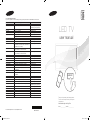 1
1
-
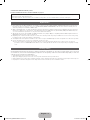 2
2
-
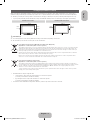 3
3
-
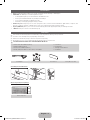 4
4
-
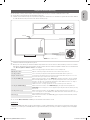 5
5
-
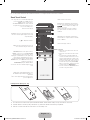 6
6
-
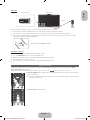 7
7
-
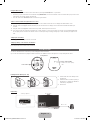 8
8
-
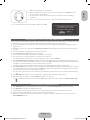 9
9
-
 10
10
-
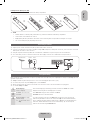 11
11
-
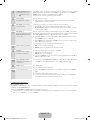 12
12
-
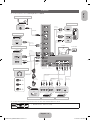 13
13
-
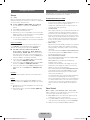 14
14
-
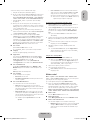 15
15
-
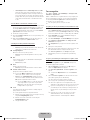 16
16
-
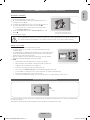 17
17
-
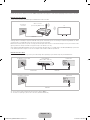 18
18
-
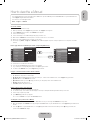 19
19
-
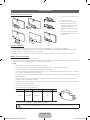 20
20
-
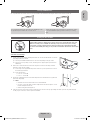 21
21
-
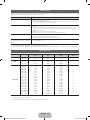 22
22
-
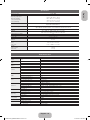 23
23
-
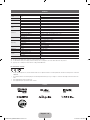 24
24
-
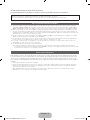 25
25
-
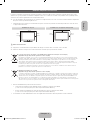 26
26
-
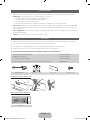 27
27
-
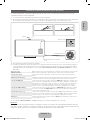 28
28
-
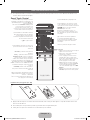 29
29
-
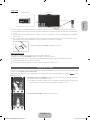 30
30
-
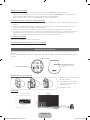 31
31
-
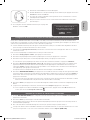 32
32
-
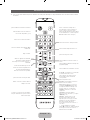 33
33
-
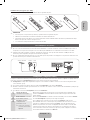 34
34
-
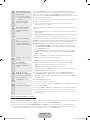 35
35
-
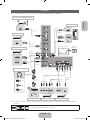 36
36
-
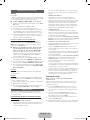 37
37
-
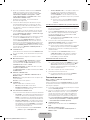 38
38
-
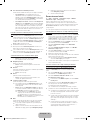 39
39
-
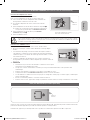 40
40
-
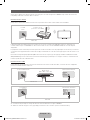 41
41
-
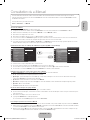 42
42
-
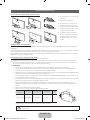 43
43
-
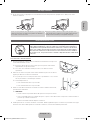 44
44
-
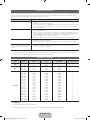 45
45
-
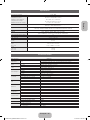 46
46
-
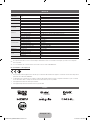 47
47
-
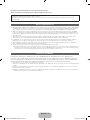 48
48
-
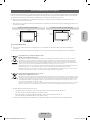 49
49
-
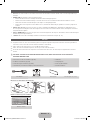 50
50
-
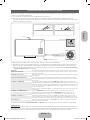 51
51
-
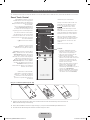 52
52
-
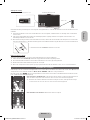 53
53
-
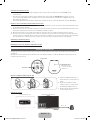 54
54
-
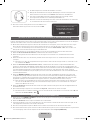 55
55
-
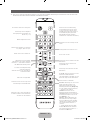 56
56
-
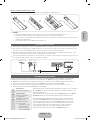 57
57
-
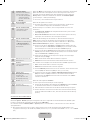 58
58
-
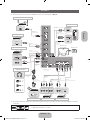 59
59
-
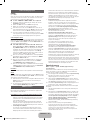 60
60
-
 61
61
-
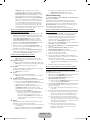 62
62
-
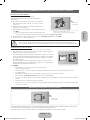 63
63
-
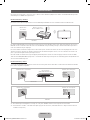 64
64
-
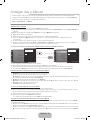 65
65
-
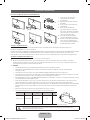 66
66
-
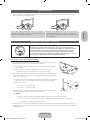 67
67
-
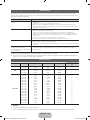 68
68
-
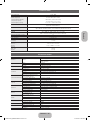 69
69
-
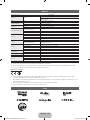 70
70
-
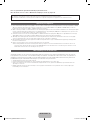 71
71
-
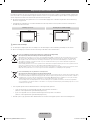 72
72
-
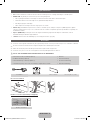 73
73
-
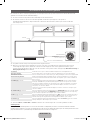 74
74
-
 75
75
-
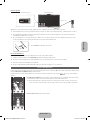 76
76
-
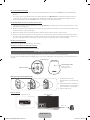 77
77
-
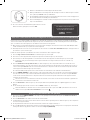 78
78
-
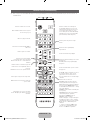 79
79
-
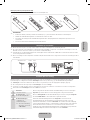 80
80
-
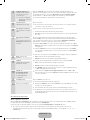 81
81
-
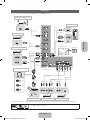 82
82
-
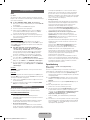 83
83
-
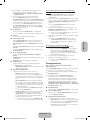 84
84
-
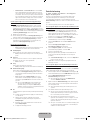 85
85
-
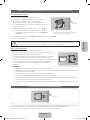 86
86
-
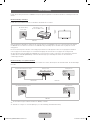 87
87
-
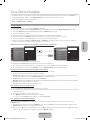 88
88
-
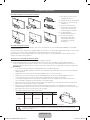 89
89
-
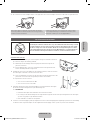 90
90
-
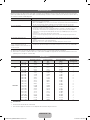 91
91
-
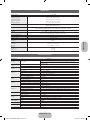 92
92
-
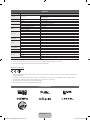 93
93
Samsung UE-75ES9000S de handleiding
- Categorie
- Lcd-tv's
- Type
- de handleiding
- Deze handleiding is ook geschikt voor
in andere talen
Gerelateerde papieren
-
Samsung UE50ES6100W Snelstartgids
-
Samsung UE32ES6530 de handleiding
-
Samsung UE50ES6900S de handleiding
-
Samsung PS51E550D1W Snelstartgids
-
Samsung UE55ES7000 de handleiding
-
Samsung UE22H5610AW Snelstartgids
-
Samsung PS64E8000GS Snelstartgids
-
Samsung UE32H4500AW Snelstartgids
-
Samsung UE40ES8000S Snelstartgids
-
Samsung PS51F8500SL Snelstartgids